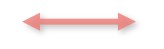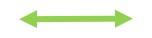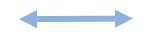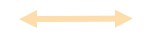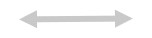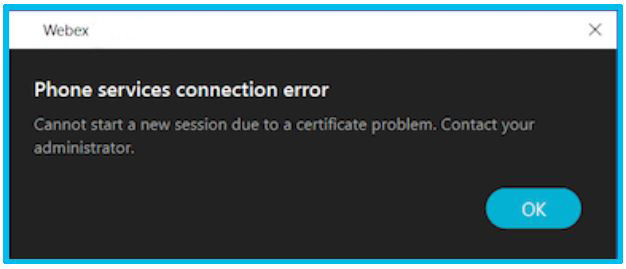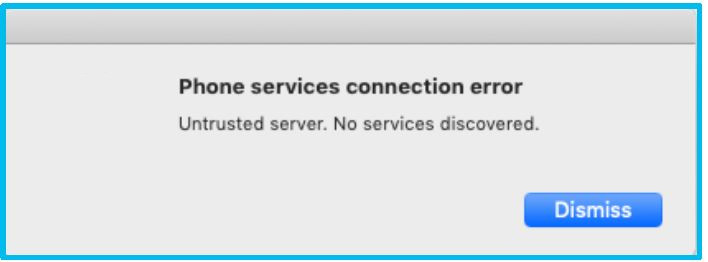- Pagină de pornire
- /
- Articol






















Ghid de implementare pentru apelare în aplicația Webex (Unified CM)
 În acest articol
În acest articol Feedback?
Feedback?Prezentare generală a apelării în aplicația Webex (Unified CM)
Soluția Apelare în Aplicația Webex (Unified CM) vă permite să înregistrați Aplicația Webex direct în mediul dvs. de control al apelurilor Cisco Unified Communications Manager (întreprindere locală, Business Edition 6000/7000, Unified CM Cloud sau ca furnizat printr-o soluție de partener HCS).
Utilizatori
Această soluție îmbunătățește experiența de apelare pentru utilizatorii finali, permițându-le să efectueze apeluri direct în Aplicația Webex prin mediul dvs. Unified CM, să utilizeze funcțiile midcall și să controleze telefonul de birou din Aplicația Webex.
Când apelați din Aplicația Webex, utilizatorii pot utiliza aceleași șiruri de apelare sau prefixe ca și pe telefoanele de birou; Aplicația Webex funcționează ca orice alt telefon de birou înregistrat în Unified CM. Apelurile Unified CM care sunt stabilite în Aplicația Webex utilizează configurația existentă pentru implementarea dvs. Unified CM (cum ar fi locația, setările lățimii de bandă, media punct cu punct și așa mai departe).
Administratori
În calitate de administrator al apelurilor în Aplicația Webex (Unified CM), reutilizați configurația existentă Unified CM și Mobile și Remote Access (MRA) pe care este posibil să o fi avut deja în vigoare. Modelul de implementare este similar cu Jabber. Sunt utilizate aceleași tipuri de dispozitive: În modul softphone, Aplicația Webex se înregistrează ca un dispozitiv SIP cu tipul de produs „Cisco Unified Client Services Framework” sau CSF pentru desktop, TCT sau BOT pentru mobil și TAB pentru tablete. Alternativ, Aplicația Webex se poate conecta la Unified CM utilizând CTI pentru a controla punctele finale ale utilizatorului.
Aplicația Webex își face conexiunea primară la cloudul Webex pentru a obține configurația serviciului (mesagerie, întâlniri, prezență, liste de contacte, comportament de apelare etc.), dar citește și următoarea configurație din mediul Unified CM pentru a oferi utilizatorilor o funcționalitate specifică de apelare:
Descoperirea inițială Unified CM prin interogare DNS pentru a descoperi orice domeniu de servicii vocale configurat. (Într-un mediu multicluster, Intercluster Lookup Service este, de asemenea, utilizat pentru a determina la care cluster este găzduit utilizatorul Unified CM.) Un domeniu extern (implementarea MRA) este, de asemenea, descoperit. (Dacă domeniul Webex nu corespunde domeniului de servicii vocale existent, puteți seta un domeniu de servicii vocale în Control Hub și asociat cu anumiți utilizatori.)
Profiluri de servicii UC (pentru mesageria vocală prin Unity Connection, servicii CTI și funcționalitate avansată de apelare prin parametri acceptați în profilul de servicii Jabber config sau în fișierul XML)
Informații de conectare unică (SSO) dacă este integrat un furnizor de identitate (IdP)
Jetoane de jurământ, inclusiv cronometre de reîmprospătare și expirare. (Utilizatorii trebuie să se autentifice din nou dacă expiră o sesiune.)
Validarea certificatului
Funcții de apelare în aplicația Webex
Această integrare oferă următoarea funcție setată în Aplicația Webex pentru desktop (Windows și Mac) și pentru mobil (Android, iPad și iPhone). Ori de câte ori este posibil, listele de funcții din acest tabel includ un link către un articol de ajutor relevant pentru utilizatorii finali. Consultați apelurile audio și video pentru informații mai generale despre efectuarea unui apel. Consultați opțiunile de apelare acceptate pentru un tabel de comparație a caracteristicilor pentru utilizatorii finali.
Funcții de apelare de bază
Funcție | Descriere și documentație | Desktop | Mobil |
|---|---|---|---|
Răspundeți la apel | — | ✓ | ✓ |
Răspuns apel fără partajare video | Consultați Dezactivarea transmisiei video pentru toate apelurile de intrare. | ✓ | ✓ |
Controlul telefonului de birou | Controlul telefonului de birou (inclusiv întâlniri și apeluri în Aplicația Webex) – Consultați Efectuarea apelurilor cu telefonul de birou. | ✓ | |
intrare DTMF în timpul apelului | — | ✓ | ✓ |
Încheiați apelul | — | ✓ | ✓ |
Efectuați un apel | — | ✓ | ✓ |
Dezactivare sunet/activare sunet | — | ✓ | ✓ |
În prezența unui Apel | În Aplicația Webex, utilizatorii din aceeași organizație pot vedea acest indicator de prezență în timpul unui apel activ. | ✓ | ✓ |
Caracteristici de apelare la jumătatea apelului
Nume caracteristică | Descriere și documentație | Desktop | Mobil | ||
|---|---|---|---|---|---|
Preluare apeluri | Dacă un utilizator se află într-un rol de asistență pentru clienți, iar colaboratorul său nu poate răspunde la un apel de intrare pe telefon, utilizatorul de asistență primește o notificare în Aplicația Webex dacă ambele se află în același grup de preluare. Utilizatorul respectiv poate răspunde la apel din notificarea din aplicație. Utilizatorul poate prelua, de asemenea, apelurile din alte grupuri de preluare. Consultați ridicarea apelului altcuiva. | ✓ | ✓ | ||
Înregistrare apeluri | Puteți determina cât de mult control au utilizatorii asupra înregistrării apelurilor. În funcție de configurare, apelurile de intrare și de ieșire pot fi înregistrate automat sau este posibil să decideți ce apeluri doriți să înregistrați. Dacă activați utilizatorii cu înregistrarea apelurilor, aceștia pot iniția și opri înregistrările la discreția lor. Când se înregistrează un apel, înregistrarea continuă dacă un utilizator mută apelul pe un alt dispozitiv, îmbină apelul cu un alt apel activ sau efectuează un apel de conferință. Acestea sunt prezentate cu un indicator vizual care le permite să știe când se înregistrează un apel. Consultați Înregistrarea apelurilor telefonice. | ✓ | ✓ | ||
Apel în așteptare | Atunci când un utilizator este deja în apel și altcineva apelează, utilizatorul apelat poate alege modul în care dorește să gestioneze apelul de intrare. De exemplu, utilizatorul poate pune apelul activ în așteptare și poate răspunde la al doilea apel. Consultați Răspuns apel în așteptare pentru mai multe informații. | ✓ | ✓ | ||
Apeluri conferință | Atunci când utilizatorii sunt într-un apel cu altcineva, este posibil să dorească să adauge alte persoane în apel pentru a iniția un apel de conferință imediat. Acestea pot adăuga până la 8 alte persoane în apelurile de conferință inițiate în acest fel. Consultați Începeți un apel de conferință. | ✓ | ✓ | ||
Controlați dispozitivul video din aplicație | Utilizatorii pot începe sau opri partajarea transmisiei video pe un dispozitiv video conectat direct din aplicație. De exemplu, dacă sunt conectați la un Cisco Webex Board și utilizatorii nu doresc să partajeze transmisia video, nu mai trebuie să meargă la bord și să dezactiveze transmisia video. Acestea îl pot dezactiva din aplicație. Consultați Dezactivarea transmisiei video în timpul unei întâlniri sau al unui apel pe dispozitivele Webex Board, Room și Desk. | ✓ | |||
Menținere/reluare | Utilizatorii plasează un apel în așteptare și reia în Aplicația Webex. Consultați Aplicarea unui apel telefonic în așteptare. | ✓ | ✓ | ||
Grupuri de vânătoare | Utilizatorii se pot conecta sau pot ieși dintr-un grup de hunt din setările pentru apeluri. Când sunt conectați și un apel intră într-un grup din care fac parte, vor vedea numărul Grupului de hunt din notificarea apelului de intrare. Conectați-vă la un grup de hunting. | ✓ | ✓ | ||
Fuzionare | Utilizatorii efectuează 2 apeluri active și le combină într-un singur apel de conferință în Aplicația Webex. Consultați Combinarea a două apeluri telefonice. | ✓ | ✓ | ||
Oglindiți autovizualizarea | Autovizualizare în oglindă – În mod implicit, atunci când utilizatorii partajează video în timpul unui apel, se pot vedea la fel cum vă uitați într-o oglindă. Dacă au text în spatele lor și doresc să-l citească cu ușurință în loc să-l citească înapoi, tehey poate dori să dezactiveze setarea Oglindă vizualizarea mea video. Această setare nu afectează modul în care vă văd alte persoane din întâlnire. Consultați Dezactivarea Vizualizării Oglinzilor pentru transmisia video cu autovizualizare.. | ✓ | ✓ | ||
Mutați un apel într-o întâlnire | Utilizatorii dintr-un apel pot profita de caracteristicile avansate ale întâlnirilor, cum ar fi transcrierile, traducerile în timp real, notele, elementele de acțiune, înregistrările și tablele. Pur și simplu mutați apelul într-o întâlnire cu funcții complete. Înainte de a muta apelul într-o întâlnire, utilizatorii pot chiar să invite alte persoane în discuție. | ✓ | ✓ | ||
Multilinie | Utilizatorii pot utiliza până la 8 linii telefonice cu Aplicația Webex și pot utiliza funcții avansate de apelare pe fiecare linie, cum ar fi redirecționarea apelurilor, transferul, grupul de hunt, liniile partajate și mesageria vocală. De asemenea, pot aloca tonuri de apel diferite pentru fiecare linie. Și puteți activa prezența pentru liniile partajate, astfel încât starea liniei să fie afișată pentru utilizatori. Consultați Modificarea liniei active pentru apelare. | ✓ | |||
Parcați și preluați apelurile | Utilizatorii pot parca un apel pe un dispozitiv și acel utilizator sau altcineva poate prelua apelul de pe un alt dispozitiv. | ✓ | ✓ | ||
Reluați de pe diferite dispozitive | Un utilizator poate pune un apel în așteptare din aplicația pentru desktop și îl poate relua pe mobil. Sau, puneți apelul mobil în așteptare și reluați-l pe un telefon de birou. Accesați orice direcție între telefonul de birou, mobil și desktop; pur și simplu puneți apelul în așteptare și reluați oriunde este convenabil. Consultați Aplicarea unui apel telefonic în așteptare. | ✓ | ✓ | ||
Partajarea ecranului | Partajarea ecranului – Partajați conținut de pe un ecran al computerului în timpul unui apel în Aplicația Webex. Utilizatorii pot alege o anumită aplicație pentru a partaja, mai degrabă decât să partajeze întregul ecran. Dacă un utilizator răspunde pe telefonul de birou, este încă posibilă partajarea ecranului. Utilizatorul telefonului vede ecranul partajat de pe telefon dacă acceptă transmisia video, în caz contrar acesta va vedea ecranul partajat din aplicație. Consultați Partajați ecranul într-un apel telefonic.
| ✓ | |||
Comutați între camerele din față și din spate | Pe telefoanele mobile sau tablete, puteți comuta între camerele frontale și cele din spate. Consultați secțiunile mobile din Modificarea setărilor video. | ✓ | |||
Transfer | Redirecționează un apel conectat în Aplicația Webex. Ținta este utilizatorul la care un alt utilizator dorește să transfere apelul. Consultați Transferul unui apel telefonic. | ✓ | ✓ | ||
Camere virtuale | În timpul unui apel, utilizatorii pot alege să utilizeze o cameră virtuală. Utilizați o cameră virtuală, cum ar fi o aplicație, șofer sau software, pentru a crea o suprapunere de video, imagini sau feed-uri. | ✓ |
Funcții suplimentare
Nume caracteristică | Descriere și documentație | Desktop | Mobil | ||
|---|---|---|---|---|---|
Adăugați o pauză la șirul de apelare | Utilizatorii pot adăuga o pauză la un număr de telefon introdus, de care ar putea avea nevoie dacă se alătură unui apel de conferință și trebuie să introducă numere ca răspuns la sistemul automat. Ele pot adăuga o virgulă (,) la număr, ceea ce dă o întârziere de 1-secundă în apelare. Acestea pot adăuga mai multe virgule la rând pentru a prelungi întârzierea. De exemplu: 95556543123,,,,56789. | ✓ | ✓ | ||
Adăugați contacte, căutați contactele și efectuați un apel | Utilizatorii pot adăuga colegii într-o listă de contacte și le pot grupa, însă le place, facilitând găsirea persoanelor atunci când utilizatorii trebuie să discute sau să apeleze. Utilizatorii pot chiar să vizualizeze contactele Outlook (Windows), agenda locală (Mac) și contactele locale ale telefonului (iPhone, iPad și Android) din Aplicația Webex, astfel încât să poată găsi cu ușurință contactele și să efectueze un apel. Când adăugați colaboratorul în lista Contacte, le puteți edita profilul și puteți adăuga numere de telefon suplimentare pentru acestea. Apoi, veți vedea noul număr de telefon atunci când efectuați un apel audio sau video, astfel încât să fie mai ușor să le apelați la numărul lor alternativ. Consultați Adăugați pe cineva în lista de contacte. | ✓ | ✓ | ||
Controlul automat al câștigurilor (AGC) | AGC este un circuit unic care ascultă nivelul audio de intrare și reglează nivelul de înregistrare atunci când sunetele sunt prea zgomotoase sau prea moi. Atunci când volumul audio este prea tare, reduce automat sunetul. Atunci când sunetul este prea moale, acesta amplifică automat sunetul. Acest lucru nu ajustează volumul audio la nivelul sistemului de operare. | ✓ | ✓ | ||
Apelați în aplicația Webex | Utilizatorii pot alege dacă să apeleze persoane utilizând numărul lor de telefon sau utilizând un apel în Aplicația Webex. Un apel în Aplicația Webex este o modalitate rapidă de a apela pe altcineva care utilizează Aplicația Webex. Utilizatorii își pot partaja ecranul și tabla în timpul apelului, dar nu pot pune apelul în așteptare, transfera apelul sau utiliza alte funcții disponibile numai în apelurile telefonice. Consultați Call Anyone cu un cont Webex App.
| ✓ | ✓ | ||
Controlul apelurilor pentru apelurile din Aplicația Webex | Dacă utilizați un set de căști Cisco 730, utilizatorii pot utiliza adaptorul USB sau Bluetooth pentru a răspunde și a termina apelurile, pentru a pune apelurile în așteptare și pentru a le relua, precum și pentru a dezactiva și a activa sunetul apelurilor. Consultați Efectuarea și răspunsul la apeluri pe Căștile Cisco 730. | ✓ | |||
Istoricul apelurilor | Atunci când un utilizator apelează alte persoane din organizație, acestea văd mai multe detalii despre numerele de telefon din istoricul apelurilor. Deci, pentru a apela pe cineva înapoi, acel utilizator poate vedea dacă apelează un număr de serviciu sau mobil. Utilizatorii pot selecta pictograma Apel alături de numele sau numărul unei persoane din istoricul apelurilor și pot apela automat persoana înapoi la numărul din istorie. Utilizatorii nu mai trebuie să aleagă numărul la care să contacteze alte persoane. După ce returnează un apel pierdut, aceștia pot șterge apelul din istoricul apelurilor. Istoricul apelurilor afișează doar ultimele 200 de apeluri în ultimele 30 de zile. Consultați Vizualizarea apelurilor și istoricul întâlnirilor pentru mai multe informații. | ✓ | ✓ | ||
Statistici apeluri | Atunci când utilizatorii sunt într-un apel, aceștia pot verifica statisticile apelurilor, cum ar fi pierderea de pachete, latența și rata de rezoluție. Consultați statisticile privind apelurile de acces. | ✓ | |||
Faceți clic pentru a apela din Outlook | Puteți configura computerul Windows sau Mac astfel încât Aplicația Webex să fie opțiunea implicită pentru apelarea numerelor pe care faceți clic în afara aplicației, de exemplu, în Microsoft Outlook sau dintr-un link din browserul dvs. web. Consultați Faceți clic pentru a apela din altă aplicație. | ✓ | |||
Coduri de materie pentru clienți (CMC) și coduri de autorizare forțată (CMF) | Cu codurile client matter (CMCs) și codurile de autorizare forțată (FACs), puteți gestiona în mod eficient accesul la apeluri și contabilitatea. CMC-urile ajută la contabilitatea și facturarea apelurilor pentru clienți, iar FAC-urile reglementează tipurile de apeluri pe care anumiți utilizatori le pot efectua. CMCs forțează utilizatorul să introducă un cod; această acțiune specifică faptul că apelul se referă la o anumită problemă a clientului. Puteți aloca coduri în materie de client clienților, studenților sau altor populații în scopuri de contabilitate a apelurilor și facturare. FACs obligă utilizatorul să introducă un cod de autorizare valid care este atribuit la un anumit nivel de acces înainte de finalizarea apelului. Consultați capitolul | ✓ | ✓ | ||
Integrarea centrului de contact | Aplicația Webex se poate integra în aplicația Cisco Contact Center și poate fi controlată pe desktopul Finesse (Unified Contact Center Enterprise sau Express). Această integrare acceptă funcții ale centrului de contact, cum ar fi multiline, înregistrare, conferințe și multe altele. Consultați Integrarea Contact Center pentru cele mai recente funcții acceptate. | ✓ | |||
Diagnosticare în aplicația Webex | Dacă utilizatorii întâmpină probleme de conexiune, pot utiliza instrumentul de diagnosticare pentru a identifica erorile de configurare sau pentru a exporta un raport de diagnosticare a rețelei. Aceste informații vă ajută să rezolvați orice probleme cu care se confruntă. Consultați capitolul Depanare. | ✓ | |||
Apelare de la birou (DVO) | Când configurați utilizatori cu DVO, aceștia au opțiunea de a efectua apeluri de lucru utilizând conexiunea telefonului mobil, ceea ce asigură faptul că apelurile sunt neîntrerupte chiar dacă datele nu sunt disponibile. Indiferent de opțiunea pe care o aleg, numărul de lucru este întotdeauna utilizat ca ID-ul apelantului, astfel încât oamenii să poată identifica cu ușurință utilizatorii. Consultați Efectuarea apelurilor de lucru prin intermediul unei conexiuni la telefonul mobil. | ✓ | |||
mapare plan de formare | Configurați maparea planului de apelare pentru a vă asigura că regulile de apelare din Cisco Unified Communications Manager corespund regulilor de apelare din directorul dvs. Consultați capitolul Pregătiți-vă mediul. | ✓ | ✓ | ||
apeluri De Urgență | Dacă utilizatorii efectuează un apel de urgență în Aplicația Webex, apelul se face utilizând aplicația Telefon a dispozitivului, facilitând identificarea unei locații de către serviciile de urgență prin intermediul operatorului de rețea. | ✓ | |||
Extindeți și conectați-vă | Puteți configura utilizatorii să se conecteze la dispozitive alternative pentru a efectua și primi apeluri. Utilizatorii pot vedea aceste dispozitive sub Dispozitive alternative atunci când accesează setările de apelare. Aici se pot adăuga sau edita numerele de telefon pentru aceste dispozitive. Consultați Efectuarea unui apel de pe un dispozitiv alternativ. | ✓ | |||
Eşec rapid (MRA) | Webex poate detecta rapid eșecul, fie că este o oprire controlată, o defecțiune a nodului sau o defecțiune a rețelei și eșuează fără probleme pe o cale de rezervă prin MRA, astfel încât productivitatea utilizatorului să nu fie afectată. Consultați capitolul Pregătiți-vă mediul. | ✓ | ✓ | ||
Verificator de sănătate pentru starea serviciilor telefonice | Dacă nu sunteți sigur dacă serviciul telefonic funcționează corect, utilizatorii pot verifica starea conexiunii telefonului din aplicație. Pe Windows, fac clic pe fotografia de profil și apoi accesează Help > Health Checker. Pe Mac, ei merg la Ajutor > Verificator de sănătate. Verificatorul de sănătate testează conexiunea și permite utilizatorilor să știe dacă există o problemă. | ✓ | |||
Video de înaltă definiție (HD) | Utilizatorii pot activa sau dezactiva video HD făcând clic pe fotografia de profil, accesând Setări (Windows) sau Preferințe (Mac), selectând Video, apoi activând sau dezactivând setarea. Aceștia pot dori să dezactiveze transmisia video HD dacă computerul lor CPU rulează mare sau doresc să salveze lățimea de bandă a rețelei în timpul unui apel sau al unei întâlniri. | ✓ | |||
Monitorizare locație | Puteți activa monitorizarea locației, astfel încât atunci când utilizatorii apelează servicii de urgență de la Webex (de exemplu, 911), locația lor să fie partajată automat cu respondenții de urgență. | ✓ | ✓ | ||
Apeluri pierdute | Vedeți câte apeluri ați pierdut cu un contor de ecuson roșu în fila Apeluri | ✓ | |||
Mai multe opțiuni de apelare | Utilizatorii pot apela adresa video a unei persoane (de exemplu, bburke@biotechnia.com) de oriunde din aplicație unde ar efectua orice tip de apel (de exemplu: căutați pe cineva sau fiți într-un spațiu cu acea persoană). | ✓ | |||
Fereastră cu mai multe apeluri | Utilizatorii Aplicației Webex cu mai multe linii văd acest lucru în mod implicit. Este o fereastră separată, flotantă pentru a vă ajuta să gestionați mai multe linii sau linii partajate. Consultați Gestionați apelurile telefonice în fereastra pentru apeluri multiple. | ✓ (Ferestre) | |||
Transferul în rețea (Wi-Fi la LTE) | Dacă sunteți într-un apel activ și trebuie să schimbați rețelele, dar doriți să păstrați apelul în Webex, nu trebuie să vă faceți griji; modificarea se face automat, fără nicio întrerupere și fără niciun efect negativ asupra calității apelului. (Consultați funcțiile Unified CM în Pregătirea Mediului.) | ✓ | ✓ | ||
Numere de telefon în carduri de contact | Numerele de lucru și numerele mobile sunt sincronizate din Active Directory și apar ca elemente selectabile în Aplicația Webex. (Necesită Cisco Directory Connector să sincronizeze atributele numărului de telefon al utilizatorului în cloudul Webex.) | ✓ | ✓ | ||
Eroare la conectarea la serviciul de telefonie și acțiune | subsol în Aplicația Webex afișează mai multe mesaje de eroare descriptive dacă serviciul de telefonie se deconectează. Consultați Mesaje de eroare. | ✓ | ✓ | ||
Fereastră apel Popout | Atunci când un utilizator apelează pe altcineva, fereastra de apelare iese în evidență, iar ambii utilizatori pot accesa funcții de apelare. În timpul apelului, utilizatorii pot răspunde în continuare la mesajele critice. | ✓ | |||
Apel PSTN pentru utilizatorii aplicațiilor mobile din India | Utilizatorii din India pot face acest apel atunci când nu pot fi în rețeaua corporativă. Aplicația mobilă Webex le oferă opțiunea de a utiliza aplicația de apelare a dispozitivului în schimb. Consultați | ✓ | |||
PSTN pentru dispozitivele în modul personal | Folosind Hybrid Calling, puteți oferi acces PSTN la dispozitivele în modul personal ale utilizatorilor. (Consultați Ghidul de implementare pentru Apelarea hibridă pentru dispozitivele Cisco Webex.) | ✓ | |||
Raportarea locației RedSky pentru apeluri de urgență | Pentru a respecta actul lui Ray Baum, puteți solicita utilizatorilor să furnizeze informații exacte despre locație atunci când se află în afara biroului. | ✓ | ✓ | ||
Portal de auto-asistență – redirecționare apeluri | Dacă utilizatorii trebuie să preia apelurile de lucru de la un alt număr, pot configura redirecționarea apelurilor direct din Aplicația Webex. Aceștia introduc doar numărul de redirecționare a apelurilor și toate apelurile lor sună la acel număr. Consultați Redirecționarea apelurilor telefonice și accesați mai multe setări ale apelurilor. | ✓ | ✓ | ||
Portal de auto-îngrijire – Accesibil printr-un singur număr (SNR) | Utilizatorii pot accesa Portalul de auto-asistență din aplicația Webex și pot adăuga mai multe numere pentru dispozitivele pe care doresc să le apeleze simultan cu numărul de director al întreprinderii. Consultați Obținerea apelurilor de lucru la orice număr și accesați mai multe setări de apeluri. | ✓ | ✓ | ||
Suport pentru căștile Cisco seria 500 și seria 700 (Bluetooth) | Dacă utilizatorii au căștile din seria Cisco 700, aceștia pot utiliza adaptorul USB pentru a răspunde și a termina apelurile, pentru a pune apelurile în așteptare și pentru a le relua, precum și pentru a dezactiva și a activa sunetul apelurilor. Atunci când utilizatorii utilizează un set de căști Cisco cu aplicația Webex, îl puteți urmări acum în Webex Control Hub. Acest lucru vă permite să urmăriți inventarul și să depanați problemele pentru utilizatorii dvs. (A se vedea capitolul de implementare.) | ✓ | |||
Asistență pentru căștile Jabra | Consultați Detalii%20about%20Căști%20Asistență pentru modelele acceptate. | ✓ | |||
Eliminați notificările de apel atunci când prezentați, când DND este activat sau când sunteți deja într-un apel sau într-o întâlnire. | Utilizatorii pot dezactiva notificările pentru apelurile primite, astfel încât să nu vadă sau să nu audă pe cineva apelând. Dacă este configurat mesageria vocală, apelantul poate lăsa un mesaj. Apelul apare în continuare în lista de spații și în istoricul apelurilor. | ✓ | |||
Comutați apelul de la Webex la aplicația pentru telefonul mobil | Când sunteți într-un apel activ în Webex și doriți să efectuați apelul, treceți pur și simplu apelul de la Webex la aplicația telefonului mobil. Mențineți conectivitatea și calitatea apelurilor cu doar o scurtă pauză în apel în timp ce efectuați comutatorul rapid de la Mai multe | ✓ | |||
protocol tel, sip și clicktocall | Consultați secțiunea relevantă din acest capitol de prezentare generală. | ✓ | ✓ | ||
Poșta vocală | Nu mai lipsesc apelurile din Aplicația Webex. Utilizatorii își pot gestiona mesageria vocală în fila Apeluri. Există un contor de ecuson roșu care le permite să știe câte mesaje vocale au. Ei pot verifica detaliile unui mesaj, îl pot reda, îl pot marca ca citit, îl pot șterge sau pot apela expeditorul înapoi. După ce au ascultat mesajele, fie cu aplicația Webex, fie cu telefonul de birou, contorul de ecuson roșu dispare. Consultați Mesageria vocală. | ✓ | ✓ | ||
Mesagerie vocală vizuală | Mesagerie vocală vizuală – Nu mai lipsesc apelurile în Aplicația Webex. Utilizatorii primesc o filă dedicată mesagerie vocală | ✓ |
Caracteristici de implementare
Nume caracteristică | Descriere și documentație | Desktop | Mobil | ||
|---|---|---|---|---|---|
Notificări push Apple și Android (APN) | Pe dispozitivele iPhone, iPad și Android, notificările push informează utilizatorul cu privire la apelurile primite în Aplicația Webex. (consultați capitolul
| ✓ | |||
Serviciu local de notificare push (LPNS) | Aceasta este o modalitate fiabilă și sigură de a notifica utilizatorii Webex pe dispozitivele iOS cu privire la apelurile VoIP primite în următoarele condiții de funcționare:
| ✓ iOS și iPad OS | |||
Descoperirea automată a domeniului serviciului | Puteți utiliza Control Hub pentru a configura un profil de manager UC pentru a adăuga automat un domeniu de servicii la setările pentru serviciile telefonice ale utilizatorilor din Aplicația Webex. În acest fel, nu trebuie să intre manual într-un domeniu și se pot conecta imediat. (Consultați capitolul de implementare.) | ✓ | ✓ | ||
Configurați linkul portalului de auto-îngrijire | Puteți alege linkul portalului pentru utilizatorii dvs. atunci când îl accesează din Setările apelurilor din aplicația lor. (Consultați capitolul de implementare pentru pașii de fișier de configurare și anexa pentru parametrii de politică aferenți.) | ✓ | ✓ | ||
Personalizați fundalul virtual | Puteți permite utilizatorilor să adauge până la 3 imagini proprii pentru a le utiliza pentru fundaluri virtuale. Consultați Configurarea fundalurilor virtuale pentru utilizatorii Webex. | ✓ | |||
Personalizați declinatorul de apelare de urgență | Puteți personaliza conținutul reclamantului de apelare de urgență pentru a satisface reglementările și nevoile de afaceri din diferite regiuni și situații. De asemenea, puteți schimba frecvența pop-up a reclamației sau puteți ascunde reclamația dacă infrastructura de răspuns de urgență nu este pregătită. (A se vedea parametrii personalizabili din anexă.) | ✓ | ✓ | ||
Dezactivați transmisia video pentru toate apelurile 1:1 | Folosind Control Hub, puteți dezactiva transmisia video pentru apelare sau puteți dezactiva transmisia video implicită în scopuri de conformitate, confidențialitate sau de rețea. | ✓ | ✓ | ||
Expressway Mobile Remote Access (MRA) pentru aplicația Webex | MRA oferă o conexiune securizată pentru traficul aplicației Webex fără a fi nevoie să vă conectați la rețeaua corporativă printr-un VPN. (Consultați Ghidul de implementare Cisco Expressway pentru acces mobil și la distanță.) | ✓ | ✓ | ||
Apeluri securizate și criptate | Apelurile înregistrate pot fi configurate din Unified CM și sunt indicate de o pictogramă de blocare | ✓ | ✓ | ||
Descoperirea serviciilor | Descoperirea serviciilor permite clienților să detecteze și să localizeze automat serviciile în rețeaua dvs. de întreprindere (internă) și MRA (externă). (A se vedea capitolul de implementare.) | ✓ | ✓ | ||
Opțiuni de apel simplificate (activați sau dezactivați și ordonați opțiunile de apel) | Puteți configura opțiunile de apelare ale utilizatorilor pentru a se potrivi nevoilor acestora. De exemplu, este posibil să nu fie nevoie să efectueze apeluri în Aplicația Webex și să dorească doar să apeleze colegii utilizând numărul de serviciu, numărul de telefon mobil sau adresa URI SIP. Puteți dezactiva apelurile din Aplicația Webex, astfel încât acestea să nu aibă această opțiune care apare atunci când efectuează un apel. Consultați Configurarea setărilor apelurilor pentru organizația dvs. | ✓ | ✓ | ||
dirijare adresă SIP (URI) | Configurabil în Control Hub, această setare vă permite să decideți ce adrese SIP sunt direcționate prin cloudul Webex. Implicit, toate URI-urile SIP trebuie direcționate prin Unified CM, cu excepția serviciilor Webex. Consultați Configurarea rutării adresei SIP pentru organizația dvs. | ✓ | |||
Conectare unică (SSO) | Cu integrarea SSO între IdP, mediul local și cloud-ul Webex, utilizatorii se pot conecta la toate aplicațiile cu un set de date de autentificare. (Vezi capitolul | ✓ | ✓ | ||
Camere virtuale (macOS) | Puteți utiliza Webex Control Hub pentru a activa sau a dezactiva utilizarea camerei virtuale pentru apelurile și întâlnirile utilizatorilor dvs. în aplicația Webex. Utilizatorii pot utiliza o cameră virtuală, cum ar fi o aplicație, un driver sau un software, pentru a crea o suprapunere de video, imagini sau feeduri. | ✓ (numai macOS) |
Mai multe informații despre controlul telefonului de birou (DPC)
Orice telefoane de birou sau profiluri de mobilitate pentru extensii asociate contului Unified CM al utilizatorului sunt enumerate ca dispozitiv disponibil pentru conectare în Aplicația Webex pentru Windows sau Mac. Dacă dispozitivul este selectat, apelurile Unified CM care sunt apelate sau răspund în Aplicația Webex utilizează acel telefon de birou. Utilizatorii pot iniția sau opri apelul, pot introduce intrarea DTMF (pe care telefonul o recunoaște) și pot utiliza funcțiile midcall care sunt documentate în tabelul de funcții anterior. Utilizatorii pot participa, de asemenea, la întâlniri din Aplicația Webex în modul de control al telefonului de birou.
Aplicația Webex nu acceptă mobilitatea extensiilor. |

Utilizatorii pot accesa descrierea telefonului de birou chiar din aplicația pentru desktop și pot personaliza descrierea respectivă la ceva care are sens. Ele pot trece peste descrierea telefonului și apoi faceți clic ![]() pentru a schimba numele. Dacă ați alocat mai mult de un telefon de birou utilizatorilor, personalizarea fiecărei descrieri poate fi utilă.
pentru a schimba numele. Dacă ați alocat mai mult de un telefon de birou utilizatorilor, personalizarea fiecărei descrieri poate fi utilă.
Experiență de apelare cu aplicația Webex pentru utilizatori
Comparație apeluri
Apeluri prin mediul Unified CM | Apeluri și întâlniri prin Webex cloud |
|---|---|
Apelurile inițiate direct dintr-un spațiu 1:1 sau dintr-un card de contact din Aplicația Webex | Întâlniri ad-hoc dintr-un spațiu de grup din Aplicația Webex |
Căutați și apoi apelați un utilizator în Aplicația Webex | Utilizați butonul Participare din Aplicația Webex pentru a intra într-o întâlnire ad-hoc sau programată |
Apelarea numerelor directorului sau a numerelor PSTN din Apel | Apelarea URI-urilor directorului local din apel |
Apeluri de control al telefonului de birou (DPC) (ieșire: formați un director sau un număr PSTN în Aplicația Webex, efectuați apelul pe dispozitivul Unified CM; intrare: răspundeți la apel în Aplicația Webex, luați apelul de pe dispozitiv). | Participarea la o întâlnire în timp ce este asociată prin intermediul dispozitivelor Room, Desk sau Board |
1:1 apeluri care sunt plasate direct în Aplicația Webex unui utilizator liber din organizația de consumatori, unui utilizator dintr-o altă organizație sau unui utilizator din aceeași organizație care nu are un număr de director. (Numerele nu sunt partajate între organizații, deci nu apar în cardurile de contact.) Acestea sunt clasificate ca un apel în Aplicația Webex. |
Experiența utilizatorului
- Pentru utilizatorii care sunt asociați cu un dispozitiv Room, Desk sau Board înregistrat în cloud:
-
Înregistrarea Unified CM în Aplicația Webex rămâne activă.
Apelurile primite la numărul de director al unui utilizator sunt prezentate în Aplicația Webex și, atunci când sunt acceptate, apelurile sunt preluate în aplicația pentru desktop și nu utilizează dispozitivul Room, Desk sau Board asociat.
Dacă dispozitivul Webex este configurat în Control Hub ca spațiu de lucru care este activat pentru Hybrid Calling, utilizatorul poate apela din Aplicația Webex, iar apelul începe apoi pe dispozitivul Webex utilizând numărul de director al dispozitivului respectiv ca ID-ul de apelant de pe capătul recepționat. Un utilizator nu poate răspunde la un apel de intrare pe un dispozitiv asociat.
Dacă dispozitivul Webex nu se află într-un spațiu de lucru care este activat pentru Hybrid Calling, numărul de director sau apelarea PSTN eșuează și un mesaj de eroare este prezentat în Aplicația Webex a utilizatorului.

- Pentru utilizatorii care se află în modul de control al telefonului de birou în Aplicația Webex:
-
Media (audio și video) pentru apelurile de 1:1 către utilizatorii cu carduri de contact și apelurile care sunt pornite din vizualizarea căutării sau apelării trec prin telefonul de birou local.
Media (audio și video) pentru întâlnirile din spațiul de grup, întâlnirile Webex (programate sau ad-hoc) și apelurile către utilizatori fără carduri de contact trec prin telefonul de birou local.
- Pentru scenariile care implică un apel care merge la poștă vocală:
-
Apelurile primite care nu trec prin Unified CM nu se rostogolesc în mesageria vocală și continuă să sune până când utilizatorul răspunde sau refuză.
Apelurile primite care trec prin Unified CM (de exemplu, la numărul directorului corporativ al unui utilizator) se redirecționează către mesageria vocală.
Arhitectură
În rețea

Această diagramă de arhitectură reprezintă Webex integrat cu un mediu de apelare Unified CM care se află în rețeaua corporativă.
Pictogramă | Protocol | Scop |
|---|---|---|
| HTTPS | Servicii în cloud Webex, mesagerie vocală vizuală |
| SIP | Mod Softphone |
| cti/qbe | control Telefon de birou |
| LDAP | Directory |
| DNS | Descoperirea serviciilor |
| Acord SP | Acord de conectare unică (SSO) |
La distanță

Această diagramă de arhitectură reprezintă Webex integrat cu un mediu de apelare Unified CM. Mediul conține, de asemenea, perechea Expressway care este implementată pentru Mobile și Remote Access (MRA) pentru utilizatorii de la distanță.
Pictogramă | Protocol | Scop |
|---|---|---|
| HTTPS | Servicii în cloud Webex, mesagerie vocală vizuală |
| SIP | Mod Softphone |
| LDAP | Directory |
| DNS | Descoperirea serviciilor |
| Acord SP | Acord de conectare unică (SSO) |
Fluxuri de apeluri pentru apelare în aplicația Webex (Unified CM)
Apelul Unified CM a primit răspuns în aplicația Webex
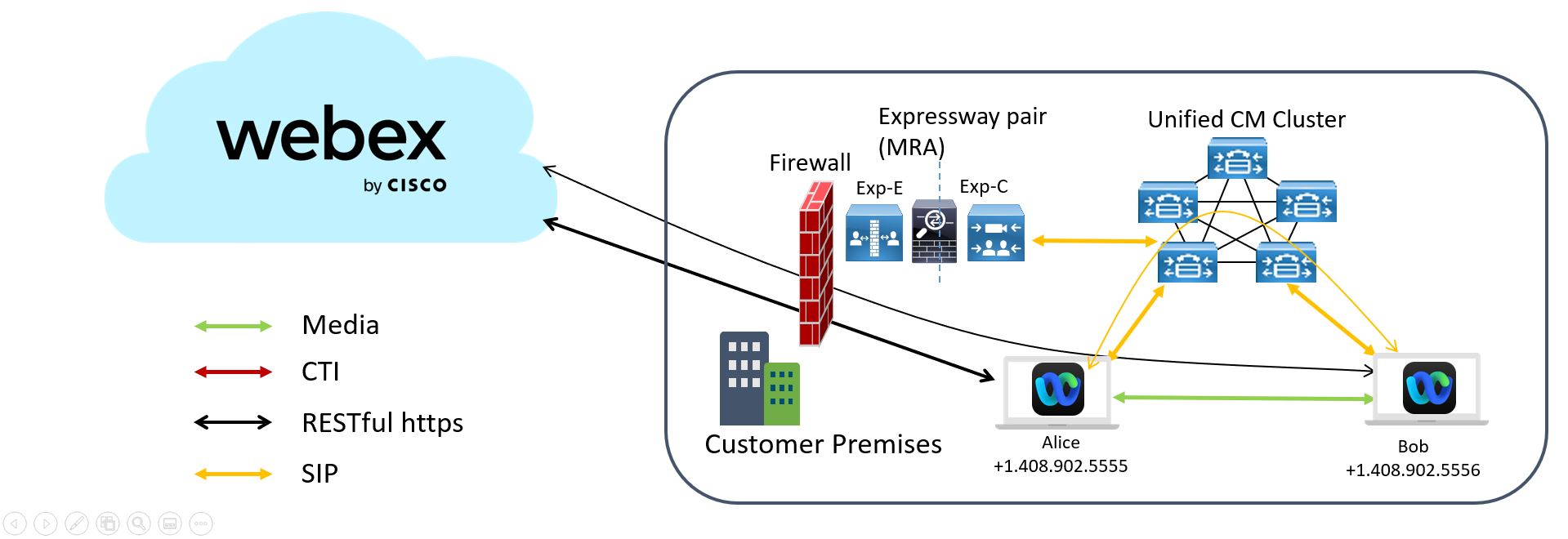
Folosind Aplicația Webex, Alice apelează numărul directorului lui Bob de pe cardul de contact din spațiul lor 1:1.
Sunetul sună pe aplicația Webex a lui Bob.
Bob răspunde la apel în aplicația Webex. Semnalizarea apelurilor este stabilită prin Unified CM.
Ambele părți pot activa transmisia video și pot partaja conținut. (Videoclipul este activat în mod implicit dacă este prezentă o cameră.)
Apelul de intrare Unified CM a fost răspuns pe telefonul de birou
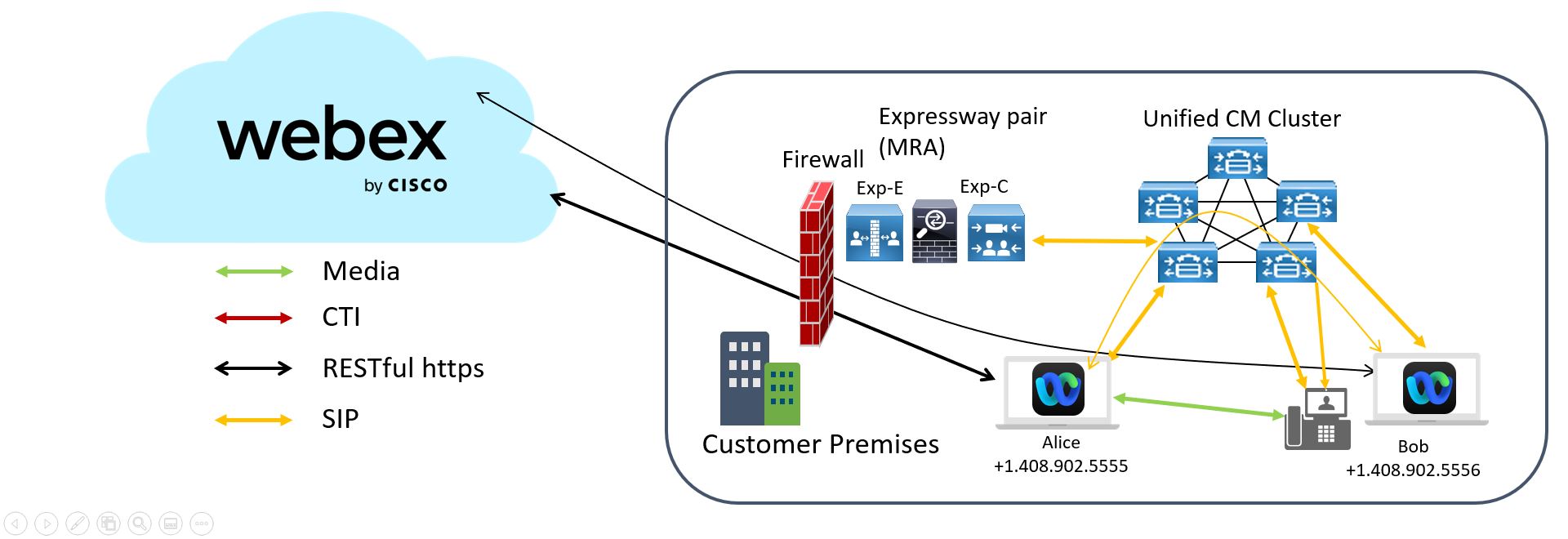
Din Aplicația Webex, Alice apelează numărul directorului lui Bob din spațiul Aplicației Webex 1:1. (Numărul directorului lui Bob este disponibil pe cardul său de contact din aplicație.)
Semnalizarea apelurilor este stabilită prin Unified CM. Apelurile sună atât pe telefonul de birou al lui Bob, cât și pe Aplicația sa Webex.
Bob răspunde la telefonul lui de birou. Media curge direct între aplicația Webex a lui Alice și telefonul de birou al lui Bob.
Ambele părți pot activa transmisia video și pot partaja conținut. (Videoclipul este activat în mod implicit dacă o cameră este prezentă pe dispozitivul desktop al aplicației Webex.)
Apelați în aplicația Webex la un utilizator fără număr de director
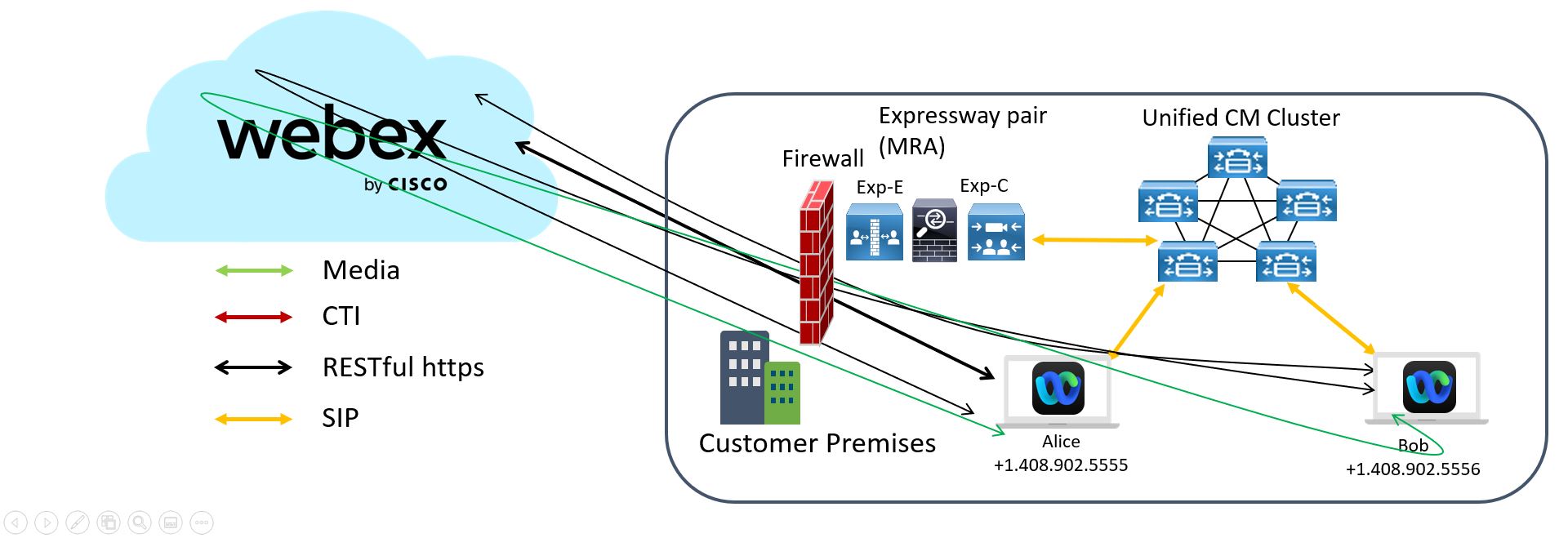
Folosind Aplicația Webex, Alice apelează Aplicația Webex a lui Bob din spațiul lor 1:1. (Numărul directorului lui Bob nu este disponibil pe cardul său de contact din aplicație.)
Bob răspunde la apel în Aplicația Webex.
Apelul este stabilit între cei doi utilizatori ai Aplicației Webex ca apel în Aplicația Webex. Media curge între cele două instanțe ale Aplicației Webex în cloud sau printr-un nod de rețea video local, dacă este implementat.
Apel Unified CM în Aplicația Webex la numărul PSTN
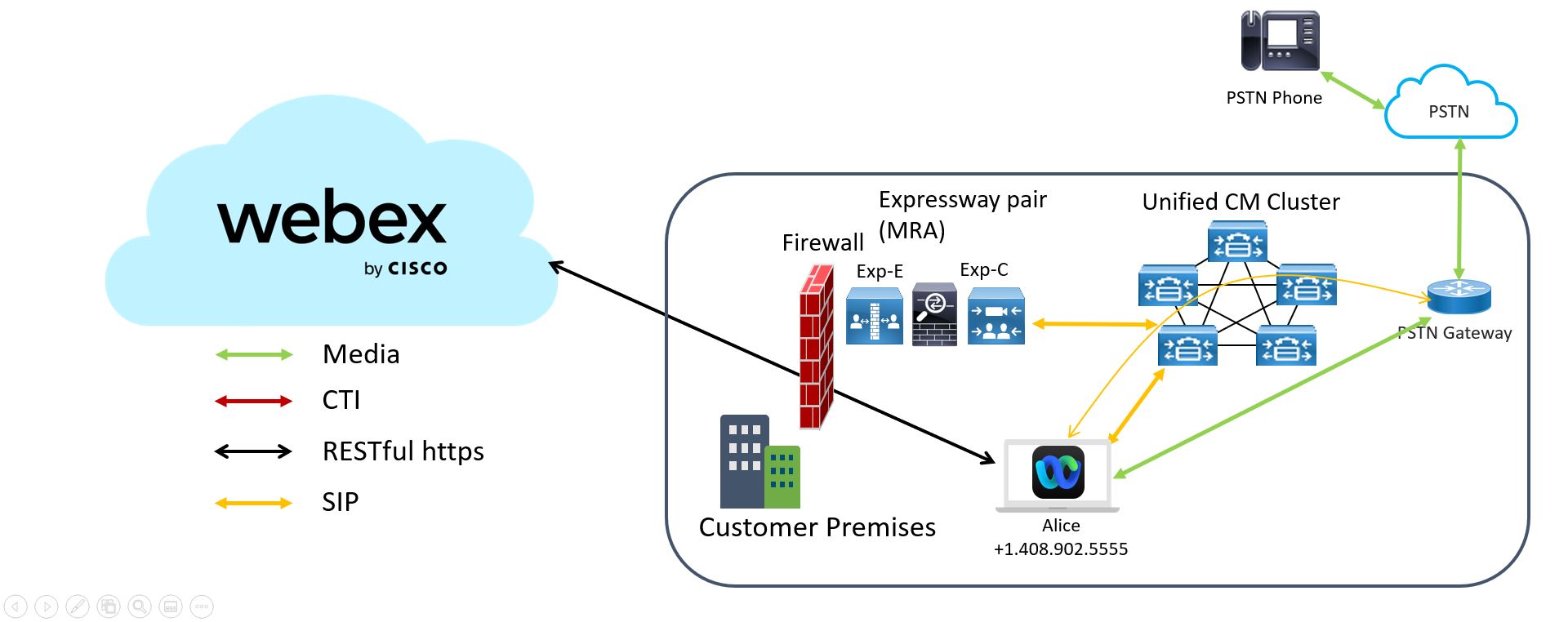
Alice apelează un număr PSTN din Aplicația Webex utilizând fila Apel
 .
.Semnalizarea apelurilor este stabilită prin Unified CM la gateway-ul PSTN.
Media curge direct între Aplicația Webex și gateway-ul PSTN.
Modul de control al telefonului prin apel Unified CM în birou
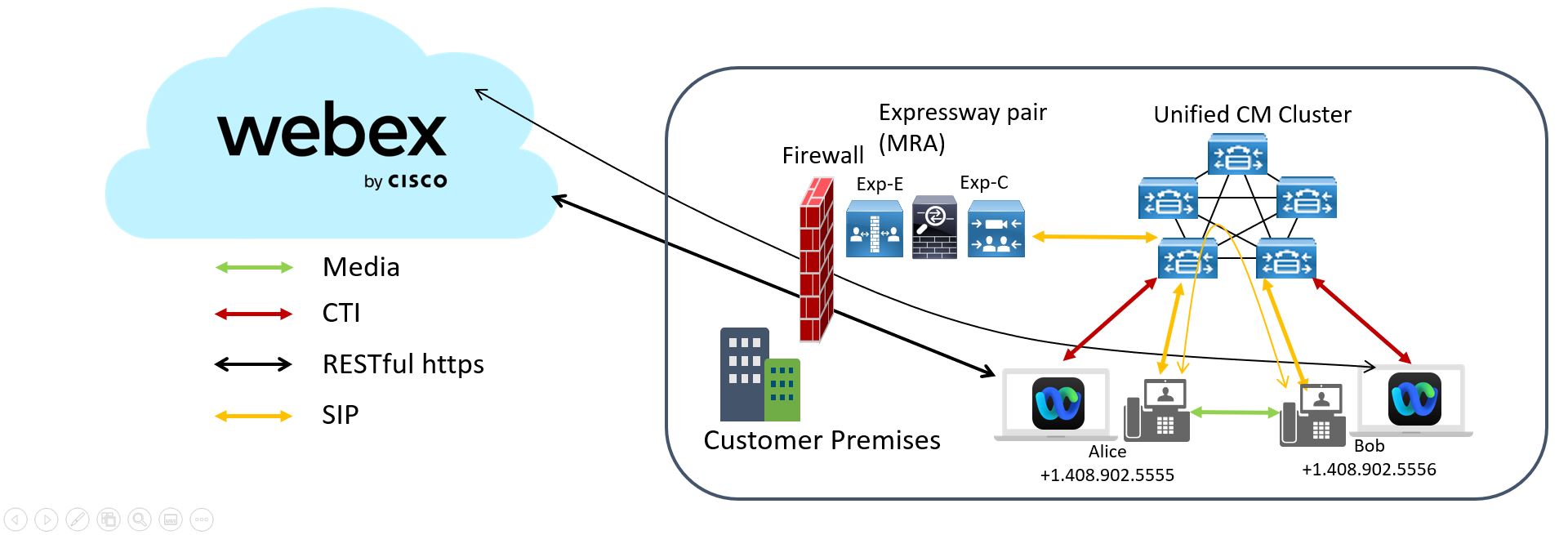
Folosind Aplicația Webex, Alice (în modul de control al telefonului de birou) apelează numărul directorului lui Bob din spațiul Aplicației Webex 1:1. (Numărul directorului lui Bob este disponibil pe cardul său de contact din aplicație.)
Apelul trece prin telefonul de birou. Semnalizarea apelurilor este stabilită prin Unified CM.
Telefonul de birou al lui Bob sună și primește o notificare în Aplicația Webex.
Bob răspunde la apelul din Aplicația Webex în modul de control al telefonului de birou. Media curge direct între cele două telefoane de birou.
Intrați în modul de control al telefonului de birou

Folosind Aplicația Webex, Alice (în timp ce se află în modul de control al telefonului de birou) se alătură unei întâlniri. (Întâlnirea trebuie să fie direct dintr-un spațiu și să aibă loc numai în Aplicația Webex. Întâlnirile complete recomandate nu sunt acceptate.)
În modul de control al telefonului de birou, media este stabilită între telefonul Unified CM și întâlnire în cloud. Media curge între cele două prin cloud sau printr-un nod de rețea video dacă este implementat.
Cerințe de mediu pentru controlul apelurilor
Pentru a activa Apelarea în Aplicația Webex (Unified CM), trebuie să utilizați una dintre soluțiile de control al apelurilor Cisco bazate pe Unified CM acceptate și să vă asigurați că sunteți pe versiunea minimă acceptată sau o versiune ulterioară.
| soluție Apel | Versiune | |
|---|---|---|
| Cisco Unified Communications Manager* | Minimum | |
| ||
Recomandat | ||
| ||
Ediție de afaceri Cisco | Verificați documentația sumară a încărcăturii software pentru BE6K și BE7K pentru a vă asigura că soluția rulează o versiune acceptată a Unified CM. | |
| Cisco Hosted Collaboration Solution | 11.5 şi cel puţin ulterior. 12.5 și mai târziu este recomandat pentru asistența pentru apeluri criptate SIP Oath. (CAPF nu este acceptat.) | |
Cisco Unified Communications Manager Cloud | — |
* Pentru integrarea mesajelor vocale în Aplicația Webex, vă recomandăm ca versiunea Cisco Unity Connection să corespundă versiunii Unified CM. Cu toate acestea, asigurați-vă că metoda de autentificare și acreditările sunt aceleași pe ambele servere.
** În conformitate cu modificările aduse de Apple arhitecturii notificărilor iOS, Aplicația Cisco Webex implementează Asistența pentru notificări Apple Push pentru notificări. Vă recomandăm insistent să actualizați clienții Cisco Unified Communications Manager, Cisco Expressway și Cisco Webex App cât mai curând posibil. Eșecul actualizării la timp va duce la pierderea notificării vocale pentru utilizatorii aplicației Cisco Webex utilizând Unified Communications Manager și notificări IM pentru utilizatorii aplicației Cisco Webex iOS. Pentru informații actualizate de asistență referitoare la notificările push cu iOS 13, inclusiv cerințele de upgrade, consultați Apple Push Notification Service Updates.
Deși nu este necesar, dacă doriți asistență pentru Mobile și Remote Access (MRA) (astfel încât Aplicația Webex să poată fi utilizată în modul softphone în afara rețelei corporative), trebuie să utilizați o pereche transversală Cisco Expressway și să vă asigurați că sunteți pe versiunea minimă acceptată sau o versiune ulterioară.
| soluție Apel | Versiune |
|---|---|
| Perechea transversală Cisco Expressway E și C pentru acces mobil și la distanță (MRA) | X8.11.4 sau mai târziu este necesar pentru Apelarea în Aplicația Webex (Unified CM). Pentru mai multe informații, consultați secțiunea „Informații importante” din Notele de lansare Expressway . Această versiune și mai târziu oferă securitate adăugată. X12.6 sau o versiune ulterioară pentru notificările push. Dacă utilizați Mobile Remote Access (MRA) și doriți să configurați MRA fără succes, este necesară versiunea Expressway X14.0 sau o versiune ulterioară. Consultați Ghidul de implementare Expressway pentru acces mobil și la distanță pentru mai multe informații. |
Cerințe caracteristică Unified CM
Multe caracteristici Unified CM sunt disponibile automat în Aplicația Webex după ce vă configurați mediul. Cu toate acestea, anumite caracteristici trebuie să fie preconfigurate în Unified CM pentru ca acestea să funcționeze în Aplicația Webex.
Răspuns automat cu ton la conectare
Puteți configura un răspuns automat pe un număr de director care este atribuit utilizatorului. Consultați Ghidul de configurare a sistemului pentru Cisco Unified Communications Manager pentru eliberarea dvs. la https://www.cisco.com/c/en/us/support/unified-communications/unified-communications-manager-callmanager/products-installation-and-configuration-guides-list.html și consultați asistența online pentru administrarea Cisco Unified CM pentru mai multe informații despre setarea Răspuns automat.
Pentru ca un agent din Webex să audă un ton înainte ca apelul să se conecteze, alegeți True pentru Tone pe parametrul de conectare al serviciului Cisco CallManager. Acest parametru determină dacă un ton se redă pentru a indica faptul că media începe să curgă. Valorile valabile pentru acest parametru sunt Adevărat, care joacă un ton, sau Fals, care nu joacă un ton, iar implicit este Fals. Acest parametru global afectează toți utilizatorii din cluster.
Parcare apeluri
Funcția Call Park vă permite să plasați un apel în așteptare, astfel încât să poată fi preluat de pe un alt telefon sau de pe un client soft din sistemul Unified Communications Manager (de exemplu, un telefon din alt birou sau din aplicația Webex). Dacă sunteți într-un apel activ, puteți parca apelul într-o extensie de parcare a apelurilor făcând clic pe Parcare în Webex. Un alt telefon sau un client soft din sistemul dvs. poate apoi să apeleze extensia de parcare a apelurilor pentru a prelua apelul.
Pentru mai multe informații despre configurația de parcare a apelurilor, consultați Call Park și Call Park
direcționat din Ghidul de configurare caracteristici pentru Cisco Unified Communications Manager pentru eliberarea dvs. la https://www.cisco.com/c/en/us/support/unified-communications/unified-communications-manager-callmanager/products-installation-and-configuration-guides-list.html.
Înregistrare apeluri
Înregistrarea apelurilor permite unui server de înregistrare să arhiveze conversațiile agenților. Aplicația Webex acceptă această funcție pentru implementările bazate pe Unified CM.
Unele versiuni ale Unified CM necesită un pachet de dispozitive pentru a activa capacitățile de înregistrare. Pentru a confirma, verificați dacă câmpul Construit în pod este disponibil în fereastra Configurare telefon pentru dispozitiv. Dacă câmpul nu este disponibil, descărcați și aplicați cele mai recente pachete de dispozitive.
Pentru informații detaliate despre modul de configurare a înregistrării apelurilor, consultați capitolul Înregistrare
din Ghid de configurare caracteristici pentru Cisco Unified Communications Manager.
Pentru parametrii de configurare pe care îi puteți configura în fișierul XML Jabber Config sau în serviciul de configurare a clientului, consultați tabelul Parametrilor de caracteristici din anexă în acest ghid.
mapare plan de formare
Configurați maparea planului de apelare pentru a vă asigura că regulile de apelare din Cisco Unified Communications Manager corespund regulilor de apelare din directorul dvs.
Reguli de formare ale aplicației
Regulile de apelare ale aplicației adaugă sau elimină automat cifrele din numerele de telefon pe care utilizatorii le apelează. Regulile de apelare ale aplicației manipulează numerele pe care utilizatorii le apelează de la client.
De exemplu, puteți configura o regulă de apelare care adaugă automat cifra 9 la începutul unui număr de telefon format din 7 cifre pentru a oferi acces la linii externe.
Reguli de formare pentru căutarea directorului
Regulile de formare a căutării directorului transformă numerele de identificare a apelantului în numere pe care clientul le poate căuta în director. Fiecare regulă de căutare a directorului pe care o definiți specifică numerele care trebuie transformate pe baza cifrelor inițiale și a lungimii numărului.
De exemplu, puteți crea o regulă de căutare a directorului care elimină automat codul de zonă și numerele de prefix cu două cifre de la numerele de telefon cu 10 cifre. Un exemplu al acestui tip de regulă este transformarea 4089023139 în 23139.
Apelare inversă prin birou
Funcția Dial via Office (DvO) permite utilizatorilor să inițieze apelurile de ieșire ale aplicației Webex cu numărul lor de lucru utilizând rețeaua vocală mobilă pentru dispozitiv.
Aplicația Webex acceptă apeluri DvO-R (DvO-Reverse), care funcționează după cum urmează:
Utilizatorul inițiază un apel DvO-R.
Clientul notifică Cisco Unified Communications Manager pentru a apela numărul de telefon mobil.
Cisco Unified Communications Manager apelează și se conectează la numărul de telefon mobil.
Cisco Unified Communications Manager apelează și se conectează la numărul pe care utilizatorul l-a format.
Cisco Unified Communications Manager conectează cele două segmente.
Utilizatorul și partea apelată continuă ca într-un apel obișnuit.
Utilizatorii nu primesc apeluri de intrare în Aplicația Webex în următoarele situații:
|
Se conectează | Opțiuni de apelare | |||||
|---|---|---|---|---|---|---|
Voice over IP | Rețea de voce mobilă | Selectare automată | ||||
Wi-Fi | Ieșire: VoIP | Intrare: VoIP | Ieșire: DvO-R | Intrare: VoIP | Ieșire: VoIP | Intrare: VoIP |
Rețea mobilă (3G, 4G, 5G) | Ieșire: DvO-R | Intrare: VoIP | ||||
Pentru a configura DvO-R, urmați pașii din Configurarea apelării prin Office-Reverse pentru a lucra cu acces mobil și la distanță.
Extindeți și conectați-vă
Funcția Extend and Connect permite administratorilor să implementeze aplicații Unified Communications Manager (UC) Computer Telephony Integration (CTI) care interoperează cu orice punct final. Cu Extender și Connect, utilizatorii pot accesa aplicații UC din orice locație utilizând orice dispozitiv.
Utilizatorii pot adăuga și edita numere numai pentru dispozitivele existente. Trebuie să configurați cel puțin un dispozitiv pentru utilizatori. Dacă nu există niciun dispozitiv, atunci chiar dacă această funcție este activată, utilizatorii nu o vor vedea ca opțiune în Aplicația Webex. |
Consultați Configurare extensie și conectare pentru mai multe informații.
Mutați apelul pe mobil
Utilizatorii pot transfera un apel VoIP activ din Aplicația Webex la numărul lor de telefon mobil din rețeaua mobilă. Această caracteristică este utilă atunci când un utilizator dintr-un apel părăsește rețeaua Wi-Fi (de exemplu, părăsirea clădirii pentru a ieși în mașină) sau dacă există probleme de calitate a vocii în rețeaua Wi-Fi.
Înainte de a începe
| 1 | De la Cisco Unified CM Administration, accesați , apoi căutați Aplicația Webex a utilizatorului pentru dispozitivul mobil (TCT sau BOT). |
| 2 | Pentru ID-ul de utilizator al mobilității, alegeți ID-ul utilizatorului (de obicei același cu ID-ul de utilizator al proprietarului. |
| 3 | Alegeți identitatea mobilă asociată pe care ați configurat-o. |
| 4 | Pentru transfer în rețeaua mobilă, alegeți Use Mobility Softkey (Utilizatorul primește apel) Când este configurată această setare, Unified CM apelează numărul de telefon al furnizorului de servicii mobile PSTN pentru dispozitivul mobil. |
| 5 | Salvați modificările, apoi accesați și localizați orice conturi de utilizator la care doriți să adăugați această funcție. |
| 6 | Verificați următoarele setări:
|
| 7 | Salvați modificările. |
Ce este de făcut în continuare
Utilizatorii pot modifica Destinația în Portalul de auto-îngrijire:
În setările Aplicației Webex, accesați .
Pe pagina Portal de auto-îngrijire, selectați dispozitivul mobil.
Faceți clic pe Editare acces la un singur număr, modificați intrarea pentru numărul de telefon sau URI, apoi faceți clic pe Salvare.
Multilinie
Puteți configura mai multe linii de telefon pentru ca utilizatorii dvs. să îndeplinească sarcinile zilnice ale Aplicației Webex. Puteți adăuga până la 8 linii telefonice pentru fiecare utilizator. Puteți configura multilina pentru utilizatorii dvs. pe dispozitivul Cisco Services Framework (CSF) pentru clienții desktop.
Multilina este acceptată pe versiunea Cisco Unified Communications Manager 11.5 SU3 și o versiune ulterioară. Cu toate acestea, dacă utilizați versiunea Cisco Unified Communications Manager 11.5 SU3 sau versiunea Cisco Unified Communications Manager 12.0, trebuie să instalați manual fișierul Cisco Options Package (COP) pe toate nodurile clusterului și să reporniți Cisco Unified Communications Manager pentru a activa multilina.
Pentru a configura multilina, utilizați pașii din Adăugați un număr de director pe dispozitiv pentru a adăuga mai multe linii pe un dispozitiv și apoi asociați dispozitivul cu utilizatorii.
Multilina este acceptată atunci când utilizați Aplicația Webex pentru desktop în modul Mobile și Remote Access (MRA). Această funcție poate fi activată pe Expressway-C în perechea transversală (Comunicare unificată > Configurare > anteturi SIP Path și setată la Activare). |
De asemenea, puteți configura RemoteInUsePresencePrimaryLineOnly parametru dacă doriți să modificați prezența pentru scenariile de linie partajată. Consultați parametrii Politicii pentru mai multe informații.
Acest parametru nu este o presetare selectabilă în Unified CM. Trebuie să îl adăugați ca parametru client în conformitate cu politicile. |
După ce ați instalat și configurat Multiline, utilizatorii dvs. pot:
Selectați o linie preferată pentru efectuarea apelurilor.
Vizualizați apelurile pierdute și mesajele vocale.
Utilizați apelurile de redirecționare a apelurilor, transferurile și apelurile de conferință pe toate liniile.
Alocați tonuri de apel personalizate pentru fiecare linie.
Multilina acceptă următoarele caracteristici pe toate liniile:
control CTI pentru telefonul de birou
Grupuri de hunting
Linie partajată, reguli de apelare și căutare director
Manager accesorii
Dacă Multiline este activată, aceste caracteristici sunt disponibile numai pe linia principală:
Preluare apel
Extindere și conectare
Fereastră cu mai multe apeluri
Fereastra de apeluri multiple este o fereastră flotantă separată care ajută utilizatorii Aplicației Webex să gestioneze mai multe linii sau linii partajate. Pe lângă efectuarea și primirea de apeluri pe mai multe linii sau pe linii partajate, utilizatorii pot vedea starea tuturor liniilor și au, de asemenea, un acces mai bun la caracteristici precum hold, transfer și barge, fără a trece la o altă fereastră.
Configurați următoarele caracteristici pe Unified CM pentru a oferi utilizatorilor beneficiul maxim al ferestrei cu mai multe apeluri:
Multilinie
Poșta vocală
Întrerupere
Confidențialitate
Indicator de așteptare mesaj (MWI)
Citiți aceste articole:
Notificări push
Când clusterul dvs. este activat pentru notificări push, Cisco Unified Communications Manager utilizează fie serviciul de notificări push Apple, fie Google Cloud pentru a trimite notificări push către clienții Webex compatibili care rulează pe dispozitive iOS (notificări push Apple sau APN) sau Android (mesagerie cloud Firebase sau FCM). Notificările push permit sistemului dvs. să comunice cu clientul, chiar și după ce a intrat în modul de fundal (cunoscut și sub numele de modul suspendat). Fără notificări push, este posibil ca sistemul să nu poată trimite apeluri către clienții care au intrat în modul de fundal.
Pentru mai multe informații despre modul de configurare a notificărilor push Apple și Android (APN), consultați Notificările push (Implementări locale) din Ghidul de implementare a notificărilor push.
Raportarea locației pentru apelarea de urgență
Pentru a respecta actul lui Ray Baum, în SUA, puteți solicita utilizatorilor să furnizeze informații exacte despre locație atunci când se află în afara biroului.
Dacă Aplicația Webex determină mutarea utilizatorilor într-o nouă locație, li se solicită să își actualizeze adresa. Atunci când utilizatorii efectuează un apel de urgență din Aplicația Webex, informațiile exacte despre locație sunt trimise automat prin intermediul unui Furnizor național de servicii E911 la punctul de răspuns public de siguranță (PSAP), care este centrul local de apeluri de urgență care răspunde la apeluri de urgență. În acest fel, primii respondenți au informațiile necesare pentru a identifica „locația detașabilă” și pentru a ajunge rapid la un apelant de urgență, indiferent de dispozitivul pe care îl apelează sau locația exactă a acestora într-o clădire mare.
Această caracteristică este limitată la Windows, Mac, Linux, VDI, iPad, Android Tablet și Chromebook. Pentru dispozitivul mobil soft cu mobil, Aplicația Webex lansează aplicația telefonică încorporată pentru a efectua apelul de urgență. Utilizatorii de pe MacOS Monterey trebuie să acorde permisiunea de rețea Aplicației Webex, astfel încât Webex să poată raporta BSSID către Redsky. Dacă BSSID nu poate fi raportat automat, fiecare utilizator trebuie să își adauge manual locațiile în Aplicația Webex. |
Dacă mediul utilizează Unified CM 12.5 sau o versiune anterioară, trebuie să faceți upgrade la versiunea de server acceptată:
| tip Client | Componente necesare și versiuni acceptate |
|---|---|
| Unified CM la nivel local | Unified CM 12.5SU6 Responsabil de urgență Cisco 12.5SU6 Cisco Expressway X14.1 |
| Cloud Unified CM | Unified CM 12.5SU5a Responsabil de urgență Cisco 12.5SU5a Cisco Expressway X14.0.4 |
Configurația legată de RedSky trece prin profilul de serviciu Unified CM alimentat de interfața UDS.
<EnableEmergencyCalling>(Da/Nu)<OrganizationId><Secret><LocationUrl><EmergencyNumbers>

Dacă utilizați Unified CM 14 sau o versiune ulterioară, utilizatorii dvs. trebuie să instaleze aplicația Redsky MyE911 și să raporteze locația de acolo. Dacă utilizați CER pentru a raporta locația wireless locală, puteți păstra CER și puteți utiliza soluția RedSky pentru a urmări doar locația din afara spațiilor.
Aplicația Webex pentru Linux nu acceptă CER. Trebuie să implementați RedSky pentru a raporta atât locația locală, cât și cea exterioară pentru apeluri de urgență. |
Pentru dispozitivele mobile fără fir (TCT/BOT), trebuie să setați numărul de urgență (cum ar fi 911) pe serverul Unified CM, astfel încât Aplicația Webex să lanseze aplicația încorporată în aplicația telefonică pentru a efectua apelul de urgență. Consultați „Creare și configurare dispozitive Webex Softphone” în capitolul de implementare.
Documentație suplimentară
Configurarea răspunsului de urgență cu un furnizor național de servicii E911
Responsabilul de urgență Cisco se integrează cu furnizorul național de servicii E911, cum ar fi RedSky sau Intrado pentru actualizarea automată a locației, MSAG (Ghidul de adrese pentru strada principală) pentru o locație de intrare a utilizatorului și finalizarea apelului. Răspunsul de urgență găsește și urmărește automat locațiile dispecerizabile ale tuturor dispozitivelor dvs., pe măsură ce acestea se deplasează în întreaga întreprindere, astfel încât să puteți respecta reglementările E911.
Configurarea Unified Communications Manager pentru Nomadic E911 Support
Nomadic E911 permite administratorilor să răspundă cerințelor legii RAY BAUM, permițând utilizatorilor să își actualizeze locația în mod nativ în Aplicația Webex.
Telefonie la distanță (SRST)
Cisco Unified Survivable Remote Site Telephony (SRST) oferă Unified CM cu asistență de rezervă pentru utilizatorii Aplicației Webex. Cisco Unified SRST permite routerelor să ofere asistență pentru gestionarea apelurilor pentru utilizatorii Aplicației Webex atunci când pierd conexiunea la instalațiile Cisco Unified CM primare, secundare sau terțiare de la distanță sau atunci când conexiunea WAN este în scădere.
Pentru mai multe informații despre această funcție, consultați Configurați SRST
în Ghidul de configurare a sistemului pentru versiunea dvs. Unified CM și consultați Ghidul Cisco Unified SCCP și SIP SRST System Administrator (Toate versiunile) pentru configurarea IOS, asistența pentru funcții și restricțiile.
Poșta vocală
Pentru ca mesageria vocală să funcționeze în Aplicația Webex, trebuie să vă asigurați că Cisco Unity Connection și Unified CM utilizează o metodă de autentificare corespunzătoare (de exemplu, SSO moștenit, oAuth SSO sau non-SSO). Când este integrat cu Unified CM, Cisco Unity Connection (sistemul de mesagerie vocală și de mesagerie vocală) oferă funcții de mesagerie vocală pentru utilizatorii pe care îi configurați manual, prin intermediul serviciilor AXL sau prin integrarea LDAP. După ce au primit mesaje vocale în căsuțele lor de e-mail, utilizatorii primesc lumini de așteptare pentru mesaje pe telefoanele lor și aplicații integrate – în acest caz, Aplicația Webex.
Pentru considerațiile de performanță ale serverului, nu utilizați mesageria vocală vizuală atât cu aplicația Jabber, cât și cu aplicația Webex în același timp. |
Utilizatorii primesc o căsuță poștală vocală vizuală în Aplicația Webex. Ei pot reda mesaje, șterge mesaje, marca ca citit, și de a răspunde cu un apel audio sau video:

Utilizatorii pot, de asemenea, să facă clic pe Apelare mesagerie vocală ![]() , care accesează sistemul de mesagerie vocală cu un apel intern sau extern. Utilizatorii pot apoi prelua, asculta, răspunde la, redirecționa și șterge mesajele lor. Pentru mai multe informații despre această funcție pentru utilizatorii dvs., consultați documentația Voicemail din Aplicația Webex.
, care accesează sistemul de mesagerie vocală cu un apel intern sau extern. Utilizatorii pot apoi prelua, asculta, răspunde la, redirecționa și șterge mesajele lor. Pentru mai multe informații despre această funcție pentru utilizatorii dvs., consultați documentația Voicemail din Aplicația Webex.
Mesageria vocală utilizează întotdeauna acreditările utilizatorului final Unified CM. Aceste acreditări și acreditările de mesagerie vocală de pe Unity Connection trebuie să fie consecvente – fie configurate cu conectare unică (SSO), fie cu acreditări non-SSO, astfel încât experiența de conectare să fie aceeași. Consultați configurația recomandată pentru mai multe informații. |
Pentru informații despre configurarea Conexiunii Cisco Unity și integrarea acesteia cu mediul dvs. Unified CM, consultați următoarea documentație:
Ghid de integrare SIP pentru Cisco Unified Communications Manager pentru Cisco Unity Connection pentru versiunea dvs. la https://www.cisco.com/c/en/us/support/unified-communications/unity-connection/products-installation-and-configuration-guides-list.html
Gestionarea integrărilor sistemului telefonic în conexiunea Cisco Unity
în Ghidul de administrare a sistemului pentru conexiunea Cisco Unity pentru eliberarea dvs. la https://www.cisco.com/c/en/us/support/unified-communications/unity-connection/products-maintenance-guides-list.html.
Conexiune Wi-Fi la rețeaua de apeluri LTE
Transferul de apeluri Wi-Fi către LTE oferă flexibilitate pentru utilizatorii care apelează în Aplicația Webex (Unified CM) pentru a comuta între diferite rețele (cum ar fi Wi-Fi și LTE) fără a deconecta apelurile active pe care utilizatorul le poate efectua în timpul comutării în rețea.
Această funcție este activată automat pentru utilizatorii de desktop și de telefonie mobilă. Mediul dvs. de apelare trebuie să fie pe Unified CM 14 și mai târziu. Consultați notele de lansare Unified CM pentru mai multe informații.
Pentru probleme și limitări cunoscute pentru această caracteristică, consultați problemele cunoscute în capitolul de implementare.
Serviciu de monitorizare a locației wireless
Aplicația Webex acceptă monitorizarea locației punctului de acces wireless (AP). Serviciul de monitorizare a locației wireless vă permite să determinați locația fizică de unde se conectează utilizatorii aplicației Webex la rețeaua corporativă. Aceste informații sunt stocate în Cisco Unified Communications Manager.
Această caracteristică este acceptată cu conexiuni wireless locale și mobile și de la distanță (MRA) Edge.

Aplicația Webex monitorizează locațiile utilizatorilor dvs., colectează informații despre ID-ul setului de servicii (SSID) și ID-ul setului de servicii de bază (BSSID) și trimite aceste informații către Unified CM cel puțin la fiecare 24 de ore (numai pentru desktop) sau ori de câte ori:
Punctul lor de acces actual se schimbă.
Se conectează la Aplicația Webex.
Acestea comută între rețelele locale și Expressway pentru MRA.
Aplicația Webex se reia din somn sau este activată.
Dacă Aplicația Webex pentru mobil este suspendată, este posibil să nu trimită locația la fiecare 24 de ore. |
Pentru implementările locale, configurați monitorizarea locației wireless utilizând
EnableE911OnPremLocationPolicyparametru cu valoarea reală.Pentru implementări Expressway pentru MRA—puteți configura monitorizarea locației wireless utilizând
EnableE911EdgeLocationPolicycu valoarea reală șiE911EdgeLocationWhiteListcu o listă de până la 30 de SID-uri, separate printr-un semicolon.
Pentru mai multe detalii despre acești parametri, consultați Anexa din acest ghid.
Pentru mai multe informații despre modul de configurare a răspunsului de urgență Cisco (CER), consultați Ghidul de administrare a răspunsului de urgență Cisco pentru eliberarea dvs. la https://www.cisco.com/c/en/us/support/unified-communications/emergency-responder/products-maintenance-guides-list.html.
Cerințe caracteristică centru de contact
Aplicația Webex se poate integra în soluția Cisco Contact Center (Unified Contact Center Enterprise sau Express) și poate fi controlată pe desktopul Finesse ca client softphone. Această integrare acceptă funcții ale centrului de contact, cum ar fi multiline, înregistrare, conferințe și multe altele.
Pentru a vedea cele mai recente funcții acceptate în aplicația Webex, consultați integrarea Contact Center pentru aplicația Webex.
Pentru informații despre modul de configurare a soluției Cisco Contact Center, consultați documentația Ghid caracteristici pentru produsul și eliberarea dvs. specifice:
Cerințe de rețea
Când utilizați Apelarea în Aplicația Webex (Unified CM) prin rețeaua Wi-Fi corporatistă, vă recomandăm să faceți următoarele:
Proiectați-vă rețeaua Wi-Fi pentru a elimina cât mai multe lacune de acoperire, inclusiv în zone precum ascensoare, scări și coridoare exterioare.
Asigurați-vă că toate punctele de acces atribuie aceeași adresă IP dispozitivului mobil. Apelurile sunt abandonate dacă adresa IP se modifică în timpul apelului.
Asigurați-vă că toate punctele de acces au același identificator de set de servicii (SSID). Mână-off poate fi mult mai lent dacă SSID-urile nu se potrivesc.
Asigurați-vă că toate punctele de acces difuzează SSID-ul lor. Dacă punctele de acces nu difuzează SSID-ul, dispozitivul mobil poate solicita utilizatorului să intre într-o altă rețea Wi-Fi, care întrerupe apelul.
Asigurați-vă că firewall-ul Enterprise este configurat pentru a permite trecerea Session Traversal Utilities pentru pachetele NAT (STUN).
Efectuați un sondaj detaliat al site-ului pentru a minimiza problemele de rețea care ar putea afecta calitatea vocii. Vă recomandăm să faceți următoarele:
Verificați configurațiile de canal care nu se suprapun, acoperirea punctului de acces și datele și ratele de trafic necesare.
Eliminați punctele de acces necinstite.
Identificarea și atenuarea impactului surselor potențiale de interferență.
Pentru mai multe informații, consultați următoarea documentație:
Secțiunea
Recomandări
de proiectare VoWLAN din Ghidul de proiectare a mobilității întreprinderilor.Ghidul de implementare a telefonului Cisco Unified Wireless IP 7925G.
Considerații de acoperire a capacității și de implementare pentru hârtie albă IEEE 802.11g .
Proiectarea rețelei de referință a soluțiilor (SRND) pentru versiunea dvs. Cisco Unified Communications Manager.
Porturi și protocoale
Apelarea în Aplicația Webex (Unified CM) utilizează porturile și protocoalele enumerate în tabelul următor. Dacă intenționați să implementați un firewall între client și server, configurați firewall-ul pentru a permite aceste porturi și protocoale.
Port | Protocol strat aplicație | protocol strat de transport | Descriere |
|---|---|---|---|
Configurare | |||
6970 | HTTP | TCP | Conectați-vă la serverul TFTP pentru a descărca fișiere de configurare client. |
6972 | HTTPS | TCP | Se conectează la serverul TFTP pentru a descărca în siguranță fișierele de configurare a clientului pentru Cisco Unified Communications Manager. |
8443 | HTTPS | TCP | Trafic către Cisco Unified Communications Manager. |
Semnalizare Manager de comunicare | |||
2748 | CTI | TCP | Computer Telephony Interface (CTI) utilizat pentru controlul telefonului de birou. |
5060 | SIP | TCP | Oferă semnalizare apel prin Protocolul de inițiere sesiuni (SIP). |
5061 | SIP peste TLS | TCP | SIP peste TLS oferă semnalizare de apel SIP securizată. (Utilizat dacă SIP securizat este activat pentru dispozitiv.) |
5070 până la 6070 | bfcp | UDP | Protocol binar de control al podelei (BFCP) pentru capacitățile de partajare a ecranului video. |
Schimb de voce sau media video | |||
16384 până la 32766 | rtp/srtp | UDP | Gama de porturi media Cisco Unified Communications Manager utilizate pentru partajarea desktopului audio, video și video BFCP. |
33434 până la 33598 | rtp/srtp | UDP | Gama de porturi media Cisco Webex Hybrid Services utilizate pentru transmisia audio și video. |
8000 | rtp/srtp | TCP | Permite utilizatorilor să primească transmisia video către dispozitivele de telefon de birou de pe computerele lor prin intermediul clientului. |
Codec-uri acceptate
Tip | Codec | tip Codec | Aplicația Webex pentru Android | Aplicația Webex pentru iPhone și iPad | Aplicația Webex pentru Mac | Aplicația Webex pentru Windows |
|---|---|---|---|---|---|---|
Audio | g.711 | O lege | Da | Da | Da | |
µ-lege/Mu-lege | Da | Da | Da | |||
g.722 | Da | Da | Da | |||
g.722.1 | 24 kb/s și 32 kb/s | Da | Da | Da | ||
g.729 | Nu | Nu | Nu | |||
G.729a | Da | Da | Da | |||
Opus | Da | Da | Da | |||
Video | h.264/avc | Profilul iniţial | Da | Da | Da | |
profil Ridicat | Nu | Da | Da | |||
Cerințe privind certificatul
Certificate Unified CM (fără MRA în desfășurare)
Pentru a stabili o conexiune securizată cu Unified CM, Aplicația Webex validează certificatul prezentat de server în timpul procesului de conectare. Spre deosebire de Jabber, Aplicația Webex nu solicită utilizatorilor opțiunea de a accepta un certificat fals.
Unified CM trebuie să fie configurat cu certificate pe care Aplicația Webex le poate valida, de preferință o rădăcină CA care a semnat certificatul tomcat (care este cunoscut sistemului de operare pe care Aplicația Webex este activată, Windows sau MacOS în mod implicit). sau un certificat de încredere autosemnat (care trebuie implementat în sistemul de operare în prealabil de către administratorul întreprinderii).
|
|
Certificatul Tomcat este, de asemenea, utilizat pentru SIP securizat atunci când Aplicația Webex este activată pentru apeluri criptate (SIP Oauth funcționează pe portul implicit 5090). Consultați |
Certificatele emise cu un algoritm de semnătură depreciat (cum ar fi SHA-1) nu funcționează; trebuie să utilizați un algoritm de semnătură securizat acceptat, cum ar fi SHA-256 sau o versiune ulterioară, așa cum este documentat în capitolul Certificate din Ghidul de administrare pentru Cisco Unified Communications Manager.
Certificatele care sunt implementate pe serverele Unified CM trebuie să includă numele de domeniu complet calificat (FQDN) ca identitate a serverului, mai degrabă decât un simplu nume de gazdă sau adresă IP (de exemplu, |
În Cisco Unified CM Administration > System > Server, numele serverului Unified CM trebuie definite ca FQDN.
Consultați Vizualizarea la nivel înalt a certificatelor și a autorităților din CUCM și CUCM Certificate Management și Modificarea Notificării pentru informații despre gestionarea certificatelor în Unified CM.
Certificate Unified CM (cu MRA în desfășurare)
Certificatul Unified CM Tomcat este semnificativ pentru Mobile and Remote Access (MRA). Acest certificat este instalat automat pe Cisco Unified Communications Manager. În mod implicit, este autosemnat și are același nume comun (CN).
Certificatul Tomcat este utilizat și pentru SIP securizat atunci când Aplicația Webex este activată pentru apeluri criptate (SIP Outh funcționează pe portul implicit 5091 pentru MRA). Consultați |
Vă recomandăm să utilizați certificate semnate CA. Cu toate acestea, dacă utilizați certificate autosemnate, cele două certificate trebuie să aibă denumiri comune diferite. Expressway nu permite două certificate autosemnate cu același CN. Deci, dacă certificatele semnate de CallManager și tomcat au același CN în lista CA de încredere Expressway, Expressway poate avea încredere doar în unul dintre ele. Acest lucru înseamnă că fie HTTP securizat, fie SIP securizat, între Expressway-C și Cisco Unified Communications Manager, va eșua.
Certificate Expressway (cu MRA în desfășurare)
Pentru scenariile MRA, certificatele trebuie validate numai pe Expressway. |
Instrumentul de solicitare de semnare a certificatului Expressway (CSR) solicită și include intrările relevante ale numelui alternativ al subiectului (SAN), după caz, pentru caracteristicile de comunicații Unified care sunt acceptate pe respectivul Expressway.
Următorul tabel arată ce elemente de nume alternative CSR se aplică la care funcționează Unified Communications.
Adăugați aceste articole ca nume alternative ale subiectului (SANs) | Când se generează un RSC pentru MRA |
|---|---|
Domenii de înregistrare Unified CM (în ciuda numelui lor, acestea au mai multe în comun cu domeniile de descoperire a serviciilor decât cu domeniile de înregistrare Unified CM Unified CM SIP) | Necesar numai în Expressway-E |
(Numai sisteme grupate) Numele clusterului Expressway | Este necesară numai pentru Expressway-C |
Trebuie să reporniți Expressway pentru ca orice nou certificat de server încărcat să intre în vigoare. |
Cerințe pentru certificatul de server Expressway-E
Certificatul serverului Expressway-E trebuie să includă următorul element în lista sa de nume alternative ale subiectului (SAN):
Domenii de înscriere Unified CM: toate domeniile care sunt configurate pe Expressway-C pentru înscrierile Unified CM. Necesar pentru comunicații securizate între dispozitivele cu punct final și Expressway-E.
Domeniile de înregistrare Unified CM utilizate în configurația Expressway și certificatul Expressway-E sunt utilizate de clienții Mobile și Remote Access pentru a căuta înregistrarea DNS SRV _collab-edge în timpul descoperirii serviciului. Acestea permit înregistrarea MRA pe Unified CM și sunt în principal pentru descoperirea serviciilor.
Aceste domenii de descoperire a serviciilor pot sau nu corespund domeniilor de înregistrare SIP. Depinde de implementare și nu trebuie să se potrivească. Un exemplu este o implementare care utilizează un domeniu privat .local sau similar cu Unified CM în rețeaua internă, și nume de domeniu public pentru FQDN Expressway-E și descoperirea de servicii. În acest caz, trebuie să includeți numele domeniului public în certificatul Expressway-E ca SANs. Nu este necesar să se includă numele de domenii private utilizate pe Unified CM. Trebuie doar să enumerați domeniul de margine ca SAN.
Selectați formatul DNS și specificați manual FQDN-urile necesare. Separați FQDN-urile de virgule dacă aveți nevoie de mai multe domenii. În schimb, puteți selecta formatul CollabEdgeDNS , care pur și simplu adaugă prefixul collab-edge la domeniul pe care îl introduceți. Acest format este recomandat dacă nu doriți să includeți domeniul dvs. de nivel superior ca SAN (consultați exemplul din captura de ecran următoare).
Cerințe atunci când migrați de la Jabber la Aplicația Webex
În scenariile de migrare, puteți întâmpina o problemă dacă utilizați un CA privat cu formatul implicit al listei de revocare a certificatului (CRL) ( ldap :///) pentru certificatul Expressway-E.
În această implementare, după migrarea de la Jabber la Aplicația Webex, Aplicația Webex pe dispozitivele iOS nu se înregistrează la serviciile de telefonie Unified CM. Înregistrarea eșuează deoarece clientul iOS încearcă să ajungă la URL-ul CRL de pe Internet, dar formatul CRL ldap:/// nu este acceptat de clienții iOS.
Dacă utilizați un CA privat pentru emiterea certificatelor pentru Expressway-E, vă recomandăm ca Expressway-E să fie emis de un CA public, iar apoi puteți migra utilizatorii de la Jabber la Aplicația Webex. |
Dacă trebuie să utilizați certificate semnate de un CA privat pentru configurarea Expressway-E (în special un CRL cu formatul ldap:///), urmați acești pași pentru a asigura o migrare reușită de la Jabber la Aplicația Webex:
Eliminați parametrul CRL, dacă există, din șablonul CA privat.
Reemiteți certificatele serverului Expressway-E fără parametrul CRL.
Asigurați-vă că certificatele că semnalele private CA acceptă următoarele cerințe pentru iOS:
Dimensiunea minimă a cheii din 2048
Semnătură SHA-2
Numele DNS al serverului ca SAN
Extensie extinsă de utilizare a cheii care conține id-kp-serverAuth OID
Perioada de valabilitate de 398 sau mai puține zile
Instalați fișierul CA rădăcină pe dispozitivele mobile
Pentru dispozitivele Apple iOS, trebuie, de asemenea, să activați încrederea deplină pentru certificatele rădăcină.
Cerințe pentru căști
Apelarea Unified CM în aplicația Webex acceptă următoarele căști din seria Cisco. Faceți clic pe linkuri pentru mai multe informații despre fiecare model:
Unele căști Jabra sunt acceptate. Consultați Detalii despre asistența pentru căști pentru mai multe informații.
Când utilizați un set de căști acceptat în Aplicația Webex, firmware-ul căștilor poate fi actualizat automat. Utilizatorii primesc un mesaj care le permite să știe că o actualizare este disponibilă, iar apoi vor primi confirmare după ce este actualizată. |
Cerințe de licență
Aveți nevoie de o organizație Cisco Webex (gestionată în Control Hub) cu un abonament plătit. Conturile de utilizator trebuie gestionate în organizația dvs., dar nu necesită o anumită alocare de licențe pentru a utiliza Apelarea în Aplicația Webex (Unified CM).
În plus, pentru funcționalitatea softphone, fiecare aplicație Webex se înregistrează la Unified CM ca client softphone. La fel ca Cisco Jabber, această înregistrare utilizează clientul Cisco Unified Customer Services Framework (CSF) pentru desktop și un dispozitiv BOT, TCT sau TAB pentru mobil și contează ca dispozitiv spre licențierea Unified CM. Utilizatorii cu trei sau mai multe aplicații și/sau dispozitive necesită licență CUWL perpetuă sau pentru ca organizația să se afle într-un abonament Flex Calling.
Vă recomandăm Flex Calling ca canal de abonament pentru Apelarea în Aplicația Webex (Unified CM). |
Cerințele aplicației Webex
Pentru a vă asigura că Apelarea în Aplicația Webex (Unified CM) funcționează corect și că cele mai recente caracteristici, funcționalități și alte remedieri sunt livrate continuu, utilizatorii trebuie să fie pe cea mai recentă versiune a Aplicației Webex pentru desktop sau mobil, sau pe cel mai recent client thin VDI.
Aplicația web (web.webex.com) nu permite utilizatorilor să apeleze numere de telefon. |
Pentru instrucțiuni de instalare și upgrade, consultați Instalare și upgrade automat.
Pentru gestionarea frecvenței actualizărilor Aplicației Webex pentru utilizatorii din organizația dvs., consultați Comenzile de actualizare a produsului pentru Aplicația Webex.
Chromebooks din arhitectura ARM și x86 sunt acceptate pentru Apelarea în Aplicația Webex (Unified CM). Utilizatorii pot fi, de asemenea, conectați la serviciul de telefonie atât pe un telefon Chromebook și Android în același timp.
Pentru pașii de implementare VDI, consultați Ghidul de implementare pentru infrastructura de desktop virtual (VDI).
Pentru informații despre lansare, consultați Notele de lansare și noua documentație pentru Aplicația Webex și notele de lansare VDI pentru Aplicația Webex pentru VDI.
configurație Recomandată
Conectare unică (SSO) și integrare IdP
Pentru Apelarea în Aplicația Webex (Unified CM), SSO este acceptat cu Unified CM și Expressway. Trebuie să activați sau să dezactivați SSO pe ambele. Pentru o experiență de utilizare consecventă cu SSO, vă recomandăm să extindeți integrarea furnizorului dvs. de identitate (IdP) în Aplicația Webex, astfel încât utilizatorii să se poată conecta cu aceleași acreditări. Cu integrarea conectării unice (SSO) între IdP, mediul local și cloud-ul Webex, utilizatorii se pot conecta la toate aplicațiile cu un set de date de autentificare.

Pentru configurația Unified CM locală, consultați Ghidul de implementare SAML SSO pentru aplicațiile Cisco Unified Communications pentru versiunea dvs. Vă recomandăm să aplicați această configurație la serverele de mesagerie vocală Unified CM și la orice servere de mesagerie vocală Unity Connection din implementarea dvs.
Pentru configurația Expressway, consultați Ghidul de implementare Cisco Expressway pentru versiunea dvs.
Pentru configurația cloud (Aplicația Webex), consultați Integrarea conectării unice cu Webex Control Hub
Consultați următorul tabel pentru tipurile de autentificare acceptate:
Tip | Windows | Mac | iOS | Android |
|---|---|---|---|---|
| IWA Auth cu NTLM | ✓ | ✓ | ✓ Consultați cerințele URI de redirecționare SSO | ✓ |
| Auth IWA cu Kerberos | ✓ | |||
| Auth pe bază de formular | ✓ | ✓ | ✓ | ✓ |
| Auth bazat pe certificat | ✓ | ✓ | ✓ Consultați cerințele URI de redirecționare SSO | ✓ |
URI de redirecționare SSO
Aplicația Webex acceptă URI de redirecționare SSO, o îmbunătățire a suportului de browser încorporat al aplicației.
Această caracteristică oferă următoarele îmbunătățiri:
Oferă protecție împotriva atacului de interceptare a codului de autorizare folosind RFC7636.
Permite aplicației Webex care rulează pe alte sisteme de operare decât iOS să utilizeze browserul încorporat (De exemplu: Android).
Permite aplicației Webex să utilizeze browserul încorporat pentru fluxul OAuth Unified Communications Manager (și MRA). Acest suport împiedică conectarea dublă atunci când SSO este activat.
Cerințe
Această caracteristică necesită următoarele versiuni minime:
Unified CM 12.5(x) lansează-12.5(1) SU4 și Unified CM 14.0(x) lansează-14.0(1) SU1 și ulterior
Expressway X14 și ulterior
Aplicația Webex 41.4 și versiuni ulterioare
Pentru mai multe informații, consultați următoarea documentație:
Configurare
Pentru Unified CM – Nu este necesară configurarea.
Pentru Expressway—În Expressway-C, trebuie să setați parametrul Webex Client Embedded Browser Support la Da pentru a activa această funcție. Pentru mai multe informații, consultați Configurarea controlului accesului MRA în Ghidul de implementare pentru acces mobil și la distanță prin Cisco Expressway (X14.0).
Sincronizare director și carduri de contact
Vă recomandăm să utilizați Cisco Directory Connector pentru sincronizarea utilizatorilor din Active Directory în Control Hub.
De asemenea, puteți sincroniza numerele de telefon ale utilizatorului. Numerele lor apar în cardurile de contact din Aplicația Webex pentru Windows și Mac:

Pentru iOS și Android, utilizatorii pot accesa cardul de contact al unei persoane dintr-un spațiu atingând doar o imagine de profil. Consultați Verificarea persoanei de contact pentru mai multe informații. |
Pentru ca numerele să apară, trebuie să implementați Cisco Directory Connector pentru a sincroniza numerele dintr-un atribut Active Directory existent în cloud. Consultați informațiile de mapare a atributelor din Ghidul de implementare pentru Cisco Directory Connector la https://www.cisco.com/go/hybrid-services-directory.
Prezentare generală a configurării automate a aplicației Webex
Funcția de auto-configurare din Control Hub permite utilizatorilor să-și seteze singuri dispozitivele pentru Apelarea în Webex (Unified CM) cu intervenție zero sau minimă. Această caracteristică evită supraconfigurarea mai multor dispozitive în Unified CM, care ajută la minimizarea impactului asupra scalării clusterului și utilizării licențelor. Dispozitivele sunt create automat în Unified CM, atunci când un utilizator configurat pentru Apelarea în Webex (Unified CM) se conectează cu adresa de e-mail înregistrată sau cu ID-ul de utilizator la Aplicația Webex.
Administratorii nu trebuie să meargă la Unified CM pentru a preconfigura oricare dintre dispozitivele Aplicației Webex pentru utilizatorii din organizația lor. Când utilizatorul se conectează la Aplicația Webex cu orice dispozitiv pentru prima dată și dacă dispozitivul nu este deja disponibil pe serverul Unified CM, noul tip de dispozitiv este creat automat pentru utilizator.
Această caracteristică permite automatizarea următoarelor tipuri de dispozitive în Unified CM pentru utilizatori atunci când se conectează la Aplicația Webex de pe diferite platforme de dispozitive:
Dispozitiv Android (BOT)
Dispozitive Chromebook/iPad (TAB)
Dispozitive Windows/MAC (CSF)
Dispozitiv iPhone (TCT)
După ștergerea unui dispozitiv, se recomandă să așteptați 5-10 minute înainte de a vă asigura automat un dispozitiv de același tip. De asemenea, puteți reseta dispozitivul din Aplicația Webex înainte de a-l reseta automat (accesați Ajutor > Verificator de sănătate și faceți clic pe butonul Resetare .) |
Cerință preliminară
Înainte de a planifica autorizarea furnizării automate a Aplicației Webex pentru utilizatori, asigurați-vă că îndepliniți următoarele cerințe:
Activați Cloud-Connected UC și configurați dispozitivele locale din organizația dvs. pentru a comunica cu Control Hub. Pentru mai multe informații, consultați Configurarea Cloud-Connected UC pentru dispozitivele locale.
Pentru contul de utilizator din Control Hub, adăugați o licență Webex Calling de bază sau profesională.
Clusterele Cisco Unified Communications Manager trebuie să fie versiunea 11.5 sau mai sus. Consultați versiunea Unified CM acceptată pentru apelare în Webex (Unified CM) la Ghidul de implementare pentru apelare în Webex (Unified CM).
Versiunea minimă a Aplicației Webex acceptată este de 41.12 și mai mare.
Versiunea minimă de versiune Cisco Expressway acceptată este X14.0.2. Dacă versiunea Expressway este sub versiunea recomandată, Expressway ar trebui să adauge manual următoarele URL-uri în lista de permisiuni pentru a permite clienților externi (aplicația Cisco Jabber sau Webex) să acceseze nodurile Unified Communications descoperite având configurația MRA:
MESAJ:
https://{{cucmip}}:8443/devicemanagement/v1/clientAutoProv/createDeviceOBȚINEȚI:
https://{{cucmip}}:8443/ucmservices/v1/supportedServices
Asigurați-vă că ID-ul de utilizator sau ID-ul de e-mail al utilizatorilor Unified CM se potrivește cu ID-ul de utilizator al entității care înregistrează utilizatorul din Serviciul de identitate Webex. De asemenea, utilizatorii configurați în serverul Unified CM trebuie să fie disponibili în serviciul de identitate Webex al organizațiilor.
Configurație suplimentară
Vă recomandăm următoarea configurație suplimentară pentru a oferi beneficii suplimentare pentru implementarea aplicației dvs. de apelare în Webex (Unified CM):
Calitatea serviciului (QoS), inclusă în Anexa la acest ghid. QoS ajută la gestionarea pierderilor de pachete, întârzierii și jitter pe infrastructura de rețea.
Controlul admisiei apelurilor (CAC) pe Unified CM, inclus în Ghidul de configurare a sistemului pentru Cisco Unified Communications Manager. CAC vă permite să controlați calitatea audio și calitatea video a apelurilor printr-un link larg (IP WAN) prin limitarea numărului de apeluri care sunt permise pe acel link în același timp.
Flux de sarcini de implementare pentru apelare în Aplicația Webex (Unified CM)
Acești pași vă parcurg printr-o implementare tipică numai pentru telefon, care este utilizată pentru Apelarea în Aplicația Webex (Unified CM). Pentru această implementare, Aplicația Webex se va înregistra la Unified CM ca client softphone, la fel cum face și Cisco Jabber.
Înainte de a începe
Pregătiți-vă mediul pentru apelare în aplicația Webex (Unified CM)
| 1 | Configurați fluxul de lucru al serviciilor UC
Puneți împreună serviciile UC într-un profil de servicii. Trebuie să creați un serviciu CTI care să furnizeze Aplicația Webex cu dispozitivele asociate utilizatorului. Puteți crea un serviciu de mesagerie vocală dacă doriți ca utilizatorii să aibă acces la mesageria vocală în Aplicația Webex. La final, creați un profil de serviciu pentru a adăuga serviciile UC care mai târziu se aplică în conturile utilizatorului final. | ||
| 2 | Alegeți din opțiunile de descoperire a serviciilor: Descoperirea serviciilor permite clienților să detecteze și să localizeze automat serviciile din rețeaua dvs. de întreprinderi. Puteți configura descoperirea serviciului utilizând una dintre următoarele opțiuni.
| ||
| 3 | Alegeți din opțiunile de autentificare: Aceste opțiuni determină mecanismul de autentificare utilizat atunci când un utilizator se conectează la serviciile de telefonie din Aplicația Webex:
| ||
| 4 | Setați parametrii în configurația telefonului pentru clienții desktop Clientul poate prelua setările de configurare din configurația telefonului din locații specifice din Cisco Unified Communications Manager. | ||
| 5 | Configurați utilizatorii finali Unified CM pentru apelare în aplicația Webex (Unified CM) Pentru ca Apelarea în Aplicația Webex (Unified CM) să funcționeze, trebuie să creați utilizatori noi sau să configurați utilizatorii existenți pe Unified CM cu următoarele setări. | ||
| 6 | Urmați acești pași în fluxul de lucru Creare softphones:
Urmați acești pași pentru a crea și configura manual sau automat dispozitivele softphone (acestea corespund fiecărei aplicații Webex pentru utilizarea softphone), adăugați un număr de director pe dispozitivul softphone, asociați dispozitivul cu un cont de utilizator final și configurați opțional dispozitivele și instanțele aplicației Webex pentru apeluri securizate și criptate. | ||
| 7 | Urmați acești pași în fluxul de lucru Creare softphones:
Urmați acești pași pentru a crea și configura manual sau automat dispozitivele softphone (acestea corespund fiecărei aplicații Webex pentru utilizarea softphone), adăugați un număr de director pe dispozitivul softphone, asociați dispozitivul cu un cont de utilizator final și configurați opțional dispozitivele și instanțele aplicației Webex pentru apeluri securizate și criptate. | ||
| 8 | Configurați notificările push și setările recomandate Cu Notificări push, implementarea dvs. utilizează serviciul de Notificare push bazat pe cloud Google sau Apple pentru a împinge apelurile vocale, apelurile video și notificările mesajelor instantanee către Aplicația Webex pentru clienții iOS și Android care rulează în fundal. Trebuie să activați notificările push pentru a menține comunicarea persistentă cu aplicația Webex pentru iOS și Android. | ||
| 9 | Alegeți o opțiune:
Puteți seta parametrii de configurare a clientului care se aplică atunci când utilizatorii se conectează utilizând una dintre următoarele metode:
| ||
| 10 | Configurați mutarea unui apel într-o întâlnire Atunci când utilizatorii se află în mijlocul unui apel, este posibil să dorească să invite alți colegi în discuție, utilizând în același timp unele caracteristici avansate ale întâlnirilor. Utilizatorii pot muta acel apel într-o întâlnire. De acolo, oamenii își pot ridica mâinile atunci când doresc să împărtășească ceva important, să adauge un emoji pentru a lăsa pe cineva să știe vizual că sunt de acord cu ceea ce se spune, să facă uz de săli divizate și mult mai mult. | ||
| 11 | Urmați acești pași în experiența de apelare pentru fluxul de lucru al utilizatorilor:
Puteți utiliza Control Hub pentru a personaliza experiența de apelare pentru utilizatorii dvs. Setați un profil UC Manager cu fie sau ambele un domeniu de servicii vocale și un server UDS. Setați comportamentul de apelare pentru unii dintre utilizatorii dvs. (recomandat) sau pentru întreaga dvs. organizație (atunci când sunteți gata să rulați serviciul). Pentru Apelarea în Aplicația Webex (Unified CM), configurați această setare astfel încât utilizatorii să poată utiliza funcția de apelare setată. Setați opțiunile de apelare care apar în aplicație și dacă utilizatorii pot face un singur clic pentru a apela. | ||
| 12 | Autentificați-vă cu serviciile de telefonie în Aplicația Webex Dacă ați implementat DNS SRV, utilizatorii vor fi autodescoperiți pentru serviciile de telefonie din Aplicația Webex. Dacă nu, puteți, de asemenea, să simplificați procesul de conectare cu profilul de manager UC pe care l-ați configurat mai devreme, care conține serverul UDS sau domeniul UC (FQDN sau adresa IP a Unified CM) pentru serviciile de telefonie. Dacă niciuna dintre aceste opțiuni nu este implementată, utilizatorii trebuie să introducă manual o adresă de server pentru serverul UDS sau domeniul UC (FQDN sau adresa IP a Unified CM) pe care le furnizați. | ||
| 13 | Configurați funcții suplimentare după implementare Aceste sarcini sunt opționale și nu sunt obligatorii pentru implementarea apelării în Aplicația Webex (Unified CM). Cu toate acestea, aceste caracteristici oferă mai multă personalizare pentru dvs. și utilizatorii dvs. Puteți face trimitere la documentația care este legată în fiecare etapă pentru îndrumări suplimentare. |
Prezentare generală a profilului de serviciu
Creați servicii UC.
Asociați serviciul UC cu profilul serviciului.
Asociați utilizatorul cu profilul de serviciu.
Creați profilul de serviciu implicit
Creați un profil de serviciu pentru a adăuga serviciile UC.
| 1 | Deschideți interfața Cisco Unified CM Administration . | ||
| 2 | Selectați . Se deschide fereastra Găsire și listă de profiluri de servicii.
| ||
| 3 | Selectați Adăugare nou. Se deschide fereastra Configurare profil de serviciu.
| ||
| 4 | Introduceți un nume pentru profilul de serviciu în câmpul Nume . | ||
| 5 | Selectați Efectuați acest profil de serviciu implicit pentru sistem dacă doriți ca profilul de serviciu să fie cel implicit pentru cluster.
| ||
| 6 | Selectați Salvați . |
Ce este de făcut în continuare
Creați serviciile UC pentru implementarea dvs.
Configurați fluxul de lucru al serviciilor UC
Configurați serviciile relevante UC într-un profil de serviciu pentru implementarea apelurilor în Aplicația Webex (Unified CM). Este necesar serviciul CTI.
Configurați serviciul de mesagerie vocală dacă ați implementat Unity Connection și doriți să integrați accesul la mesageria vocală în Aplicația Webex.
Înainte de a începe
| 1 | Configurați numărul pilot de mesagerie vocală Dacă configurați accesul la mesageria vocală pentru utilizatorii Aplicației Webex, asigurați-vă că identificați un număr de director în implementarea dvs. Unified CM pentru a fi utilizat pentru accesul la sistemul de mesagerie vocală. |
| 2 |
Serviciul CTI UC oferă Aplicației Webex locația serviciului CTI, care preia o listă de dispozitive asociate cu utilizatorul. Serviciul de mesagerie vocală se conectează la implementarea Unity Connection existentă și oferă preluarea mesageriei vocale utilizatorilor atunci când sunt asociați cu profilul de serviciu corespunzător. |
| 3 | Configurarea profilului de serviciu cu servicii UC După ce adăugați și configurați serviciile Cisco Unified Communications Manager, le adăugați la un profil de serviciu. Puteți aplica configurații suplimentare în profilul de serviciu. |
Ce este de făcut în continuare
Asociați profilul de serviciu la conturile utilizatorilor finali.
Configurați numărul pilot de mesagerie vocală
Numărul pilot de poștă vocală desemnează numărul directorului pe care îl formați pentru a accesa mesajele vocale. Cisco Unified Communications Manager apelează automat numărul de mesagerie vocală atunci când utilizatorii apasă butonul Mesaj pe telefoanele lor sau accesează mesageria vocală prin Aplicația Webex. Fiecare număr pilot poate aparține unui sistem diferit de mesagerie vocală.
| 1 | De la Cisco Unified CM Administration, accesați . | ||||
| 2 | Configurați următoarele setări:
| ||||
| 3 | Salvați modificările. |
Configurați serviciile UC
Adăugați servicii Cisco Unified Communications Manager pentru a specifica adresa și alte setări ale serviciului.
Serviciul CTI UC oferă Aplicației Webex locația serviciului CTI, care preia o listă de dispozitive asociate cu utilizatorul. Serviciul de mesagerie vocală se conectează la implementarea Unity Connection existentă și oferă preluarea mesageriei vocale utilizatorilor atunci când sunt asociați cu profilul de serviciu corespunzător.
| 1 | Deschideți interfața Cisco Unified CM Administration . |
| 2 | Selectați . Se deschide fereastra Găsire și listă servicii UC . |
| 3 | Selectați Adăugare nou. Se deschide fereastra Configurare serviciu UC. |
| 4 | În secțiunea Adăugare serviciu UC, selectați CTI din lista derulantă tip serviciu UC. |
| 5 | Selectați În continuare . |
| 6 | Furnizați detalii pentru serviciul CTI după cum urmează: |
| 7 | Salvați modificările, reveniți la , apoi faceți clic pe Adăugare nouă. |
| 8 | Alegeți Mesageria vocală și apoi faceți clic pe Înainte. |
| 9 | Furnizați detalii pentru serviciul de mesagerie vocală după cum urmează: |
| 10 | Salvați modificările. |
Ce este de făcut în continuare
Adăugați servicii UC în profilul de servicii.
Configurarea profilului de serviciu cu servicii UC
După ce adăugați și configurați serviciile Cisco Unified Communications Manager, le adăugați la un profil de serviciu. Puteți aplica configurații suplimentare în profilul de serviciu.
| 1 | Deschideți interfața Cisco Unified CM Administration . |
| 2 | Selectați Administrare utilizatori > Setări utilizator > Profil serviciu. |
| 3 | Introduceți un nume pentru profilul de serviciu în câmpul Nume . |
| 4 | Selectați Efectuați acest profil de serviciu implicit pentru sistem dacă doriți ca profilul de serviciu să fie cel implicit pentru cluster. |
| 5 | Adăugați serviciile dvs. UC în profilul de mesagerie vocală și în profilul CTI. |
| 6 | Setați sursa de acreditare pentru serviciul de mesagerie vocală la Unified CM - IM și Presence. |
| 7 | Completați orice configurație suplimentară și apoi faceți clic pe Salvare. |
Ce este de făcut în continuare
Trebuie să atribuiți profilul de serviciu configurat pentru a termina conturile de utilizator în Unified CM.
Indicatori de pictograme de mesagerie vocală în aplicația Webex
Versiunea web a mesageriei vocale vizuale a serverului Unity Connection oferă casete de selectare pentru următoarele atribute atunci când este compus un mesagerie vocală. Pictogramele corespunzătoare apar în Aplicația Webex de lângă intrarea mesajului vocal din lista de mesagerie vocală vizuală a unui utilizator.
 Exclamare - Indică un mesaj vocal urgent și important.
Exclamare - Indică un mesaj vocal urgent și important. Blocare - Indică un mesaj vocal securizat. De fiecare dată când redați mesajul, acesta este descărcat și apoi fișierul local este șters când ați terminat.
Blocare - Indică un mesaj vocal securizat. De fiecare dată când redați mesajul, acesta este descărcat și apoi fișierul local este șters când ați terminat. Cheie - Indică un mesaj vocal privat. Nu puteți redirecționa mesaje private către alte persoane.
Cheie - Indică un mesaj vocal privat. Nu puteți redirecționa mesaje private către alte persoane.
Opțiuni de descoperire a serviciilor
Descoperirea serviciilor permite clienților să detecteze și să localizeze automat serviciile în rețeaua dvs. de întreprindere (internă) și MRA (externă). Puteți configura descoperirea serviciului utilizând una dintre următoarele opțiuni.
Opțiune | Descriere |
|---|---|
Clientul localizează și se conectează automat la servicii. Aceasta este opțiunea recomandată. | |
Setările de conexiune manuală oferă un mecanism de rezervă atunci când descoperirea serviciului nu este utilizată. |
Sprijinim SRV să se uite peste mediile interne și MRA. Descoperirea serviciilor permite clienților să detecteze și să localizeze automat serviciile pe sau în afara rețelei dvs. de întreprinderi. Clienții interoghează serverele cu nume de domeniu pentru a prelua înregistrările serviciului (SRV) care oferă locația serverelor. Consultați orientările DNS SRV care urmează pentru mediile interne și externe. |
Configurați înregistrările DNS SRV
Înainte de a începe
Revizuiți cerințele dvs. de înregistrare SRV în capitolul Descoperire servicii din Ghidul de planificare pentru Cisco Jabber.
Creați înregistrările SRV pentru implementarea dvs.:
|
Exemplu de înregistrare SRV
_cisco-uds._tcp.DOMAIN service location:
priority = 0
weight = 0
port = 8443
svr hostname=_cisco-uds._tcp.example.comCe este de făcut în continuare
Testați înregistrările SRV
După crearea testului înregistrărilor SRV pentru a vedea dacă acestea sunt accesibile.
De asemenea, puteți utiliza instrumentul de verificare SRV pe site-ul Collaboration Solutions Analyzer dacă preferați o opțiune bazată pe web. |
| 1 | Deschideți un prompt de comandă. |
| 2 | Introduceți căutarea. Se afișează serverul și adresa DNS implicite. Confirmați că acesta este serverul DNS așteptat. |
| 3 | Introduceți setarea tip=SRV. |
| 4 | Introduceți numele pentru fiecare dintre înregistrările dvs. SRV. De exemplu,
|
Opțiuni de autentificare
SAML SSO în client
Pentru mai multe informații despre integrarea SSO cu Unified CM, astfel încât utilizatorii aplicației Webex să se poată conecta utilizând un singur set de date de autentificare, consultați Ghidul de implementare SAML SSO pentru aplicațiile Cisco Unified Communications. Pentru configurația cloud (Webex Control Hub), consultați Integrarea Single Sign-On Cu Webex Control Hub.
Autentificare cu serverul LDAP
Efectuați această procedură dacă doriți să activați autentificarea LDAP astfel încât parolele utilizatorului final să fie autentificate împotriva parolei atribuite în directorul LDAP al companiei. Autentificarea LDAP oferă administratorilor de sistem posibilitatea de a atribui unui utilizator final o singură parolă pentru toate aplicațiile companiei. Când utilizatorii se conectează la client, Aplicația Webex rutează această autentificare către Cisco Unified Communications Manager. Cisco Unified Communications Manager trimite apoi această autentificare către serverul directorului.
| 1 | Deschideți interfața Cisco Unified CM Administration . |
| 2 | Selectați . |
| 3 | Selectați Utilizați autentificarea LDAP pentru utilizatorii finali. |
| 4 | Specificați acreditările LDAP și o bază de căutare a utilizatorului, după caz. Consultați Ghidul de administrare Cisco Unified Communications Manager pentru informații despre câmpurile din fereastra de autentificare LDAP. |
| 5 | Selectați Salvați . |
Setați parametrii în configurația telefonului pentru clienții desktop
Clientul poate prelua setările de configurare din configurația telefonului din următoarele locații de pe Cisco Unified Communications Manager:
- Configurație telefon Enterprise
-
Se aplică întregului cluster.
Pentru utilizatorii cu doar capacități IM și Presence Service (numai IM), trebuie să setați parametrii de configurare a telefonului în fereastra de configurare a telefonului Enterprise .
- Configurație comună a profilului telefonului
-
Se aplică grupurilor de dispozitive și are prioritate față de configurația clusterului.
- Configurație telefon cadru pentru servicii pentru clienți Cisco Unified (CSF)
-
Se aplică dispozitivelor desktop CSF individuale și are prioritate față de configurația grupului.
Configurați utilizatorii finali Unified CM pentru apelare în aplicația Webex (Unified CM)
Pentru ca Apelarea în Aplicația Webex (Unified CM) să funcționeze, trebuie să creați utilizatori noi sau să configurați utilizatorii existenți pe Unified CM cu următoarele setări.
Dacă utilizați sincronizarea LDAP, este posibil ca aceste setări să fie deja implementate. Dacă configurați o nouă sincronizare LDAP, consultați |
| 1 | Din Cisco Unified CM Administration, accesați Administrare utilizatori > Utilizatori finali, alegeți orice criterii, faceți clic pe Găsire, apoi deschideți contul de utilizator pe care doriți să îl configurați. | ||
| 2 | Verificați dacă ID-ul de e-mail conține adresa de e-mail a utilizatorului.
| ||
| 3 | În secțiunea Setări serviciu a utilizatorului, bifați caseta de selectare Home Cluster. Configurați această setare pe Cisco Unified Communications Manager unde fiecare utilizator este găzduit și unde sunt înregistrate dispozitivele lor. | ||
| 4 | (Opțional) Alegeți profilul de serviciu din lista derulantă UC Service Profile pe care ați creat-o anterior (cu serviciul CTI și poșta vocală) dacă trebuie să efectuați suprascrieri la nivelul utilizatorului. | ||
| 5 | Salvați modificările și apoi atribuiți utilizatorului roluri aplicabile. | ||
| 6 | Faceți clic pe Adăugare în grupul de control al accesului. | ||
| 7 | Faceți clic pe caseta de selectare corespunzătoare pentru fiecare grup de control al accesului pe care doriți să îl alocați utilizatorilor finali. Cel puțin trebuie să alocați utilizatorul următoarelor grupuri de control al accesului:
Anumite modele de telefon necesită grupuri de control suplimentare, după cum urmează:
|
Ce este de făcut în continuare
Asociați dispozitivele utilizatorului.
Creați fluxul de lucru al softurilor
| 1 | Utilizați una dintre aceste opțiuni pentru a crea softphones pentru utilizatori:
Creați cel puțin un dispozitiv pentru fiecare utilizator care dorește să utilizeze Aplicația Webex în modul softphone. Puteți adăuga un dispozitiv softphone pentru orice platforme de aplicații Webex acceptate pe care utilizatorii le utilizează – de exemplu, tipurile de dispozitive adecvate pentru desktop, mobil și tabletă. | ||||
| 2 | Adăugați un număr de director pe dispozitiv Pentru fiecare dispozitiv pe care îl creați, adăugați un număr de director. | ||||
| 3 | Asocierea utilizatorilor cu dispozitivele Asociați utilizatorii cu dispozitivele. | ||||
| 4 | Configurați profilul de securitate telefonică pentru apelurile criptate Finalizați această sarcină pentru a configura capacități de telefon securizate pentru toate dispozitivele și Aplicația Webex. |
Creați și configurați dispozitivele softphone ale aplicației Webex
Pentru a transforma Aplicația Webex într-un client softphone, creați cel puțin un dispozitiv pentru fiecare utilizator pe care îl configurați pentru Apelarea în Aplicația Webex (Unified CM). Aplicația Webex pentru registrele desktop și mobile pentru Unified CM utilizând aceleași tipuri de dispozitive softphone ca și Cisco Jabber.
Dacă doriți ca orice utilizator să aibă doar control al telefonului de birou și nici o funcționalitate softphone, nu este necesar să creați un dispozitiv CSF pentru desktop pentru ei. |
| 1 | Conectați-vă la interfața Cisco Unified CM Administration . | ||||||||||||
| 2 | Selectați . Se deschide fereastra Găsește și Listă Telefoane .
| ||||||||||||
| 3 | Selectați Adăugare nou. | ||||||||||||
| 4 | Din lista derulantă Tip telefon , selectați opțiunea care se aplică tipului de dispozitiv pe care îl configurați, apoi selectați Înainte. Pentru utilizatorii Aplicației Webex, puteți crea un singur tip de dispozitiv pe platformă pentru un utilizator, deși puteți crea mai multe dispozitive pentru fiecare utilizator. De exemplu, puteți crea un dispozitiv mobil în modul dual și un dispozitiv CSF, dar nu două dispozitive CSF.
Utilizatorii pot fi conectați la serviciul de telefonie pe un tip de dispozitiv pentru fiecare platformă (de exemplu, Aplicația Webex pentru un dispozitiv Windows și Aplicația Webex pentru un iPhone). Utilizatorii nu pot fi conectați la serviciul de telefonie pe mai multe tipuri de dispozitive de pe aceeași platformă (de exemplu, Aplicația Webex pentru un iPad și Aplicația Webex pentru o tabletă Android).
| ||||||||||||
| 5 | Din lista derulantă ID utilizator titular , selectați utilizatorul pentru care doriți să creați dispozitivul. | ||||||||||||
| 6 | În câmpul Nume dispozitiv , utilizați formatul aplicabil pentru a specifica un nume pentru dispozitiv:
| ||||||||||||
| 7 | Numai pentru dispozitivele mobile (TCT, BOT și TAB), în secțiunea Configurare specifică produsului , introduceți orice numere de urgență desemnate în Numerele de urgență pentru a direcționa apelurile de urgență prin furnizorul de telefonie mobilă al utilizatorului. Puteți introduce o listă separată prin virgulă a numerelor de urgență suplimentare pe care utilizatorii le pot apela direct. Aceste numere trebuie să conțină doar cifre numerice; nu permitem spații, liniuțe sau alte caractere.
Numerele de urgență definite pe dispozitiv sunt întotdeauna apelate direct prin intermediul rețelei mobile în loc de prin mediul de afaceri. Utilizați numere de apelare directă pentru utilizatorii care călătoresc frecvent în alte țări decât țara furnizorului de rețea mobilă, dacă numărul de urgență diferă în funcție de locație sau dacă organizația dvs. utilizează un număr de securitate dedicat. | ||||||||||||
| 8 | Selectați Salvați . | ||||||||||||
| 9 | Faceți clic pe Aplicare configurație. |
Ce este de făcut în continuare
Adăugați unul sau mai multe numere de director (linii) pe dispozitivul softphone.
Dispozitive Android și pixeli independenți de densitate
Aplicația Webex utilizează pixeli independenți de densitate (dp) pentru a identifica dispozitivele Android. Un dp este o unitate de lungime pentru dimensiunea ecranului, utilizată de obicei în software-ul mobil pentru a scana un afișaj al aplicației la diferite dimensiuni ale ecranului. Dispozitivele cu afișaje care sunt 600dp sau mai mari sunt identificate ca tablete; dispozitivele cu tess decât 600dp sunt identificate ca telefoane.
Tablete (600dp sau mai mare)—Dispozitivul afișează UI-ul Tablet (aspectul din stânga și din dreapta, panoul din dreapta afișează conținutul de chat al spațiului sau pagina cu detalii despre profil) și alegem tipul de dispozitiv softphone TAB în Unified CM.
Telefoane (mai puțin de 600dp)—Dispozitivul afișează Interfața cu utilizatorul telefonului (aspect vertical) și alegem tipul de dispozitiv softphone BOT în Unified CM.
Pentru mai multe informații, consultați documentația dezvoltatorului Android.
Adăugați un număr de director pe dispozitiv
După ce creați și configurați fiecare dispozitiv, trebuie să adăugați un număr de director pe dispozitiv. Acest subiect oferă instrucțiuni privind adăugarea numerelor directorului utilizând .
Înainte de a începe
Creați un dispozitiv.
| 1 | Localizați secțiunea Informații asociere din fereastra Configurare telefon . |
| 2 | Faceți clic pe Adăugare DN nou. |
| 3 | În câmpul Număr director , specificați un număr de director. |
| 4 | În secțiunea Utilizatori asociați cu linia , faceți clic pe Asociați utilizatorii finali. |
| 5 | În Find User unde câmpul, specificați filtrele corespunzătoare și apoi faceți clic pe Find. |
| 6 | Din lista care apare, selectați utilizatorii aplicabili și faceți clic pe Adăugare selectată. |
| 7 | Specificați, după caz, toate celelalte setări de configurare necesare. |
| 8 | Selectați Aplicare configurație. |
| 9 | Selectați Salvați . |
Asocierea utilizatorilor cu dispozitivele
Înainte de a începe
Un dispozitiv softphone pentru Aplicația Webex nu trebuie asociat cu mai mulți utilizatori dacă intenționați să utilizați profiluri de servicii diferite pentru acești utilizatori. |
| 1 | Asociați utilizatorii cu dispozitivele. |
| 2 | Setați câmpul ID proprietar utilizator în configurația dispozitivului. |
Configurați profilul de securitate telefonică pentru apelurile criptate
Puteți configura opțional capacități de telefon securizate pentru toate dispozitivele și instanțele Aplicației Webex. Capacitățile de telefon securizate oferă semnalizare SIP securizată și fluxuri media securizate.
Dacă activați capacități de telefon securizate pentru utilizatori, conexiunile dispozitivului la Cisco Unified Communications Manager sunt securizate. Cu toate acestea, apelurile cu alte dispozitive sunt securizate numai dacă ambele dispozitive au o conexiune securizată. Asistența pentru apeluri securizată necesită Unified CM 12.5 și o versiune ulterioară.
Înainte de a începe
Trebuie să utilizați versiunea Unified CM 12.5 sau o versiune ulterioară și acceptăm numai SIP OAuth cu aplicația Webex. CAPF nu este acceptat. Pentru mai multe detalii, consultați capitolul SIP OAuth din Ghidul de configurare caracteristici pentru Cisco Unified Communications Manager la https://www.cisco.com/c/en/us/support/unified-communications/unified-communications-manager-callmanager/products-installation-and-configuration-guides-list.html.
Pentru apelurile de conferință, asigurați-vă că podul de conferință acceptă capacități de telefon securizate. Dacă podul de conferință nu acceptă capacități de telefon securizate, apelurile către acel pod nu sunt securizate. De asemenea, toate părțile trebuie să sprijine un algoritm comun de criptare pentru client pentru a cripta mass-media pe apeluri de conferință.
| 1 | În Cisco Unified Communications Manager, selectați . |
| 2 | Selectați Adăugare nou. |
| 3 | Din lista derulantă Tip telefon , selectați opțiunea care se aplică tipului de dispozitiv pe care îl configurați, apoi selectați Înainte.
|
| 4 | În câmpul Nume din fereastra Configurare profil de securitate a telefonului , specificați un nume pentru profilul de securitate a telefonului. |
| 5 | Pentru modul de securitate a dispozitivului, alegeți criptat. Conexiunea SIP este peste TLS folosind criptarea AES 128/SHA. Clientul utilizează Secure Real-Time Transport Protocol (SRTP) pentru a oferi fluxuri media criptate. |
| 6 | Verificați activarea autentificării jurământului |
| 7 | Faceți clic pe Salvați. |
Ce este de făcut în continuare
Puteți utiliza Aplicația Webex pentru Windows sau Mac pentru a efectua un apel și pentru a confirma configurarea securizată a apelurilor. În timpul apelului, veți vedea o pictogramă de blocare ![]() în partea dreaptă sus a ferestrei de apelare, permițându-vă să știți că apelul este securizat.
în partea dreaptă sus a ferestrei de apelare, permițându-vă să știți că apelul este securizat.
Configurați notificările push și setările recomandate
Cu Notificări push, implementarea dvs. utilizează serviciul de Notificare push bazat pe cloud Google sau Apple pentru a împinge apelurile vocale, apelurile video și notificările mesajelor instantanee către aplicația Cisco Webex pentru clienții iOS și Android care rulează în fundal.
Dacă mediul dvs. de apelare utilizează mesageria vocală și Accesul cu un singur număr (SNR), vă recomandăm, de asemenea, unele modificări ale cronometrului pentru a optimiza configurația generală.
Înainte de a începe
Asigurați-vă că Unified CM și Expressway sunt pe o versiune minimă de asistență pentru notificările push. Consultați cerințele mediului de control al apelurilor.
| 1 | De la Cisco Unified CM Administration, accesați . |
| 2 | Verificați Activarea notificărilor push. Pentru mai multe informații, consultați Ghidul de implementare a notificărilor push la https://www.cisco.com/c/en/us/td/docs/voice_ip_comm/cucm/push_notifications/cucm_b_push-notifications-deployment-guide.html. |
| 3 | Dacă ați configurat mesageria vocală, vă recomandăm să mergeți la , și schimbați durata apelului fără răspuns (secunde) la 25 sau mai mult. Dacă este configurat un server de mesagerie vocală, cronometrul pentru niciun răspuns redirecționat către mesageria vocală este de 12 secunde. Notificările push durează aproximativ 8 secunde, ceea ce lasă doar 4 secunde pentru a suna dacă valoarea duratei nu este modificată.
|
| 4 | Dacă ați configurat SNR, vă recomandăm să mergeți la Dispozitiv > Destinație la distanță, să deschideți orice intrări și apoi să schimbați secunde de așteptare înainte de a suna acest telefon atunci când linia mea de afaceri este apelată la 13 sau mai mult. După ce primiți notificarea de apel de intrare, Aplicația Webex trebuie să se înregistreze rapid la Unified CM înainte de expirarea acestei perioade de așteptare. În caz contrar, apelul sună telefonul în sine și nu Aplicația Webex. |
Setați parametrii de configurare a clientului (versiuni 12.5 și versiuni ulterioare)
Setați parametrii de configurare a clientului și alocați profilurilor de serviciu în Unified CM.
Înainte de a începe
Trebuie să vă asigurați că este implementată configurația necesară Unified CM pentru funcțiile acceptate. Consultați următoarea documentație pentru îndrumare:
Grupuri de hunting din Ghidul de configurare a sistemului pentru Cisco Unified Communications Manager.
Preluarea apelurilor în Ghidul de configurare caracteristici pentru Cisco Unified Communications Manager.
| 1 | Definiți parametrii de configurare Unified CM vă permite să adăugați, să căutați, să afișați și să mențineți informații despre Serviciile UC, inclusiv despre configurația clientului. |
| 2 | Alocați configurația clientului la profilul de serviciu Unified CM vă permite să atribuiți configurația clientului utilizatorilor prin intermediul profilurilor de servicii. |
Definiți parametrii de configurare
Unified CM (Versiunile 12.5 și ulterioare) vă permite să adăugați, să căutați, să afișați și să mențineți informații despre Serviciile UC, inclusiv configurația clientului aplicației Webex, care este furnizată de fișierul jabber-config.xml.
| 1 | Deschideți interfața Cisco Unified CM Administration . |
| 2 | Selectați . |
| 3 | Alegeți una:
|
| 4 | Selectați În continuare . |
| 5 | Introduceți un nume în secțiunea Informații serviciu UC, consultați Asistența Unified CM pentru mai multe cerințe. |
| 6 | Introduceți parametrii în secțiunea Parametri de configurare Jabber . Pentru mai multe informații, consultați Parametrii Politicii. |
| 7 | Selectați Salvați . |
Alocați configurația clientului la profilul de serviciu
Unified CM vă permite să atribuiți configurația clientului utilizatorilor prin intermediul profilurilor de servicii.
| 1 | Deschideți interfața Cisco Unified CM Administration . |
| 2 | Selectați . |
| 3 | Selectați Adăugare nou sau selectați profilul de serviciu existent la care doriți să atribuiți configurația clientului aplicației Webex. |
| 4 | Selectați numele configurației pe care doriți să o aplicați profilului din secțiunea Configurare client Jabber (jabber-config.xml). |
| 5 | Selectați Salvați . |
Creați și găzduiți fișiere de configurare a clientului (lansări mai devreme de 12.5)
Creați fișiere de configurare a clientului și găzduiți-le pe serviciul TFTP Cisco Unified Communications Manager.
Înainte de a începe
Trebuie să vă asigurați că este implementată configurația necesară Unified CM pentru caracteristicile pe care fișierul de configurare le acceptă. Consultați următoarea documentație pentru îndrumare:
Grupuri de hunting din Ghidul de configurare a sistemului pentru Cisco Unified Communications Manager.
Preluarea apelurilor în Ghidul de configurare caracteristici pentru Cisco Unified Communications Manager.
| 1 | Cerințe fișier de configurare XML Înțelegeți formatarea corespunzătoare și alte cerințe pentru fișierele de configurare XML. |
| 2 |
Referiți tabelul pentru parametrii de politică pe care îi puteți utiliza pentru a activa caracteristici specifice pentru utilizatori. |
| 3 |
Configurați clienții pentru utilizatorii din implementarea dvs. |
| 4 |
Aplicați configurații diferite la un set diferit de utilizatori. |
| 5 |
Găzduiți fișierele de configurare pe serverul TFTP. |
| 6 |
Reporniți serverul TFTP înainte ca clientul să poată accesa fișierele de configurare. |
Cerințe fișier de configurare XML
Rețineți următoarele cerințe de fișier de configurare:
Numele filelor de configurare sunt sensibile la caz. Utilizați litere de coborâre în numele fișierului pentru a preveni erorile și pentru a vă asigura că clientul poate prelua fișierul de pe serverul TFTP.
Utilizați codificarea UTF-8 pentru fișierele de configurare.
Clientul nu poate citi fișiere de configurare care nu au o structură XML validă. Verificați structura fișierului dvs. de configurare pentru elementele de închidere și fixarea corectă a elementelor.
Utilizați numai referințe valide ale entității caracterului XML în fișierul de configurare. De exemplu, utilizați
&în loc de&. Dacă XML-ul dvs. conține caractere nevalide, clientul nu poate vizualiza fișierul de configurare.Pentru a valida fișierul de configurare, deschideți fișierul în Microsoft Internet Explorer.
Dacă Internet Explorer afișează întreaga structură XML, fișierul de configurare este valid.
Dacă Internet Explorer afișează doar o parte a structurii XML, fișierul de configurare poate conține caractere sau entități nevalide.
Creați configurații globale
Apelarea în Aplicația Webex (Unified CM) utilizează funcționalitatea existentă a fișierului XML de configurare Jabber. Puteți utiliza fișierul pentru a activa anumite funcții de apelare (grupuri de hunt și preluare apeluri) pentru utilizatorii Aplicației Webex din organizația dvs.
Înainte de a începe
Dacă ați implementat deja Jabber în trecut, aveți o jabber-config.xml fișier pe serverul TFTP Unified CM. Puteți confirma prin deschiderea http:// tftp_server_address:6970/jabber-config.xml în browserul dvs. (unde tftp_server_address este serverul FQDN sau adresa IP a editorului dvs.) și puteți vedea dacă un fișier este descărcat.
Dacă aveți deja specificați parametrii de politică necesari, nu este necesară nicio acțiune suplimentară în fișierul de configurare.
Aplicația Webex și Jabber partajează același fișier jabber-config.xml. Aplicația Webex onorează doar un subset de parametri Jabber în acel fișier, așa cum este documentat în acest ghid. |
| 1 | Fie creați un fișier numit jabber-config.xml cu orice editor de text, fie deschideți fișierul descărcat.
| ||
| 2 | Definiți parametrii de configurare necesari în jabber-config.xml sub
|
Creați configurații de grup
Fișierele de configurare a grupului se aplică subseturilor de utilizatori și sunt acceptate în Aplicația Webex pentru desktop (dispozitive CSF) și în Aplicația Webex pentru dispozitive mobile. Fișierele de configurare a grupului au prioritate față de fișierele de configurare globale.
Dacă furnizați utilizatori cu dispozitive CSF, specificați numele de fișier de configurare a grupului în câmpul Câmp de asistență Cisco din configurația dispozitivului. Dacă utilizatorii nu au dispozitive CSF, setați un nume de fișier de configurare unic pentru fiecare grup în timpul instalării cu argumentul TFTP_FILE_NAME.
Înainte de a începe
Dacă structura fișierului de configurare nu este validă, clientul nu poate citi valorile pe care le-ați setat. Revizuiți mostrele XML din acest capitol pentru mai multe informații.
| 1 | Creați un fișier de configurare a grupului XML cu orice editor de text. Fișierul de configurare a grupului poate avea orice nume adecvat; de exemplu, |
| 2 | Definiți parametrii de configurare necesari în fișierul de configurare a grupului. |
| 3 | Adăugați fișierul de configurare a grupului la dispozitivele CSF aplicabile. |
| 4 | Găzduiți fișierul de configurare a grupului pe serverul TFTP. |
Fișiere de configurare gazdă
Vă recomandăm găzduirea fișierelor de configurare pe serverul TFTP Cisco Unified Communications Manager, unde se află fișierul de configurare a dispozitivului.
| 1 | De la Cisco Unified OS Administration, accesați , apoi faceți clic pe Încărcare fișier. Dacă mediul dvs. are mai multe servere TFTP, asigurați-vă că fișierul de configurare este același pe toate serverele TFTP. |
| 2 | Faceți clic pe Răsfoire, alegeți Ar trebui să lăsați o valoare goală în caseta de text Directory , astfel încât fișierul de configurare să rămână în directorul implicit al serverului TFTP. |
Reporniți serverul TFTP
Trebuie să reporniți serverul TFTP înainte ca clientul să poată accesa fișierele de configurare.
| 1 | Din lista derulantă din dreapta sus, faceți clic pe Cisco Unified Serviceabilty, apoi conectați-vă. |
| 2 | Faceți clic pe , apoi alegeți editorul Unified CM din lista derulantă a serverului . |
| 3 | Faceți clic pe Go, apoi defilați la CM Services, și faceți clic pe Cisco Tftp. |
| 4 | Derulați în partea de sus, faceți clic pe Restart, și apoi faceți clic pe OK. Veți vedea un mesaj conform căruia repornirea serviciului a avut succes. Dacă mediul dvs. are mai multe servere TFTP, asigurați-vă că fișierul de configurare este același pe toate serverele TFTP. |
Ce este de făcut în continuare
Pentru a verifica dacă fișierul de configurare este disponibil pe serverul TFTP, deschideți fișierul de configurare în orice browser. De obicei, puteți accesa fișierul de configurare globală la următoarea adresă URL: http://tftp_server_address:6970/jabber-config.xml
Creați configurații globale
Apelarea în Aplicația Webex (Unified CM) utilizează funcționalitatea existentă a fișierului XML de configurare Jabber. Puteți utiliza fișierul pentru a activa anumite funcții de apelare (grupuri de hunt și preluare apeluri) pentru utilizatorii Aplicației Webex din organizația dvs.
Înainte de a începe
Dacă ați implementat deja Jabber în trecut, aveți o jabber-config.xml fișier pe serverul TFTP Unified CM. Puteți confirma prin deschiderea http:// tftp_server_address:6970/jabber-config.xml în browserul dvs. (unde tftp_server_address este serverul FQDN sau adresa IP a editorului dvs.) și puteți vedea dacă un fișier este descărcat.
Dacă aveți deja specificați parametrii de politică necesari, nu este necesară nicio acțiune suplimentară în fișierul de configurare.
Aplicația Webex și Jabber partajează același fișier jabber-config.xml. Aplicația Webex onorează doar un subset de parametri Jabber în acel fișier, așa cum este documentat în acest ghid. |
| 1 | Fie creați un fișier numit jabber-config.xml cu orice editor de text, fie deschideți fișierul descărcat.
| ||
| 2 | Definiți parametrii de configurare necesari în jabber-config.xml sub
|
Cerințe fișier de configurare
- Numele filelor de configurare sunt sensibile la caz. Utilizați literele de coborâre din numele fișierului pentru a preveni erorile și pentru a vă asigura că clientul poate prelua fișierul de pe serverul TFTP.
- Trebuie să utilizați codificarea utf-8 pentru fișierele de configurare.
- Clientul nu poate citi fișiere de configurare care nu au o structură XML validă. Asigurați-vă că verificați structura fișierului de configurare pentru elementele de închidere și că elementele sunt fixate corect.
- XML-ul dvs. poate conține numai referințe valide la entitatea caracterului XML. De exemplu, utilizați
&în loc de&. Dacă XML-ul dvs. conține caractere nevalide, clientul nu poate vizualiza fișierul de configurare.
Deschideți fișierul de configurare în Microsoft Internet Explorer pentru a vedea dacă orice caractere sau entități nu sunt valabile.
Dacă Internet Explorer afișează întreaga structură XML, fișierul de configurare nu conține caractere sau entități nevalide.
Dacă Internet Explorer afișează doar o parte a structurii XML, cel mai probabil fișierul de configurare conține caractere sau entități nevalide.
Configurați mutarea unui apel într-o întâlnire
Atunci când utilizatorii se află în mijlocul unui apel, este posibil să dorească să invite alți colegi în discuție, utilizând în același timp unele caracteristici avansate ale întâlnirilor. Utilizatorii pot muta acel apel într-o întâlnire. De acolo, oamenii își pot ridica mâinile atunci când doresc să împărtășească ceva important, să adauge un emoji pentru a lăsa pe cineva să știe vizual că sunt de acord cu ceea ce se spune, să facă uz de săli divizate și mult mai mult.
Această caracteristică necesită configurarea specifică a site-ului Unified CM, Expressway și Webex App, după cum se detaliază în pașii de mai jos.
Înainte de a începe
Mutarea unui apel într-o întâlnire nu va funcționa în următoarele configurații ale site-ului Webex Meetings:
|
| 1 | Configurați apelarea URI SIP pe Unified CM. Consultați Trebuie să configurați un model de rută SIP în Unified CM pentru a direcționa apelurile către site-ul dvs. din Aplicația Webex, cum ar fi |
| 2 | Configurați o partiție și un spațiu de căutare pentru apelare (SCA), apoi utilizați SCA ca spațiu de căutare pentru apelare inversă (SCA), care evaluează partiția pentru a vedea dacă destinația redirecționată este permisă. Această configurație este necesară pentru utilizatorii care efectuează un apel și apoi doresc să aducă un participant la distanță într-o întâlnire.
Un CSS de redirecționare permite utilizatorilor să redirecționeze apelurile de-a lungul unei căi diferite, astfel încât apelurile să poată fi mutate în întâlniri. CSS de redirecționare trebuie să aibă acces la modelul de rutare SIP pe care l-ați configurat în primul pas. |
| 3 | Configurați o pereche Expressway pentru a direcționa apelurile de la Unified CM la Aplicația Webex. Pe un Expressway-C, configurați două zone vecine – una pentru Unified CM, una pentru un Expressway-E care poate ajunge la Aplicația Webex. Consultați Configurați Expressway pentru autentificarea TLS reciprocă pentru mai multe informații. |
| 4 | Asigurați-vă că site-ul dvs. Webex Meetings este pe un minim de 41,3 sau mai târziu și că Telefonia este Activată. Pentru a verifica versiunea întâlnirii, utilizați pașii din Determinarea versiunii site-ului dvs. Webex din Cisco Webex Control Hub. |
| 5 | Activați experiența completă a întâlnirilor pentru toți utilizatorii care doresc să mute apelurile în întâlniri.
|
| 6 | Utilizatorii trebuie să își seteze site-ul implicit pentru Aplicația Webex utilizând acești pași. |
| 7 | În fișierul jabber-config.xml (Unified CM mai devreme de 12,5) sau în profilul de configurare a clientului Jabber (Unified CM 12,5 și mai târziu), setați Pentru configurarea parametrilor, consultați secțiunea relevantă din acest capitol. Pentru mai multe informații privind parametrii și valorile acestora, consultați Parametrii politicii din anexă. |
Utilizatorii sunt activați pentru a muta apelurile în întâlniri în Aplicația Webex. Modificările au efect imediat, dar utilizatorii din apelurile active nu vor putea să le mute în întâlniri până la următorul apel.
Pentru informații despre modul de utilizare a funcției de către utilizatorul final, consultați Mutarea unui apel într-o întâlnire.
Experiență de apelare pentru fluxul de lucru al utilizatorilor
Utilizați aceste sarcini pentru a personaliza diferite aspecte ale experienței de apelare pentru utilizatori: setați comportamentul de conectare (pentru on-net și MRA, de exemplu) și setați comportamentul de apelare.
Pentru informații despre caracteristici de personalizare suplimentare, cum ar fi setarea fundalurilor virtuale și prioritizarea opțiunilor de apelare, consultați Configurați funcții suplimentare după implementare. |
| 1 | Creați un profil de manager UC Profilul dvs. UC Manager va comuta implicit la domeniul organizației dvs. Acest lucru poate însemna că utilizatorii trebuie să specifice manual un domeniu atunci când se conectează la serviciile telefonice din Aplicația Webex. Dacă doriți să suprascrieți implicit și să specificați un domeniu, puteți configura profiluri UC Manager pentru întreaga organizație sau pentru suprascrierile la nivel de utilizator. Puteți alege fie opțiunea implicită pentru organizația dvs., fie puteți crea manual un nou profil dacă doriți ca utilizatorii să se conecteze la serviciile pentru telefoanele din Aplicația Webex cu un domeniu diferit. |
| 2 | Editați un profil de manager UC Puteți edita oricând profilurile UC Manager în Control Hub. |
| 3 | Configurați profilurile de comportament de apelare și de manager UC în Control Hub Profilurile managerului dvs. UC sunt legate de setarea Comportamentului de apelare (fie la nivel de organizație, fie la nivel de utilizator) din Control Hub. Când setați comportamentul de apelare, puteți alege, de asemenea, opțiunea implicită sau o opțiune manuală pentru profilurile managerului UC. |
Creați un profil de manager UC
| 1 | Din vizualizarea clientului înhttps://admin.webex.com , accesați , și sub Profiluri Manager UC selectați Adăugare profil . |
| 2 | Adăugați un Nume profil , alegeți setările necesare, apoi selectați Salvați . Introduceți un domeniu de servicii vocale dacă aveți Înregistrări SRV, dar domeniul de e-mail de conectare nu este utilizat pentru descoperirea serviciului. Este necesar și pentru Mobile Remote Access (MRA). De asemenea, puteți introduce un server UDS dacă ID- ID utilizator al contului Webex App nu corespunde ID utilizator Unified CM sau ILS nu este activat într-o implementare multiplă a cluster Unified CM . Cu ambele valori introduse, aplicația Webex utilizează mai întâi UDS pentru sediu și Servicii vocale pentru MRA. |
Configurați profilurile de comportament de apelare și de manager UC în Control Hub
Puteți utiliza Control Hub pentru a seta comportamentul de apelare pentru anumiți utilizatori din organizația dvs. sau pentru întreaga dvs. organizație. Pentru Comportamentul de apelare, configurați această setare pentru utilizatori, astfel încât aceștia să poată utiliza funcția de apelare setată. Aplicația Webex se conectează mai întâi la serviciile cloud și își recuperează configurația, inclusiv setarea comportamentului de apelare.
În mod implicit, Aplicația Webex trimite interogări DNS SRV pe baza domeniului organizației Webex (domeniul de e-mail al utilizatorului). Dacă domeniul Webex nu corespunde domeniului de servicii vocale existent sau aveți mai multe domenii fără o înregistrare DNS SRV pentru fiecare, puteți specifica un profil UC Manager ca setare de suprascriere – fie implicită a organizației dvs., fie una pe care ați configurat-o manual dacă doriți să specificați un domeniu diferit pentru utilizatorii alocați unui profil UC Manager.
Opțiunea nu este disponibilă dacă Apelarea hibridă este încă activată pentru utilizatorii din organizația dvs. Trebuie să eliminați Apelarea hibridă de la utilizatori înainte de a putea aloca Comportamentul de apelare. Consultați capitolul Pregătiți-vă mediul
pentru mai multe informații.
Vă recomandăm să configurați această setare în funcție de nevoile organizației dvs. – de exemplu, este posibil să doriți să activați anumiți utilizatori din organizația dvs., să le testați serviciul și apoi să configurați serviciul pentru întreaga dvs. organizație atunci când sunteți gata. |
Mai multe informații
Controlați ce aplicație de apelare se deschide atunci când utilizatorii efectuează apeluri din aplicația Webex . Puteți configura setările clientului apelant, inclusiv implementarea în mod mixt pentru organizații cu utilizatori cu drepturi de utilizare Unified CM sau Webex Calling și utilizatorii fără servicii de apelare cu plată de la Cisco.
În funcție de licența de apelare a utilizatorului, opțiunile de comportament în apelare pot fi configurate.
Pentru utilizatorii cu licență Unified CM , puteți configura apelurile direct din Cisco Jabber sau prin aplicația Webex și puteți alege domeniul (domeniul organizației sau profilul UC Manager) care se aplică utilizatorilor. Puteți configura setările la nivel de organizație, grup și utilizator.
Pentru utilizatorii fără servicii de apelare cu plată de la Cisco, puteți configura aplicații terțe pentru a iniția apeluri. În mod implicit, toate apelurile prin aplicația Webex utilizează opțiunea „Apelare pe Webex”. Puteți configura setările la nivel de organizație.
Pentru utilizatorii cu licență Webex Calling , aplicația Webex este aplicația de apelare implicită pentru a efectua apeluri. Prin urmare, nu este necesară o configurație specifică a comportamentului de apelare.
Activați setările de comportament în apelare la nivel de organizație
| 1 | Conectați-vă la Control Hub la https://admin.webex.com |
| 2 | Accesați Serviciu > Apelare > Setări client . |
| 3 | Accesați Comportament apelare și setați opțiunile de comportament în apelare pentru utilizatorii Unified CM și utilizatorii fără servicii de apelare plătită de la Cisco. Pentru utilizatorii Unified CM :
Utilizatori fără servicii de apelare cu plată de la Cisco
|
Activați setările de comportament în apelare la nivel de grup
Puteți activa setările de organizare a comportamentului de apelare unificat CM pentru un grup de utilizatori printr-un șablon Apelare. Puteți crea un șablon și aloca unui grup de utilizatori. Configurația din șablon se aplică tuturor utilizatorilor din grup.
Pentru a crea un șablon
Înainte de a începe
Asigurați-vă că utilizatorul are licență Unified CM . Pentru mai multe informații, consultați: Editați licențe de servicii pentru utilizatorii individuali .
| 1 | Conectați-vă la Control Hub la .https://admin.webex.com |
| 2 | Accesați |
| 3 | Faceți clic Creați șablon . |
| 4 | În General secțiunea, tastați Nume șablon și descriere . |
| 5 | Accesați Comportament de apelare secțiunea și actualizați următoarele setări.
|
| 6 | Faceți clic Creați șablon și următorul . |
| 7 | Căutați și selectați un grup pentru acest șablon în caseta de căutare. |
| 8 | Faceți clic Gata . Pentru a șterge șablonul, faceți clic pe șablon și selectați Ștergere din Acțiuni listă derulantă. În Ștergeți șablonul pagina, bifați casetă de selectare de selectare care vă informează că ștergerea unui șablon este definitivă, apoi faceți clic Ștergere . Pentru a modifica șablonul, faceți clic pe șablon, modificați comutatoarele și faceți clic Salvați . |
Pentru a aplica un șablon existent unui grup de utilizatori
Câteva indicații de luat în considerare la aplicarea șabloanelor Calling:
Când un utilizator este îmbarcat într-o organizație, utilizatorul moștenește setările de la nivel de organizație.
Dacă utilizatorul este adăugat la un grup de utilizatori, atunci se aplică setările din șablonul Apelare.
Dacă un utilizator aparține mai multor grupuri de utilizatori, șablonul cu cel mai mare rang (Rang 1) are cea mai mare prioritate și se aplică setările șablonului.
Dacă utilizatorul are setări utilizator individuale , atunci aceste setări au prioritate față de setările de grup de utilizatori sau de organizație.
Vedeți Configurați șabloane de setări pentru mai multe informații despre gestionarea șabloanelor.
Puteți aplica șablonul existent fie din Grup secțiune sau Apelare secțiunea.
Pentru a aplica șablonul din secțiunea Grup, consultați: Configurați șablonul de setări .
Pentru a aplica din secțiunea Apelare, efectuați următorii pași:
| 1 | Din vizualizarea clientului înhttps://admin.webex.com , accesați Servicii în bara de navigare din stânga și apoi faceți clic . |
| 2 | Faceți clic pe pictograma ⋮ de lângă un șablon existent și apoi faceți clic Aplicați șablonul . |
| 3 | Tastați nume grup la care doriți să aplicați șablonul și apoi alegeți grupul. |
| 4 | Faceți clic Gata . |
Ignorați setările de organizare a comportamentului de apelare la nivel de utilizator
Înainte de a începe
Asigurați-vă că utilizatorul are licență Unified CM . Pentru mai multe informații, consultați: Editați licențe de servicii pentru utilizatorii individuali .
| 1 | Conectați-vă la Control Hub la .https://admin.webex.com | ||
| 2 | Accesați și selectați utilizatorul pe care doriți să îl modificați. | ||
| 3 | Selectați . | ||
| 4 | Comutare dezactivare Utilizați setările la nivel de organizație pentru a înlocui setările implicite ale organizației cu setările setări utilizator. Pentru a reveni la setările implicite ale organizației, comutați pe butonul Utilizați setările la nivel de organizație .
| ||
| 5 | Actualizați următoarele setări de comportament în apelare:
| ||
| 6 | Faceți clic Salvați și confirmați Da . |
Ignorați setările la nivel de grup pentru comportamentul apelării la nivel de utilizator
Înainte de a începe
Asigurați-vă că utilizatorul are licență Unified CM . Pentru mai multe informații, consultați: Editați licențe de servicii pentru utilizatorii individuali .
Asigurați-vă că utilizatorul face parte dintr-un grup de utilizatori cu șablonul de apelare atribuit.
| 1 | Conectați-vă la Control Hub la .https://admin.webex.com |
| 2 | Accesați și selectați utilizatorul pe care doriți să îl modificați. |
| 3 | Selectați . |
| 4 | Actualizați următoarele setări de comportament în apelare:
|
| 5 | Faceți clic Salvați și confirmați Ignorare setare . |
Elementul Resetați opțiunea este disponibilă numai atunci când setările moștenite sunt înlocuite pentru utilizator. |
Setări conexiune manuală
Setările de conexiune manuală oferă un mecanism de rezervă atunci când descoperirea serviciului nu este utilizată.
Când începeți Aplicația Webex, puteți specifica adresa de autentificare și server din fereastra Servicii telefonice. Aplicația cache adresa serverului la configurația locală a aplicației care se încarcă pe pornirea ulterioară. Aplicația Webex solicită utilizatorilor să introducă setări avansate la începutul inițial dacă aplicația nu poate obține adresele de autentificare și server din profilul de serviciu.
Autentificați-vă cu serviciile de telefonie în Aplicația Webex
Dacă ați implementat DNS SRV, utilizatorii vor fi autodescoperiți pentru serviciile de telefonie din Aplicația Webex și își pot utiliza acreditările SSO sau manuale pentru a se conecta. Dacă nu, puteți simplifica în continuare procesul de conectare prin configurarea unui profil de manager UC (acoperit mai devreme în ghid). Dacă niciuna dintre aceste opțiuni nu este implementată, utilizatorii trebuie să introducă manual o adresă de server pentru serverul UDS sau domeniul UC (FQDN sau adresa IP a Unified CM) pe care le furnizați.
Utilizatorii sunt autentificați cu servicii de telefonie și pot utiliza funcții de apelare în Aplicația Webex (Unified CM).
Ce este de făcut în continuare
Antrenați-vă utilizatorii—Puteți direcționa utilizatorii către articolul privind opțiunile de apelare acceptate sau îl puteți utiliza în materialele dvs. de instruire pentru a-i ajuta pe utilizatori să învețe cum să utilizeze funcția setată (cum ar fi punerea în așteptare a unui apel în Aplicația Webex sau utilizarea controlului telefonului de birou) în Apelarea în Aplicația Webex (Unified CM).
Probleme de depanare—Dacă există erori la înregistrare, consultați materialul de depanare din acest ghid pentru mai multe informații.
Resetarea informațiilor serverului—Dacă informațiile despre serviciile de telefonie se schimbă sau aveți nevoie de utilizatori ai Aplicației Webex pentru a reintroduce informațiile serverului pentru Unified CM (de exemplu, mutarea de la un laborator la un server de producție), aceștia trebuie să reseteze baza de date (pentru desktop, sub ). Pentru aplicațiile mobile, utilizatorii trebuie să dezinstaleze și să reinstaleze pe dispozitivele lor pentru a reseta informațiile serverului.
Configurați funcții suplimentare după implementare
Aceste caracteristici suplimentare nu sunt obligatorii pentru implementarea inițială a apelurilor în Aplicația Webex (Unified CM). Cu toate acestea, după ce finalizați pașii inițiali de implementare, puteți configura aceste caracteristici pentru mai multă personalizare pentru dvs. și utilizatorii dvs. Puteți să consultați documentația care este legată pentru fiecare caracteristică pentru îndrumări suplimentare.
Accesați linkurile articolului pentru a afla cum să configurați aceste caracteristici suplimentare:
|
Probleme și limitări cunoscute cu apelarea în aplicația Webex (Unified CM)
De asemenea, puteți utiliza articolul Probleme cunoscute pentru informații specifice Aplicației Webex.
Mobil
Aceste limitări se aplică Wi-Fi pentru predarea apelurilor LTE pe Webex pentru mobil (41.8):
Această caracteristică acceptă doar predarea activă a apelurilor de 1 apel.
Pentru mai multe apeluri simultane din aplicația mobilă Webex, toate apelurile se încheie după comutatorul de rețea.
Capacitatea de partajare se pierde după comutatorul de rețea, astfel încât utilizatorul apelant nu poate iniția sau primi o partajare în timpul acelui apel.
Un apel activ se încheie dacă rețeaua nu se recuperează în termen de 20 de secunde.
Dacă înregistrarea Apel este activă, înregistrarea este oprită și nu va continua după predare.
Transferul de rețea nu acceptă următoarele: caracteristici midcall (cum ar fi hold sau transfer), transfer de partajare a ecranului, transfer de apeluri de conferință, caracteristici call center.
Apelarea în Aplicația Webex (Unified CM) pentru asocierea mobilă și de proximitate nu funcționează împreună.
Când rulați două instanțe ale aplicației pe o platformă mobilă, apare un mesaj despre o altă conexiune activă.
Pentru numerele dintr-un card de contact din aplicațiile mobile, utilizatorii trebuie să atingă pictograma video verde pentru a vedea numerele altor utilizatori.
Pentru conectarea la Aplicația Webex și serviciile de telefonie, sesiunile web sunt separate. De exemplu, un utilizator poate fi solicitat de două ori pentru autentificare chiar și prin același IdP (SSO) este configurat pentru componentele din mediul de apelare și din cloudul Webex. Pentru a remedia această problemă, puteți actualiza mediul Unified CM și Expressway pentru a sprijini îmbunătățirea URI redirecționată SSO. Consultați capitolul Pregătiți-vă mediul pentru mai multe informații despre această configurație recomandată.
General
Apelarea în Aplicația Webex (Unified CM) nu funcționează împreună cu Apelarea hibridă sau cu Apelarea Webex. Trebuie să dezactivați activarea utilizatorului Hybrid Calling sau Webex Calling înainte de a putea activa Apelarea în Aplicația Webex (Unified CM) pentru utilizatorii dvs. Consultați capitolul Pregătiți-vă mediul pentru mai multe informații despre modul de dezactivare a apelării hibride pentru utilizatori.
Certificatele emise cu un algoritm de semnătură depreciat (cum ar fi SHA-1) nu funcționează; trebuie să utilizați un algoritm de semnătură securizat acceptat, cum ar fi SHA-256 sau o versiune ulterioară, așa cum este documentat în capitolul Certificate din Ghidul de administrare pentru Cisco Unified Communications Manager.
Funcționalitatea aplicației de apelare cu lansare încrucișată și Apelarea în Aplicația Webex (Unified CM) nu pot fi configurate pentru un singur utilizator. Puteți utiliza Control Hub pentru a efectua suprascrieri și pentru a seta comportamentul de apelare pentru utilizatorii individuali – de exemplu, este posibil să doriți ca unii utilizatori să apeleze în Aplicația Webex (Unified CM) și unii utilizatori să lanseze o aplicație Cisco Jabber încrucișată.
Servicii de telefonie și coexistența cu Jabber:
Serviciile telefonice pot fi utilizate numai pe un dispozitiv de fiecare tip (desktop și mobil). Serviciile de telefonie nu pot fi conectate atât în aplicația Jabber, cât și în aplicația Webex în același timp.
Aplicația Jabber și Webex încearcă fiecare să se înregistreze ca același dispozitiv softphone în Unified CM. Un pop-up de înregistrare vă permite să alegeți ce client doriți să utilizați pentru apelare.

Dacă un utilizator este deja înregistrat pe un client și apoi, într-un fel, un alt client forțează înregistrarea, acel utilizator nu vede dialogul pe clientul înregistrat inițial
Apelurile prin apelare în Aplicația Webex (Unified CM) nu utilizează nodurile rețelei video Webex.
Configurați utilizatorii pentru a muta contactele Jabber și setările comune în Aplicația Webex
Această caracteristică este încorporată în Cisco Jabber și oferă o modalitate de a migra contactele din lista de prieteni și alte preferințe comune ale utilizatorilor de la Jabber la Webex. Datele sunt criptate. Trebuie doar să configurați unele setări înainte ca utilizatorii să vadă această opțiune pop-up automat în Jabber.
Aflați cum să configurați utilizatorii Jabber pentru a trece la Aplicația Webex.
Accesați statisticile privind apelurile pentru apelare în Aplicația Webex (Unified CM)
În timpul unui apel, puteți accesa statistici ale apelurilor, cum ar fi rata cadrelor video, codec audio, pierderea pachetelor, jitter și utilizarea lățimii de bandă. De asemenea, apare un indicator care afișează mediul de apelare pe care îl utilizați (administratorul sau echipa de asistență poate avea nevoie de aceste informații în scopuri de depanare).
Urmați pașii sau solicitați utilizatorilor dvs. să urmeze pașii din statisticile privind accesul la apeluri pentru a accesa statisticile pentru un apel din Aplicația Webex pentru desktop sau mobil.
Editați un profil de manager UC
| 1 | Din vizualizarea clientului înhttps://admin.webex.com , accesați , și sub Profiluri Manager UC selectați punctele de suspensie ... . |
| 2 | Alegeți Editați . |
| 3 | Efectuați modificările necesare, apoi selectați Salvați . |
Diagnosticare în aplicația Webex
Diagnosticele disponibile în Aplicația Webex (desktop și VDI) vă ajută pe dvs. și pe utilizatorii dvs. să rezolvați problemele de conexiune, să verificați calitatea media și să colectați informații importante privind depanarea.

Când configurați Apelarea în Aplicația Webex (Unified CM), este posibil să întâmpinați probleme legate de conexiune sau setările necesare (cum ar fi domeniul vocal și serviciile UC). Folosind acest instrument, puteți diagnostica ce servicii sunt configurate corect și ce lipsește. Această caracteristică este utilă pentru soluționarea scenariilor de depanare și reducerea cazurilor de asistență, fie că migrați la Apelare în Aplicația Webex (Unified CM), fie că configurați utilizatori noi.
Când utilizatorii întâmpină probleme, aceștia pot accesa vizualizarea diagnosticelor și exporta datele pentru a le partaja cu dvs. sau pentru a le susține.
Setări Unified CM—Setări critice (pentru migrarea Jabber, precum și configurarea unui nou utilizator) pentru ca serviciile de telefonie să funcționeze corect, cum ar fi:
Versiune Unified CM
domeniu serviciu UC
SSO
servicii UC, cum ar fi poșta vocală
Expressway pentru MRA
Calitate media—Calitate pentru video, audio și partajare în ambele direcții
Dispozitive—Informații despre dispozitiv, atunci când utilizatorii sunt conectați la dispozitive
Pentru tastele de scurtătură pentru a afișa fereastra de diagnosticare, consultați Tastatura și scurtăturile de navigare.
Gestionați căștile Cisco în Control Hub
În vizualizarea dispozitivelor Control Hub, puteți obține o listă a tuturor căștilor Cisco care sunt înregistrate în organizația dvs. în scopuri de urmărire. Puteți găsi mai multe detalii și opțiuni de gestionare pentru fiecare intrare a căștilor. Aceste informații vă pot ajuta să luați decizii cu privire la necesitatea înlocuirii sau remedierii căștilor.
Pentru mai multe informații, consultați Gestionați căștile Cisco în Control Hub.
Conexiunea se pierde în cloudul Webex
Dacă https://status.webex.com sau verificatorul de sănătate afișează o întrerupere completă sau parțială a cloud-ului aplicației Webex, Apelarea în Aplicația Webex (Unified CM) funcționează în continuare pentru utilizatorii care sunt deja conectați, atât timp cât tipul de apel este un apel Unified CM și trece prin infrastructura Unified CM.
Apelarea Unified CM nu poate avea loc în următoarele scenarii atunci când conectarea este blocată:
Prima zi de conectare pentru utilizator
Deconectați-vă de la Aplicația Webex, apoi conectați-vă din nou
Apelarea Unified CM poate avea loc în următoarele scenarii în care aplicația rămâne conectată:
Eliminați sau ieșiți din Aplicația Webex și apoi relansați—rămân date cache (contacte, istoricul apelurilor, mesaje). Înregistrarea și apelarea Unified CM nu sunt afectate, dar prezența atunci când un apel nu este trimis altor utilizatori.
Reporniți dispozitivul pe care rulează Aplicația Webex – rămân date cache (contacte, istoricul apelurilor, mesaje). Înregistrarea și apelarea Unified CM nu sunt afectate, dar prezența atunci când un apel nu este trimis altor utilizatori.
Accesibil printr-un singur număr (SNR)
Dacă Unified CM nu poate fi accesat din Aplicația Webex, utilizatorii pot utiliza Portalul de auto-asistență (un link este disponibil în Aplicația Webex) pentru a configura Accesul cu un singur număr (SNR), astfel încât apelurile să fie direcționate către mobil prin PSTN. Pentru pașii administrativi, consultați capitolul Caracteristici de mobilitate Cisco Unified din Ghidul de configurare caracteristici pentru Cisco Unified Communications Manager. Pentru configurația de auto-îngrijire a utilizatorului, consultați Ghidul utilizatorului portalului de auto-îngrijire.
Depanarea problemelor cu apelarea în aplicația Webex (Unified CM)
Dacă vedeți probleme de înregistrare atunci când încercați să utilizați Apelarea în Aplicația Webex (Unified CM), accesați aceste elemente din lista de verificare înainte de a trimite un bilet.
| 1 | Verificați dacă orice CTI-RD sau Cisco Spark-RD a fost eliminat din Unified CM pentru utilizator; dacă nu, ștergeți orice dispozitive de la distanță. |
| 2 | Dacă organizația dvs. este activată pentru un alt comportament de apelare (cum ar fi lansarea încrucișată cu o altă aplicație de apelare) în Control Hub, dezactivați această funcție și reselectați Apelarea în Aplicația Webex (Unified CM) deoarece înregistrarea și lansarea încrucișată Unified CM nu pot fi activate împreună. |
| 3 | Ieșiți din Jabber dacă este instalat pe aceeași mașină, deoarece atât Jabber, cât și Aplicația Webex nu pot fi înregistrate la Unified CM în modul softphone în același timp. |
| 4 | Verificați alte configurații pe Unified CM. Unii vinovați obișnuiți includ următoarele:
|
Ce este de făcut în continuare
Dacă ați abordat toți acești pași și problemele persistă, reporniți aplicația Webex și apoi alegeți pentru a trimite jurnale și a deschide un caz pentru investigarea echipei de asistență.
Mesaje de eroare în Aplicația Webex
O pictogramă de avertizare apare în aplicație dacă Aplicația Webex nu s-a înregistrat la Unified CM din cauza unei erori de conectare sau din alt motiv. Un rezumat al motivului apare lângă pictogramă.

Puteți trece peste pictogramă pentru a afișa un mesaj de eroare care vă poate oferi indicii despre ce să depanați. De asemenea, puteți face clic pe pictogramă pentru a vedea dacă există următorii pași pe care trebuie să-i faceți pentru a rezolva problema (cum ar fi conectarea la serviciile de telefonie sau inițierea unei noi sesiuni).
Consultați documentația Mesajelor de eroare pentru mai multe informații despre erorile care pot apărea în Aplicația Webex și modul de rezolvare a problemei. |
Prezentare generală a apelării în aplicația Webex (Unified CM)
Soluția Apelare în Aplicația Webex (Unified CM) vă permite să înregistrați Aplicația Webex direct în mediul dvs. de control al apelurilor Cisco Unified Communications Manager (întreprindere locală, Business Edition 6000/7000, Unified CM Cloud sau ca furnizat printr-o soluție de partener HCS).
Utilizatori
Această soluție îmbunătățește experiența de apelare pentru utilizatorii finali, permițându-le să efectueze apeluri direct în Aplicația Webex prin mediul dvs. Unified CM, să utilizeze funcțiile midcall și să controleze telefonul de birou din Aplicația Webex.
Când apelați din Aplicația Webex, utilizatorii pot utiliza aceleași șiruri de apelare sau prefixe ca și pe telefoanele de birou; Aplicația Webex funcționează ca orice alt telefon de birou înregistrat în Unified CM. Apelurile Unified CM care sunt stabilite în Aplicația Webex utilizează configurația existentă pentru implementarea dvs. Unified CM (cum ar fi locația, setările lățimii de bandă, media punct cu punct și așa mai departe).
Administratori
În calitate de administrator al apelurilor în Aplicația Webex (Unified CM), reutilizați configurația existentă Unified CM și Mobile și Remote Access (MRA) pe care este posibil să o fi avut deja în vigoare. Modelul de implementare este similar cu Jabber. Sunt utilizate aceleași tipuri de dispozitive: În modul softphone, Aplicația Webex se înregistrează ca un dispozitiv SIP cu tipul de produs „Cisco Unified Client Services Framework” sau CSF pentru desktop, TCT sau BOT pentru mobil și TAB pentru tablete. Alternativ, Aplicația Webex se poate conecta la Unified CM utilizând CTI pentru a controla punctele finale ale utilizatorului.
Aplicația Webex își face conexiunea primară la cloudul Webex pentru a obține configurația serviciului (mesagerie, întâlniri, prezență, liste de contacte, comportament de apelare etc.), dar citește și următoarea configurație din mediul Unified CM pentru a oferi utilizatorilor o funcționalitate specifică de apelare:
Descoperirea inițială Unified CM prin interogare DNS pentru a descoperi orice domeniu de servicii vocale configurat. (Într-un mediu multicluster, Intercluster Lookup Service este, de asemenea, utilizat pentru a determina la care cluster este găzduit utilizatorul Unified CM.) Un domeniu extern (implementarea MRA) este, de asemenea, descoperit. (Dacă domeniul Webex nu corespunde domeniului de servicii vocale existent, puteți seta un domeniu de servicii vocale în Control Hub și asociat cu anumiți utilizatori.)
Profiluri de servicii UC (pentru mesageria vocală prin Unity Connection, servicii CTI și funcționalitate avansată de apelare prin parametri acceptați în profilul de servicii Jabber config sau în fișierul XML)
Informații de conectare unică (SSO) dacă este integrat un furnizor de identitate (IdP)
Jetoane de jurământ, inclusiv cronometre de reîmprospătare și expirare. (Utilizatorii trebuie să se autentifice din nou dacă expiră o sesiune.)
Validarea certificatului
Funcții de apelare în aplicația Webex
Această integrare oferă următoarea funcție setată în Aplicația Webex pentru desktop (Windows și Mac) și pentru mobil (Android, iPad și iPhone). Ori de câte ori este posibil, listele de funcții din acest tabel includ un link către un articol de ajutor relevant pentru utilizatorii finali. Consultați apelurile audio și video pentru informații mai generale despre efectuarea unui apel. Consultați opțiunile de apelare acceptate pentru un tabel de comparație a caracteristicilor pentru utilizatorii finali.
Funcții de apelare de bază
Funcție | Descriere și documentație | Desktop | Mobil |
|---|---|---|---|
Răspundeți la apel | — | ✓ | ✓ |
Răspuns apel fără partajare video | Consultați Dezactivarea transmisiei video pentru toate apelurile de intrare. | ✓ | ✓ |
Controlul telefonului de birou | Controlul telefonului de birou (inclusiv întâlniri și apeluri în Aplicația Webex) – Consultați Efectuarea apelurilor cu telefonul de birou. | ✓ | |
intrare DTMF în timpul apelului | — | ✓ | ✓ |
Încheiați apelul | — | ✓ | ✓ |
Efectuați un apel | — | ✓ | ✓ |
Dezactivare sunet/activare sunet | — | ✓ | ✓ |
În prezența unui Apel | În Aplicația Webex, utilizatorii din aceeași organizație pot vedea acest indicator de prezență în timpul unui apel activ. | ✓ | ✓ |
Caracteristici de apelare la jumătatea apelului
Nume caracteristică | Descriere și documentație | Desktop | Mobil | ||
|---|---|---|---|---|---|
Preluare apeluri | Dacă un utilizator se află într-un rol de asistență pentru clienți, iar colaboratorul său nu poate răspunde la un apel de intrare pe telefon, utilizatorul de asistență primește o notificare în Aplicația Webex dacă ambele se află în același grup de preluare. Utilizatorul respectiv poate răspunde la apel din notificarea din aplicație. Utilizatorul poate prelua, de asemenea, apelurile din alte grupuri de preluare. Consultați ridicarea apelului altcuiva. | ✓ | ✓ | ||
Înregistrare apeluri | Puteți determina cât de mult control au utilizatorii asupra înregistrării apelurilor. În funcție de configurare, apelurile de intrare și de ieșire pot fi înregistrate automat sau este posibil să decideți ce apeluri doriți să înregistrați. Dacă activați utilizatorii cu înregistrarea apelurilor, aceștia pot iniția și opri înregistrările la discreția lor. Când se înregistrează un apel, înregistrarea continuă dacă un utilizator mută apelul pe un alt dispozitiv, îmbină apelul cu un alt apel activ sau efectuează un apel de conferință. Acestea sunt prezentate cu un indicator vizual care le permite să știe când se înregistrează un apel. Consultați Înregistrarea apelurilor telefonice. | ✓ | ✓ | ||
Apel în așteptare | Atunci când un utilizator este deja în apel și altcineva apelează, utilizatorul apelat poate alege modul în care dorește să gestioneze apelul de intrare. De exemplu, utilizatorul poate pune apelul activ în așteptare și poate răspunde la al doilea apel. Consultați Răspuns apel în așteptare pentru mai multe informații. | ✓ | ✓ | ||
Apeluri de conferință | Atunci când utilizatorii sunt într-un apel cu altcineva, este posibil să dorească să adauge alte persoane în apel pentru a iniția un apel de conferință imediat. Acestea pot adăuga până la 8 alte persoane în apelurile de conferință inițiate în acest fel. Consultați Începeți un apel de conferință. | ✓ | ✓ | ||
Controlați dispozitivul video din aplicație | Utilizatorii pot începe sau opri partajarea transmisiei video pe un dispozitiv video conectat direct din aplicație. De exemplu, dacă sunt conectați la un Cisco Webex Board și utilizatorii nu doresc să partajeze transmisia video, nu mai trebuie să meargă la bord și să dezactiveze transmisia video. Acestea îl pot dezactiva din aplicație. Consultați Dezactivarea transmisiei video în timpul unei întâlniri sau al unui apel pe dispozitivele Webex Board, Room și Desk. | ✓ | |||
Menținere/reluare | Utilizatorii plasează un apel în așteptare și reia în Aplicația Webex. Consultați Aplicarea unui apel telefonic în așteptare. | ✓ | ✓ | ||
Grupuri de vânătoare | Utilizatorii se pot conecta sau pot ieși dintr-un grup de hunt din setările pentru apeluri. Când sunt conectați și un apel intră într-un grup din care fac parte, vor vedea numărul Grupului de hunt din notificarea apelului de intrare. Conectați-vă la un grup de hunting. | ✓ | ✓ | ||
Fuzionare | Utilizatorii efectuează 2 apeluri active și le combină într-un singur apel de conferință în Aplicația Webex. Consultați Combinarea a două apeluri telefonice. | ✓ | ✓ | ||
Oglindiți autovizualizarea | Autovizualizare în oglindă – În mod implicit, atunci când utilizatorii partajează video în timpul unui apel, se pot vedea la fel cum vă uitați într-o oglindă. Dacă au text în spatele lor și doresc să-l citească cu ușurință în loc să-l citească înapoi, tehey poate dori să dezactiveze setarea Oglindă vizualizarea mea video. Această setare nu afectează modul în care vă văd alte persoane din întâlnire. Consultați Dezactivarea Vizualizării Oglinzilor pentru transmisia video cu autovizualizare.. | ✓ | ✓ | ||
Mutați un apel într-o întâlnire | Utilizatorii dintr-un apel pot profita de caracteristicile avansate ale întâlnirilor, cum ar fi transcrierile, traducerile în timp real, notele, elementele de acțiune, înregistrările și tablele. Pur și simplu mutați apelul într-o întâlnire cu funcții complete. Înainte de a muta apelul într-o întâlnire, utilizatorii pot chiar să invite alte persoane în discuție. | ✓ | ✓ | ||
Multilinie | Utilizatorii pot utiliza până la 8 linii de telefon cu Aplicația Webex și pot utiliza funcții avansate de apelare pe fiecare linie, cum ar fi redirecționarea apelurilor, transferul, grupul de hunt, liniile partajate și mesageria vocală. De asemenea, pot aloca tonuri de apel diferite pentru fiecare linie. Și puteți activa prezența pentru liniile partajate, astfel încât starea liniei să fie afișată pentru utilizatori. Consultați Modificarea liniei active pentru apelare. | ✓ | |||
Parcați și preluați apelurile | Utilizatorii pot parca un apel pe un dispozitiv și acel utilizator sau altcineva poate prelua apelul de pe un alt dispozitiv. | ✓ | ✓ | ||
Reluați de pe diferite dispozitive | Un utilizator poate pune un apel în așteptare din aplicația pentru desktop și îl poate relua pe mobil. Sau, puneți apelul mobil în așteptare și reluați-l pe un telefon de birou. Accesați orice direcție între telefonul de birou, mobil și desktop; pur și simplu puneți apelul în așteptare și reluați oriunde este convenabil. Consultați Aplicarea unui apel telefonic în așteptare. | ✓ | ✓ | ||
Partajarea ecranului | Partajarea ecranului – Partajați conținut de pe un ecran al computerului în timpul unui apel în Aplicația Webex. Utilizatorii pot alege o anumită aplicație pentru a partaja, mai degrabă decât să partajeze întregul ecran. Dacă un utilizator răspunde pe telefonul de birou, este încă posibilă partajarea ecranului. Utilizatorul telefonului vede ecranul partajat de pe telefon dacă acceptă transmisia video, în caz contrar acesta va vedea ecranul partajat din aplicație. Consultați Partajați ecranul într-un apel telefonic.
| ✓ | |||
Comutați între camerele din față și din spate | Pe telefoanele mobile sau tablete, puteți comuta între camerele frontale și cele din spate. Consultați secțiunile mobile din Modificarea setărilor video. | ✓ | |||
Transfer | Redirecționează un apel conectat în Aplicația Webex. Ținta este utilizatorul la care un alt utilizator dorește să transfere apelul. Consultați Transferul unui apel telefonic. | ✓ | ✓ | ||
Camere virtuale | În timpul unui apel, utilizatorii pot alege să utilizeze o cameră virtuală. Utilizați o cameră virtuală, cum ar fi o aplicație, șofer sau software, pentru a crea o suprapunere de video, imagini sau feed-uri. | ✓ |
Funcții suplimentare
Nume caracteristică | Descriere și documentație | Desktop | Mobil | ||
|---|---|---|---|---|---|
Adăugați o pauză la șirul de apelare | Utilizatorii pot adăuga o pauză la un număr de telefon introdus, de care ar putea avea nevoie dacă se alătură unui apel de conferință și trebuie să introducă numere ca răspuns la sistemul automat. Ele pot adăuga o virgulă (,) la număr, ceea ce dă o întârziere de 1-secundă în apelare. Acestea pot adăuga mai multe virgule la rând pentru a prelungi întârzierea. De exemplu: 95556543123,,,,56789. | ✓ | ✓ | ||
Adăugați contacte, căutați contactele și efectuați un apel | Utilizatorii pot adăuga colegii într-o listă de contacte și le pot grupa, însă le place, facilitând găsirea persoanelor atunci când utilizatorii trebuie să discute sau să apeleze. Utilizatorii pot chiar să vizualizeze contactele Outlook (Windows), agenda locală (Mac) și contactele locale ale telefonului (iPhone, iPad și Android) din Aplicația Webex, astfel încât să poată găsi cu ușurință contactele și să efectueze un apel. Când adăugați colaboratorul în lista Contacte, le puteți edita profilul și puteți adăuga numere de telefon suplimentare pentru acestea. Apoi, veți vedea noul număr de telefon atunci când efectuați un apel audio sau video, astfel încât să fie mai ușor să le apelați la numărul lor alternativ. Consultați Adăugați pe cineva în lista de contacte. | ✓ | ✓ | ||
Controlul automat al câștigurilor (AGC) | AGC este un circuit unic care ascultă nivelul audio de intrare și reglează nivelul de înregistrare atunci când sunetele sunt prea zgomotoase sau prea moi. Atunci când volumul audio este prea tare, reduce automat sunetul. Atunci când sunetul este prea moale, acesta amplifică automat sunetul. Acest lucru nu ajustează volumul audio la nivelul sistemului de operare. | ✓ | ✓ | ||
Apelați în aplicația Webex | Utilizatorii pot alege dacă să apeleze persoane utilizând numărul lor de telefon sau utilizând un apel în Aplicația Webex. Un apel în Aplicația Webex este o modalitate rapidă de a apela pe altcineva care utilizează Aplicația Webex. Utilizatorii își pot partaja ecranul și tabla în timpul apelului, dar nu pot pune apelul în așteptare, transfera apelul sau utiliza alte funcții disponibile numai în apelurile telefonice. Consultați Call Anyone cu un cont Webex App.
| ✓ | ✓ | ||
Controlul apelurilor pentru apelurile din Aplicația Webex | Dacă utilizați un set de căști Cisco 730, utilizatorii pot utiliza adaptorul USB sau Bluetooth pentru a răspunde și a termina apelurile, a pune apelurile în așteptare și a le relua, precum și pentru a dezactiva și a activa sunetul apelurilor. Consultați Efectuarea și răspunsul la apeluri pe Căștile Cisco 730. | ✓ | |||
Istoricul apelurilor | Atunci când un utilizator apelează alte persoane din organizație, acestea văd mai multe detalii despre numerele de telefon din istoricul apelurilor. Deci, pentru a apela pe cineva înapoi, acel utilizator poate vedea dacă apelează un număr de serviciu sau mobil. Utilizatorii pot selecta pictograma Apel alături de numele sau numărul unei persoane din istoricul apelurilor și pot apela automat persoana înapoi la numărul din istorie. Utilizatorii nu mai trebuie să aleagă numărul la care să contacteze alte persoane. După ce returnează un apel pierdut, aceștia pot șterge apelul din istoricul apelurilor. Istoricul apelurilor afișează doar ultimele 200 de apeluri în ultimele 30 de zile. Consultați Vizualizarea apelurilor și istoricul întâlnirilor pentru mai multe informații. | ✓ | ✓ | ||
Statistici apeluri | Atunci când utilizatorii sunt într-un apel, aceștia pot verifica statisticile apelurilor, cum ar fi pierderea de pachete, latența și rata de rezoluție. Consultați statisticile privind apelurile de acces. | ✓ | |||
Faceți clic pentru a apela din Outlook | Puteți configura computerul Windows sau Mac astfel încât Aplicația Webex să fie opțiunea implicită pentru apelarea numerelor pe care faceți clic în afara aplicației, de exemplu, în Microsoft Outlook sau dintr-un link din browserul dvs. web. Consultați Faceți clic pentru a apela din altă aplicație. | ✓ | |||
Coduri de materie pentru clienți (CMC) și coduri de autorizare forțată (CMF) | Cu codurile client matter (CMCs) și codurile de autorizare forțată (FACs), puteți gestiona în mod eficient accesul la apeluri și contabilitatea. CMC-urile ajută la contabilitatea și facturarea apelurilor pentru clienți, iar FAC-urile reglementează tipurile de apeluri pe care anumiți utilizatori le pot efectua. CMCs forțează utilizatorul să introducă un cod; această acțiune specifică faptul că apelul se referă la o anumită problemă a clientului. Puteți aloca coduri în materie de client clienților, studenților sau altor populații în scopuri de contabilitate a apelurilor și facturare. FACs obligă utilizatorul să introducă un cod de autorizare valid care este atribuit la un anumit nivel de acces înainte de finalizarea apelului. Consultați capitolul | ✓ | ✓ | ||
Integrarea centrului de contact | Aplicația Webex se poate integra în aplicația Cisco Contact Center și poate fi controlată pe desktopul Finesse (Unified Contact Center Enterprise sau Express). Această integrare acceptă funcții ale centrului de contact, cum ar fi multiline, înregistrare, conferințe și multe altele. Consultați Integrarea Contact Center pentru cele mai recente funcții acceptate. | ✓ | |||
Diagnosticare în aplicația Webex | Dacă utilizatorii întâmpină probleme de conexiune, pot utiliza instrumentul de diagnosticare pentru a identifica erorile de configurare sau pentru a exporta un raport de diagnosticare a rețelei. Aceste informații vă ajută să rezolvați orice probleme cu care se confruntă. Consultați capitolul Depanare. | ✓ | |||
Apelare de la birou (DVO) | Când configurați utilizatori cu DVO, aceștia au opțiunea de a efectua apeluri de lucru utilizând conexiunea telefonului mobil, ceea ce asigură faptul că apelurile sunt neîntrerupte chiar dacă datele nu sunt disponibile. Indiferent de opțiunea pe care o aleg, numărul de lucru este întotdeauna utilizat ca ID-ul apelantului, astfel încât oamenii să poată identifica cu ușurință utilizatorii. Consultați Efectuarea apelurilor de lucru prin intermediul unei conexiuni la telefonul mobil. | ✓ | |||
mapare plan de formare | Configurați maparea planului de apelare pentru a vă asigura că regulile de apelare din Cisco Unified Communications Manager corespund regulilor de apelare din directorul dvs. Consultați capitolul Pregătiți-vă mediul. | ✓ | ✓ | ||
apeluri De Urgență | Dacă utilizatorii efectuează un apel de urgență în Aplicația Webex, apelul se face utilizând aplicația Telefon a dispozitivului, facilitând identificarea unei locații de către serviciile de urgență prin intermediul operatorului de rețea. | ✓ | |||
Extindeți și conectați-vă | Puteți configura utilizatorii să se conecteze la dispozitive alternative pentru a efectua și primi apeluri. Utilizatorii pot vedea aceste dispozitive sub Dispozitive alternative atunci când accesează setările de apelare. Aici se pot adăuga sau edita numerele de telefon pentru aceste dispozitive. Consultați Efectuarea unui apel de pe un dispozitiv alternativ. | ✓ | |||
Eşec rapid (MRA) | Webex poate detecta rapid eșecul, fie că este o oprire controlată, o defecțiune a nodului sau o defecțiune a rețelei și eșuează fără probleme pe o cale de rezervă prin MRA, astfel încât productivitatea utilizatorului să nu fie afectată. Consultați capitolul Pregătiți-vă mediul. | ✓ | ✓ | ||
Verificator de sănătate pentru starea serviciilor telefonice | Dacă nu sunteți sigur dacă serviciul telefonic funcționează corect, utilizatorii pot verifica starea conexiunii telefonului din aplicație. Pe Windows, fac clic pe fotografia de profil și apoi accesează Help > Health Checker. Pe Mac, ei merg la Ajutor > Verificator de sănătate. Verificatorul de sănătate testează conexiunea și permite utilizatorilor să știe dacă există o problemă. | ✓ | |||
Video de înaltă definiție (HD) | Utilizatorii pot activa sau dezactiva video HD făcând clic pe fotografia de profil, accesând Setări (Windows) sau Preferințe (Mac), selectând Video, apoi activând sau dezactivând setarea. Aceștia pot dori să dezactiveze transmisia video HD dacă computerul lor CPU rulează mare sau doresc să salveze lățimea de bandă a rețelei în timpul unui apel sau al unei întâlniri. | ✓ | |||
Monitorizare locație | Puteți activa monitorizarea locației, astfel încât atunci când utilizatorii apelează servicii de urgență de la Webex (de exemplu, 911), locația lor să fie partajată automat cu respondenții de urgență. | ✓ | ✓ | ||
Apeluri pierdute | Vedeți câte apeluri ați pierdut cu un contor de ecuson roșu în fila Apeluri | ✓ | |||
Mai multe opțiuni de apelare | Utilizatorii pot apela adresa video a unei persoane (de exemplu, bburke@biotechnia.com) de oriunde din aplicație unde ar efectua orice tip de apel (de exemplu: căutați pe cineva sau fiți într-un spațiu cu acea persoană). | ✓ | |||
Fereastră cu mai multe apeluri | Utilizatorii Aplicației Webex cu mai multe linii văd acest lucru în mod implicit. Este o fereastră separată, flotantă pentru a vă ajuta să gestionați mai multe linii sau linii partajate. Consultați Gestionați apelurile telefonice în fereastra pentru apeluri multiple. | ✓ (Ferestre) | |||
Transferul în rețea (Wi-Fi la LTE) | Dacă sunteți într-un apel activ și trebuie să schimbați rețelele, dar doriți să păstrați apelul în Webex, nu trebuie să vă faceți griji; modificarea se face automat, fără nicio întrerupere și fără niciun efect negativ asupra calității apelului. (Consultați funcțiile Unified CM în Pregătirea Mediului.) | ✓ | ✓ | ||
Numere de telefon în carduri de contact | Numerele de lucru și numerele mobile sunt sincronizate din Active Directory și apar ca elemente selectabile în Aplicația Webex. (Necesită Cisco Directory Connector să sincronizeze atributele numărului de telefon al utilizatorului în cloudul Webex.) | ✓ | ✓ | ||
Eroare la conectarea la serviciul de telefonie și acțiune | subsol în Aplicația Webex afișează mai multe mesaje de eroare descriptive dacă serviciul de telefonie se deconectează. Consultați Mesaje de eroare. | ✓ | ✓ | ||
Fereastră apel Popout | Atunci când un utilizator apelează pe altcineva, fereastra de apelare iese în evidență, iar ambii utilizatori pot accesa funcții de apelare. În timpul apelului, utilizatorii pot răspunde în continuare la mesajele critice. | ✓ | |||
Apel PSTN pentru utilizatorii aplicațiilor mobile din India | Utilizatorii din India pot efectua acest apel atunci când nu pot fi în rețeaua corporativă. Aplicația mobilă Webex le oferă opțiunea de a utiliza aplicația de apelare a dispozitivului în schimb. Consultați | ✓ | |||
PSTN pentru dispozitivele în modul personal | Folosind Hybrid Calling, puteți oferi acces PSTN la dispozitivele în modul personal ale utilizatorilor. (Consultați Ghidul de implementare pentru Apelarea hibridă pentru dispozitivele Cisco Webex.) | ✓ | |||
Raportarea locației RedSky pentru apeluri de urgență | Pentru a respecta actul lui Ray Baum, puteți solicita utilizatorilor să furnizeze informații exacte despre locație atunci când se află în afara biroului. | ✓ | ✓ | ||
Portal de auto-asistență – redirecționare apeluri | Dacă utilizatorii trebuie să preia apelurile de lucru de la un alt număr, pot configura redirecționarea apelurilor direct din Aplicația Webex. Aceștia introduc doar numărul de redirecționare a apelurilor și toate apelurile lor sună la acel număr. Consultați Redirecționarea apelurilor telefonice și accesați mai multe setări ale apelurilor. | ✓ | ✓ | ||
Portal de auto-îngrijire – Accesibil printr-un singur număr (SNR) | Utilizatorii pot accesa Portalul de auto-asistență din Aplicația Webex și pot adăuga mai multe numere pentru dispozitivele pe care doresc să le apeleze simultan cu numărul lor de director de întreprindere. Consultați Obținerea apelurilor de lucru la orice număr și accesați mai multe setări de apeluri. | ✓ | ✓ | ||
Suport pentru căștile Cisco seria 500 și seria 700 (Bluetooth) | Dacă utilizatorii au căștile din seria Cisco 700, aceștia pot utiliza adaptorul USB pentru a răspunde și a termina apelurile, pentru a pune apelurile în așteptare și pentru a le relua, precum și pentru a dezactiva și a activa sunetul apelurilor. Atunci când utilizatorii utilizează un set de căști Cisco cu aplicația Webex, îl puteți urmări acum în Webex Control Hub. Acest lucru vă permite să urmăriți inventarul și să depanați problemele pentru utilizatorii dvs. (A se vedea capitolul de implementare.) | ✓ | |||
Asistență pentru căștile Jabra | Consultați Detalii%20about%20Căști%20Asistență pentru modelele acceptate. | ✓ | |||
Eliminați notificările de apel atunci când prezentați, când DND este activat sau când sunteți deja într-un apel sau într-o întâlnire. | Utilizatorii pot dezactiva notificările pentru apelurile primite, astfel încât să nu vadă sau să nu audă pe cineva apelând. Dacă este configurat mesageria vocală, apelantul poate lăsa un mesaj. Apelul apare în continuare în lista de spații și în istoricul apelurilor. | ✓ | |||
Comutați apelul de la Webex la aplicația pentru telefonul mobil | Când sunteți într-un apel activ în Webex și doriți să efectuați apelul, treceți pur și simplu apelul de la Webex la aplicația telefonului mobil. Mențineți conectivitatea și calitatea apelurilor cu doar o scurtă pauză în apel în timp ce efectuați comutatorul rapid de la Mai multe | ✓ | |||
protocol tel, sip și clicktocall | Consultați secțiunea relevantă din acest capitol de prezentare generală. | ✓ | ✓ | ||
Poșta vocală | Nu mai lipsesc apelurile din Aplicația Webex. Utilizatorii își pot gestiona mesageria vocală în fila Apeluri. Există un contor de ecuson roșu care le permite să știe câte mesaje vocale au. Ei pot verifica detaliile unui mesaj, îl pot reda, îl pot marca ca citit, îl pot șterge sau pot apela expeditorul înapoi. După ce au ascultat mesajele, fie cu aplicația Webex, fie cu telefonul de birou, contorul de ecuson roșu dispare. Consultați Mesageria vocală. | ✓ | ✓ | ||
Mesagerie vocală vizuală | Mesagerie vocală vizuală – Nu mai lipsesc apelurile în Aplicația Webex. Utilizatorii primesc o filă dedicată mesagerie vocală | ✓ |
Caracteristici de implementare
Nume caracteristică | Descriere și documentație | Desktop | Mobil | ||
|---|---|---|---|---|---|
Notificări push Apple și Android (APN) | Pe dispozitivele iPhone, iPad și Android, notificările push informează utilizatorul cu privire la apelurile primite în Aplicația Webex. (consultați capitolul
| ✓ | |||
Serviciu local de notificare push (LPNS) | Aceasta este o modalitate fiabilă și sigură de a notifica utilizatorii Webex pe dispozitivele iOS cu privire la apelurile VoIP primite în următoarele condiții de funcționare:
| ✓ iOS și iPad OS | |||
Descoperirea automată a domeniului serviciului | Puteți utiliza Control Hub pentru a configura un profil de manager UC pentru a adăuga automat un domeniu de servicii la setările pentru serviciile telefonice ale utilizatorilor din Aplicația Webex. În acest fel, nu trebuie să intre manual într-un domeniu și se pot conecta imediat. (Consultați capitolul de implementare.) | ✓ | ✓ | ||
Configurați linkul portalului de auto-îngrijire | Puteți alege linkul portalului pentru utilizatorii dvs. atunci când îl accesează din Setările apelurilor din aplicația lor. (Consultați capitolul de implementare pentru pașii de fișier de configurare și anexa pentru parametrii de politică aferenți.) | ✓ | ✓ | ||
Personalizați fundalul virtual | Puteți permite utilizatorilor să adauge până la 3 imagini proprii pentru a le utiliza pentru fundaluri virtuale. Consultați Configurarea fundalurilor virtuale pentru utilizatorii Webex. | ✓ | |||
Personalizați declinatorul de apelare de urgență | Puteți personaliza conținutul reclamantului de apelare de urgență pentru a satisface reglementările și nevoile de afaceri din diferite regiuni și situații. De asemenea, puteți schimba frecvența pop-up a reclamației sau puteți ascunde reclamația dacă infrastructura de răspuns de urgență nu este pregătită. (A se vedea parametrii personalizabili din anexă.) | ✓ | ✓ | ||
Dezactivați transmisia video pentru toate apelurile 1:1 | Folosind Control Hub, puteți dezactiva transmisia video pentru apelare sau puteți dezactiva transmisia video implicită în scopuri de conformitate, confidențialitate sau de rețea. | ✓ | ✓ | ||
Expressway Mobile Remote Access (MRA) pentru aplicația Webex | MRA oferă o conexiune securizată pentru traficul Aplicației Webex fără a fi nevoie să vă conectați la rețeaua corporativă printr-un VPN. (Consultați Ghidul de implementare Cisco Expressway pentru acces mobil și la distanță.) | ✓ | ✓ | ||
Apeluri securizate și criptate | Apelurile înregistrate pot fi configurate din Unified CM și sunt indicate de o pictogramă de blocare | ✓ | ✓ | ||
Descoperirea serviciilor | Descoperirea serviciilor permite clienților să detecteze și să localizeze automat serviciile în rețeaua dvs. de întreprindere (internă) și MRA (externă). (A se vedea capitolul de implementare.) | ✓ | ✓ | ||
Opțiuni de apel simplificate (activați sau dezactivați și ordonați opțiunile de apel) | Puteți configura opțiunile de apelare ale utilizatorilor pentru a se potrivi nevoilor acestora. De exemplu, este posibil să nu fie nevoie să efectueze apeluri în Aplicația Webex și să dorească doar să apeleze colegii utilizând numărul lor de lucru, numărul de telefon mobil sau adresa URI SIP. Puteți dezactiva apelurile din Aplicația Webex, astfel încât acestea să nu aibă această opțiune care apare atunci când efectuează un apel. Consultați Configurarea setărilor apelurilor pentru organizația dvs. | ✓ | ✓ | ||
dirijare adresă SIP (URI) | Configurabil în Control Hub, această setare vă permite să decideți ce adrese SIP sunt direcționate prin cloudul Webex. Implicit, toate URI-urile SIP trebuie direcționate prin Unified CM, cu excepția serviciilor Webex. Consultați Configurarea rutării adresei SIP pentru organizația dvs. | ✓ | |||
Conectare unică (SSO) | Cu integrarea SSO între IdP, mediul local și cloud-ul Webex, utilizatorii se pot conecta la toate aplicațiile cu un set de date de autentificare. (Vezi capitolul | ✓ | ✓ | ||
Camere virtuale (macOS) | Puteți utiliza Webex Control Hub pentru a activa sau a dezactiva utilizarea camerei virtuale pentru apelurile și întâlnirile utilizatorilor dvs. în aplicația Webex. Utilizatorii pot utiliza o cameră virtuală, cum ar fi o aplicație, un driver sau un software, pentru a crea o suprapunere de video, imagini sau feeduri. | ✓ (numai macOS) |
Mai multe informații despre controlul telefonului de birou (DPC)
Orice telefoane de birou sau profiluri de mobilitate pentru extensii asociate contului Unified CM al utilizatorului sunt enumerate ca dispozitiv disponibil pentru conectare în Aplicația Webex pentru Windows sau Mac. Dacă dispozitivul este selectat, apelurile Unified CM care sunt apelate sau răspund în Aplicația Webex utilizează acel telefon de birou. Utilizatorii pot iniția sau opri apelul, pot introduce intrarea DTMF (pe care telefonul o recunoaște) și pot utiliza funcțiile midcall care sunt documentate în tabelul de funcții anterior. Utilizatorii pot participa, de asemenea, la întâlniri din Aplicația Webex în modul de control al telefonului de birou.
Aplicația Webex nu acceptă mobilitatea extensiilor. |

Utilizatorii pot accesa descrierea telefonului de birou chiar din aplicația pentru desktop și pot personaliza descrierea respectivă la ceva care are sens. Ele pot trece peste descrierea telefonului și apoi faceți clic ![]() pentru a schimba numele. Dacă ați alocat mai mult de un telefon de birou utilizatorilor, personalizarea fiecărei descrieri poate fi utilă.
pentru a schimba numele. Dacă ați alocat mai mult de un telefon de birou utilizatorilor, personalizarea fiecărei descrieri poate fi utilă.
Experiență de apelare cu aplicația Webex pentru utilizatori
Comparație apeluri
Apeluri prin mediul Unified CM | Apeluri și întâlniri prin Webex cloud |
|---|---|
Apelurile inițiate direct dintr-un spațiu 1:1 sau dintr-un card de contact din Aplicația Webex | Întâlniri ad-hoc dintr-un spațiu de grup din Aplicația Webex |
Căutați și apoi apelați un utilizator în Aplicația Webex | Utilizați butonul Participare din Aplicația Webex pentru a intra într-o întâlnire ad-hoc sau programată |
Apelarea numerelor directorului sau a numerelor PSTN din Apel | Apelarea URI-urilor directorului local din apel |
Apeluri de control al telefonului de birou (DPC) (ieșire: formați un director sau un număr PSTN în Aplicația Webex, efectuați apelul pe dispozitivul Unified CM; intrare: răspundeți la apel în Aplicația Webex, luați apelul de pe dispozitiv). | Participarea la o întâlnire în timp ce este asociată prin intermediul dispozitivelor Room, Desk sau Board |
1:1 apeluri care sunt plasate direct în Aplicația Webex unui utilizator liber din organizația de consumatori, unui utilizator dintr-o altă organizație sau unui utilizator din aceeași organizație care nu are un număr de director. (Numerele nu sunt partajate între organizații, deci nu apar în cardurile de contact.) Acestea sunt clasificate ca un apel în Aplicația Webex. |
Experiența utilizatorului
- Pentru utilizatorii care sunt asociați cu un dispozitiv Room, Desk sau Board înregistrat în cloud:
-
Înregistrarea Unified CM în Aplicația Webex rămâne activă.
Apelurile primite la numărul de director al unui utilizator sunt prezentate în Aplicația Webex și, atunci când sunt acceptate, apelurile sunt preluate în aplicația pentru desktop și nu utilizează dispozitivul Room, Desk sau Board asociat.
Dacă dispozitivul Webex este configurat în Control Hub ca spațiu de lucru care este activat pentru Hybrid Calling, utilizatorul poate apela din Aplicația Webex, iar apelul începe apoi pe dispozitivul Webex utilizând numărul de director al dispozitivului respectiv ca ID-ul de apelant de pe capătul recepționat. Un utilizator nu poate răspunde la un apel de intrare pe un dispozitiv asociat.
Dacă dispozitivul Webex nu se află într-un spațiu de lucru care este activat pentru Hybrid Calling, numărul de director sau apelarea PSTN eșuează și un mesaj de eroare este prezentat în Aplicația Webex a utilizatorului.

- Pentru utilizatorii care se află în modul de control al telefonului de birou în Aplicația Webex:
-
Media (audio și video) pentru apelurile de 1:1 către utilizatorii cu carduri de contact și apelurile care sunt pornite din vizualizarea căutării sau apelării trec prin telefonul de birou local.
Media (audio și video) pentru întâlnirile din spațiul de grup, întâlnirile Webex (programate sau ad-hoc) și apelurile către utilizatori fără carduri de contact trec prin telefonul de birou local.
- Pentru scenariile care implică un apel care merge la poștă vocală:
-
Apelurile primite care nu trec prin Unified CM nu se rostogolesc în mesageria vocală și continuă să sune până când utilizatorul răspunde sau refuză.
Apelurile primite care trec prin Unified CM (de exemplu, la numărul directorului corporativ al unui utilizator) se redirecționează către mesageria vocală.
Arhitectură
În rețea

Această diagramă de arhitectură reprezintă Webex integrat cu un mediu de apelare Unified CM care se află în rețeaua corporativă.
Pictogramă | Protocol | Scop |
|---|---|---|
| HTTPS | Servicii în cloud Webex, mesagerie vocală vizuală |
| SIP | Mod Softphone |
| cti/qbe | control Telefon de birou |
| LDAP | Directory |
| DNS | Descoperirea serviciilor |
| Acord SP | Acord de conectare unică (SSO) |
La distanță

Această diagramă de arhitectură reprezintă Webex integrat cu un mediu de apelare Unified CM. Mediul conține, de asemenea, perechea Expressway care este implementată pentru Mobile și Remote Access (MRA) pentru utilizatorii de la distanță.
Pictogramă | Protocol | Scop |
|---|---|---|
| HTTPS | Servicii în cloud Webex, mesagerie vocală vizuală |
| SIP | Mod Softphone |
| LDAP | Directory |
| DNS | Descoperirea serviciilor |
| Acord SP | Acord de conectare unică (SSO) |
Fluxuri de apeluri pentru apelare în aplicația Webex (Unified CM)
Apelul Unified CM a primit răspuns în aplicația Webex
Folosind Aplicația Webex, Alice apelează numărul directorului lui Bob de pe cardul de contact din spațiul lor 1:1.
Sunetul sună pe aplicația Webex a lui Bob.
Bob răspunde la apel în aplicația Webex. Semnalizarea apelurilor este stabilită prin Unified CM.
Ambele părți pot activa transmisia video și pot partaja conținut. (Videoclipul este activat în mod implicit dacă este prezentă o cameră.)
Apelul de intrare Unified CM a fost răspuns pe telefonul de birou
Din Aplicația Webex, Alice apelează numărul directorului lui Bob din spațiul Aplicației Webex 1:1. (Numărul directorului lui Bob este disponibil pe cardul său de contact din aplicație.)
Semnalizarea apelurilor este stabilită prin Unified CM. Apelurile sună atât pe telefonul de birou al lui Bob, cât și pe Aplicația sa Webex.
Bob răspunde la telefonul lui de birou. Media curge direct între aplicația Webex a lui Alice și telefonul de birou al lui Bob.
Ambele părți pot activa transmisia video și pot partaja conținut. (Videoclipul este activat în mod implicit dacă o cameră este prezentă pe dispozitivul desktop al aplicației Webex.)
Apelați în aplicația Webex la un utilizator fără număr de director
Folosind Aplicația Webex, Alice apelează Aplicația Webex a lui Bob din spațiul lor 1:1. (Numărul directorului lui Bob nu este disponibil pe cardul său de contact din aplicație.)
Bob răspunde la apel în Aplicația Webex.
Apelul este stabilit între cei doi utilizatori ai Aplicației Webex ca apel în Aplicația Webex. Media curge între cele două instanțe ale Aplicației Webex în cloud sau printr-un nod de rețea video local, dacă este implementat.
Apel Unified CM în Aplicația Webex la numărul PSTN
Alice apelează un număr PSTN din Aplicația Webex utilizând fila Apel
 .
.Semnalizarea apelurilor este stabilită prin Unified CM la gateway-ul PSTN.
Media curge direct între Aplicația Webex și gateway-ul PSTN.
Modul de control al telefonului prin apel Unified CM în birou
Folosind Aplicația Webex, Alice (în modul de control al telefonului de birou) apelează numărul directorului lui Bob din spațiul Aplicației Webex 1:1. (Numărul directorului lui Bob este disponibil pe cardul său de contact din aplicație.)
Apelul trece prin telefonul de birou. Semnalizarea apelurilor este stabilită prin Unified CM.
Telefonul de birou al lui Bob sună și primește o notificare în Aplicația Webex.
Bob răspunde la apelul din Aplicația Webex în modul de control al telefonului de birou. Media curge direct între cele două telefoane de birou.
Intrați în modul de control al telefonului de birou

Folosind Aplicația Webex, Alice (în timp ce se află în modul de control al telefonului de birou) se alătură unei întâlniri. (Întâlnirea trebuie să fie direct dintr-un spațiu și să aibă loc numai în Aplicația Webex. Întâlnirile complete recomandate nu sunt acceptate.)
În modul de control al telefonului de birou, media este stabilită între telefonul Unified CM și întâlnire în cloud. Media curge între cele două prin cloud sau printr-un nod de rețea video dacă este implementat.
Cerințe de mediu pentru controlul apelurilor
Pentru a activa Apelarea în Aplicația Webex (Unified CM), trebuie să utilizați una dintre soluțiile de control al apelurilor Cisco bazate pe Unified CM acceptate și să vă asigurați că sunteți pe versiunea minimă acceptată sau o versiune ulterioară.
| soluție Apel | Versiune | |
|---|---|---|
| Cisco Unified Communications Manager* | Minimum | |
| ||
Recomandat | ||
| ||
Ediție de afaceri Cisco | Verificați documentația sumară a încărcăturii software pentru BE6K și BE7K pentru a vă asigura că soluția rulează o versiune acceptată a Unified CM. | |
| Cisco Hosted Collaboration Solution | 11.5 şi cel puţin ulterior. 12.5 și mai târziu este recomandat pentru asistența pentru apeluri criptate SIP Oath. (CAPF nu este acceptat.) | |
Cisco Unified Communications Manager Cloud | — |
* Pentru integrarea mesajelor vocale în Aplicația Webex, vă recomandăm ca versiunea Cisco Unity Connection să corespundă versiunii Unified CM. Cu toate acestea, asigurați-vă că metoda de autentificare și acreditările sunt aceleași pe ambele servere.
** În conformitate cu modificările aduse de Apple arhitecturii notificărilor iOS, Aplicația Cisco Webex implementează Asistența pentru notificări Apple Push pentru notificări. Vă recomandăm insistent să actualizați clienții Cisco Unified Communications Manager, Cisco Expressway și Cisco Webex App cât mai curând posibil. Eșecul actualizării la timp va duce la pierderea notificării vocale pentru utilizatorii aplicației Cisco Webex utilizând Unified Communications Manager și notificări IM pentru utilizatorii aplicației Cisco Webex iOS. Pentru informații actualizate de asistență referitoare la notificările push cu iOS 13, inclusiv cerințele de upgrade, consultați Apple Push Notification Service Updates.
Deși nu este necesar, dacă doriți asistență pentru Mobile și Remote Access (MRA) (astfel încât Aplicația Webex să poată fi utilizată în modul softphone în afara rețelei corporative), trebuie să utilizați o pereche transversală Cisco Expressway și să vă asigurați că sunteți pe versiunea minimă acceptată sau o versiune ulterioară.
| soluție Apel | Versiune |
|---|---|
| Perechea transversală Cisco Expressway E și C pentru acces mobil și la distanță (MRA) | X8.11.4 sau mai târziu este necesar pentru Apelarea în Aplicația Webex (Unified CM). Pentru mai multe informații, consultați secțiunea „Informații importante” din Notele de lansare Expressway . Această versiune și mai târziu oferă securitate adăugată. X12.6 sau o versiune ulterioară pentru notificările push. Dacă utilizați Mobile Remote Access (MRA) și doriți să configurați MRA fără succes, este necesară versiunea Expressway X14.0 sau o versiune ulterioară. Consultați Ghidul de implementare Expressway pentru acces mobil și la distanță pentru mai multe informații. |
Cerințe caracteristică Unified CM
Multe caracteristici Unified CM sunt disponibile automat în Aplicația Webex după ce vă configurați mediul. Cu toate acestea, anumite caracteristici trebuie să fie preconfigurate în Unified CM pentru ca acestea să funcționeze în Aplicația Webex.
Răspuns automat cu ton la conectare
Puteți configura un răspuns automat pe un număr de director care este atribuit utilizatorului. Consultați Ghidul de configurare a sistemului pentru Cisco Unified Communications Manager pentru eliberarea dvs. la https://www.cisco.com/c/en/us/support/unified-communications/unified-communications-manager-callmanager/products-installation-and-configuration-guides-list.html și consultați asistența online pentru administrarea Cisco Unified CM pentru mai multe informații despre setarea Răspuns automat.
Pentru ca un agent din Webex să audă un ton înainte ca apelul să se conecteze, alegeți True pentru Tone pe parametrul de conectare al serviciului Cisco CallManager. Acest parametru determină dacă un ton se redă pentru a indica faptul că media începe să curgă. Valorile valabile pentru acest parametru sunt Adevărat, care joacă un ton, sau Fals, care nu joacă un ton, iar implicit este Fals. Acest parametru global afectează toți utilizatorii din cluster.
Parcare apeluri
Funcția Call Park vă permite să plasați un apel în așteptare, astfel încât să poată fi preluat de pe un alt telefon sau de pe un client soft din sistemul Unified Communications Manager (de exemplu, un telefon din alt birou sau din aplicația Webex). Dacă sunteți într-un apel activ, puteți parca apelul într-o extensie de parcare a apelurilor făcând clic pe Parcare în Webex. Un alt telefon sau un client soft din sistemul dvs. poate apoi să apeleze extensia de parcare a apelurilor pentru a prelua apelul.
Pentru mai multe informații despre configurația de parcare a apelurilor, consultați Call Park și Call Park
direcționat din Ghidul de configurare caracteristici pentru Cisco Unified Communications Manager pentru eliberarea dvs. la https://www.cisco.com/c/en/us/support/unified-communications/unified-communications-manager-callmanager/products-installation-and-configuration-guides-list.html.
Înregistrare apeluri
Înregistrarea apelurilor permite unui server de înregistrare să arhiveze conversațiile agenților. Aplicația Webex acceptă această funcție pentru implementările bazate pe Unified CM.
Unele versiuni ale Unified CM necesită un pachet de dispozitive pentru a activa capacitățile de înregistrare. Pentru a confirma, verificați dacă câmpul Construit în pod este disponibil în fereastra Configurare telefon pentru dispozitiv. Dacă câmpul nu este disponibil, descărcați și aplicați cele mai recente pachete de dispozitive.
Pentru informații detaliate despre modul de configurare a înregistrării apelurilor, consultați capitolul Înregistrare
din Ghid de configurare caracteristici pentru Cisco Unified Communications Manager.
Pentru parametrii de configurare pe care îi puteți configura în fișierul XML Jabber Config sau în serviciul de configurare a clientului, consultați tabelul Parametrilor de caracteristici din anexă în acest ghid.
mapare plan de formare
Configurați maparea planului de apelare pentru a vă asigura că regulile de apelare din Cisco Unified Communications Manager corespund regulilor de apelare din directorul dvs.
Reguli de formare ale aplicației
Regulile de apelare ale aplicației adaugă sau elimină automat cifrele din numerele de telefon pe care utilizatorii le apelează. Regulile de apelare ale aplicației manipulează numerele pe care utilizatorii le apelează de la client.
De exemplu, puteți configura o regulă de apelare care adaugă automat cifra 9 la începutul unui număr de telefon format din 7 cifre pentru a oferi acces la linii externe.
Reguli de formare pentru căutarea directorului
Regulile de formare a căutării directorului transformă numerele de identificare a apelantului în numere pe care clientul le poate căuta în director. Fiecare regulă de căutare a directorului pe care o definiți specifică numerele care trebuie transformate pe baza cifrelor inițiale și a lungimii numărului.
De exemplu, puteți crea o regulă de căutare a directorului care elimină automat codul de zonă și numerele de prefix cu două cifre de la numerele de telefon cu 10 cifre. Un exemplu al acestui tip de regulă este transformarea 4089023139 în 23139.
Apelare inversă prin birou
Funcția Dial via Office (DvO) permite utilizatorilor să inițieze apelurile de ieșire ale aplicației Webex cu numărul lor de lucru utilizând rețeaua vocală mobilă pentru dispozitiv.
Aplicația Webex acceptă apeluri DvO-R (DvO-Reverse), care funcționează după cum urmează:
Utilizatorul inițiază un apel DvO-R.
Clientul notifică Cisco Unified Communications Manager pentru a apela numărul de telefon mobil.
Cisco Unified Communications Manager apelează și se conectează la numărul de telefon mobil.
Cisco Unified Communications Manager apelează și se conectează la numărul pe care utilizatorul l-a format.
Cisco Unified Communications Manager conectează cele două segmente.
Utilizatorul și partea apelată continuă ca într-un apel obișnuit.
Utilizatorii nu primesc apeluri de intrare în Aplicația Webex în următoarele situații:
|
Se conectează | Opțiuni de apelare | |||||
|---|---|---|---|---|---|---|
Voice over IP | Rețea de voce mobilă | Selectare automată | ||||
Wi-Fi | Ieșire: VoIP | Intrare: VoIP | Ieșire: DvO-R | Intrare: VoIP | Ieșire: VoIP | Intrare: VoIP |
Rețea mobilă (3G, 4G, 5G) | Ieșire: DvO-R | Intrare: VoIP | ||||
Pentru a configura DvO-R, urmați pașii din Configurarea apelării prin Office-Reverse pentru a lucra cu acces mobil și la distanță.
Extindeți și conectați-vă
Funcția Extend and Connect permite administratorilor să implementeze aplicații Unified Communications Manager (UC) Computer Telephony Integration (CTI) care interoperează cu orice punct final. Cu Extender și Connect, utilizatorii pot accesa aplicații UC din orice locație utilizând orice dispozitiv.
Utilizatorii pot adăuga și edita numere numai pentru dispozitivele existente. Trebuie să configurați cel puțin un dispozitiv pentru utilizatori. Dacă nu există niciun dispozitiv, atunci chiar dacă această funcție este activată, utilizatorii nu o vor vedea ca opțiune în Aplicația Webex. |
Consultați Configurare extensie și conectare pentru mai multe informații.
Mutați apelul pe mobil
Utilizatorii pot transfera un apel VoIP activ din Aplicația Webex la numărul lor de telefon mobil din rețeaua mobilă. Această caracteristică este utilă atunci când un utilizator dintr-un apel părăsește rețeaua Wi-Fi (de exemplu, părăsirea clădirii pentru a ieși în mașină) sau dacă există probleme de calitate a vocii în rețeaua Wi-Fi.
Înainte de a începe
| 1 | De la Cisco Unified CM Administration, accesați , apoi căutați Aplicația Webex a utilizatorului pentru dispozitivul mobil (TCT sau BOT). |
| 2 | Pentru ID-ul de utilizator al mobilității, alegeți ID-ul utilizatorului (de obicei același cu ID-ul de utilizator al proprietarului. |
| 3 | Alegeți identitatea mobilă asociată pe care ați configurat-o. |
| 4 | Pentru transfer în rețeaua mobilă, alegeți Use Mobility Softkey (Utilizatorul primește apel) Când este configurată această setare, Unified CM apelează numărul de telefon al furnizorului de servicii mobile PSTN pentru dispozitivul mobil. |
| 5 | Salvați modificările, apoi accesați și localizați orice conturi de utilizator la care doriți să adăugați această funcție. |
| 6 | Verificați următoarele setări:
|
| 7 | Salvați modificările. |
Ce este de făcut în continuare
Utilizatorii pot modifica Destinația în Portalul de auto-îngrijire:
În setările Aplicației Webex, accesați .
Pe pagina Portal de auto-îngrijire, selectați dispozitivul mobil.
Faceți clic pe Editare acces la un singur număr, modificați intrarea pentru numărul de telefon sau URI, apoi faceți clic pe Salvare.
Multilinie
Puteți configura mai multe linii de telefon pentru ca utilizatorii dvs. să îndeplinească sarcinile zilnice ale Aplicației Webex. Puteți adăuga până la 8 linii telefonice pentru fiecare utilizator. Puteți configura multilina pentru utilizatorii dvs. pe dispozitivul Cisco Services Framework (CSF) pentru clienții desktop.
Multilina este acceptată pe versiunea Cisco Unified Communications Manager 11.5 SU3 și o versiune ulterioară. Cu toate acestea, dacă utilizați versiunea Cisco Unified Communications Manager 11.5 SU3 sau versiunea Cisco Unified Communications Manager 12.0, trebuie să instalați manual fișierul Cisco Options Package (COP) pe toate nodurile clusterului și să reporniți Cisco Unified Communications Manager pentru a activa multilina.
Pentru a configura multilina, utilizați pașii din Adăugați un număr de director pe dispozitiv pentru a adăuga mai multe linii pe un dispozitiv și apoi asociați dispozitivul cu utilizatorii.
Multilina este acceptată atunci când utilizați Aplicația Webex pentru desktop în modul Mobile și Remote Access (MRA). Această funcție poate fi activată pe Expressway-C în perechea transversală (Comunicare unificată > Configurare > anteturi SIP Path și setată la Activare). |
De asemenea, puteți configura RemoteInUsePresencePrimaryLineOnly parametru dacă doriți să modificați prezența pentru scenariile de linie partajată. Consultați parametrii Politicii pentru mai multe informații.
Acest parametru nu este o presetare selectabilă în Unified CM. Trebuie să îl adăugați ca parametru client în conformitate cu politicile. |
După ce ați instalat și configurat Multiline, utilizatorii dvs. pot:
Selectați o linie preferată pentru efectuarea apelurilor.
Vizualizați apelurile pierdute și mesajele vocale.
Utilizați apelurile de redirecționare a apelurilor, transferurile și apelurile de conferință pe toate liniile.
Alocați tonuri de apel personalizate pentru fiecare linie.
Multilina acceptă următoarele caracteristici pe toate liniile:
control CTI pentru telefonul de birou
Grupuri de hunting
Linie partajată, reguli de apelare și căutare director
Manager accesorii
Dacă Multiline este activată, aceste caracteristici sunt disponibile numai pe linia principală:
Preluare apel
Extindere și conectare
Fereastră cu mai multe apeluri
Fereastra de apeluri multiple este o fereastră flotantă separată care ajută utilizatorii Aplicației Webex să gestioneze mai multe linii sau linii partajate. Pe lângă efectuarea și primirea de apeluri pe mai multe linii sau pe linii partajate, utilizatorii pot vedea starea tuturor liniilor și au, de asemenea, un acces mai bun la caracteristici precum hold, transfer și barge, fără a trece la o altă fereastră.
Configurați următoarele caracteristici pe Unified CM pentru a oferi utilizatorilor beneficiul maxim al ferestrei cu mai multe apeluri:
Multilinie
Poșta vocală
Întrerupere
Confidențialitate
Indicator de așteptare mesaj (MWI)
Citiți aceste articole:
Notificări push
Când clusterul dvs. este activat pentru notificări push, Cisco Unified Communications Manager utilizează fie serviciul de notificări push Apple, fie Google Cloud pentru a trimite notificări push către clienții Webex compatibili care rulează pe dispozitive iOS (notificări push Apple sau APN) sau Android (mesagerie cloud Firebase sau FCM). Notificările push permit sistemului dvs. să comunice cu clientul, chiar și după ce a intrat în modul de fundal (cunoscut și sub numele de modul suspendat). Fără notificări push, este posibil ca sistemul să nu poată trimite apeluri către clienții care au intrat în modul de fundal.
Pentru mai multe informații despre modul de configurare a notificărilor push Apple și Android (APN), consultați Notificările push (Implementări locale) din Ghidul de implementare a notificărilor push.
Raportarea locației pentru apelarea de urgență
Pentru a respecta actul lui Ray Baum, în SUA, puteți solicita utilizatorilor să furnizeze informații exacte despre locație atunci când se află în afara biroului.
Dacă Aplicația Webex determină mutarea utilizatorilor într-o nouă locație, li se solicită să își actualizeze adresa. Atunci când utilizatorii efectuează un apel de urgență din Aplicația Webex, informațiile exacte despre locație sunt trimise automat prin intermediul unui Furnizor național de servicii E911 la punctul de răspuns public de siguranță (PSAP), care este centrul local de apeluri de urgență care răspunde la apeluri de urgență. În acest fel, primii respondenți au informațiile necesare pentru a identifica „locația detașabilă” și pentru a ajunge rapid la un apelant de urgență, indiferent de dispozitivul pe care îl apelează sau locația exactă a acestora într-o clădire mare.
Această caracteristică este limitată la Windows, Mac, Linux, VDI, iPad, Android Tablet și Chromebook. Pentru dispozitivul mobil soft cu mobil, Aplicația Webex lansează aplicația telefonică încorporată pentru a efectua apelul de urgență. Utilizatorii de pe MacOS Monterey trebuie să acorde permisiunea de rețea Aplicației Webex, astfel încât Webex să poată raporta BSSID către Redsky. Dacă BSSID nu poate fi raportat automat, fiecare utilizator trebuie să își adauge manual locațiile în Aplicația Webex. |
Dacă mediul utilizează Unified CM 12.5 sau o versiune anterioară, trebuie să faceți upgrade la versiunea de server acceptată:
| tip Client | Componente necesare și versiuni acceptate |
|---|---|
| Unified CM la nivel local | Unified CM 12.5SU6 Responsabil de urgență Cisco 12.5SU6 Cisco Expressway X14.1 |
| Cloud Unified CM | Unified CM 12.5SU5a Responsabil de urgență Cisco 12.5SU5a Cisco Expressway X14.0.4 |
Configurația legată de RedSky trece prin profilul de serviciu Unified CM alimentat de interfața UDS.
<EnableEmergencyCalling>(Da/Nu)<OrganizationId><Secret><LocationUrl><EmergencyNumbers>

Dacă utilizați Unified CM 14 sau o versiune ulterioară, utilizatorii dvs. trebuie să instaleze aplicația Redsky MyE911 și să raporteze locația de acolo. Dacă utilizați CER pentru a raporta locația wireless locală, puteți păstra CER și puteți utiliza soluția RedSky pentru a urmări doar locația din afara spațiilor.
Aplicația Webex pentru Linux nu acceptă CER. Trebuie să implementați RedSky pentru a raporta atât locația locală, cât și cea exterioară pentru apeluri de urgență. |
Pentru dispozitivele mobile fără fir (TCT/BOT), trebuie să setați numărul de urgență (cum ar fi 911) pe serverul Unified CM, astfel încât Aplicația Webex să lanseze aplicația încorporată în aplicația telefonică pentru a efectua apelul de urgență. Consultați „Creare și configurare dispozitive Webex Softphone” în capitolul de implementare.
Documentație suplimentară
Configurarea răspunsului de urgență cu un furnizor național de servicii E911
Responsabilul de urgență Cisco se integrează cu furnizorul național de servicii E911, cum ar fi RedSky sau Intrado pentru actualizarea automată a locației, MSAG (Ghidul de adrese pentru strada principală) pentru o locație de intrare a utilizatorului și finalizarea apelului. Răspunsul de urgență găsește și urmărește automat locațiile dispecerizabile ale tuturor dispozitivelor dvs., pe măsură ce acestea se deplasează în întreaga întreprindere, astfel încât să puteți respecta reglementările E911.
Configurarea Unified Communications Manager pentru Nomadic E911 Support
Nomadic E911 permite administratorilor să răspundă cerințelor legii RAY BAUM, permițând utilizatorilor să își actualizeze locația în mod nativ în Aplicația Webex.
Telefonie la distanță (SRST)
Cisco Unified Survivable Remote Site Telephony (SRST) oferă Unified CM cu asistență de rezervă pentru utilizatorii Aplicației Webex. Cisco Unified SRST permite routerelor să ofere asistență pentru gestionarea apelurilor pentru utilizatorii Aplicației Webex atunci când pierd conexiunea la instalațiile Cisco Unified CM primare, secundare sau terțiare de la distanță sau atunci când conexiunea WAN este în scădere.
Pentru mai multe informații despre această funcție, consultați Configurați SRST
în Ghidul de configurare a sistemului pentru versiunea dvs. Unified CM și consultați Ghidul Cisco Unified SCCP și SIP SRST System Administrator (Toate versiunile) pentru configurarea IOS, asistența pentru funcții și restricțiile.
Poșta vocală
Pentru ca mesageria vocală să funcționeze în Aplicația Webex, trebuie să vă asigurați că Cisco Unity Connection și Unified CM utilizează o metodă de autentificare corespunzătoare (de exemplu, SSO moștenit, oAuth SSO sau non-SSO). Când este integrat cu Unified CM, Cisco Unity Connection (sistemul de mesagerie vocală și de mesagerie vocală) oferă funcții de mesagerie vocală pentru utilizatorii pe care îi configurați manual, prin intermediul serviciilor AXL sau prin integrarea LDAP. După ce au primit mesaje vocale în căsuțele lor de e-mail, utilizatorii primesc lumini de așteptare pentru mesaje pe telefoanele lor și aplicații integrate – în acest caz, Aplicația Webex.
Pentru considerațiile de performanță ale serverului, nu utilizați mesageria vocală vizuală atât cu aplicația Jabber, cât și cu aplicația Webex în același timp. |
Utilizatorii primesc o căsuță poștală vocală vizuală în Aplicația Webex. Ei pot reda mesaje, șterge mesaje, marca ca citit, și de a răspunde cu un apel audio sau video:

Utilizatorii pot, de asemenea, să facă clic pe Apelare mesagerie vocală ![]() , care accesează sistemul de mesagerie vocală cu un apel intern sau extern. Utilizatorii pot apoi prelua, asculta, răspunde la, redirecționa și șterge mesajele lor. Pentru mai multe informații despre această funcție pentru utilizatorii dvs., consultați documentația Voicemail din Aplicația Webex.
, care accesează sistemul de mesagerie vocală cu un apel intern sau extern. Utilizatorii pot apoi prelua, asculta, răspunde la, redirecționa și șterge mesajele lor. Pentru mai multe informații despre această funcție pentru utilizatorii dvs., consultați documentația Voicemail din Aplicația Webex.
Mesageria vocală utilizează întotdeauna acreditările utilizatorului final Unified CM. Aceste acreditări și acreditările de mesagerie vocală de pe Unity Connection trebuie să fie consecvente – fie configurate cu conectare unică (SSO), fie cu acreditări non-SSO, astfel încât experiența de conectare să fie aceeași. Consultați configurația recomandată pentru mai multe informații. |
Pentru informații despre configurarea Conexiunii Cisco Unity și integrarea acesteia cu mediul dvs. Unified CM, consultați următoarea documentație:
Ghid de integrare SIP pentru Cisco Unified Communications Manager pentru Cisco Unity Connection pentru versiunea dvs. la https://www.cisco.com/c/en/us/support/unified-communications/unity-connection/products-installation-and-configuration-guides-list.html
Gestionarea integrărilor sistemului telefonic în conexiunea Cisco Unity
în Ghidul de administrare a sistemului pentru conexiunea Cisco Unity pentru eliberarea dvs. la https://www.cisco.com/c/en/us/support/unified-communications/unity-connection/products-maintenance-guides-list.html.
Conexiune Wi-Fi la rețeaua de apeluri LTE
Transferul de apeluri Wi-Fi către LTE oferă flexibilitate pentru utilizatorii care apelează în Aplicația Webex (Unified CM) pentru a comuta între diferite rețele (cum ar fi Wi-Fi și LTE) fără a deconecta apelurile active pe care utilizatorul le poate efectua în timpul comutării în rețea.
Această funcție este activată automat pentru utilizatorii de desktop și de telefonie mobilă. Mediul dvs. de apelare trebuie să fie pe Unified CM 14 și mai târziu. Consultați notele de lansare Unified CM pentru mai multe informații.
Pentru probleme și limitări cunoscute pentru această caracteristică, consultați problemele cunoscute în capitolul de implementare.
Serviciu de monitorizare a locației wireless
Aplicația Webex acceptă monitorizarea locației punctului de acces wireless (AP). Serviciul de monitorizare a locației wireless vă permite să determinați locația fizică de unde se conectează utilizatorii aplicației Webex la rețeaua corporativă. Aceste informații sunt stocate în Cisco Unified Communications Manager.
Această caracteristică este acceptată cu conexiuni wireless locale și mobile și de la distanță (MRA) Edge.

Aplicația Webex monitorizează locațiile utilizatorilor dvs., colectează informații despre ID-ul setului de servicii (SSID) și ID-ul setului de servicii de bază (BSSID) și trimite aceste informații către Unified CM cel puțin la fiecare 24 de ore (numai pentru desktop) sau ori de câte ori:
Punctul lor de acces actual se schimbă.
Se conectează la Aplicația Webex.
Acestea comută între rețelele locale și Expressway pentru MRA.
Aplicația Webex se reia din somn sau este activată.
Dacă Aplicația Webex pentru mobil este suspendată, este posibil să nu trimită locația la fiecare 24 de ore. |
Pentru implementările locale, configurați monitorizarea locației wireless utilizând
EnableE911OnPremLocationPolicyparametru cu valoarea reală.Pentru implementări Expressway pentru MRA—puteți configura monitorizarea locației wireless utilizând
EnableE911EdgeLocationPolicycu valoarea reală șiE911EdgeLocationWhiteListcu o listă de până la 30 de SID-uri, separate printr-un semicolon.
Pentru mai multe detalii despre acești parametri, consultați Anexa din acest ghid.
Pentru mai multe informații despre modul de configurare a răspunsului de urgență Cisco (CER), consultați Ghidul de administrare a răspunsului de urgență Cisco pentru eliberarea dvs. la https://www.cisco.com/c/en/us/support/unified-communications/emergency-responder/products-maintenance-guides-list.html.
Cerințe caracteristică centru de contact
Aplicația Webex se poate integra în soluția Cisco Contact Center (Unified Contact Center Enterprise sau Express) și poate fi controlată pe desktopul Finesse ca client softphone. Această integrare acceptă funcții ale centrului de contact, cum ar fi multiline, înregistrare, conferințe și multe altele.
Pentru a vedea cele mai recente funcții acceptate în aplicația Webex, consultați integrarea Contact Center pentru aplicația Webex.
Pentru informații despre modul de configurare a soluției Cisco Contact Center, consultați documentația Ghid caracteristici pentru produsul și eliberarea dvs. specifice:
Cerințe de rețea
Când utilizați Apelarea în Aplicația Webex (Unified CM) prin rețeaua Wi-Fi corporatistă, vă recomandăm să faceți următoarele:
Proiectați-vă rețeaua Wi-Fi pentru a elimina cât mai multe lacune de acoperire, inclusiv în zone precum ascensoare, scări și coridoare exterioare.
Asigurați-vă că toate punctele de acces atribuie aceeași adresă IP dispozitivului mobil. Apelurile sunt abandonate dacă adresa IP se modifică în timpul apelului.
Asigurați-vă că toate punctele de acces au același identificator de set de servicii (SSID). Mână-off poate fi mult mai lent dacă SSID-urile nu se potrivesc.
Asigurați-vă că toate punctele de acces difuzează SSID-ul lor. Dacă punctele de acces nu difuzează SSID-ul, dispozitivul mobil poate solicita utilizatorului să intre într-o altă rețea Wi-Fi, care întrerupe apelul.
Asigurați-vă că firewall-ul Enterprise este configurat pentru a permite trecerea Session Traversal Utilities pentru pachetele NAT (STUN).
Efectuați un sondaj detaliat al site-ului pentru a minimiza problemele de rețea care ar putea afecta calitatea vocii. Vă recomandăm să faceți următoarele:
Verificați configurațiile de canal care nu se suprapun, acoperirea punctului de acces și datele și ratele de trafic necesare.
Eliminați punctele de acces necinstite.
Identificarea și atenuarea impactului surselor potențiale de interferență.
Pentru mai multe informații, consultați următoarea documentație:
Secțiunea
Recomandări
de proiectare VoWLAN din Ghidul de proiectare a mobilității întreprinderilor.Ghidul de implementare a telefonului Cisco Unified Wireless IP 7925G.
Considerații de acoperire a capacității și de implementare pentru hârtie albă IEEE 802.11g .
Proiectarea rețelei de referință a soluțiilor (SRND) pentru versiunea dvs. Cisco Unified Communications Manager.
Porturi și protocoale
Apelarea în Aplicația Webex (Unified CM) utilizează porturile și protocoalele enumerate în tabelul următor. Dacă intenționați să implementați un firewall între client și server, configurați firewall-ul pentru a permite aceste porturi și protocoale.
Port | Protocol strat aplicație | protocol strat de transport | Descriere |
|---|---|---|---|
Configurare | |||
6970 | HTTP | TCP | Conectați-vă la serverul TFTP pentru a descărca fișiere de configurare client. |
6972 | HTTPS | TCP | Se conectează la serverul TFTP pentru a descărca în siguranță fișierele de configurare a clientului pentru Cisco Unified Communications Manager. |
8443 | HTTPS | TCP | Trafic către Cisco Unified Communications Manager. |
Semnalizare Manager de comunicare | |||
2748 | CTI | TCP | Computer Telephony Interface (CTI) utilizat pentru controlul telefonului de birou. |
5060 | SIP | TCP | Oferă semnalizare apel prin Protocolul de inițiere sesiuni (SIP). |
5061 | SIP peste TLS | TCP | SIP peste TLS oferă semnalizare de apel SIP securizată. (Utilizat dacă SIP securizat este activat pentru dispozitiv.) |
5070 până la 6070 | bfcp | UDP | Protocol binar de control al podelei (BFCP) pentru capacitățile de partajare a ecranului video. |
Schimb de voce sau media video | |||
16384 până la 32766 | rtp/srtp | UDP | Gama de porturi media Cisco Unified Communications Manager utilizate pentru partajarea desktopului audio, video și video BFCP. |
33434 până la 33598 | rtp/srtp | UDP | Gama de porturi media Cisco Webex Hybrid Services utilizate pentru transmisia audio și video. |
8000 | rtp/srtp | TCP | Permite utilizatorilor să primească transmisia video către dispozitivele de telefon de birou de pe computerele lor prin intermediul clientului. |
Codec-uri acceptate
Tip | Codec | tip Codec | Aplicația Webex pentru Android | Aplicația Webex pentru iPhone și iPad | Aplicația Webex pentru Mac | Aplicația Webex pentru Windows |
|---|---|---|---|---|---|---|
Audio | g.711 | O lege | Da | Da | Da | |
µ-lege/Mu-lege | Da | Da | Da | |||
g.722 | Da | Da | Da | |||
g.722.1 | 24 kb/s și 32 kb/s | Da | Da | Da | ||
g.729 | Nu | Nu | Nu | |||
G.729a | Da | Da | Da | |||
Opus | Da | Da | Da | |||
Video | h.264/avc | Profilul iniţial | Da | Da | Da | |
profil Ridicat | Nu | Da | Da | |||
Cerințe privind certificatul
Certificate Unified CM (fără MRA în desfășurare)
Pentru a stabili o conexiune securizată cu Unified CM, Aplicația Webex validează certificatul prezentat de server în timpul procesului de conectare. Spre deosebire de Jabber, Aplicația Webex nu solicită utilizatorilor opțiunea de a accepta un certificat fals.
Unified CM trebuie să fie configurat cu certificate pe care Aplicația Webex le poate valida, de preferință o rădăcină CA care a semnat certificatul tomcat (care este cunoscut sistemului de operare pe care Aplicația Webex este activată, Windows sau MacOS în mod implicit). sau un certificat de încredere autosemnat (care trebuie implementat în sistemul de operare în prealabil de către administratorul întreprinderii).
|
|
Certificatul Tomcat este, de asemenea, utilizat pentru SIP securizat atunci când Aplicația Webex este activată pentru apeluri criptate (SIP Oauth funcționează pe portul implicit 5090). Consultați |
Certificatele emise cu un algoritm de semnătură depreciat (cum ar fi SHA-1) nu funcționează; trebuie să utilizați un algoritm de semnătură securizat acceptat, cum ar fi SHA-256 sau o versiune ulterioară, așa cum este documentat în capitolul Certificate din Ghidul de administrare pentru Cisco Unified Communications Manager.
Certificatele care sunt implementate pe serverele Unified CM trebuie să includă numele de domeniu complet calificat (FQDN) ca identitate a serverului, mai degrabă decât un simplu nume de gazdă sau adresă IP (de exemplu, |
În Cisco Unified CM Administration > System > Server, numele serverului Unified CM trebuie definite ca FQDN.
Consultați Vizualizarea la nivel înalt a certificatelor și a autorităților din CUCM și CUCM Certificate Management și Modificarea Notificării pentru informații despre gestionarea certificatelor în Unified CM.
Certificate Unified CM (cu MRA în desfășurare)
Certificatul Unified CM Tomcat este semnificativ pentru Mobile and Remote Access (MRA). Acest certificat este instalat automat pe Cisco Unified Communications Manager. În mod implicit, este autosemnat și are același nume comun (CN).
Certificatul Tomcat este utilizat și pentru SIP securizat atunci când Aplicația Webex este activată pentru apeluri criptate (SIP Outh funcționează pe portul implicit 5091 pentru MRA). Consultați |
Vă recomandăm să utilizați certificate semnate CA. Cu toate acestea, dacă utilizați certificate autosemnate, cele două certificate trebuie să aibă denumiri comune diferite. Expressway nu permite două certificate autosemnate cu același CN. Deci, dacă certificatele semnate de CallManager și tomcat au același CN în lista CA de încredere Expressway, Expressway poate avea încredere doar în unul dintre ele. Acest lucru înseamnă că fie HTTP securizat, fie SIP securizat, între Expressway-C și Cisco Unified Communications Manager, va eșua.
Certificate Expressway (cu MRA în desfășurare)
Pentru scenariile MRA, certificatele trebuie validate numai pe Expressway. |
Instrumentul de solicitare de semnare a certificatului Expressway (CSR) solicită și include intrările relevante ale numelui alternativ al subiectului (SAN), după caz, pentru caracteristicile de comunicații Unified care sunt acceptate pe respectivul Expressway.
Următorul tabel arată ce elemente de nume alternative CSR se aplică la care funcționează Unified Communications.
Adăugați aceste articole ca nume alternative ale subiectului (SANs) | Când se generează un RSC pentru MRA |
|---|---|
Domenii de înregistrare Unified CM (în ciuda numelui lor, acestea au mai multe în comun cu domeniile de descoperire a serviciilor decât cu domeniile de înregistrare Unified CM Unified CM SIP) | Necesar numai în Expressway-E |
(Numai sisteme grupate) Numele clusterului Expressway | Este necesară numai pentru Expressway-C |
Trebuie să reporniți Expressway pentru ca orice nou certificat de server încărcat să intre în vigoare. |
Cerințe pentru certificatul de server Expressway-E
Certificatul serverului Expressway-E trebuie să includă următorul element în lista sa de nume alternative ale subiectului (SAN):
Domenii de înscriere Unified CM: toate domeniile care sunt configurate pe Expressway-C pentru înscrierile Unified CM. Necesar pentru comunicații securizate între dispozitivele cu punct final și Expressway-E.
Domeniile de înregistrare Unified CM utilizate în configurația Expressway și certificatul Expressway-E sunt utilizate de clienții Mobile și Remote Access pentru a căuta înregistrarea DNS SRV _collab-edge în timpul descoperirii serviciului. Acestea permit înregistrarea MRA pe Unified CM și sunt în principal pentru descoperirea serviciilor.
Aceste domenii de descoperire a serviciilor pot sau nu corespund domeniilor de înregistrare SIP. Depinde de implementare și nu trebuie să se potrivească. Un exemplu este o implementare care utilizează un domeniu privat .local sau similar cu Unified CM în rețeaua internă, și nume de domeniu public pentru FQDN Expressway-E și descoperirea de servicii. În acest caz, trebuie să includeți numele domeniului public în certificatul Expressway-E ca SANs. Nu este necesar să se includă numele de domenii private utilizate pe Unified CM. Trebuie doar să enumerați domeniul de margine ca SAN.
Selectați formatul DNS și specificați manual FQDN-urile necesare. Separați FQDN-urile de virgule dacă aveți nevoie de mai multe domenii. În schimb, puteți selecta formatul CollabEdgeDNS , care pur și simplu adaugă prefixul collab-edge la domeniul pe care îl introduceți. Acest format este recomandat dacă nu doriți să includeți domeniul dvs. de nivel superior ca SAN (consultați exemplul din captura de ecran următoare).
Cerințe atunci când migrați de la Jabber la Aplicația Webex
În scenariile de migrare, puteți întâmpina o problemă dacă utilizați un CA privat cu formatul implicit al listei de revocare a certificatului (CRL) ( ldap :///) pentru certificatul Expressway-E.
În această implementare, după migrarea de la Jabber la Aplicația Webex, Aplicația Webex pe dispozitivele iOS nu se înregistrează la serviciile de telefonie Unified CM. Înregistrarea eșuează deoarece clientul iOS încearcă să ajungă la URL-ul CRL de pe Internet, dar formatul CRL ldap:/// nu este acceptat de clienții iOS.
Dacă utilizați un CA privat pentru emiterea certificatelor pentru Expressway-E, vă recomandăm ca Expressway-E să fie emis de un CA public, iar apoi puteți migra utilizatorii de la Jabber la Aplicația Webex. |
Dacă trebuie să utilizați certificate semnate de un CA privat pentru configurarea Expressway-E (în special un CRL cu formatul ldap:///), urmați acești pași pentru a asigura o migrare reușită de la Jabber la Aplicația Webex:
Eliminați parametrul CRL, dacă există, din șablonul CA privat.
Reemiteți certificatele serverului Expressway-E fără parametrul CRL.
Asigurați-vă că certificatele că semnalele private CA acceptă următoarele cerințe pentru iOS:
Dimensiunea minimă a cheii din 2048
Semnătură SHA-2
Numele DNS al serverului ca SAN
Extensie extinsă de utilizare a cheii care conține id-kp-serverAuth OID
Perioada de valabilitate de 398 sau mai puține zile
Instalați fișierul CA rădăcină pe dispozitivele mobile
Pentru dispozitivele Apple iOS, trebuie, de asemenea, să activați încrederea deplină pentru certificatele rădăcină.
Cerințe pentru căști
Apelarea Unified CM în aplicația Webex acceptă următoarele căști din seria Cisco. Faceți clic pe linkuri pentru mai multe informații despre fiecare model:
Unele căști Jabra sunt acceptate. Consultați Detalii despre asistența pentru căști pentru mai multe informații.
Când utilizați un set de căști acceptat în Aplicația Webex, firmware-ul căștilor poate fi actualizat automat. Utilizatorii primesc un mesaj care le permite să știe că o actualizare este disponibilă, iar apoi vor primi confirmare după ce este actualizată. |
Cerințe de licență
Aveți nevoie de o organizație Cisco Webex (gestionată în Control Hub) cu un abonament plătit. Conturile de utilizator trebuie gestionate în organizația dvs., dar nu necesită o anumită alocare de licențe pentru a utiliza Apelarea în Aplicația Webex (Unified CM).
În plus, pentru funcționalitatea softphone, fiecare aplicație Webex se înregistrează la Unified CM ca client softphone. La fel ca Cisco Jabber, această înregistrare utilizează clientul Cisco Unified Customer Services Framework (CSF) pentru desktop și un dispozitiv BOT, TCT sau TAB pentru mobil și contează ca dispozitiv spre licențierea Unified CM. Utilizatorii cu trei sau mai multe aplicații și/sau dispozitive necesită licență CUWL perpetuă sau pentru ca organizația să se afle într-un abonament Flex Calling.
Vă recomandăm Flex Calling ca canal de abonament pentru Apelarea în Aplicația Webex (Unified CM). |
Cerințele aplicației Webex
Pentru a vă asigura că Apelarea în Aplicația Webex (Unified CM) funcționează corect și că cele mai recente caracteristici, funcționalități și alte remedieri sunt livrate continuu, utilizatorii trebuie să fie pe cea mai recentă versiune a Aplicației Webex pentru desktop sau mobil, sau pe cel mai recent client thin VDI.
Aplicația web (web.webex.com) nu permite utilizatorilor să apeleze numere de telefon. |
Pentru instrucțiuni de instalare și upgrade, consultați Instalare și upgrade automat.
Pentru gestionarea frecvenței actualizărilor Aplicației Webex pentru utilizatorii din organizația dvs., consultați Comenzile de actualizare a produsului pentru Aplicația Webex.
Chromebooks din arhitectura ARM și x86 sunt acceptate pentru Apelarea în Aplicația Webex (Unified CM). Utilizatorii pot fi, de asemenea, conectați la serviciul de telefonie atât pe un telefon Chromebook și Android în același timp.
Pentru pașii de implementare VDI, consultați Ghidul de implementare pentru infrastructura de desktop virtual (VDI).
Pentru informații despre lansare, consultați Notele de lansare și noua documentație pentru Aplicația Webex și notele de lansare VDI pentru Aplicația Webex pentru VDI.
configurație Recomandată
Conectare unică (SSO) și integrare IdP
Pentru Apelarea în Aplicația Webex (Unified CM), SSO este acceptat cu Unified CM și Expressway. Trebuie să activați sau să dezactivați SSO pe ambele. Pentru o experiență de utilizare consecventă cu SSO, vă recomandăm să extindeți integrarea furnizorului dvs. de identitate (IdP) în Aplicația Webex, astfel încât utilizatorii să se poată conecta cu aceleași acreditări. Cu integrarea conectării unice (SSO) între IdP, mediul local și cloud-ul Webex, utilizatorii se pot conecta la toate aplicațiile cu un set de date de autentificare.

Pentru configurația Unified CM locală, consultați Ghidul de implementare SAML SSO pentru aplicațiile Cisco Unified Communications pentru versiunea dvs. Vă recomandăm să aplicați această configurație la serverele de mesagerie vocală Unified CM și la orice servere de mesagerie vocală Unity Connection din implementarea dvs.
Pentru configurația Expressway, consultați Ghidul de implementare Cisco Expressway pentru versiunea dvs.
Pentru configurația cloud (Aplicația Webex), consultați Integrarea conectării unice cu Webex Control Hub
Consultați următorul tabel pentru tipurile de autentificare acceptate:
Tip | Windows | Mac | iOS | Android |
|---|---|---|---|---|
| IWA Auth cu NTLM | ✓ | ✓ | ✓ Consultați cerințele URI de redirecționare SSO | ✓ |
| Auth IWA cu Kerberos | ✓ | |||
| Auth pe bază de formular | ✓ | ✓ | ✓ | ✓ |
| Auth bazat pe certificat | ✓ | ✓ | ✓ Consultați cerințele URI de redirecționare SSO | ✓ |
URI de redirecționare SSO
Aplicația Webex acceptă URI de redirecționare SSO, o îmbunătățire a suportului de browser încorporat al aplicației.
Această caracteristică oferă următoarele îmbunătățiri:
Oferă protecție împotriva atacului de interceptare a codului de autorizare folosind RFC7636.
Permite aplicației Webex care rulează pe alte sisteme de operare decât iOS să utilizeze browserul încorporat (De exemplu: Android).
Permite aplicației Webex să utilizeze browserul încorporat pentru fluxul OAuth Unified Communications Manager (și MRA). Acest suport împiedică conectarea dublă atunci când SSO este activat.
Cerințe
Această caracteristică necesită următoarele versiuni minime:
Unified CM 12.5(x) lansează-12.5(1) SU4 și Unified CM 14.0(x) lansează-14.0(1) SU1 și ulterior
Expressway X14 și ulterior
Aplicația Webex 41.4 și versiuni ulterioare
Pentru mai multe informații, consultați următoarea documentație:
Configurare
Pentru Unified CM – Nu este necesară configurarea.
Pentru Expressway—În Expressway-C, trebuie să setați parametrul Webex Client Embedded Browser Support la Da pentru a activa această funcție. Pentru mai multe informații, consultați Configurarea controlului accesului MRA în Ghidul de implementare pentru acces mobil și la distanță prin Cisco Expressway (X14.0).
Sincronizare director și carduri de contact
Vă recomandăm să utilizați Cisco Directory Connector pentru sincronizarea utilizatorilor din Active Directory în Control Hub.
De asemenea, puteți sincroniza numerele de telefon ale utilizatorului. Numerele lor apar în cardurile de contact din Aplicația Webex pentru Windows și Mac:

Pentru iOS și Android, utilizatorii pot accesa cardul de contact al unei persoane dintr-un spațiu atingând doar o imagine de profil. Consultați Verificarea persoanei de contact pentru mai multe informații. |
Pentru ca numerele să apară, trebuie să implementați Cisco Directory Connector pentru a sincroniza numerele dintr-un atribut Active Directory existent în cloud. Consultați informațiile de mapare a atributelor din Ghidul de implementare pentru Cisco Directory Connector la https://www.cisco.com/go/hybrid-services-directory.
Prezentare generală a configurării automate a aplicației Webex
Funcția de auto-configurare din Control Hub permite utilizatorilor să-și seteze singuri dispozitivele pentru Apelarea în Webex (Unified CM) cu intervenție zero sau minimă. Această caracteristică evită supraconfigurarea mai multor dispozitive în Unified CM, care ajută la minimizarea impactului asupra scalării clusterului și utilizării licențelor. Dispozitivele sunt create automat în Unified CM, atunci când un utilizator configurat pentru Apelarea în Webex (Unified CM) se conectează cu adresa de e-mail înregistrată sau cu ID-ul de utilizator la Aplicația Webex.
Administratorii nu trebuie să meargă la Unified CM pentru a preconfigura oricare dintre dispozitivele Aplicației Webex pentru utilizatorii din organizația lor. Când utilizatorul se conectează la Aplicația Webex cu orice dispozitiv pentru prima dată și dacă dispozitivul nu este deja disponibil pe serverul Unified CM, noul tip de dispozitiv este creat automat pentru utilizator.
Această caracteristică permite automatizarea următoarelor tipuri de dispozitive în Unified CM pentru utilizatori atunci când se conectează la Aplicația Webex de pe diferite platforme de dispozitive:
Dispozitiv Android (BOT)
Dispozitive Chromebook/iPad (TAB)
Dispozitive Windows/MAC (CSF)
Dispozitiv iPhone (TCT)
După ștergerea unui dispozitiv, se recomandă să așteptați 5-10 minute înainte de a vă asigura automat un dispozitiv de același tip. De asemenea, puteți reseta dispozitivul din Aplicația Webex înainte de a-l reseta automat (accesați Ajutor > Verificator de sănătate și faceți clic pe butonul Resetare .) |
Cerință preliminară
Înainte de a planifica autorizarea furnizării automate a Aplicației Webex pentru utilizatori, asigurați-vă că îndepliniți următoarele cerințe:
Activați Cloud-Connected UC și configurați dispozitivele locale din organizația dvs. pentru a comunica cu Control Hub. Pentru mai multe informații, consultați Configurarea Cloud-Connected UC pentru dispozitivele locale.
Pentru contul de utilizator din Control Hub, adăugați o licență Webex Calling de bază sau profesională.
Clusterele Cisco Unified Communications Manager trebuie să fie versiunea 11.5 sau mai sus. Consultați versiunea Unified CM acceptată pentru apelare în Webex (Unified CM) la Ghidul de implementare pentru apelare în Webex (Unified CM).
Versiunea minimă a Aplicației Webex acceptată este de 41.12 și mai mare.
Versiunea minimă de versiune Cisco Expressway acceptată este X14.0.2. Dacă versiunea Expressway este sub versiunea recomandată, Expressway ar trebui să adauge manual următoarele URL-uri în lista de permisiuni pentru a permite clienților externi (aplicația Cisco Jabber sau Webex) să acceseze nodurile Unified Communications descoperite având configurația MRA:
MESAJ:
https://{{cucmip}}:8443/devicemanagement/v1/clientAutoProv/createDeviceOBȚINEȚI:
https://{{cucmip}}:8443/ucmservices/v1/supportedServices
Asigurați-vă că ID-ul de utilizator sau ID-ul de e-mail al utilizatorilor Unified CM se potrivește cu ID-ul de utilizator al entității care înregistrează utilizatorul din Serviciul de identitate Webex. De asemenea, utilizatorii configurați în serverul Unified CM trebuie să fie disponibili în serviciul de identitate Webex al organizațiilor.
Configurație suplimentară
Vă recomandăm următoarea configurație suplimentară pentru a oferi beneficii suplimentare pentru implementarea aplicației dvs. de apelare în Webex (Unified CM):
Calitatea serviciului (QoS), inclusă în Anexa la acest ghid. QoS ajută la gestionarea pierderilor de pachete, întârzierii și jitter pe infrastructura de rețea.
Controlul admisiei apelurilor (CAC) pe Unified CM, inclus în Ghidul de configurare a sistemului pentru Cisco Unified Communications Manager. CAC vă permite să controlați calitatea audio și calitatea video a apelurilor printr-un link larg (IP WAN) prin limitarea numărului de apeluri care sunt permise pe acel link în același timp.
Flux de sarcini de implementare pentru apelare în Aplicația Webex (Unified CM)
Acești pași vă parcurg printr-o implementare tipică numai pentru telefon, care este utilizată pentru Apelarea în Aplicația Webex (Unified CM). Pentru această implementare, Aplicația Webex se va înregistra la Unified CM ca client softphone, la fel cum face și Cisco Jabber.
Înainte de a începe
Pregătiți-vă mediul pentru apelare în aplicația Webex (Unified CM)
| 1 | Configurați fluxul de lucru al serviciilor UC
Puneți împreună serviciile UC într-un profil de servicii. Trebuie să creați un serviciu CTI care să furnizeze Aplicația Webex cu dispozitivele asociate utilizatorului. Puteți crea un serviciu de mesagerie vocală dacă doriți ca utilizatorii să aibă acces la mesageria vocală în Aplicația Webex. La final, creați un profil de serviciu pentru a adăuga serviciile UC care mai târziu se aplică în conturile utilizatorului final. | ||
| 2 | Alegeți din opțiunile de descoperire a serviciilor: Descoperirea serviciilor permite clienților să detecteze și să localizeze automat serviciile din rețeaua dvs. de întreprinderi. Puteți configura descoperirea serviciului utilizând una dintre următoarele opțiuni.
| ||
| 3 | Alegeți din opțiunile de autentificare: Aceste opțiuni determină mecanismul de autentificare utilizat atunci când un utilizator se conectează la serviciile de telefonie din Aplicația Webex:
| ||
| 4 | Setați parametrii în configurația telefonului pentru clienții desktop Clientul poate prelua setările de configurare din configurația telefonului din locații specifice din Cisco Unified Communications Manager. | ||
| 5 | Configurați utilizatorii finali Unified CM pentru apelare în aplicația Webex (Unified CM) Pentru ca Apelarea în Aplicația Webex (Unified CM) să funcționeze, trebuie să creați utilizatori noi sau să configurați utilizatorii existenți pe Unified CM cu următoarele setări. | ||
| 6 | Urmați acești pași în fluxul de lucru Creare softphones:
Urmați acești pași pentru a crea și configura manual sau automat dispozitivele softphone (acestea corespund fiecărei aplicații Webex pentru utilizarea softphone), adăugați un număr de director pe dispozitivul softphone, asociați dispozitivul cu un cont de utilizator final și configurați opțional dispozitivele și instanțele aplicației Webex pentru apeluri securizate și criptate. | ||
| 7 | Urmați acești pași în fluxul de lucru Creare softphones:
Urmați acești pași pentru a crea și configura manual sau automat dispozitivele softphone (acestea corespund fiecărei aplicații Webex pentru utilizarea softphone), adăugați un număr de director pe dispozitivul softphone, asociați dispozitivul cu un cont de utilizator final și configurați opțional dispozitivele și instanțele aplicației Webex pentru apeluri securizate și criptate. | ||
| 8 | Configurați notificările push și setările recomandate Cu Notificări push, implementarea dvs. utilizează serviciul de Notificare push bazat pe cloud Google sau Apple pentru a împinge apelurile vocale, apelurile video și notificările mesajelor instantanee către Aplicația Webex pentru clienții iOS și Android care rulează în fundal. Trebuie să activați notificările push pentru a menține comunicarea persistentă cu aplicația Webex pentru iOS și Android. | ||
| 9 | Alegeți o opțiune:
Puteți seta parametrii de configurare a clientului care se aplică atunci când utilizatorii se conectează utilizând una dintre următoarele metode:
| ||
| 10 | Configurați mutarea unui apel într-o întâlnire Atunci când utilizatorii se află în mijlocul unui apel, este posibil să dorească să invite alți colegi în discuție, utilizând în același timp unele caracteristici avansate ale întâlnirilor. Utilizatorii pot muta acel apel într-o întâlnire. De acolo, oamenii își pot ridica mâinile atunci când doresc să împărtășească ceva important, să adauge un emoji pentru a lăsa pe cineva să știe vizual că sunt de acord cu ceea ce se spune, să facă uz de săli divizate și mult mai mult. | ||
| 11 | Urmați acești pași în experiența de apelare pentru fluxul de lucru al utilizatorilor:
Puteți utiliza Control Hub pentru a personaliza experiența de apelare pentru utilizatorii dvs. Setați un profil UC Manager cu fie sau ambele un domeniu de servicii vocale și un server UDS. Setați comportamentul de apelare pentru unii dintre utilizatorii dvs. (recomandat) sau pentru întreaga dvs. organizație (atunci când sunteți gata să rulați serviciul). Pentru Apelarea în Aplicația Webex (Unified CM), configurați această setare astfel încât utilizatorii să poată utiliza funcția de apelare setată. Setați opțiunile de apelare care apar în aplicație și dacă utilizatorii pot face un singur clic pentru a apela. | ||
| 12 | Autentificați-vă cu serviciile de telefonie în Aplicația Webex Dacă ați implementat DNS SRV, utilizatorii vor fi autodescoperiți pentru serviciile de telefonie din Aplicația Webex. Dacă nu, puteți, de asemenea, să simplificați procesul de conectare cu profilul de manager UC pe care l-ați configurat mai devreme, care conține serverul UDS sau domeniul UC (FQDN sau adresa IP a Unified CM) pentru serviciile de telefonie. Dacă niciuna dintre aceste opțiuni nu este implementată, utilizatorii trebuie să introducă manual o adresă de server pentru serverul UDS sau domeniul UC (FQDN sau adresa IP a Unified CM) pe care le furnizați. | ||
| 13 | Configurați funcții suplimentare după implementare Aceste sarcini sunt opționale și nu sunt obligatorii pentru implementarea apelării în Aplicația Webex (Unified CM). Cu toate acestea, aceste caracteristici oferă mai multă personalizare pentru dvs. și utilizatorii dvs. Puteți face trimitere la documentația care este legată în fiecare etapă pentru îndrumări suplimentare. |
Prezentare generală a profilului de serviciu
Creați servicii UC.
Asociați serviciul UC cu profilul serviciului.
Asociați utilizatorul cu profilul de serviciu.
Creați profilul de serviciu implicit
Creați un profil de serviciu pentru a adăuga serviciile UC.
| 1 | Deschideți interfața Cisco Unified CM Administration . | ||
| 2 | Selectați . Se deschide fereastra Găsire și listă de profiluri de servicii.
| ||
| 3 | Selectați Adăugare nou. Se deschide fereastra Configurare profil de serviciu.
| ||
| 4 | Introduceți un nume pentru profilul de serviciu în câmpul Nume . | ||
| 5 | Selectați Efectuați acest profil de serviciu implicit pentru sistem dacă doriți ca profilul de serviciu să fie cel implicit pentru cluster.
| ||
| 6 | Selectați Salvați . |
Ce este de făcut în continuare
Creați serviciile UC pentru implementarea dvs.
Configurați fluxul de lucru al serviciilor UC
Configurați serviciile relevante UC într-un profil de serviciu pentru implementarea apelurilor în Aplicația Webex (Unified CM). Este necesar serviciul CTI.
Configurați serviciul de mesagerie vocală dacă ați implementat Unity Connection și doriți să integrați accesul la mesageria vocală în Aplicația Webex.
Înainte de a începe
| 1 | Configurați numărul pilot de mesagerie vocală Dacă configurați accesul la mesageria vocală pentru utilizatorii Aplicației Webex, asigurați-vă că identificați un număr de director în implementarea dvs. Unified CM pentru a fi utilizat pentru accesul la sistemul de mesagerie vocală. |
| 2 |
Serviciul CTI UC oferă Aplicației Webex locația serviciului CTI, care preia o listă de dispozitive asociate cu utilizatorul. Serviciul de mesagerie vocală se conectează la implementarea Unity Connection existentă și oferă preluarea mesageriei vocale utilizatorilor atunci când sunt asociați cu profilul de serviciu corespunzător. |
| 3 | Configurarea profilului de serviciu cu servicii UC După ce adăugați și configurați serviciile Cisco Unified Communications Manager, le adăugați la un profil de serviciu. Puteți aplica configurații suplimentare în profilul de serviciu. |
Ce este de făcut în continuare
Asociați profilul de serviciu la conturile utilizatorilor finali.
Configurați numărul pilot de mesagerie vocală
Numărul pilot de poștă vocală desemnează numărul directorului pe care îl formați pentru a accesa mesajele vocale. Cisco Unified Communications Manager apelează automat numărul de mesagerie vocală atunci când utilizatorii apasă butonul Mesaj pe telefoanele lor sau accesează mesageria vocală prin Aplicația Webex. Fiecare număr pilot poate aparține unui sistem diferit de mesagerie vocală.
| 1 | De la Cisco Unified CM Administration, accesați . | ||||
| 2 | Configurați următoarele setări:
| ||||
| 3 | Salvați modificările. |
Configurați serviciile UC
Adăugați servicii Cisco Unified Communications Manager pentru a specifica adresa și alte setări ale serviciului.
Serviciul CTI UC oferă Aplicației Webex locația serviciului CTI, care preia o listă de dispozitive asociate cu utilizatorul. Serviciul de mesagerie vocală se conectează la implementarea Unity Connection existentă și oferă preluarea mesageriei vocale utilizatorilor atunci când sunt asociați cu profilul de serviciu corespunzător.
| 1 | Deschideți interfața Cisco Unified CM Administration . |
| 2 | Selectați . Se deschide fereastra Găsire și listă servicii UC . |
| 3 | Selectați Adăugare nou. Se deschide fereastra Configurare serviciu UC. |
| 4 | În secțiunea Adăugare serviciu UC, selectați CTI din lista derulantă tip serviciu UC. |
| 5 | Selectați În continuare . |
| 6 | Furnizați detalii pentru serviciul CTI după cum urmează: |
| 7 | Salvați modificările, reveniți la , apoi faceți clic pe Adăugare nouă. |
| 8 | Alegeți Mesageria vocală și apoi faceți clic pe Înainte. |
| 9 | Furnizați detalii pentru serviciul de mesagerie vocală după cum urmează: |
| 10 | Salvați modificările. |
Ce este de făcut în continuare
Adăugați servicii UC în profilul de servicii.
Configurarea profilului de serviciu cu servicii UC
După ce adăugați și configurați serviciile Cisco Unified Communications Manager, le adăugați la un profil de serviciu. Puteți aplica configurații suplimentare în profilul de serviciu.
| 1 | Deschideți interfața Cisco Unified CM Administration . |
| 2 | Selectați Administrare utilizatori > Setări utilizator > Profil serviciu. |
| 3 | Introduceți un nume pentru profilul de serviciu în câmpul Nume . |
| 4 | Selectați Efectuați acest profil de serviciu implicit pentru sistem dacă doriți ca profilul de serviciu să fie cel implicit pentru cluster. |
| 5 | Adăugați serviciile dvs. UC în profilul de mesagerie vocală și în profilul CTI. |
| 6 | Setați sursa de acreditare pentru serviciul de mesagerie vocală la Unified CM - IM și Presence. |
| 7 | Completați orice configurație suplimentară și apoi faceți clic pe Salvare. |
Ce este de făcut în continuare
Trebuie să atribuiți profilul de serviciu configurat pentru a termina conturile de utilizator în Unified CM.
Indicatori de pictograme de mesagerie vocală în aplicația Webex
Versiunea web a mesageriei vocale vizuale a serverului Unity Connection oferă casete de selectare pentru următoarele atribute atunci când este compus un mesagerie vocală. Pictogramele corespunzătoare apar în Aplicația Webex de lângă intrarea mesajului vocal din lista de mesagerie vocală vizuală a unui utilizator.
 Exclamare - Indică un mesaj vocal urgent și important.
Exclamare - Indică un mesaj vocal urgent și important. Blocare - Indică un mesaj vocal securizat. De fiecare dată când redați mesajul, acesta este descărcat și apoi fișierul local este șters când ați terminat.
Blocare - Indică un mesaj vocal securizat. De fiecare dată când redați mesajul, acesta este descărcat și apoi fișierul local este șters când ați terminat. Cheie - Indică un mesaj vocal privat. Nu puteți redirecționa mesaje private către alte persoane.
Cheie - Indică un mesaj vocal privat. Nu puteți redirecționa mesaje private către alte persoane.
Opțiuni de descoperire a serviciilor
Descoperirea serviciilor permite clienților să detecteze și să localizeze automat serviciile în rețeaua dvs. de întreprindere (internă) și MRA (externă). Puteți configura descoperirea serviciului utilizând una dintre următoarele opțiuni.
Opțiune | Descriere |
|---|---|
Clientul localizează și se conectează automat la servicii. Aceasta este opțiunea recomandată. | |
Setările de conexiune manuală oferă un mecanism de rezervă atunci când descoperirea serviciului nu este utilizată. |
Sprijinim SRV să se uite peste mediile interne și MRA. Descoperirea serviciilor permite clienților să detecteze și să localizeze automat serviciile pe sau în afara rețelei dvs. de întreprinderi. Clienții interoghează serverele cu nume de domeniu pentru a prelua înregistrările serviciului (SRV) care oferă locația serverelor. Consultați orientările DNS SRV care urmează pentru mediile interne și externe. |
Configurați înregistrările DNS SRV
Înainte de a începe
Revizuiți cerințele dvs. de înregistrare SRV în capitolul Descoperire servicii din Ghidul de planificare pentru Cisco Jabber.
Creați înregistrările SRV pentru implementarea dvs.:
|
Exemplu de înregistrare SRV
_cisco-uds._tcp.DOMAIN service location:
priority = 0
weight = 0
port = 8443
svr hostname=_cisco-uds._tcp.example.comCe este de făcut în continuare
Testați înregistrările SRV
După crearea testului înregistrărilor SRV pentru a vedea dacă acestea sunt accesibile.
De asemenea, puteți utiliza instrumentul de verificare SRV pe site-ul Collaboration Solutions Analyzer dacă preferați o opțiune bazată pe web. |
| 1 | Deschideți un prompt de comandă. |
| 2 | Introduceți căutarea. Se afișează serverul și adresa DNS implicite. Confirmați că acesta este serverul DNS așteptat. |
| 3 | Introduceți setarea tip=SRV. |
| 4 | Introduceți numele pentru fiecare dintre înregistrările dvs. SRV. De exemplu,
|
Opțiuni de autentificare
SAML SSO în client
Pentru mai multe informații despre integrarea SSO cu Unified CM, astfel încât utilizatorii aplicației Webex să se poată conecta utilizând un singur set de date de autentificare, consultați Ghidul de implementare SAML SSO pentru aplicațiile Cisco Unified Communications. Pentru configurația cloud (Webex Control Hub), consultați Integrarea Single Sign-On Cu Webex Control Hub.
Autentificare cu serverul LDAP
Efectuați această procedură dacă doriți să activați autentificarea LDAP astfel încât parolele utilizatorului final să fie autentificate împotriva parolei atribuite în directorul LDAP al companiei. Autentificarea LDAP oferă administratorilor de sistem posibilitatea de a atribui unui utilizator final o singură parolă pentru toate aplicațiile companiei. Când utilizatorii se conectează la client, Aplicația Webex rutează această autentificare către Cisco Unified Communications Manager. Cisco Unified Communications Manager trimite apoi această autentificare către serverul directorului.
| 1 | Deschideți interfața Cisco Unified CM Administration . |
| 2 | Selectați . |
| 3 | Selectați Utilizați autentificarea LDAP pentru utilizatorii finali. |
| 4 | Specificați acreditările LDAP și o bază de căutare a utilizatorului, după caz. Consultați Ghidul de administrare Cisco Unified Communications Manager pentru informații despre câmpurile din fereastra de autentificare LDAP. |
| 5 | Selectați Salvați . |
Setați parametrii în configurația telefonului pentru clienții desktop
Clientul poate prelua setările de configurare din configurația telefonului din următoarele locații de pe Cisco Unified Communications Manager:
- Configurație telefon Enterprise
-
Se aplică întregului cluster.
Pentru utilizatorii cu doar capacități IM și Presence Service (numai IM), trebuie să setați parametrii de configurare a telefonului în fereastra de configurare a telefonului Enterprise .
- Configurație comună a profilului telefonului
-
Se aplică grupurilor de dispozitive și are prioritate față de configurația clusterului.
- Configurație telefon cadru pentru servicii pentru clienți Cisco Unified (CSF)
-
Se aplică dispozitivelor desktop CSF individuale și are prioritate față de configurația grupului.
Configurați utilizatorii finali Unified CM pentru apelare în aplicația Webex (Unified CM)
Pentru ca Apelarea în Aplicația Webex (Unified CM) să funcționeze, trebuie să creați utilizatori noi sau să configurați utilizatorii existenți pe Unified CM cu următoarele setări.
Dacă utilizați sincronizarea LDAP, este posibil ca aceste setări să fie deja implementate. Dacă configurați o nouă sincronizare LDAP, consultați |
| 1 | Din Cisco Unified CM Administration, accesați Administrare utilizatori > Utilizatori finali, alegeți orice criterii, faceți clic pe Găsire, apoi deschideți contul de utilizator pe care doriți să îl configurați. | ||
| 2 | Verificați dacă ID-ul de e-mail conține adresa de e-mail a utilizatorului.
| ||
| 3 | În secțiunea Setări serviciu a utilizatorului, bifați caseta de selectare Home Cluster. Configurați această setare pe Cisco Unified Communications Manager unde fiecare utilizator este găzduit și unde sunt înregistrate dispozitivele lor. | ||
| 4 | (Opțional) Alegeți profilul de serviciu din lista derulantă UC Service Profile pe care ați creat-o anterior (cu serviciul CTI și poșta vocală) dacă trebuie să efectuați suprascrieri la nivelul utilizatorului. | ||
| 5 | Salvați modificările și apoi atribuiți utilizatorului roluri aplicabile. | ||
| 6 | Faceți clic pe Adăugare în grupul de control al accesului. | ||
| 7 | Faceți clic pe caseta de selectare corespunzătoare pentru fiecare grup de control al accesului pe care doriți să îl alocați utilizatorilor finali. Cel puțin trebuie să alocați utilizatorul următoarelor grupuri de control al accesului:
Anumite modele de telefon necesită grupuri de control suplimentare, după cum urmează:
|
Ce este de făcut în continuare
Asociați dispozitivele utilizatorului.
Creați fluxul de lucru al softurilor
| 1 | Utilizați una dintre aceste opțiuni pentru a crea softphones pentru utilizatori:
Creați cel puțin un dispozitiv pentru fiecare utilizator care dorește să utilizeze Aplicația Webex în modul softphone. Puteți adăuga un dispozitiv softphone pentru orice platforme de aplicații Webex acceptate pe care utilizatorii le utilizează – de exemplu, tipurile de dispozitive adecvate pentru desktop, mobil și tabletă. | ||||
| 2 | Adăugați un număr de director pe dispozitiv Pentru fiecare dispozitiv pe care îl creați, adăugați un număr de director. | ||||
| 3 | Asocierea utilizatorilor cu dispozitivele Asociați utilizatorii cu dispozitivele. | ||||
| 4 | Configurați profilul de securitate telefonică pentru apelurile criptate Finalizați această sarcină pentru a configura capacități de telefon securizate pentru toate dispozitivele și Aplicația Webex. |
Creați și configurați dispozitivele softphone ale aplicației Webex
Pentru a transforma Aplicația Webex într-un client softphone, creați cel puțin un dispozitiv pentru fiecare utilizator pe care îl configurați pentru Apelarea în Aplicația Webex (Unified CM). Aplicația Webex pentru registrele desktop și mobile pentru Unified CM utilizând aceleași tipuri de dispozitive softphone ca și Cisco Jabber.
Dacă doriți ca orice utilizator să aibă doar control al telefonului de birou și nici o funcționalitate softphone, nu este necesar să creați un dispozitiv CSF pentru desktop pentru ei. |
| 1 | Conectați-vă la interfața Cisco Unified CM Administration . | ||||||||||||
| 2 | Selectați . Se deschide fereastra Găsește și Listă Telefoane .
| ||||||||||||
| 3 | Selectați Adăugare nou. | ||||||||||||
| 4 | Din lista derulantă Tip telefon , selectați opțiunea care se aplică tipului de dispozitiv pe care îl configurați, apoi selectați Înainte. Pentru utilizatorii Aplicației Webex, puteți crea un singur tip de dispozitiv pe platformă pentru un utilizator, deși puteți crea mai multe dispozitive pentru fiecare utilizator. De exemplu, puteți crea un dispozitiv mobil în modul dual și un dispozitiv CSF, dar nu două dispozitive CSF.
Utilizatorii pot fi conectați la serviciul de telefonie pe un tip de dispozitiv pentru fiecare platformă (de exemplu, Aplicația Webex pentru un dispozitiv Windows și Aplicația Webex pentru un iPhone). Utilizatorii nu pot fi conectați la serviciul de telefonie pe mai multe tipuri de dispozitive de pe aceeași platformă (de exemplu, Aplicația Webex pentru un iPad și Aplicația Webex pentru o tabletă Android).
| ||||||||||||
| 5 | Din lista derulantă ID utilizator titular , selectați utilizatorul pentru care doriți să creați dispozitivul. | ||||||||||||
| 6 | În câmpul Nume dispozitiv , utilizați formatul aplicabil pentru a specifica un nume pentru dispozitiv:
| ||||||||||||
| 7 | Numai pentru dispozitivele mobile (TCT, BOT și TAB), în secțiunea Configurare specifică produsului , introduceți orice numere de urgență desemnate în Numerele de urgență pentru a direcționa apelurile de urgență prin furnizorul de telefonie mobilă al utilizatorului. Puteți introduce o listă separată prin virgulă a numerelor de urgență suplimentare pe care utilizatorii le pot apela direct. Aceste numere trebuie să conțină doar cifre numerice; nu permitem spații, liniuțe sau alte caractere.
Numerele de urgență definite pe dispozitiv sunt întotdeauna apelate direct prin intermediul rețelei mobile în loc de prin mediul de afaceri. Utilizați numere de apelare directă pentru utilizatorii care călătoresc frecvent în alte țări decât țara furnizorului de rețea mobilă, dacă numărul de urgență diferă în funcție de locație sau dacă organizația dvs. utilizează un număr de securitate dedicat. | ||||||||||||
| 8 | Selectați Salvați . | ||||||||||||
| 9 | Faceți clic pe Aplicare configurație. |
Ce este de făcut în continuare
Adăugați unul sau mai multe numere de director (linii) pe dispozitivul softphone.
Dispozitive Android și pixeli independenți de densitate
Aplicația Webex utilizează pixeli independenți de densitate (dp) pentru a identifica dispozitivele Android. Un dp este o unitate de lungime pentru dimensiunea ecranului, utilizată de obicei în software-ul mobil pentru a scana un afișaj al aplicației la diferite dimensiuni ale ecranului. Dispozitivele cu afișaje care sunt 600dp sau mai mari sunt identificate ca tablete; dispozitivele cu tess decât 600dp sunt identificate ca telefoane.
Tablete (600dp sau mai mare)—Dispozitivul afișează UI-ul Tablet (aspectul din stânga și din dreapta, panoul din dreapta afișează conținutul de chat al spațiului sau pagina cu detalii despre profil) și alegem tipul de dispozitiv softphone TAB în Unified CM.
Telefoane (mai puțin de 600dp)—Dispozitivul afișează Interfața cu utilizatorul telefonului (aspect vertical) și alegem tipul de dispozitiv softphone BOT în Unified CM.
Pentru mai multe informații, consultați documentația dezvoltatorului Android.
Adăugați un număr de director pe dispozitiv
După ce creați și configurați fiecare dispozitiv, trebuie să adăugați un număr de director pe dispozitiv. Acest subiect oferă instrucțiuni privind adăugarea numerelor directorului utilizând .
Înainte de a începe
Creați un dispozitiv.
| 1 | Localizați secțiunea Informații asociere din fereastra Configurare telefon . |
| 2 | Faceți clic pe Adăugare DN nou. |
| 3 | În câmpul Număr director , specificați un număr de director. |
| 4 | În secțiunea Utilizatori asociați cu linia , faceți clic pe Asociați utilizatorii finali. |
| 5 | În Find User unde câmpul, specificați filtrele corespunzătoare și apoi faceți clic pe Find. |
| 6 | Din lista care apare, selectați utilizatorii aplicabili și faceți clic pe Adăugare selectată. |
| 7 | Specificați, după caz, toate celelalte setări de configurare necesare. |
| 8 | Selectați Aplicare configurație. |
| 9 | Selectați Salvați . |
Asocierea utilizatorilor cu dispozitivele
Înainte de a începe
Un dispozitiv softphone pentru Aplicația Webex nu trebuie asociat cu mai mulți utilizatori dacă intenționați să utilizați profiluri de servicii diferite pentru acești utilizatori. |
| 1 | Asociați utilizatorii cu dispozitivele. |
| 2 | Setați câmpul ID proprietar utilizator în configurația dispozitivului. |
Configurați profilul de securitate telefonică pentru apelurile criptate
Puteți configura opțional capacități de telefon securizate pentru toate dispozitivele și instanțele Aplicației Webex. Capacitățile de telefon securizate oferă semnalizare SIP securizată și fluxuri media securizate.
Dacă activați capacități de telefon securizate pentru utilizatori, conexiunile dispozitivului la Cisco Unified Communications Manager sunt securizate. Cu toate acestea, apelurile cu alte dispozitive sunt securizate numai dacă ambele dispozitive au o conexiune securizată. Asistența pentru apeluri securizată necesită Unified CM 12.5 și o versiune ulterioară.
Înainte de a începe
Trebuie să utilizați versiunea Unified CM 12.5 sau o versiune ulterioară și acceptăm numai SIP OAuth cu aplicația Webex. CAPF nu este acceptat. Pentru mai multe detalii, consultați capitolul SIP OAuth din Ghidul de configurare caracteristici pentru Cisco Unified Communications Manager la https://www.cisco.com/c/en/us/support/unified-communications/unified-communications-manager-callmanager/products-installation-and-configuration-guides-list.html.
Pentru apelurile de conferință, asigurați-vă că podul de conferință acceptă capacități de telefon securizate. Dacă podul de conferință nu acceptă capacități de telefon securizate, apelurile către acel pod nu sunt securizate. De asemenea, toate părțile trebuie să sprijine un algoritm comun de criptare pentru client pentru a cripta mass-media pe apeluri de conferință.
| 1 | În Cisco Unified Communications Manager, selectați . |
| 2 | Selectați Adăugare nou. |
| 3 | Din lista derulantă Tip telefon , selectați opțiunea care se aplică tipului de dispozitiv pe care îl configurați, apoi selectați Înainte.
|
| 4 | În câmpul Nume din fereastra Configurare profil de securitate a telefonului , specificați un nume pentru profilul de securitate a telefonului. |
| 5 | Pentru modul de securitate a dispozitivului, alegeți criptat. Conexiunea SIP este peste TLS folosind criptarea AES 128/SHA. Clientul utilizează Secure Real-Time Transport Protocol (SRTP) pentru a oferi fluxuri media criptate. |
| 6 | Verificați activarea autentificării jurământului |
| 7 | Faceți clic pe Salvați. |
Ce este de făcut în continuare
Puteți utiliza Aplicația Webex pentru Windows sau Mac pentru a efectua un apel și pentru a confirma configurarea securizată a apelurilor. În timpul apelului, veți vedea o pictogramă de blocare ![]() în partea dreaptă sus a ferestrei de apelare, permițându-vă să știți că apelul este securizat.
în partea dreaptă sus a ferestrei de apelare, permițându-vă să știți că apelul este securizat.
Configurați notificările push și setările recomandate
Cu Notificări push, implementarea dvs. utilizează serviciul de Notificare push bazat pe cloud Google sau Apple pentru a împinge apelurile vocale, apelurile video și notificările mesajelor instantanee către aplicația Cisco Webex pentru clienții iOS și Android care rulează în fundal.
Dacă mediul dvs. de apelare utilizează mesageria vocală și Accesul cu un singur număr (SNR), vă recomandăm, de asemenea, unele modificări ale cronometrului pentru a optimiza configurația generală.
Înainte de a începe
Asigurați-vă că Unified CM și Expressway sunt pe o versiune minimă de asistență pentru notificările push. Consultați cerințele mediului de control al apelurilor.
| 1 | De la Cisco Unified CM Administration, accesați . |
| 2 | Verificați Activarea notificărilor push. Pentru mai multe informații, consultați Ghidul de implementare a notificărilor push la https://www.cisco.com/c/en/us/td/docs/voice_ip_comm/cucm/push_notifications/cucm_b_push-notifications-deployment-guide.html. |
| 3 | Dacă ați configurat mesageria vocală, vă recomandăm să mergeți la , și schimbați durata apelului fără răspuns (secunde) la 25 sau mai mult. Dacă este configurat un server de mesagerie vocală, cronometrul pentru niciun răspuns redirecționat către mesageria vocală este de 12 secunde. Notificările push durează aproximativ 8 secunde, ceea ce lasă doar 4 secunde pentru a suna dacă valoarea duratei nu este modificată.
|
| 4 | Dacă ați configurat SNR, vă recomandăm să mergeți la Dispozitiv > Destinație la distanță, să deschideți orice intrări și apoi să schimbați secunde de așteptare înainte de a suna acest telefon atunci când linia mea de afaceri este apelată la 13 sau mai mult. După ce primiți notificarea de apel de intrare, Aplicația Webex trebuie să se înregistreze rapid la Unified CM înainte de expirarea acestei perioade de așteptare. În caz contrar, apelul sună telefonul în sine și nu Aplicația Webex. |
Setați parametrii de configurare a clientului (versiuni 12.5 și versiuni ulterioare)
Setați parametrii de configurare a clientului și alocați profilurilor de serviciu în Unified CM.
Înainte de a începe
Trebuie să vă asigurați că este implementată configurația necesară Unified CM pentru funcțiile acceptate. Consultați următoarea documentație pentru îndrumare:
Grupuri de hunting din Ghidul de configurare a sistemului pentru Cisco Unified Communications Manager.
Preluarea apelurilor în Ghidul de configurare caracteristici pentru Cisco Unified Communications Manager.
| 1 | Definiți parametrii de configurare Unified CM vă permite să adăugați, să căutați, să afișați și să mențineți informații despre Serviciile UC, inclusiv despre configurația clientului. |
| 2 | Alocați configurația clientului la profilul de serviciu Unified CM vă permite să atribuiți configurația clientului utilizatorilor prin intermediul profilurilor de servicii. |
Definiți parametrii de configurare
Unified CM (Versiunile 12.5 și ulterioare) vă permite să adăugați, să căutați, să afișați și să mențineți informații despre Serviciile UC, inclusiv configurația clientului aplicației Webex, care este furnizată de fișierul jabber-config.xml.
| 1 | Deschideți interfața Cisco Unified CM Administration . |
| 2 | Selectați . |
| 3 | Alegeți una:
|
| 4 | Selectați În continuare . |
| 5 | Introduceți un nume în secțiunea Informații serviciu UC, consultați Asistența Unified CM pentru mai multe cerințe. |
| 6 | Introduceți parametrii în secțiunea Parametri de configurare Jabber . Pentru mai multe informații, consultați Parametrii Politicii. |
| 7 | Selectați Salvați . |
Alocați configurația clientului la profilul de serviciu
Unified CM vă permite să atribuiți configurația clientului utilizatorilor prin intermediul profilurilor de servicii.
| 1 | Deschideți interfața Cisco Unified CM Administration . |
| 2 | Selectați . |
| 3 | Selectați Adăugare nou sau selectați profilul de serviciu existent la care doriți să atribuiți configurația clientului aplicației Webex. |
| 4 | Selectați numele configurației pe care doriți să o aplicați profilului din secțiunea Configurare client Jabber (jabber-config.xml). |
| 5 | Selectați Salvați . |
Creați și găzduiți fișiere de configurare a clientului (lansări mai devreme de 12.5)
Creați fișiere de configurare a clientului și găzduiți-le pe serviciul TFTP Cisco Unified Communications Manager.
Înainte de a începe
Trebuie să vă asigurați că este implementată configurația necesară Unified CM pentru caracteristicile pe care fișierul de configurare le acceptă. Consultați următoarea documentație pentru îndrumare:
Grupuri de hunting din Ghidul de configurare a sistemului pentru Cisco Unified Communications Manager.
Preluarea apelurilor în Ghidul de configurare caracteristici pentru Cisco Unified Communications Manager.
| 1 | Cerințe fișier de configurare XML Înțelegeți formatarea corespunzătoare și alte cerințe pentru fișierele de configurare XML. |
| 2 |
Referiți tabelul pentru parametrii de politică pe care îi puteți utiliza pentru a activa caracteristici specifice pentru utilizatori. |
| 3 |
Configurați clienții pentru utilizatorii din implementarea dvs. |
| 4 |
Aplicați configurații diferite la un set diferit de utilizatori. |
| 5 |
Găzduiți fișierele de configurare pe serverul TFTP. |
| 6 |
Reporniți serverul TFTP înainte ca clientul să poată accesa fișierele de configurare. |
Cerințe fișier de configurare XML
Rețineți următoarele cerințe de fișier de configurare:
Numele filelor de configurare sunt sensibile la caz. Utilizați litere de coborâre în numele fișierului pentru a preveni erorile și pentru a vă asigura că clientul poate prelua fișierul de pe serverul TFTP.
Utilizați codificarea UTF-8 pentru fișierele de configurare.
Clientul nu poate citi fișiere de configurare care nu au o structură XML validă. Verificați structura fișierului dvs. de configurare pentru elementele de închidere și fixarea corectă a elementelor.
Utilizați numai referințe valide ale entității caracterului XML în fișierul de configurare. De exemplu, utilizați
&în loc de&. Dacă XML-ul dvs. conține caractere nevalide, clientul nu poate vizualiza fișierul de configurare.Pentru a valida fișierul de configurare, deschideți fișierul în Microsoft Internet Explorer.
Dacă Internet Explorer afișează întreaga structură XML, fișierul de configurare este valid.
Dacă Internet Explorer afișează doar o parte a structurii XML, fișierul de configurare poate conține caractere sau entități nevalide.
Creați configurații globale
Apelarea în Aplicația Webex (Unified CM) utilizează funcționalitatea existentă a fișierului XML de configurare Jabber. Puteți utiliza fișierul pentru a activa anumite funcții de apelare (grupuri de hunt și preluare apeluri) pentru utilizatorii Aplicației Webex din organizația dvs.
Înainte de a începe
Dacă ați implementat deja Jabber în trecut, aveți o jabber-config.xml fișier pe serverul TFTP Unified CM. Puteți confirma prin deschiderea http:// tftp_server_address:6970/jabber-config.xml în browserul dvs. (unde tftp_server_address este serverul FQDN sau adresa IP a editorului dvs.) și puteți vedea dacă un fișier este descărcat.
Dacă aveți deja specificați parametrii de politică necesari, nu este necesară nicio acțiune suplimentară în fișierul de configurare.
Aplicația Webex și Jabber partajează același fișier jabber-config.xml. Aplicația Webex onorează doar un subset de parametri Jabber în acel fișier, așa cum este documentat în acest ghid. |
| 1 | Fie creați un fișier numit jabber-config.xml cu orice editor de text, fie deschideți fișierul descărcat.
| ||
| 2 | Definiți parametrii de configurare necesari în jabber-config.xml sub
|
Creați configurații de grup
Fișierele de configurare a grupului se aplică subseturilor de utilizatori și sunt acceptate în Aplicația Webex pentru desktop (dispozitive CSF) și în Aplicația Webex pentru dispozitive mobile. Fișierele de configurare a grupului au prioritate față de fișierele de configurare globale.
Dacă furnizați utilizatori cu dispozitive CSF, specificați numele de fișier de configurare a grupului în câmpul Câmp de asistență Cisco din configurația dispozitivului. Dacă utilizatorii nu au dispozitive CSF, setați un nume de fișier de configurare unic pentru fiecare grup în timpul instalării cu argumentul TFTP_FILE_NAME.
Înainte de a începe
Dacă structura fișierului de configurare nu este validă, clientul nu poate citi valorile pe care le-ați setat. Revizuiți mostrele XML din acest capitol pentru mai multe informații.
| 1 | Creați un fișier de configurare a grupului XML cu orice editor de text. Fișierul de configurare a grupului poate avea orice nume adecvat; de exemplu, |
| 2 | Definiți parametrii de configurare necesari în fișierul de configurare a grupului. |
| 3 | Adăugați fișierul de configurare a grupului la dispozitivele CSF aplicabile. |
| 4 | Găzduiți fișierul de configurare a grupului pe serverul TFTP. |
Fișiere de configurare gazdă
Vă recomandăm găzduirea fișierelor de configurare pe serverul TFTP Cisco Unified Communications Manager, unde se află fișierul de configurare a dispozitivului.
| 1 | De la Cisco Unified OS Administration, accesați , apoi faceți clic pe Încărcare fișier. Dacă mediul dvs. are mai multe servere TFTP, asigurați-vă că fișierul de configurare este același pe toate serverele TFTP. |
| 2 | Faceți clic pe Răsfoire, alegeți Ar trebui să lăsați o valoare goală în caseta de text Directory , astfel încât fișierul de configurare să rămână în directorul implicit al serverului TFTP. |
Reporniți serverul TFTP
Trebuie să reporniți serverul TFTP înainte ca clientul să poată accesa fișierele de configurare.
| 1 | Din lista derulantă din dreapta sus, faceți clic pe Cisco Unified Serviceabilty, apoi conectați-vă. |
| 2 | Faceți clic pe , apoi alegeți editorul Unified CM din lista derulantă a serverului . |
| 3 | Faceți clic pe Go, apoi defilați la CM Services, și faceți clic pe Cisco Tftp. |
| 4 | Derulați în partea de sus, faceți clic pe Restart, și apoi faceți clic pe OK. Veți vedea un mesaj conform căruia repornirea serviciului a avut succes. Dacă mediul dvs. are mai multe servere TFTP, asigurați-vă că fișierul de configurare este același pe toate serverele TFTP. |
Ce este de făcut în continuare
Pentru a verifica dacă fișierul de configurare este disponibil pe serverul TFTP, deschideți fișierul de configurare în orice browser. De obicei, puteți accesa fișierul de configurare globală la următoarea adresă URL: http://tftp_server_address:6970/jabber-config.xml
Creați configurații globale
Apelarea în Aplicația Webex (Unified CM) utilizează funcționalitatea existentă a fișierului XML de configurare Jabber. Puteți utiliza fișierul pentru a activa anumite funcții de apelare (grupuri de hunt și preluare apeluri) pentru utilizatorii Aplicației Webex din organizația dvs.
Înainte de a începe
Dacă ați implementat deja Jabber în trecut, aveți o jabber-config.xml fișier pe serverul TFTP Unified CM. Puteți confirma prin deschiderea http:// tftp_server_address:6970/jabber-config.xml în browserul dvs. (unde tftp_server_address este serverul FQDN sau adresa IP a editorului dvs.) și puteți vedea dacă un fișier este descărcat.
Dacă aveți deja specificați parametrii de politică necesari, nu este necesară nicio acțiune suplimentară în fișierul de configurare.
Aplicația Webex și Jabber partajează același fișier jabber-config.xml. Aplicația Webex onorează doar un subset de parametri Jabber în acel fișier, așa cum este documentat în acest ghid. |
| 1 | Fie creați un fișier numit jabber-config.xml cu orice editor de text, fie deschideți fișierul descărcat.
| ||
| 2 | Definiți parametrii de configurare necesari în jabber-config.xml sub
|
Cerințe fișier de configurare
- Numele filelor de configurare sunt sensibile la caz. Utilizați literele de coborâre din numele fișierului pentru a preveni erorile și pentru a vă asigura că clientul poate prelua fișierul de pe serverul TFTP.
- Trebuie să utilizați codificarea utf-8 pentru fișierele de configurare.
- Clientul nu poate citi fișiere de configurare care nu au o structură XML validă. Asigurați-vă că verificați structura fișierului de configurare pentru elementele de închidere și că elementele sunt fixate corect.
- XML-ul dvs. poate conține numai referințe valide la entitatea caracterului XML. De exemplu, utilizați
&în loc de&. Dacă XML-ul dvs. conține caractere nevalide, clientul nu poate vizualiza fișierul de configurare.
Deschideți fișierul de configurare în Microsoft Internet Explorer pentru a vedea dacă orice caractere sau entități nu sunt valabile.
Dacă Internet Explorer afișează întreaga structură XML, fișierul de configurare nu conține caractere sau entități nevalide.
Dacă Internet Explorer afișează doar o parte a structurii XML, cel mai probabil fișierul de configurare conține caractere sau entități nevalide.
Configurați mutarea unui apel într-o întâlnire
Atunci când utilizatorii se află în mijlocul unui apel, este posibil să dorească să invite alți colegi în discuție, utilizând în același timp unele caracteristici avansate ale întâlnirilor. Utilizatorii pot muta acel apel într-o întâlnire. De acolo, oamenii își pot ridica mâinile atunci când doresc să împărtășească ceva important, să adauge un emoji pentru a lăsa pe cineva să știe vizual că sunt de acord cu ceea ce se spune, să facă uz de săli divizate și mult mai mult.
Această caracteristică necesită configurarea specifică a site-ului Unified CM, Expressway și Webex App, după cum se detaliază în pașii de mai jos.
Înainte de a începe
Mutarea unui apel într-o întâlnire nu va funcționa în următoarele configurații ale site-ului Webex Meetings:
|
| 1 | Configurați apelarea URI SIP pe Unified CM. Consultați Trebuie să configurați un model de rută SIP în Unified CM pentru a direcționa apelurile către site-ul dvs. din Aplicația Webex, cum ar fi |
| 2 | Configurați o partiție și un spațiu de căutare pentru apelare (SCA), apoi utilizați SCA ca spațiu de căutare pentru apelare inversă (SCA), care evaluează partiția pentru a vedea dacă destinația redirecționată este permisă. Această configurație este necesară pentru utilizatorii care efectuează un apel și apoi doresc să aducă un participant la distanță într-o întâlnire.
Un CSS de redirecționare permite utilizatorilor să redirecționeze apelurile de-a lungul unei căi diferite, astfel încât apelurile să poată fi mutate în întâlniri. CSS de redirecționare trebuie să aibă acces la modelul de rutare SIP pe care l-ați configurat în primul pas. |
| 3 | Configurați o pereche Expressway pentru a direcționa apelurile de la Unified CM la Aplicația Webex. Pe un Expressway-C, configurați două zone vecine – una pentru Unified CM, una pentru un Expressway-E care poate ajunge la Aplicația Webex. Consultați Configurați Expressway pentru autentificarea TLS reciprocă pentru mai multe informații. |
| 4 | Asigurați-vă că site-ul dvs. Webex Meetings este pe un minim de 41,3 sau mai târziu și că Telefonia este Activată. Pentru a verifica versiunea întâlnirii, utilizați pașii din Determinarea versiunii site-ului dvs. Webex din Cisco Webex Control Hub. |
| 5 | Activați experiența completă a întâlnirilor pentru toți utilizatorii care doresc să mute apelurile în întâlniri.
|
| 6 | Utilizatorii trebuie să își seteze site-ul implicit pentru Aplicația Webex utilizând acești pași. |
| 7 | În fișierul jabber-config.xml (Unified CM mai devreme de 12,5) sau în profilul de configurare a clientului Jabber (Unified CM 12,5 și mai târziu), setați Pentru configurarea parametrilor, consultați secțiunea relevantă din acest capitol. Pentru mai multe informații privind parametrii și valorile acestora, consultați Parametrii politicii din anexă. |
Utilizatorii sunt activați pentru a muta apelurile în întâlniri în Aplicația Webex. Modificările au efect imediat, dar utilizatorii din apelurile active nu vor putea să le mute în întâlniri până la următorul apel.
Pentru informații despre modul de utilizare a funcției de către utilizatorul final, consultați Mutarea unui apel într-o întâlnire.
Experiență de apelare pentru fluxul de lucru al utilizatorilor
Utilizați aceste sarcini pentru a personaliza diferite aspecte ale experienței de apelare pentru utilizatori: setați comportamentul de conectare (pentru on-net și MRA, de exemplu) și setați comportamentul de apelare.
Pentru informații despre caracteristici de personalizare suplimentare, cum ar fi setarea fundalurilor virtuale și prioritizarea opțiunilor de apelare, consultați Configurați funcții suplimentare după implementare. |
| 1 | Creați un profil de manager UC Profilul dvs. UC Manager va comuta implicit la domeniul organizației dvs. Acest lucru poate însemna că utilizatorii trebuie să specifice manual un domeniu atunci când se conectează la serviciile telefonice din Aplicația Webex. Dacă doriți să suprascrieți implicit și să specificați un domeniu, puteți configura profiluri UC Manager pentru întreaga organizație sau pentru suprascrierile la nivel de utilizator. Puteți alege fie opțiunea implicită pentru organizația dvs., fie puteți crea manual un nou profil dacă doriți ca utilizatorii să se conecteze la serviciile pentru telefoanele din Aplicația Webex cu un domeniu diferit. |
| 2 | Editați un profil de manager UC Puteți edita oricând profilurile UC Manager în Control Hub. |
| 3 | Configurați profilurile de comportament de apelare și de manager UC în Control Hub Profilurile managerului dvs. UC sunt legate de setarea Comportamentului de apelare (fie la nivel de organizație, fie la nivel de utilizator) din Control Hub. Când setați comportamentul de apelare, puteți alege, de asemenea, opțiunea implicită sau o opțiune manuală pentru profilurile managerului UC. |
Creați un profil de manager UC
| 1 | Din vizualizarea clientului înhttps://admin.webex.com , accesați , și sub Profiluri Manager UC selectați Adăugare profil . |
| 2 | Adăugați un Nume profil , alegeți setările necesare, apoi selectați Salvați . Introduceți un domeniu de servicii vocale dacă aveți Înregistrări SRV, dar domeniul de e-mail de conectare nu este utilizat pentru descoperirea serviciului. Este necesar și pentru Mobile Remote Access (MRA). De asemenea, puteți introduce un server UDS dacă ID- ID utilizator al contului Webex App nu corespunde ID utilizator Unified CM sau ILS nu este activat într-o implementare multiplă a cluster Unified CM . Cu ambele valori introduse, aplicația Webex utilizează mai întâi UDS pentru sediu și Servicii vocale pentru MRA. |
Configurați profilurile de comportament de apelare și de manager UC în Control Hub
Puteți utiliza Control Hub pentru a seta comportamentul de apelare pentru anumiți utilizatori din organizația dvs. sau pentru întreaga dvs. organizație. Pentru Comportamentul de apelare, configurați această setare pentru utilizatori, astfel încât aceștia să poată utiliza funcția de apelare setată. Aplicația Webex se conectează mai întâi la serviciile cloud și își recuperează configurația, inclusiv setarea comportamentului de apelare.
În mod implicit, Aplicația Webex trimite interogări DNS SRV pe baza domeniului organizației Webex (domeniul de e-mail al utilizatorului). Dacă domeniul Webex nu corespunde domeniului de servicii vocale existent sau aveți mai multe domenii fără o înregistrare DNS SRV pentru fiecare, puteți specifica un profil UC Manager ca setare de suprascriere – fie implicită a organizației dvs., fie una pe care ați configurat-o manual dacă doriți să specificați un domeniu diferit pentru utilizatorii alocați unui profil UC Manager.
Opțiunea nu este disponibilă dacă Apelarea hibridă este încă activată pentru utilizatorii din organizația dvs. Trebuie să eliminați Apelarea hibridă de la utilizatori înainte de a putea aloca Comportamentul de apelare. Consultați capitolul Pregătiți-vă mediul
pentru mai multe informații.
Vă recomandăm să configurați această setare în funcție de nevoile organizației dvs. – de exemplu, este posibil să doriți să activați anumiți utilizatori din organizația dvs., să le testați serviciul și apoi să configurați serviciul pentru întreaga dvs. organizație atunci când sunteți gata. |
Mai multe informații
Controlați ce aplicație de apelare se deschide atunci când utilizatorii efectuează apeluri din aplicația Webex . Puteți configura setările clientului apelant, inclusiv implementarea în mod mixt pentru organizații cu utilizatori cu drepturi de utilizare Unified CM sau Webex Calling și utilizatorii fără servicii de apelare cu plată de la Cisco.
În funcție de licența de apelare a utilizatorului, opțiunile de comportament în apelare pot fi configurate.
Pentru utilizatorii cu licență Unified CM , puteți configura apelurile direct din Cisco Jabber sau prin aplicația Webex și puteți alege domeniul (domeniul organizației sau profilul UC Manager) care se aplică utilizatorilor. Puteți configura setările la nivel de organizație, grup și utilizator.
Pentru utilizatorii fără servicii de apelare cu plată de la Cisco, puteți configura aplicații terțe pentru a iniția apeluri. În mod implicit, toate apelurile prin aplicația Webex utilizează opțiunea „Apelare pe Webex”. Puteți configura setările la nivel de organizație.
Pentru utilizatorii cu licență Webex Calling , aplicația Webex este aplicația de apelare implicită pentru a efectua apeluri. Prin urmare, nu este necesară o configurație specifică a comportamentului de apelare.
Activați setările de comportament în apelare la nivel de organizație
| 1 | Conectați-vă la Control Hub la https://admin.webex.com |
| 2 | Accesați Serviciu > Apelare > Setări client . |
| 3 | Accesați Comportament apelare și setați opțiunile de comportament în apelare pentru utilizatorii Unified CM și utilizatorii fără servicii de apelare plătită de la Cisco. Pentru utilizatorii Unified CM :
Utilizatori fără servicii de apelare cu plată de la Cisco
|
Activați setările de comportament în apelare la nivel de grup
Puteți activa setările de organizare a comportamentului de apelare unificat CM pentru un grup de utilizatori printr-un șablon Apelare. Puteți crea un șablon și aloca unui grup de utilizatori. Configurația din șablon se aplică tuturor utilizatorilor din grup.
Pentru a crea un șablon
Înainte de a începe
Asigurați-vă că utilizatorul are licență Unified CM . Pentru mai multe informații, consultați: Editați licențe de servicii pentru utilizatorii individuali .
| 1 | Conectați-vă la Control Hub la .https://admin.webex.com |
| 2 | Accesați |
| 3 | Faceți clic Creați șablon . |
| 4 | În General secțiunea, tastați Nume șablon și descriere . |
| 5 | Accesați Comportament de apelare secțiunea și actualizați următoarele setări.
|
| 6 | Faceți clic Creați șablon și următorul . |
| 7 | Căutați și selectați un grup pentru acest șablon în caseta de căutare. |
| 8 | Faceți clic Gata . Pentru a șterge șablonul, faceți clic pe șablon și selectați Ștergere din Acțiuni listă derulantă. În Ștergeți șablonul pagina, bifați casetă de selectare de selectare care vă informează că ștergerea unui șablon este definitivă, apoi faceți clic Ștergere . Pentru a modifica șablonul, faceți clic pe șablon, modificați comutatoarele și faceți clic Salvați . |
Pentru a aplica un șablon existent unui grup de utilizatori
Câteva indicații de luat în considerare la aplicarea șabloanelor Calling:
Când un utilizator este îmbarcat într-o organizație, utilizatorul moștenește setările de la nivel de organizație.
Dacă utilizatorul este adăugat la un grup de utilizatori, atunci se aplică setările din șablonul Apelare.
Dacă un utilizator aparține mai multor grupuri de utilizatori, șablonul cu cel mai mare rang (Rang 1) are cea mai mare prioritate și se aplică setările șablonului.
Dacă utilizatorul are setări utilizator individuale , atunci aceste setări au prioritate față de setările de grup de utilizatori sau de organizație.
Vedeți Configurați șabloane de setări pentru mai multe informații despre gestionarea șabloanelor.
Puteți aplica șablonul existent fie din Grup secțiune sau Apelare secțiunea.
Pentru a aplica șablonul din secțiunea Grup, consultați: Configurați șablonul de setări .
Pentru a aplica din secțiunea Apelare, efectuați următorii pași:
| 1 | Din vizualizarea clientului înhttps://admin.webex.com , accesați Servicii în bara de navigare din stânga și apoi faceți clic . |
| 2 | Faceți clic pe pictograma ⋮ de lângă un șablon existent și apoi faceți clic Aplicați șablonul . |
| 3 | Tastați nume grup la care doriți să aplicați șablonul și apoi alegeți grupul. |
| 4 | Faceți clic Gata . |
Ignorați setările de organizare a comportamentului de apelare la nivel de utilizator
Înainte de a începe
Asigurați-vă că utilizatorul are licență Unified CM . Pentru mai multe informații, consultați: Editați licențe de servicii pentru utilizatorii individuali .
| 1 | Conectați-vă la Control Hub la .https://admin.webex.com | ||
| 2 | Accesați și selectați utilizatorul pe care doriți să îl modificați. | ||
| 3 | Selectați . | ||
| 4 | Comutare dezactivare Utilizați setările la nivel de organizație pentru a înlocui setările implicite ale organizației cu setările setări utilizator. Pentru a reveni la setările implicite ale organizației, comutați pe butonul Utilizați setările la nivel de organizație .
| ||
| 5 | Actualizați următoarele setări de comportament în apelare:
| ||
| 6 | Faceți clic Salvați și confirmați Da . |
Ignorați setările la nivel de grup pentru comportamentul apelării la nivel de utilizator
Înainte de a începe
Asigurați-vă că utilizatorul are licență Unified CM . Pentru mai multe informații, consultați: Editați licențe de servicii pentru utilizatorii individuali .
Asigurați-vă că utilizatorul face parte dintr-un grup de utilizatori cu șablonul de apelare atribuit.
| 1 | Conectați-vă la Control Hub la .https://admin.webex.com |
| 2 | Accesați și selectați utilizatorul pe care doriți să îl modificați. |
| 3 | Selectați . |
| 4 | Actualizați următoarele setări de comportament în apelare:
|
| 5 | Faceți clic Salvați și confirmați Ignorare setare . |
Elementul Resetați opțiunea este disponibilă numai atunci când setările moștenite sunt înlocuite pentru utilizator. |
Setări conexiune manuală
Setările de conexiune manuală oferă un mecanism de rezervă atunci când descoperirea serviciului nu este utilizată.
Când începeți Aplicația Webex, puteți specifica adresa de autentificare și server din fereastra Servicii telefonice. Aplicația cache adresa serverului la configurația locală a aplicației care se încarcă pe pornirea ulterioară. Aplicația Webex solicită utilizatorilor să introducă setări avansate la începutul inițial dacă aplicația nu poate obține adresele de autentificare și server din profilul de serviciu.
Autentificați-vă cu serviciile de telefonie în Aplicația Webex
Dacă ați implementat DNS SRV, utilizatorii vor fi autodescoperiți pentru serviciile de telefonie din Aplicația Webex și își pot utiliza acreditările SSO sau manuale pentru a se conecta. Dacă nu, puteți simplifica în continuare procesul de conectare prin configurarea unui profil de manager UC (acoperit mai devreme în ghid). Dacă niciuna dintre aceste opțiuni nu este implementată, utilizatorii trebuie să introducă manual o adresă de server pentru serverul UDS sau domeniul UC (FQDN sau adresa IP a Unified CM) pe care le furnizați.
Utilizatorii sunt autentificați cu servicii de telefonie și pot utiliza funcții de apelare în Aplicația Webex (Unified CM).
Ce este de făcut în continuare
Antrenați-vă utilizatorii—Puteți direcționa utilizatorii către articolul privind opțiunile de apelare acceptate sau îl puteți utiliza în materialele dvs. de instruire pentru a-i ajuta pe utilizatori să învețe cum să utilizeze funcția setată (cum ar fi punerea în așteptare a unui apel în Aplicația Webex sau utilizarea controlului telefonului de birou) în Apelarea în Aplicația Webex (Unified CM).
Probleme de depanare—Dacă există erori la înregistrare, consultați materialul de depanare din acest ghid pentru mai multe informații.
Resetarea informațiilor serverului—Dacă informațiile despre serviciile de telefonie se schimbă sau aveți nevoie de utilizatori ai Aplicației Webex pentru a reintroduce informațiile serverului pentru Unified CM (de exemplu, mutarea de la un laborator la un server de producție), aceștia trebuie să reseteze baza de date (pentru desktop, sub ). Pentru aplicațiile mobile, utilizatorii trebuie să dezinstaleze și să reinstaleze pe dispozitivele lor pentru a reseta informațiile serverului.
Configurați funcții suplimentare după implementare
Aceste caracteristici suplimentare nu sunt obligatorii pentru implementarea inițială a apelurilor în Aplicația Webex (Unified CM). Cu toate acestea, după ce finalizați pașii inițiali de implementare, puteți configura aceste caracteristici pentru mai multă personalizare pentru dvs. și utilizatorii dvs. Puteți să consultați documentația care este legată pentru fiecare caracteristică pentru îndrumări suplimentare.
Accesați linkurile articolului pentru a afla cum să configurați aceste caracteristici suplimentare:
|
Probleme și limitări cunoscute cu apelarea în aplicația Webex (Unified CM)
De asemenea, puteți utiliza articolul Probleme cunoscute pentru informații specifice Aplicației Webex.
Mobil
Aceste limitări se aplică Wi-Fi pentru predarea apelurilor LTE pe Webex pentru mobil (41.8):
Această caracteristică acceptă doar predarea activă a apelurilor de 1 apel.
Pentru mai multe apeluri simultane din aplicația mobilă Webex, toate apelurile se încheie după comutatorul de rețea.
Capacitatea de partajare se pierde după comutatorul de rețea, astfel încât utilizatorul apelant nu poate iniția sau primi o partajare în timpul acelui apel.
Un apel activ se încheie dacă rețeaua nu se recuperează în termen de 20 de secunde.
Dacă înregistrarea Apel este activă, înregistrarea este oprită și nu va continua după predare.
Transferul de rețea nu acceptă următoarele: caracteristici midcall (cum ar fi hold sau transfer), transfer de partajare a ecranului, transfer de apeluri de conferință, caracteristici call center.
Apelarea în Aplicația Webex (Unified CM) pentru asocierea mobilă și de proximitate nu funcționează împreună.
Când rulați două instanțe ale aplicației pe o platformă mobilă, apare un mesaj despre o altă conexiune activă.
Pentru numerele dintr-un card de contact din aplicațiile mobile, utilizatorii trebuie să atingă pictograma video verde pentru a vedea numerele altor utilizatori.
Pentru conectarea la Aplicația Webex și serviciile de telefonie, sesiunile web sunt separate. De exemplu, un utilizator poate fi solicitat de două ori pentru autentificare chiar și prin același IdP (SSO) este configurat pentru componentele din mediul de apelare și din cloudul Webex. Pentru a remedia această problemă, puteți actualiza mediul Unified CM și Expressway pentru a sprijini îmbunătățirea URI redirecționată SSO. Consultați capitolul Pregătiți-vă mediul pentru mai multe informații despre această configurație recomandată.
General
Apelarea în Aplicația Webex (Unified CM) nu funcționează împreună cu Apelarea hibridă sau cu Apelarea Webex. Trebuie să dezactivați activarea utilizatorului Hybrid Calling sau Webex Calling înainte de a putea activa Apelarea în Aplicația Webex (Unified CM) pentru utilizatorii dvs. Consultați capitolul Pregătiți-vă mediul pentru mai multe informații despre modul de dezactivare a apelării hibride pentru utilizatori.
Certificatele emise cu un algoritm de semnătură depreciat (cum ar fi SHA-1) nu funcționează; trebuie să utilizați un algoritm de semnătură securizat acceptat, cum ar fi SHA-256 sau o versiune ulterioară, așa cum este documentat în capitolul Certificate din Ghidul de administrare pentru Cisco Unified Communications Manager.
Funcționalitatea aplicației de apelare cu lansare încrucișată și Apelarea în Aplicația Webex (Unified CM) nu pot fi configurate pentru un singur utilizator. Puteți utiliza Control Hub pentru a efectua suprascrieri și pentru a seta comportamentul de apelare pentru utilizatorii individuali – de exemplu, este posibil să doriți ca unii utilizatori să apeleze în Aplicația Webex (Unified CM) și unii utilizatori să lanseze o aplicație Cisco Jabber încrucișată.
Servicii de telefonie și coexistența cu Jabber:
Serviciile telefonice pot fi utilizate numai pe un dispozitiv de fiecare tip (desktop și mobil). Serviciile de telefonie nu pot fi conectate atât în aplicația Jabber, cât și în aplicația Webex în același timp.
Aplicația Jabber și Webex încearcă fiecare să se înregistreze ca același dispozitiv softphone în Unified CM. Un pop-up de înregistrare vă permite să alegeți ce client doriți să utilizați pentru apelare.

Dacă un utilizator este deja înregistrat pe un client și apoi, într-un fel, un alt client forțează înregistrarea, acel utilizator nu vede dialogul pe clientul înregistrat inițial
Apelurile prin apelare în Aplicația Webex (Unified CM) nu utilizează nodurile rețelei video Webex.
Configurați utilizatorii pentru a muta contactele Jabber și setările comune în Aplicația Webex
Această caracteristică este încorporată în Cisco Jabber și oferă o modalitate de a migra contactele din lista de prieteni și alte preferințe comune ale utilizatorilor de la Jabber la Webex. Datele sunt criptate. Trebuie doar să configurați unele setări înainte ca utilizatorii să vadă această opțiune pop-up automat în Jabber.
Aflați cum să configurați utilizatorii Jabber pentru a trece la Aplicația Webex.
Accesați statisticile privind apelurile pentru apelare în Aplicația Webex (Unified CM)
În timpul unui apel, puteți accesa statistici ale apelurilor, cum ar fi rata cadrelor video, codec audio, pierderea pachetelor, jitter și utilizarea lățimii de bandă. De asemenea, apare un indicator care afișează mediul de apelare pe care îl utilizați (administratorul sau echipa de asistență poate avea nevoie de aceste informații în scopuri de depanare).
Urmați pașii sau solicitați utilizatorilor dvs. să urmeze pașii din statisticile privind accesul la apeluri pentru a accesa statisticile pentru un apel din Aplicația Webex pentru desktop sau mobil.
Editați un profil de manager UC
| 1 | Din vizualizarea clientului înhttps://admin.webex.com , accesați , și sub Profiluri Manager UC selectați punctele de suspensie ... . |
| 2 | Alegeți Editați . |
| 3 | Efectuați modificările necesare, apoi selectați Salvați . |
Diagnosticare în aplicația Webex
Diagnosticele disponibile în Aplicația Webex (desktop și VDI) vă ajută pe dvs. și pe utilizatorii dvs. să rezolvați problemele de conexiune, să verificați calitatea media și să colectați informații importante privind depanarea.
Când configurați Apelarea în Aplicația Webex (Unified CM), este posibil să întâmpinați probleme legate de conexiune sau setările necesare (cum ar fi domeniul vocal și serviciile UC). Folosind acest instrument, puteți diagnostica ce servicii sunt configurate corect și ce lipsește. Această caracteristică este utilă pentru soluționarea scenariilor de depanare și reducerea cazurilor de asistență, fie că migrați la Apelare în Aplicația Webex (Unified CM), fie că configurați utilizatori noi.
Când utilizatorii întâmpină probleme, aceștia pot accesa vizualizarea diagnosticelor și exporta datele pentru a le partaja cu dvs. sau pentru a le susține.
Setări Unified CM—Setări critice (pentru migrarea Jabber, precum și configurarea unui nou utilizator) pentru ca serviciile de telefonie să funcționeze corect, cum ar fi:
Versiune Unified CM
domeniu serviciu UC
SSO
servicii UC, cum ar fi poșta vocală
Expressway pentru MRA
Calitate media—Calitate pentru video, audio și partajare în ambele direcții
Dispozitive—Informații despre dispozitiv, atunci când utilizatorii sunt conectați la dispozitive
Pentru tastele de scurtătură pentru a afișa fereastra de diagnosticare, consultați Tastatura și scurtăturile de navigare.
Gestionați căștile Cisco în Control Hub
În vizualizarea dispozitivelor Control Hub, puteți obține o listă a tuturor căștilor Cisco care sunt înregistrate în organizația dvs. în scopuri de urmărire. Puteți găsi mai multe detalii și opțiuni de gestionare pentru fiecare intrare a căștilor. Aceste informații vă pot ajuta să luați decizii cu privire la necesitatea înlocuirii sau remedierii căștilor.
Pentru mai multe informații, consultați Gestionați căștile Cisco în Control Hub.
Conexiunea se pierde în cloudul Webex
Dacă https://status.webex.com sau verificatorul de sănătate afișează o întrerupere completă sau parțială a cloud-ului aplicației Webex, Apelarea în Aplicația Webex (Unified CM) funcționează în continuare pentru utilizatorii care sunt deja conectați, atât timp cât tipul de apel este un apel Unified CM și trece prin infrastructura Unified CM.
Apelarea Unified CM nu poate avea loc în următoarele scenarii atunci când conectarea este blocată:
Prima zi de conectare pentru utilizator
Deconectați-vă de la Aplicația Webex, apoi conectați-vă din nou
Apelarea Unified CM poate avea loc în următoarele scenarii în care aplicația rămâne conectată:
Eliminați sau ieșiți din Aplicația Webex și apoi relansați—rămân date cache (contacte, istoricul apelurilor, mesaje). Înregistrarea și apelarea Unified CM nu sunt afectate, dar prezența atunci când un apel nu este trimis altor utilizatori.
Reporniți dispozitivul pe care rulează Aplicația Webex – rămân date cache (contacte, istoricul apelurilor, mesaje). Înregistrarea și apelarea Unified CM nu sunt afectate, dar prezența atunci când un apel nu este trimis altor utilizatori.
Accesibil printr-un singur număr (SNR)
Dacă Unified CM nu poate fi accesat din Aplicația Webex, utilizatorii pot utiliza Portalul de auto-asistență (un link este disponibil în Aplicația Webex) pentru a configura Accesul cu un singur număr (SNR), astfel încât apelurile să fie direcționate către mobil prin PSTN. Pentru pașii administrativi, consultați capitolul Caracteristici de mobilitate Cisco Unified din Ghidul de configurare caracteristici pentru Cisco Unified Communications Manager. Pentru configurația de auto-îngrijire a utilizatorului, consultați Ghidul utilizatorului portalului de auto-îngrijire.
Depanarea problemelor cu apelarea în aplicația Webex (Unified CM)
Dacă vedeți probleme de înregistrare atunci când încercați să utilizați Apelarea în Aplicația Webex (Unified CM), accesați aceste elemente din lista de verificare înainte de a trimite un bilet.
| 1 | Verificați dacă orice CTI-RD sau Cisco Spark-RD a fost eliminat din Unified CM pentru utilizator; dacă nu, ștergeți orice dispozitive de la distanță. |
| 2 | Dacă organizația dvs. este activată pentru un alt comportament de apelare (cum ar fi lansarea încrucișată cu o altă aplicație de apelare) în Control Hub, dezactivați această funcție și reselectați Apelarea în Aplicația Webex (Unified CM) deoarece înregistrarea și lansarea încrucișată Unified CM nu pot fi activate împreună. |
| 3 | Ieșiți din Jabber dacă este instalat pe aceeași mașină, deoarece atât Jabber, cât și Aplicația Webex nu pot fi înregistrate la Unified CM în modul softphone în același timp. |
| 4 | Verificați alte configurații pe Unified CM. Unii vinovați obișnuiți includ următoarele:
|
Ce este de făcut în continuare
Dacă ați abordat toți acești pași și problemele persistă, reporniți aplicația Webex și apoi alegeți pentru a trimite jurnale și a deschide un caz pentru investigarea echipei de asistență.
Mesaje de eroare în Aplicația Webex
O pictogramă de avertizare apare în aplicație dacă Aplicația Webex nu s-a înregistrat la Unified CM din cauza unei erori de conectare sau din alt motiv. Un rezumat al motivului apare lângă pictogramă.

Puteți trece peste pictogramă pentru a afișa un mesaj de eroare care vă poate oferi indicii despre ce să depanați. De asemenea, puteți face clic pe pictogramă pentru a vedea dacă există următorii pași pe care trebuie să-i faceți pentru a rezolva problema (cum ar fi conectarea la serviciile de telefonie sau inițierea unei noi sesiuni).
Consultați documentația Mesajelor de eroare pentru mai multe informații despre erorile care pot apărea în Aplicația Webex și modul de rezolvare a problemei. |
Prezentare generală
Overview of Calling in Webex App (Unified CM)
The Calling in Webex App (Unified CM) solution lets you register Webex App directly to your Cisco Unified Communications Manager call control environment (on-premises enterprise, Business Edition 6000/7000, Unified CM Cloud or as delivered through an HCS partner solution).
Utilizatori
This solution enhances the calling experience for end users, allowing them to directly make calls in Webex App through your Unified CM environment, use midcall features, and control their desk phone from Webex App.
When dialing from Webex App, users can use the same dial strings or prefixes as they do on their desk phones; Webex App functions like any other desk phone registered to your Unified CM. Unified CM calls that are established in Webex App use the configuration that's in place for your Unified CM deployment (such as location, bandwidth settings, point to point media, and so on).
Administratori
As an administrator of Calling in Webex App (Unified CM), you reuse your existing Unified CM and Mobile and Remote Access (MRA) configuration that you may've already had in place. The deployment model is similar to Jabber. The same device types are used: In softphone mode, Webex App registers as a SIP device with the product type "Cisco Unified Client Services Framework" or CSF for desktop, TCT or BOT for mobile, and TAB for tablets. Alternatively, Webex App can connect to Unified CM using CTI to control the user's endpoints.
The Webex App makes its primary connection to the Webex cloud to get its service configuration (messaging, meetings, presence, contact lists, calling behavior, and so on), but it also reads the following configuration from the Unified CM environment to provide specific calling functionality to users:
-
Initial Unified CM discovery through DNS query to discover any configured voice services domain. (In a multicluster environment, Intercluster Lookup Service is also leveraged to determine which cluster the Unified CM user is homed to.) An outside domain (MRA deployment) is also discovered. (If the Webex domain does not match the existing Voice Services Domain, you can set a Voice Services Domain in Control Hub, and associated with specific users.)
-
UC service profiles (for voicemail through Unity Connection, CTI services, and advanced calling functionality through supported parameters in the Jabber config service profile or XML file)
-
Single Sign-On (SSO) credentials if an Identity Provider (IdP) is integrated
-
Oath tokens, including refresh and expiry timers. (Users need to reauthenticate if a session expires.)
-
Certificate validation
Calling features in Webex App
This integration provides the following feature set in Webex App for desktop (Windows and Mac) and for mobile (Android, iPad, and iPhone). Wherever possible, the feature listings in this table include a link to a relevant help article for end users. See Audio and video calls for more general information on making a call. See Supported calling options for a feature comparison table for end users.
Caracteristici de apelare de bază
|
Funcție |
Descriere și documentație |
Desktop |
Mobil |
|---|---|---|---|
|
Răspundeți la apel |
— |
✓ |
✓ |
|
Răspundeți la apel fără a partaja videoclipuri |
Consultați Dezactivarea videoclipului pentru toate apelurile primite. |
✓ |
✓ |
|
Telefon de birou de control |
Desk Phone Control (including meetings and calls in Webex App)—See Make Calls With Your Desk Phone. |
✓ | |
|
Intrare DTMF în timpul apelului |
— |
✓ |
✓ |
|
Încheiați apelul |
— |
✓ |
✓ |
|
Apelează |
— |
✓ |
✓ |
|
Dezactivați sunetul |
— |
✓ |
✓ |
|
Într-o prezență de apel |
În Webex App, utilizatorii din aceeași organizație pot vedea acest indicator de prezență în timpul unui apel activ. |
✓ |
✓ |
Funcții de apelare la apeluri medii
|
Nume caracteristică |
Descriere și documentație |
Desktop |
Mobil |
|---|---|---|---|
|
Preluare apeluri |
Dacă un utilizator se află într-un rol de asistență pentru clienți și colegul său nu poate răspunde la un apel primit pe telefonul său, utilizatorul de asistență primește o notificare în Aplicația Webex dacă ambii se află în același grup de preluare. Acel utilizator poate răspunde la apelul său din notificarea din aplicație. Utilizatorul poate, de asemenea, ridica apelurile în alte grupuri de preluare. Consultați Preluarea apelului altcuiva. |
✓ |
✓ |
|
Înregistrare apeluri |
Puteți determina cât de mult control au utilizatorii asupra înregistrării apelurilor. În funcție de configurare, apelurile de intrare și de ieșire pot fi înregistrate automat sau este posibil să puteți decide ce apeluri doriți să înregistrați. Dacă activați utilizatorii cu înregistrarea apelurilor, aceștia pot porni și opri înregistrările la propria discreție. Atunci când se înregistrează un apel, înregistrarea respectivă continuă dacă un utilizator mută apelul pe alt dispozitiv, îmbină apelul cu un alt apel activ sau efectuează o conferință prin telefon. Li se prezintă un indicator vizual care îi anunță când se înregistrează un apel. Consultați Înregistrarea apelurilortelefonice. |
✓ |
✓ |
|
Apel în așteptare |
Atunci când un utilizator este deja apelat și altcineva apelează, utilizatorul apelat poate alege modul în care dorește să gestioneze apelul primit. De exemplu, utilizatorul poate pune apelul activ în așteptare și poate răspunde la al doilea apel. Consultați Răspuns apel În așteptarea mai multor informații. |
✓ |
✓ |
|
Apeluri de conferință |
Atunci când utilizatorii sunt într-un apel cu altcineva, este posibil să dorească să adauge alte persoane în apel pentru a începe imediat o conferință prin telefon. Ei pot adăuga până la 8 alte persoane în apelurile de conferință începute în acest fel. Consultați Începerea unei conferințe prin telefon. |
✓ |
✓ |
|
Controlați dispozitivul video din aplicație |
Utilizatorii pot porni sau opri partajarea videoclipului pe un dispozitiv video conectat direct din aplicație. De exemplu, dacă sunt conectați la un consiliu Cisco Webex și utilizatorii nu doresc să partajeze videoclipuri, nu mai trebuie să meargă până la bord și să dezactiveze videoclipul. Îl pot dezactiva din aplicație. Consultați Dezactivarea videoclipului în timpul unei întâlniri sau apel pe panouri webex, în cameră și pe dispozitivede birou. |
✓ | |
|
Reținere/reluare |
Utilizatorii plasează un apel în așteptare și reiau în Webex App. Consultați Plasarea unui apel telefonic în așteptare. |
✓ |
✓ |
|
Grupuri de vânătoare |
Utilizatorii se pot conecta sau ieși dintr-un grup Hunt din Setările apelurilor. Atunci când sunt conectați și un apel intră într-un grup din care fac parte, vor vedea numărul Grupului Hunt în notificarea de apel primită. Sign in to a Hunt Group. |
✓ |
✓ |
|
Fuzionare |
Utilizatorii preiau 2 apeluri active și le îmbină într-o singură conferință telefonică în Aplicația Webex. Consultați Îmbinarea a două apeluritelefonice. |
✓ |
✓ |
|
Oglindiți autovizualizarea |
Vizualizare automată în oglindă - în mod implicit, atunci când utilizatorii partajează videoclipuri în timpul unui apel, aceștia se pot vedea la fel cum vă uitați într-o oglindă. În cazul în care textul în spatele lor și doriți să-l citiți cu ușurință în loc de a trebui să-l citiți înapoi, tehey poate doriți să off Mirror setarea mea de vizualizare video. Această setare nu afectează modul în care vă văd alte persoane din întâlnire. Consultați Dezactivarea vizualizării în oglindă pentru videoclipul cu auto-vizualizare. |
✓ |
✓ |
|
Mutați un apel într-o întâlnire |
Utilizatorii dintr-un apel pot profita de caracteristicile avansate ale întâlnirilor, cum ar fi transcrieri, traduceri în timp real, note, elemente de acțiune, înregistrări și table albe. Pur și simplu mutați apelul într-o întâlnire cu funcții complete. Înainte de a muta apelul într-o întâlnire, utilizatorii pot chiar să invite alte persoane în discuție. |
✓ |
✓ |
|
Multilinie |
Utilizatorii pot utiliza până la 8 linii telefonice cu Aplicația Webex și pot utiliza funcții avansate de apelare pe fiecare linie, cum ar fi redirecționarea apelurilor, transferul, grupul de vânătoare, liniile partajate și mesageria vocală. De asemenea, pot atribui tonuri de apel diferite fiecărei linii. Și puteți activa prezența pentru liniile partajate, astfel încât starea liniei să fie afișată pentru utilizatori. Consultați Modificarea liniei active pentru apelare. |
✓ | |
|
Parcați și preluați apelurile |
Utilizatorii pot parca un apel pe un dispozitiv și acel utilizator sau altcineva poate prelua apelul de pe un alt dispozitiv. |
✓ |
✓ |
|
Reluarea de pe diferite dispozitive |
Un utilizator poate pune un apel în așteptare din aplicația desktop și îl poate relua pe mobil. Sau, puneți apelul mobil în așteptare și reluați-l pe un telefon de birou. Mergeți în orice direcție între telefonul de birou, mobil și desktop; trebuie doar să puneți apelul în așteptare și să reluați oriunde este convenabil. Consultați Plasarea unui apel telefonic în așteptare. |
✓ |
✓ |
|
Partajarea ecranului |
Partajarea ecranului - Partajați conținut de pe ecranul unui computer în timpul unui apel în AplicațiaWebex. Utilizatorii pot alege o anumită aplicație pe care să o partajeze, în loc să fie nevoiți să partajeze întregul ecran. Dacă un utilizator răspunde pe telefonul de birou, o partajare a ecranului este încă posibilă. Utilizatorul telefonului vede ecranul partajat de pe telefon dacă acceptă video, altfel va vedea ecranul partajat din aplicație. Consultați Partajarea ecranului într-un apeltelefonic. Utilizatorii vă pot partaja ecranul indiferent dacă persoana pe care au apelat-o utilizează un dispozitiv înregistrat în cloud sau un dispozitiv local. Partajarea ecranului este încă trimisă cu o rată de cadre ridicată (30 FPS), rezoluție înaltă (1080p) și include audio. |
✓ | |
|
Comutarea între camerele frontale și cele din spate |
Pe telefoanele mobile sau tablete, puteți comuta între camerele frontale și cele orientate spre spate. Consultați secțiunile mobile din Modificarea setărilorvideo. |
✓ | |
|
Transfer |
Redirecționează un apel conectat în aplicația Webex. Ținta este utilizatorul către care un alt utilizator dorește să transfere apelul. Consultați Transferul unui apel telefonic. |
✓ |
✓ |
|
Camere virtuale |
În timpul unui apel, utilizatorii pot alege să utilizeze o cameră virtuală. Utilizați o cameră virtuală, cum ar fi o aplicație, un driver sau un software, pentru a crea o suprapunere de videoclipuri, imagini sau fluxuri. |
✓ |
Caracteristici suplimentare
|
Nume caracteristică |
Descriere și documentație |
Desktop |
Mobil |
|---|---|---|---|
|
Adăugarea unei pauze la șirul de apelare |
Utilizatorii pot adăuga o pauză la un număr de telefon introdus, de care ar putea avea nevoie dacă se alătură unei conferințe prin telefon și trebuie să introducă numere ca răspuns la sistemul automat. Ei pot adăuga o virgulă (,) la număr, ceea ce oferă o întârziere de 1 secundă în apelare. Ei pot adăuga mai multe virgule într-un rând pentru a extinde întârzierea. De exemplu: 95556543123,,,,56789. |
✓ |
✓ |
|
Adăugarea persoanelor de contact, căutarea persoanelor de contact și efectuarea unui apel |
Utilizatorii pot adăuga colegi într-o listă Persoane de contact și îi pot grupa oricum doresc, făcând oamenii mai ușor de găsit atunci când utilizatorii trebuie să discute pe chat sau să apeleze. Utilizatorii pot chiar să caute persoane de contact Outlook (Windows), agendă locală (Mac) și contacte telefonice locale (iPhone, iPad și Android) din AplicațiaWebex, astfel încât să poată găsi cu ușurință contacte și să efectueze un apel. Atunci când adăugați colegul la lista Persoane de contact, îi puteți edita profilul și adăuga numere de telefon suplimentare pentru aceștia. Apoi, veți vedea noul număr de telefon atunci când efectuați un apel audio sau video, astfel încât este mai ușor să le apelați la numărul lor alternativ. Consultați Adăugarea unei persoane la listapersoane de contact. |
✓ |
✓ |
|
Controlul automat al câștigului (AGC) |
AGC este un circuit unic care ascultă nivelul audio primit și ajustează nivelul de înregistrare atunci când sunetele sunt prea puternice sau prea moi. Când volumul audio este prea puternic, acesta reduce automat sunetul. Când sunetul este prea moale, amplifică automat sunetul. Acest lucru nu ajustează volumul audio la nivelul sistemului de operare. |
✓ |
✓ |
|
Apelați la Webex App |
Utilizatorii pot alege dacă să apeleze persoane folosind numărul lor de telefon sau utilizând un apel în Webex App. Un apel în Webex App este o modalitate rapidă de a apela pe altcineva care utilizează Webex App. Utilizatorii își pot partaja ecranul și tabla albă în timpul apelului, dar nu pot pune apelul în așteptare, nu pot transfera apelul sau utiliza alte funcții disponibile numai în apelurile telefonice. See Call Anyone with a Webex App account. Utilizatorii au acces la tastatura telefonică numai dacă au o licență de apelare plătită. Dacă au o licență de apelare gratuită, pot apela în continuare alți utilizatori webex App . |
✓ |
✓ |
|
Controlul apelurilor pentru apeluri în Webex App |
Dacă utilizează o cască Cisco 730, utilizatorii pot utiliza adaptorul USB sau Bluetooth pentru a răspunde și a încheia apelurile, a pune apelurile în așteptare și a le relua, precum și pentru a dezactiva și a activa apelurile. Consultați Efectuarea și răspunsul la apelurile de pe Cisco Headset 730. |
✓ | |
|
Istoricul apelurilor |
Atunci când un utilizator apelează alte persoane din organizație, acesta vede mai multe detalii despre numerele de telefon în istoricul apelurilor. Deci, pentru a suna pe cineva înapoi, acel utilizator poate vedea dacă apelează un număr de serviciu sau de telefon mobil. Utilizatorii pot selecta pictograma Apel de lângă numele sau numărul unei persoane din Istoricul apelurilor și pot apela automat persoana înapoi la numărul din istoric. Utilizatorii nu mai trebuie să aleagă la ce număr să ajungă la alții. După ce returnează un apel pierdut, pot șterge apelul din istoricul apelurilor. Istoricul apelurilor arată doar ultimele 200 de apeluri din ultimele 30 de zile. Consultați Vizualizarea istoricului apelurilor și întâlnirilor pentru mai multe informații. |
✓ |
✓ |
|
Statistici apeluri |
Atunci când utilizatorii se află într-un apel, ei pot verifica statisticile apelurilor, cum ar fi pierderea pachetelor, latența și rata de rezoluție. Consultați Statistici privind apelurile deacces. |
✓ | |
|
Faceți clic pentru a apela din Outlook |
Puteți configura computerul Windows sau Mac astfel încât Webex App să fie opțiunea implicită pentru apelarea numerelor pe care faceți clic în afara aplicației, de exemplu, în Microsoft Outlook sau dintr-un link din browserul web. Consultați Faceți clic pentru a apela din altă aplicație. |
✓ | |
|
Coduri de materie client (CMC) și coduri de autorizare forțată (CMP) |
Cu codurile de materie client (CMC) și codurile de autorizare forțată (FACs), puteți gestiona în mod eficient accesul la apeluri și contabilitatea. CMC-urile ajută la contabilitatea apelurilor și facturarea pentru clienți, iar CEC-urile reglementează tipurile de apeluri pe care le pot efectua anumiți utilizatori. CMC-urile forțează utilizatorul să introducă un cod; această acțiune specifică faptul că apelul se referă la o anumită problemă client. Puteți atribui coduri de materie client clienților, studenților sau altor populații în scopuri de contabilitate și facturare a apelurilor. CEC-urile obligă utilizatorul să introducă un cod de autorizare valid care este atribuit la un anumit nivel de acces înainte de finalizarea apelului. See the |
✓ |
✓ |
|
Integrarea centrului de contact |
Aplicația Webex se poate integra în aplicația Cisco Contact Center și poate fi controlată în Finesse desktop (Unified Contact Center Enterprise sau Express). Această integrare acceptă caracteristici ale centrului de contact, cum ar fi linia multiplă, înregistrarea, conferințele și multe altele. Consultați Integrarea centrului de contact pentru cele mai recente caracteristici acceptate. |
✓ | |
|
Diagnosticarea în aplicația Webex |
Dacă utilizatorii întâmpină probleme de conexiune, pot utiliza instrumentul de diagnosticare pentru a identifica erorile de configurare sau pentru a exporta un raport de diagnosticare a rețelei. Aceste informații vă ajută să depanați orice probleme cu care se confruntă. Consultați capitolul Depanare. |
✓ | |
|
Dial-via-Office (DVO) |
Când configurați utilizatorii cu DVO, aceștia au opțiunea de a efectua apeluri de lucru utilizând conexiunea lor de telefon mobil, ceea ce asigură că apelurile sunt neîntrerupte, chiar dacă datele nu sunt disponibile. Indiferent de opțiunea pe care o aleg, numărul de lucru este întotdeauna folosit ca ID de apelant, astfel încât oamenii să poată identifica cu ușurință utilizatorii. Consultați Efectuarea de apeluri de lucru printr-o conexiune de telefon mobil. |
✓ | |
|
Maparea planului de apelare |
Configurați maparea planului de apelare pentru a vă asigura că regulile de apelare din Cisco Unified Communications Manager se potrivesc cu regulile de apelare din directorul dvs. Consultați capitolul Pregătiți-vă mediul. |
✓ |
✓ |
|
Apeluri de urgență |
Dacă utilizatorii efectuează un apel de urgență în aplicațiaWebex, apelul se efectuează utilizând aplicația Telefon a dispozitivului, ceea ce face mai ușor pentru Serviciile de urgență să identifice o locație prin intermediul operatorului de telefonie. |
✓ | |
|
Extindeți și conectați-vă |
Puteți configura utilizatorii să se conecteze la dispozitive alternative pentru a efectua și a primi apeluri. Utilizatorii pot vedea aceste dispozitive sub Dispozitive alternative atunci când accesează setările de apelare. Aici pot adăuga sau edita numerele de telefon pentru acele dispozitive. Consultați Efectuarea unui apel de pe un dispozitivalternativ. |
✓ | |
|
Fast failover (MRA) |
Webex poate detecta rapid eșecul, indiferent dacă este vorba despre o închidere controlată, o defecțiune a nodului sau o defecțiune a rețelei și poate eșua fără probleme la o cale de backup prin MRA, astfel încât productivitatea utilizatorilor să nu fie afectată. Consultați capitolul Pregătiți-vă mediul. |
✓ |
✓ |
|
Verificatorul de sănătate pentru starea serviciilor telefonice |
Dacă nu sunt siguri dacă serviciul de telefonie funcționează corect, utilizatorii pot verifica starea conexiunii telefonice din aplicație. În Windows, aceștia fac clic pe fotografia lor de profil, apoi accesează Ajutor > Verificator de sănătate. Pe Mac, accesează Ajutor > Verificator de sănătate. Verificatorul de sănătate testează conexiunea și permite utilizatorilor să știe dacă există o problemă. |
✓ | |
|
Video de înaltă definiție (HD) |
Utilizatorii pot activa sau dezactiva video HD făcând clic pe fotografia lor de profil, accesând Setări (Windows) sau Preferințe (Mac), selectând Video, apoi activând sau dezactivând setarea. Este posibil să dorească să dezactiveze video HD dacă procesorul computerului lor rulează mare sau doresc să salveze lățimea de bandă a rețelei în timpul unui apel sau al unei întâlniri. |
✓ | |
|
Monitorizarea locației |
Puteți activa monitorizarea locației, astfel încât atunci când utilizatorii apelează serviciile de urgență de la Webex (de exemplu, 911), locația lor să fie partajată automat cu respondenții în situații de urgență. |
✓ |
✓ |
|
Apeluri pierdute |
Vedeți câte apeluri ați ratat cu un contor de insigne roșu în fila Apeluri |
✓ | |
|
Mai multe opțiuni de apelare |
Utilizatorii pot apela adresa video a unei persoane (de exemplu, bburke@biotechnia.com) de oriunde din aplicație, unde ar efectua orice tip de apel (de exemplu: căutați pe cineva sau a fi într-un spațiu cu acea persoană). |
✓ | |
|
Multi call window |
Webex App users with multiple lines see this by default. It is a separate, floating window to help with managing multiple or shared lines. See Manage your phone calls in the Multi Call window. |
✓ (Windows) | |
|
Network Handoff (Wi-Fi la LTE) |
Când sunteți într-un apel activ și trebuie să schimbați rețelele, dar doriți să păstrați apelul în Webex, nu trebuie să vă faceți griji; modificarea se face automat, fără nici o întrerupere sau efect la calitatea apelului. (Consultați Caracteristicile CM unificate din Pregătirea mediului.) |
✓ |
✓ |
|
Numerele de telefon din cărțile de contact |
Work numbers and mobile numbers are synchronized from Active Directory and appear as selectable items in Webex App. (Requires Cisco Directory Connector to synchronize user phone number attributes to the Webex cloud.) |
✓ |
✓ |
|
Eroare și acțiune de conectare a serviciului de telefon |
Subsolul din aplicația Webex afișează mesaje de eroare mai descriptive dacă serviciul telefonic se deconectează. Consultați Mesajede eroare. |
✓ |
✓ |
|
Fereastră apel popout |
Când un utilizator apelează pe altcineva, fereastra de apel apare și ambii utilizatori pot accesa funcțiile de apelare. În timpul apelului, utilizatorii pot răspunde în continuare la mesaje critice. |
✓ | |
|
Apelare PSTN pentru utilizatorii de aplicații mobile din India |
Utilizatorii din India pot face acest apel atunci când nu pot fi în rețeaua corporativă. Aplicația mobilă Webex le oferă opțiunea de a utiliza în schimb aplicația de apelare a dispozitivului. See |
✓ | |
|
PSTN pentru dispozitive în modul personal |
Folosind apelarea hibridă, puteți oferi acces PSTN la dispozitivele în modul personal ale utilizatorilor. (A se vedea Ghid de implementare pentru apelarea hibridă pentru dispozitivele Cisco Webex.) |
✓ | |
|
Raportarea locației RedSky pentru apeluri de urgență |
Pentru a respecta actul lui Ray Baum, puteți solicita utilizatorilor să ofere informații exacte despre locație atunci când se află în afara biroului. |
✓ |
✓ |
|
Self Care Portal - Redirecționarea apelurilor |
Dacă utilizatorii trebuie să preia apelurile de la locul de muncă de la un alt număr, aceștia pot configura redirecționarea apelurilor direct din AplicațiaWebex. Ei introduc doar numărul de redirecționare a apelurilor, iar apelurile lor sună la acel număr. Consultați Redirecționarea apelurilor telefonice și Accesarea mai multor setări pentru apeluri. |
✓ |
✓ |
|
Portal de auto-îngrijire - Acoperire cu un singur număr (SNR) |
Utilizatorii pot accesa Portalul de auto-îngrijire din aplicația Webex și pot adăuga mai multe numere pentru dispozitivele pe care doresc să le apeleze simultan cu numărul de director de întreprindere. Consultați Obținerea apelurilor de lucru la orice număr și Accesarea mai multor setări de apel. |
✓ |
✓ |
|
Suport pentru cisco seria 500 și seria 700 (bluetooth) căști |
Dacă utilizatorii au căștile din seria Cisco 700, pot utiliza adaptorul USB pentru a răspunde și a încheia apelurile, pentru a pune apelurile în așteptare și a le relua, precum și pentru a dezactiva și a activa apelurile. Atunci când utilizatorii utilizează o cască Cisco cu Webex App, acum puteți să o urmăriți în Webex Control Hub. Acest lucru vă permite să urmăriți inventarul și să depanați problemele pentru utilizatorii dvs. (A se vedea capitolul privind implementarea.) |
✓ | |
|
Suport pentru căști Jabra |
See Details%20about%20Headset%20Support for supported models. |
✓ | |
|
Suprimați notificările de apel atunci când prezentați, când este activat DND sau când vă aflați deja într-un apel sau într-o întâlnire. |
Utilizatorii pot dezactiva notificările pentru apelurile primite, astfel încât să nu vadă sau să audă pe cineva apelând. Dacă mesageria vocală este configurată, apelantul poate lăsa un mesaj. Apelul apare în continuare în lista de spații și în istoricul apelurilor. |
✓ | |
|
Comutarea apelului de la Webex la aplicația pentru telefonul mobil |
Atunci când efectuați un apel activ în Webex și doriți să preluați apelul pe fugă, trebuie doar să comutați apelul de la Webex la aplicația pentru telefonul mobil. Mențineți conectivitatea și calitatea apelurilor cu doar o scurtă pauză în apel în timp ce faceți trecerea rapidă de la Mai multe |
✓ | |
|
tel, sip și clicktocall protocol |
Consultați secțiunea relevantă din acest capitol prezentare generală. |
✓ |
✓ |
|
Mesagerie vocală |
Nu mai lipsesc apelurile din AplicațiaWebex. Utilizatorii își pot gestiona mesageria vocală în fila Apeluri. Există un contor de insigne roșii care le permite să știe câte mesaje vocale au. Ei pot verifica detaliile unui mesaj, îl pot reda, îl pot marca ca citit, îl pot șterge sau pot suna înapoi expeditorul. După ce au ascultat mesaje, fie cu Webex App , fie cu telefonul de birou, contorul de insigne roșii dispare. Consultați Mesageria vocală. |
✓ |
✓ |
|
Mesagerie vocală vizuală |
Mesagerie vocală vizuală - Nu mai lipsesc apelurile din AplicațiaWebex. Utilizatorii primesc o filă |
✓ |
Caracteristici de implementare
|
Nume caracteristică |
Description and Documentation |
Desktop |
Mobil |
|---|---|---|---|
|
Notificări push Apple și Android (APNs) |
On iPhone, iPad, and Android devices, push notifications let the user know about incoming calls in Webex App. (See the Datorită reglementărilor din China, utilizatorii de iPhone și iPad nu mai au opțiunea de diapozitiv pentru a răspunde la apelurile primite atunci când dispozitivul lor mobil este blocat. În schimb, primesc o notificare de alertă și trebuie mai întâi să deblocheze ecranul și apoi să atingă notificarea pentru a răspunde la apelurile primite. |
✓ | |
|
Local Push Notification Service (LPNS) |
This is a reliable and secure way to notify Webex users on iOS devices of incoming VoIP calls under the following operating conditions:
|
✓ iOS and iPad OS | |
|
Descoperirea automată a domeniului de serviciu |
You can use Control Hub to configure a UC manager profile to add a service domain automatically to users' Phone Services settings in Webex App. That way, they don't need to manually enter a domain and can sign in right away. (Consultați capitolul despre implementare.) |
✓ |
✓ |
|
Configurarea link-ului portalului de auto-îngrijire |
Puteți alege linkul portalului pentru utilizatori atunci când îl accesează din Setările de apel din aplicația lor. (Consultați capitolul de implementare pentru pașii de configurare a fișierului și apendicele pentru parametrii de politică asociați.) |
✓ |
✓ |
|
Particularizarea fundalului virtual |
Puteți permite utilizatorilor să adauge până la 3 imagini proprii pentru a le utiliza pentru fundaluri virtuale. Consultați Configurarea fundalurilor virtuale pentru utilizatorii Webex. |
✓ | |
|
Particularizarea exonerării de răspundere privind apelarea de urgență |
Puteți personaliza conținutul exonerării de răspundere pentru apelarea de urgență pentru a satisface reglementările și nevoile de afaceri din diferite regiuni și situații. De asemenea, puteți să modificați frecvența ferestrei pop-up de exonerare de răspundere sau să ascundeți exonerarea de răspundere dacă infrastructura de răspuns în caz de urgență nu este gata. (A se vedea parametrii personalizabili din apendice.) |
✓ |
✓ |
|
Dezactivați videoclipul pentru toate apelurile 1:1 |
Utilizând Control Hub, puteți să dezactivați conținutul video pentru apelare sau să dezactivați valoarea implicită a videoclipului în scopuri de conformitate, confidențialitate sau rețea. |
✓ |
✓ |
|
Acces la distanță mobil Expressway (MRA) pentru aplicația Webex |
MRA provides a secure connection for Webex App traffic without having to connect to the corporate network over a VPN. (See the Mobile and Remote Access Through Cisco Expressway Deployment Guide.) |
✓ |
✓ |
|
Apeluri securizate și criptate |
Encrpyted calls are configurable from Unified CM and indicated by a lock icon |
✓ |
✓ |
|
Descoperirea serviciilor |
Descoperirea serviciului permite clienților să detecteze și să localizeze automat serviciile din rețeaua de întreprindere (internă) și MRA (externă). (A se vedea capitolul privind implementarea.) |
✓ |
✓ |
|
Opțiuni simplificate de apel (activați sau dezactivați și comandați opțiunile de apel) |
Puteți configura opțiunile de apelare a utilizatorilor pentru a se potrivi nevoilor lor. De exemplu, este posibil ca aceștia să nu fie nevoiți să efectueze apeluri în Webex App și să dorească să apeleze doar colegii utilizând numărul de serviciu, numărul de telefon mobil sau adresa SIP URI. Puteți dezactiva apelurile în aplicația Webex, astfel încât acestea să nu aibă opțiunea respectivă să apară atunci când efectuează un apel. Consultați Configurarea setărilor de apel pentru organizațiadvs. |
✓ |
✓ |
|
Rutarea adresei SIP (URI). |
Configurable in Control Hub, this setting allows you to decide which SIP addresses are routed through the Webex cloud. The default is for all SIP URIs to be routed through Unified CM except for Webex services. Consultați Configurați rutarea adresei SIP pentru organizația dvs.. |
✓ | |
|
Conectare unică (SSO) |
Cu integrarea SSO între IdP, mediul local și cloud-ul Webex, utilizatorii se pot conecta la toate aplicațiile cu un singur set de acreditări. (See the |
✓ |
✓ |
|
Camere virtuale (macOS) |
Puteți utiliza Webex Control Hub pentru a activa sau a dezactiva utilizarea camerei virtuale pentru apelurile și întâlnirile utilizatorilor în aplicația Webex. Utilizatorii pot utiliza o cameră virtuală, cum ar fi o aplicație, un driver sau un software, pentru a crea o suprapunere de videoclipuri, imagini sau fluxuri. |
✓ (numai macOS) |
More information about Desk Phone Control (DPC)
Toate telefoanele de birou sau profilurile de mobilitate pentru extensii care sunt asociate contului CM unificat al utilizatorului sunt listate ca un dispozitiv disponibil la care să vă conectați în Aplicația Webex pentru Windows sau Mac. Dacă dispozitivul este selectat, apelurile CM unificate care sunt formate din sau la care s-a răspuns în Aplicația Webex utilizează acel telefon de birou. Utilizatorii pot porni sau opri apelul, pot introduce intrarea DTMF (pe care telefonul o recunoaște) și pot utiliza caracteristicile midcall care sunt documentate în tabelul de caracteristici precedent. De asemenea, utilizatorii se pot alătura întâlnirilor din aplicația Webex în modul de control al telefonului de birou.
Webex App does not support Extension Mobility.

Utilizatorii pot accesa descrierea telefonului de birou direct din aplicația desktop și pot personaliza descrierea respectivă la ceva care are sens. Ei pot trece cu mouse-ul peste descrierea telefonului și apoi faceți clic ![]() pentru a schimba numele. Dacă ați atribuit mai mult de un telefon de birou utilizatorilor, personalizarea fiecărei descrieri poate fi utilă.
pentru a schimba numele. Dacă ați atribuit mai mult de un telefon de birou utilizatorilor, personalizarea fiecărei descrieri poate fi utilă.
Calling experience with Webex App for users
Call comparison
|
Calls through Unified CM environment |
Calls and meetings through Webex cloud |
|---|---|
|
Calls initiated directly from a 1:1 space or from a contact card in the Webex App |
Ad hoc meetings from a group space in the Webex App |
|
Search and then call a user in the Webex App |
Using the Join button in the Webex App to join an ad hoc or scheduled meeting |
|
Dialing directory numbers or PSTN numbers from Call |
Dialing premises Directory URIs from Call |
|
Desk phone control (DPC) calls (outgoing: dial a directory or PSTN number in the Webex App, take the call on the Unified CM device; incoming: answer the call in Webex App, take the call on the device). |
Joining a meeting while paired through Room, Desk, or Board devices |
|
1:1 calls that are placed directly in the Webex App to a free user in the consumer organization, to a user in another organization, or to a user in the same organization who doesn't have a directory number. (Numbers are not shared across organizations, so don't appear in contact cards.) These are classified as a Call on Webex App. |
User experience
- For users who are paired to a cloud-registered Room, Desk, or Board device:
-
-
Unified CM registration in the Webex App stays active.
-
Incoming calls to a user's directory number are presented in Webex App and, when accepted, calls are answered on the desktop app and do not use the paired Room, Desk, or Board device.
-
If the Webex device is configured in Control Hub as a Workspace that is enabled for Hybrid Calling, the user can dial from Webex App and the call then starts on the Webex device using that device's directory number as the caller ID on the receiving end. A user cannot answer an incoming call to a paired device.
-
If the Webex device is not in a Workspace that's enabled for Hybrid Calling, the directory number or PSTN dialing fails and an error message is presented in the user's Webex App.

-
- For users who are in desk phone control mode in Webex App:
-
-
Media (audio and video) for 1:1 calls to users with contact cards and calls that are started from the search or dial view go through the on-premises desk phone.
-
Media (audio and video) for group space meetings, Webex meetings (scheduled or ad-hoc), and calls to users without contact cards go through the on-premises desk phone.
-
- For scenarios involving a call going to voicemail:
-
-
Incoming calls that don't go through Unified CM do not roll over to voicemail and continue to ring until the user answers or declines.
-
Incoming calls that go through Unified CM (for example, to a user's corporate directory number) roll over to voicemail.
-
arhitectură
On network

This architecture diagram represents Webex integrated with a Unified CM calling environment that is inside the corporate network.
|
Pictogramă |
Protocol |
Scop |
|---|---|---|
|
|
HTTPS |
Webex cloud services, Visual Voicemail |
|
|
SIP |
Softphone Mode |
|
|
CTI/QBE |
Deskphone Control |
|
|
LDAP |
Directory |
|
|
DNS |
Descoperirea serviciilor |
|
|
SP Agreement |
Single Sign-On (SSO) Agreement |
La distanță

This architecture diagram represents Webex integrated with a Unified CM calling environment. The environment also contains Expressway pair that is deployed for Mobile and Remote Access (MRA) for remote users.
|
Pictogramă |
Protocol |
Scop |
|---|---|---|
|
|
HTTPS |
Webex cloud services, Visual Voicemail |
|
|
SIP |
Softphone Mode |
|
|
LDAP |
Directory |
|
|
DNS |
Descoperirea serviciilor |
|
|
SP Agreement |
Single Sign-On (SSO) Agreement |
Call flows for Calling in Webex App (Unified CM)
Unified CM call answered on Webex App
-
Using Webex App, Alice calls Bob's directory number from the contact card in their 1:1 space.
-
The call rings on Bob's Webex App.
-
Bob answers the call in the Webex App. Call signaling is established through Unified CM.
-
Both parties can turn on video and share content. (Video is on by default if a camera is present.)
Unified CM incoming call answered on desk phone
-
From her Webex App, Alice calls Bob's directory number from their Webex App 1:1 space. (Bob's directory number is available on his contact card in the app.)
-
Call signaling is established through Unified CM. The call rings on both Bob’s desk phone and his Webex App.
-
Bob answers on his desk phone. Media flows directly between Alice's Webex App and Bob’s desk phone.
-
Both parties can turn on video and share content. (Video is on by default if a camera is present on the Webex App desktop device.)
Call on Webex App to a user with no directory number
-
Using Webex App, Alice calls Bob's Webex App from their 1:1 space. (Bob's directory number is not available on his contact card in the app.)
-
Bob answers the call on Webex App.
-
The call is established between the two Webex App users as a call on Webex App. Media flows between the two Webex App instances over the cloud or through an on-premises Video Mesh Node if deployed.
Unified CM call in Webex App to PSTN number
-
Alice calls a PSTN number from Webex App using the Call
 tab.
tab. -
Call signaling is established through the Unified CM to the PSTN gateway.
-
Media flows directly between Webex App and the PSTN gateway.
Unified CM call in desk phone control mode
-
Using Webex App, Alice (in desk phone control mode) calls Bob's directory number from their Webex App 1:1 space. (Bob's directory number is available on his contact card in the app.)
-
The call goes through her desk phone. Call signaling is established through Unified CM.
-
Bob’s desk phone rings and he gets a notification on Webex App.
-
Bob answers the call in Webex App in desk phone control mode. Media flows directly between the two desk phones.
Meeting join in desk phone control mode

-
Using the Webex App, Alice (while in desk phone control mode) joins a meeting. (The meeting must be directly from a space and take place only in the Webex App. Full Featured Meetings are not supported.)
-
In desk phone control mode, the media is established between the Unified CM phone and the meeting over the cloud. Media flows between the two over the cloud or through a Video Mesh Node if deployed.
Pregătiți-vă Mediul
Call control environment requirements
To enable Calling in Webex App (Unified CM), you must use one of the supported Unified CM-based Cisco call control solutions, and ensure that you're on the minimum supported version or later.
| Call solution | Versiune |
|---|---|
| Cisco Unified Communications Manager* |
Minimum |
| |
|
Recomandat | |
| |
|
Cisco Business Edition |
Check the software load summary documentation for BE6K and BE7K to ensure the solution is running a supported version of Unified CM. |
| Cisco Hosted Collaboration Solution |
11.5 and later at a minimum. 12.5 and later is recommended for SIP Oath encrypted calls support. (CAPF is not supported.) |
|
Cisco Unified Communications Manager Cloud |
— |
* For voicemail integration in Webex App, we recommend that the Cisco Unity Connection version match the Unified CM version. However, make sure the authentication method and credentials are the same across both servers.
** In alignment with Apple's changes to the iOS notification architecture, Cisco Webex App is implementing Apple Push Notification support for notifications. We highly recommend that customers upgrade Cisco Unified Communications Manager, Cisco Expressway, and Cisco Webex App as soon as possible. Failure to upgrade on time will result in loss of voice notification for Cisco Webex App users using Unified Communications Manager and IM notifications for Cisco Webex App iOS users. For up to date support information that is related to Push Notifications with iOS 13, including upgrade requirements, refer to Apple Push Notification Service Updates.
While not required, if you want Mobile and Remote Access (MRA) support (so Webex App can be used in softphone mode outside the corporate network), you must use a Cisco Expressway traversal pair, and ensure that you're on the minimum supported version or later.
| Call solution | Versiune |
|---|---|
| Cisco Expressway E and C traversal pair for Mobile and Remote Access (MRA) |
X8.11.4 or later is required for Calling in Webex App (Unified CM). See the "Important Information" section in the Expressway Release Notes for more information. This release and later provide added security. X12.6 or later for Push Notifications. If you use Mobile Remote Access (MRA) and want to configure MRA failover, Expressway Release X14.0 or later is required. See the Mobile and Remote Access via Expressway Deployment Guide for more information. |
Unified CM feature requirements
Many Unified CM features are automatically available in Webex App after you configure your environment. However, certain features need to be preconfigured in Unified CM for them to work in Webex App.
Auto answer with tone on connect
You can configure auto answer on a directory number that is assigned to the user. See the System Configuration Guide for Cisco Unified Communications Manager for your release at https://www.cisco.com/c/en/us/support/unified-communications/unified-communications-manager-callmanager/products-installation-and-configuration-guides-list.html and see the Cisco Unified CM Administration online help for more information about the Auto Answer setting.
For an agent on Webex to hear a tone before the call connects, choose True for the Tone on connect Cisco CallManager service parameter. This parameter determines whether a tone plays to indicate that media starts to stream. The valid values for this parameter are True, which plays a tone, or False, which does not play a tone, and the default is False. This Global Parameter affects all the users in the cluster.
Parcare apeluri
The Call Park feature allows you to place a call on hold so that can be retrieved from another phone or soft client in the Unified Communications Manager system (for example, a phone in another office or the Webex app). If you are on an active call, you can park the call to a call park extension by clicking Park in Webex. Another phone or soft client in your system can then dial the call park extension to retrieve the call.
For more information about call park configuration, see Call Park and Directed Call Park
in the Feature Configuration Guide for Cisco Unified Communications Manager for your release at https://www.cisco.com/c/en/us/support/unified-communications/unified-communications-manager-callmanager/products-installation-and-configuration-guides-list.html.
Înregistrare apeluri
Call Recording enables a recording server to archive agent conversations. Webex App supports this feature for Unified CM-based deployments.
Some releases of Unified CM require a device package to enable recording capabilities. To confirm, verify that the Built In Bridge field is available in the Phone Configuration window for the device. If the field isn’t available, download and apply the most recent device packages.
For detailed information about how to configure call recording, see the Recording
chapter in the Feature Configuration Guide for Cisco Unified Communications Manager.
For configuration parameters that you can configure in the Jabber Config XML file or client configuration service, see the Feature Parameters table in the Appendix in this guide.
Maparea planului de apelare
Configurați maparea planului de apelare pentru a vă asigura că regulile de apelare din Cisco Unified Communications Manager se potrivesc cu regulile de apelare din directorul dvs.
Application Dial Rules
Application dial rules automatically add or remove digits in phone numbers that users dial. Application dialing rules manipulate numbers that users dial from the client.
For example, you can configure a dial rule that automatically adds the digit 9 to the start of a 7 digit phone number to provide access to outside lines.
Directory Lookup Dial Rules
Directory lookup dial rules transform caller ID numbers into numbers that the client can lookup in the directory. Each directory lookup rule you define specifies which numbers to transform based on the initial digits and the length of the number.
For example, you can create a directory lookup rule that automatically removes the area code and two-digit prefix digits from 10-digit phone numbers. An example of this type of rule is to transform 4089023139 into 23139.
Dial Via Office Reverse
The Dial via Office (DvO) feature allows users to initiate Webex App outgoing calls with their work number using the mobile voice network for the device.
Webex App supports DvO-R (DvO-Reverse) calls, which work as follows:
-
User initiates a DvO-R call.
-
The client notifies Cisco Unified Communications Manager to call the mobile phone number.
-
Cisco Unified Communications Manager calls and connects to the mobile phone number.
-
Cisco Unified Communications Manager calls and connects to the number that the user dialed.
-
Cisco Unified Communications Manager connects the two segments.
-
The user and the called party continue as with an ordinary call.
The users do not receive incoming calls on Webex App in the following situations:
-
If users select the Mobile Voice Network calling option on any network and the Single Number Reach (SNR) is not configured for their device, they will not receive incoming calls on Webex App.
-
If users select the Mobile Voice Network calling option on any network and the Single Number Reach (SNR) is configured with the Ring Schedule, they will not receive incoming calls on Webex App beyond the time set in the Ring Schedule.
|
Se conectează |
Calling Options | |||||
|---|---|---|---|---|---|---|
|
Voice over IP |
Mobile Voice Network |
Autoselect | ||||
|
Wi-Fi |
Outgoing: VoIP |
Incoming: VoIP |
Outgoing: DvO-R |
Incoming: VoIP |
Outgoing: VoIP |
Incoming: VoIP |
|
Mobile Network (3G, 4G, 5G) |
Outgoing: DvO-R | Incoming: VoIP | ||||
To set up DvO-R, follow the steps in Configuring Dial via Office-Reverse to Work with Mobile and Remote Access.
Extindeți și conectați-vă
The Extend and Connect feature allows administrators to deploy Unified Communications Manager (UC) Computer Telephony Integration (CTI) applications that interoperate with any endpoint. With Extend and Connect, users can access UC applications from any location using any device.
Users can only add and edit numbers for existing devices. You must configure at least one device for users. If no device exists, then even if this feature is enabled, users won't see it as an option in Webex App.
See Configure Extend and Connect for more information.
Move call to mobile
Users can transfer an active VoIP call from the Webex App to their mobile phone number on the mobile network. This feature is useful when a user on a call leaves the Wi-Fi network (for example, leaving the building to walk out to the car), or if there are voice quality issues over the Wi-Fi network.
Înainte de a începe
| 1 |
From Cisco Unified CM Administration, go to , and then search for the user's Webex App for mobile (TCT or BOT) device. |
| 2 |
For Mobility User ID, choose the user's ID (typically the same as the Owner User ID. |
| 3 |
Choose the Associated mobile identity that you configured. |
| 4 |
For Transfer to Mobile Network, choose Use Mobility Softkey (user receives call) When this setting is configured, Unified CM calls the phone number of the PSTN mobile service provider for the mobile device. |
| 5 |
Save your changes, then go to and locate any user accounts you want to add this feature to. |
| 6 |
Check the following settings:
|
| 7 |
Salvați modificările. |
Ce trebuie să faceți în continuare
Users can change the Destination in the Self Care Portal:
-
In the Webex App settings, go to .
-
On the Self Care Portal page, select your mobile device.
-
Click Edit Single Number Reach, change the entry for Phone Number or URI, and then click Save.
Multilinie
You can configure multiple phone lines for your users to perform daily Webex App tasks. You can add up to 8 phone lines for each user. You can configure multiline for your users on the Cisco Services Framework (CSF) device for desktop clients.
Multiline is supported on Cisco Unified Communications Manager release 11.5 SU3 and later. However, if you are using Cisco Unified Communications Manager release 11.5 SU3 or Cisco Unified Communications Manager release 12.0, you must manually install the Cisco Options Package (COP) file on all cluster nodes and restart Cisco Unified Communications Manager to enable multiline.
To configure multiline, use the steps in Add a directory number to the device to add multiple lines to a device and then associate the device to users.
Multiline is supported when using Webex App for desktop in Mobile and Remote Access (MRA) mode. This function can be enabled on the Expressway-C in the traversal pair (Unified Communication > Configuration > SIP Path headers and set it to On).
You can also configure the RemoteInUsePresencePrimaryLineOnly parameter if you want to modify the presence for shared line scenarios. See Policy parameters for more information.
This parameter is not a selectable preset in Unified CM. You must add it as a customer parameter under policies.
After you have installed and configured Multiline, your users can:
-
Select a preferred line for making calls.
-
View missed calls and voicemails.
-
Use call forwarding, transfers, and conference calls on all lines.
-
Assign custom ringtones to each line.
Multiline supports the following features on all lines:
-
CTI control for the desk phone
-
Hunt groups
-
Shared line, dial rules, and directory lookup
-
Accessory manager
If Multiline is enabled, these features are only available on the primary line:
-
Preluare apel
-
Extend & Connect
Multi call window
Fereastra de apel multiplu este o fereastră separată, flotantă, care ajută utilizatorii aplicației Webex să gestioneze mai multe linii sau partajate. Pe lângă efectuarea și primirea de apeluri pe linii multiple sau partajate, utilizatorii pot vedea starea tuturor liniilor și au, de asemenea, un acces mai bun la funcții precum reținerea, transferul și barja, fără a se schimba într-o altă fereastră.
Configure the following features on Unified CM to give users the maximum benefit from the multi call window:
-
Multilinie
-
Poșta vocală
-
Intrare în conversație
-
Confidenţialitate
-
Message waiting indicator (MWI)
Read these articles:
Push Notifications
When your cluster is enabled for Push Notifications, Cisco Unified Communications Manager use either the Apple or Google cloud’s Push Notification service to send push notifications to compatible Webex clients that run on iOS (Apple Push Notifications or APNs) or Android (Firebase Cloud Messaging or FCM) devices. Push Notifications let your system communicate with the client, even after it has entered into background mode (also known as suspended mode). Without Push Notifications, the system may not be able to send calls to clients that have entered into background mode.
For more information about how to configure Apple and Android push notifications (APNs), see Push Notifications (On-Premises Deployments) in the Push Notifications Deployment Guide.
Location reporting for emergency calling
To comply with Ray Baum's act, in the US, you can require users to give accurate location information when they are outside the office.
If the Webex App determines users moved to a new location, they are prompted to update their address. When users make an emergency call from Webex App, accurate location information is automatically sent through a National E911 Service Provider to the public-safety answering point (PSAP), which is the local emergency call center that responds to emergency calls. This way, first responders have the necessary information needed to pinpoint the "dispatchable location" and quickly reach an emergency caller regardless of the device they dial from, or their exact location inside a large building.
This feature is limited to Windows, Mac, Linux, VDI, iPad, Android Tablet and Chromebook.
For mobile soft phone device with cellular, Webex App cross-launches the built-in phone app to make the emergency call.
Users on MacOS Monterey need to grant network permission to Webex App, so that Webex can report the BSSID to Redsky. If BSSID cannot be reported automatically, each user must manually add their locations in the Webex App.
If you're environment uses Unified CM 12.5 or earlier, you must upgrade to the supported server version:
| Customer type | Required components and supported versions |
|---|---|
| Unified CM on-premises |
Unified CM 12.5SU6 Cisco Emergency Responder 12.5SU6 Cisco Expressway X14.1 |
| Unified CM Cloud |
Unified CM 12.5SU5a Cisco Emergency Responder 12.5SU5a Cisco Expressway X14.0.4 |
RedSky-related configuration goes through the Unified CM service profile powered by the UDS interface.
-
<EnableEmergencyCalling>(Yes/No) -
<OrganizationId> -
<Secret> -
<LocationUrl> -
<EmergencyNumbers>

If you're using Unified CM 14 or later, your users must install the Redsky MyE911 app and report location from there. If you're using CER to report the on-premises wireless location, you can keep CER and use the RedSky solution to only track off-premises location.
Webex App for Linux doesn't support CER. You must deploy RedSky to report both on-premises and off-premises location for emergency calling.
For mobile soft phone devices (TCT/BOT), you must provision the emergency number (such as 911) in your Unified CM server, so that Webex App launches the built in phone app to make the emergency call. See "Create and Configure Webex Softphone Devices" in the deployment chapter.
Further documentation
Configurarea răspunsului de urgență cu un furnizor național de servicii E911
Cisco Emergency Responder integrates with National E911 Service Provider like RedSky or Intrado for automated Location update, MSAG (Master Street Address Guide) for a User input location and Call Completion. Emergency Responder găsește și urmărește automat locațiile care pot fi expediate ale tuturor dispozitivelor dvs. pe măsură ce acestea se deplasează în întreaga întreprindere, astfel încât să puteți respecta reglementările E911.
Configurarea Managerului de comunicații unificate pentru suportul Nomadic E911
Nomadic E911 le permite administratorilor să răspundă cerințelor RAY BAUM'S Act, permițând utilizatorilor să-și actualizeze locația în mod nativ în aplicația Webex.
Survivable Remote Site Telephony (SRST)
Cisco Unified Survivable Remote Site Telephony (SRST) provides Unified CM with fallback support for Webex App users. Cisco Unified SRST enables routers to provide call-handling support for Webex App users when they lose connection to remote primary, secondary, or tertiary Cisco Unified CM installations or when the WAN connection is down.
For more information about this feature, see Configure SRST
in the System Configuration Guide for your Unified CM release and see the Cisco Unified SCCP and SIP SRST System Administrator Guide (All Versions) for IOS configuration, feature support, and restrictions.
Poșta vocală
For voicemail to work in Webex App, you must ensure that Cisco Unity Connection and Unified CM use a matching authentication method (for example, legacy SSO, oAuth SSO, or non-SSO). When integrated with Unified CM, Cisco Unity Connection (the voicemail and messaging system) provides voice-messaging features for users that you configure manually, through AXL services, or through LDAP integration. After receiving voice messages in their mailboxes, users receive message-waiting lights on their phones and integrated applications—in this case, Webex App.
For server performance considerations, don't use Visual Voicemail with both Jabber and Webex App at the same time.
Users get a visual voicemail inbox in Webex App. They can play messages, delete messages, mark as read, and respond with an audio or video call:

Users can also click Call Voicemail ![]() , which accesses the voicemail system with an internal or external call. Users can then retrieve, listen to, reply to, forward, and delete their messages. For more information about this feature for your users, see the Webex App Voicemail documentation.
, which accesses the voicemail system with an internal or external call. Users can then retrieve, listen to, reply to, forward, and delete their messages. For more information about this feature for your users, see the Webex App Voicemail documentation.
Voicemail always uses Unified CM end user credentials. These credentials and the voicemail credentials on Unity Connection must be consistent—either set up both with single sign-on (SSO) or with non-SSO credentials, so that the sign in experience is the same. See Recommended configuration for more information.
For information about setting up Cisco Unity Connection and integrated it with your Unified CM environment, see the following documentation:
-
Cisco Unified Communications Manager SIP Integration Guide for Cisco Unity Connection for your release at https://www.cisco.com/c/en/us/support/unified-communications/unity-connection/products-installation-and-configuration-guides-list.html
-
Managing the Phone System Integrations in Cisco Unity Connection
in the System Administration Guide for Cisco Unity Connection for your release at https://www.cisco.com/c/en/us/support/unified-communications/unity-connection/products-maintenance-guides-list.html.
Wi-Fi to LTE Call Network Handoff
Wi-Fi to LTE Call Handoff provides flexibility for Calling in Webex App (Unified CM) users to switch between different networks (such as Wi-Fi and LTE) without disconnecting any active calls that the user may be while switching network.
This feature is automatically enabled for desktop and mobile users. Your calling environment must be on Unified CM 14 and later. See the Unified CM release notes for more information.
For known issues and limitations for this feature, see the known issues in the deployment chapter.
Wireless Location Monitoring Service
Webex App supports wireless access point (AP) location monitoring. Wireless location monitoring service allows you to determine the physical location from where your Webex App users connect to the corporate network. This information is stored in Cisco Unified Communications Manager.
This feature is supported with on-premises and Mobile and Remote Access (MRA) Edge wireless connections.

Webex App monitors your users’ locations, gathers Service Set ID (SSID) and Basic Service Set ID (BSSID) information, and sends this information to Unified CM at least every 24 hours (desktop only), or whenever:
-
Their current access point changes.
-
They sign in to Webex App.
-
They switch between networks for on-premises and Expressway for MRA.
-
Webex App resumes from sleep or is made active.
If Webex App for mobile gets suspended, it may not send the location every 24 hours.
-
For on-premises deployments, configure wireless location monitoring using
EnableE911OnPremLocationPolicyparameter with the value true. -
For Expressway for MRA deployments—you can configure wireless location monitoring using the
EnableE911EdgeLocationPolicywith the value true andE911EdgeLocationWhiteListwith a list of up to 30 SSIDs, separated by a semicolon.
For more details on these parameters, see the Appendix in this guide.
For more information about how to configure Cisco Emergency Responder (CER), see the Cisco Emergency Responder Administration Guide for your release at https://www.cisco.com/c/en/us/support/unified-communications/emergency-responder/products-maintenance-guides-list.html.
Contact Center feature requirements
Webex App can integrate into your Cisco Contact Center solution (Unified Contact Center Enterprise or Express) and be controlled in Finesse desktop as a softphone client. Această integrare acceptă caracteristici ale centrului de contact, cum ar fi linia multiplă, înregistrarea, conferințele și multe altele.
To see the latest supported features in the Webex App, see Contact Center integration for Webex App.
For information about how to configure your Cisco Contact Center solution, see the Feature Guide documentation for your specific product and release:
Cerințe de rețea
When using Calling in Webex App (Unified CM) over your corporate Wi-Fi network, we recommend that you do the following:
-
Design your Wi-Fi network to eliminate gaps in coverage as much as possible, including in areas such as elevators, stairways, and outside corridors.
-
Ensure that all access points assign the same IP address to the mobile device. Calls are dropped if the IP address changes during the call.
-
Ensure that all access points have the same service set identifier (SSID). Hand-off may be much slower if the SSIDs do not match.
-
Ensure that all access points broadcast their SSID. If the access points do not broadcast their SSID, the mobile device may prompt the user to join another Wi-Fi network, which interrupts the call.
-
Ensure that the Enterprise firewall is configured to allow the passage of Session Traversal Utilities for NAT (STUN) packets.
Conduct a thorough site survey to minimize network problems that could affect voice quality. We recommend that you do the following:
-
Verify nonoverlapping channel configurations, access point coverage, and required data and traffic rates.
-
Eliminate rogue access points.
-
Identify and mitigate the impact of potential interference sources.
For more information, see the following documentation:
-
The
VoWLAN Design Recommendations
section in the Enterprise Mobility Design Guide. -
The Cisco Unified Wireless IP Phone 7925G Deployment Guide.
-
The Capacity Coverage & Deployment Considerations for IEEE 802.11g white paper.
-
The Solutions Reference Network Design (SRND) for your Cisco Unified Communications Manager release.
Ports and protocols
Calling in Webex App (Unified CM) uses the ports and protocols listed in the following table. If you plan to deploy a firewall between the client and a server, configure the firewall to allow these ports and protocols.
|
Port |
Application layer protocol |
Transport layer protocol |
Descriere |
|---|---|---|---|
|
Configurare | |||
|
6970 |
HTTP |
TCP |
Connect to the TFTP server to download client configuration files. |
|
6972 |
HTTPS |
TCP |
Connects to the TFTP server to download client configuration files securely for Cisco Unified Communications Manager. |
|
8443 |
HTTPS |
TCP |
Traffic to Cisco Unified Communications Manager. |
|
Communication Manager signaling | |||
|
2748 |
CTI |
TCP |
Computer Telephony Interface (CTI) used for desk phone control. |
|
5060 |
SIP |
TCP |
Provides Session Initiation Protocol (SIP) call signaling. |
|
5061 |
SIP over TLS |
TCP |
SIP over TLS provides secure SIP call signaling. (Used if Secure SIP is enabled for device.) |
|
5070 to 6070 |
BFCP |
UDP |
Binary Floor Control Protocol (BFCP) for video screen sharing capabilities. |
|
Voice or video media exchange | |||
|
16384 to 32766 |
RTP/SRTP |
UDP |
Cisco Unified Communications Manager media port range used for audio, video, and BFCP video desktop share. |
|
33434 to 33598 |
RTP/SRTP |
UDP |
Cisco Webex Hybrid Services media port range used for audio and video. |
|
8000 |
RTP/SRTP |
TCP |
Allows users to receive video transmitted to their desk phone devices on their computers through the client. |
Codecuri acceptate
|
Tip |
Codec |
Codec type |
Webex App for Android |
Webex App for iPhone and iPad |
Webex App pentru Mac |
Webex App pentru Windows |
|---|---|---|---|---|---|---|
|
Audio |
G.711 |
A-law |
Da |
Da |
Da | |
|
µ-law/Mu-law |
Da |
Da |
Da | |||
|
G.722 |
Da |
Da |
Da | |||
|
G.722.1 |
24 kb/s and 32 kb/s |
Da |
Da |
Da | ||
|
G.729 |
Nu |
Nu |
Nu | |||
|
G.729a |
Da |
Da |
Da | |||
|
Opus |
Da |
Da |
Da | |||
|
Videoclip |
H.264/AVC |
Baseline profile |
Da |
Da |
Da | |
|
High profile |
Nu |
Da |
Da | |||
Certificate requirements
Unified CM certificates (no MRA in deployment)
To establish a secure connection with Unified CM, Webex App validates the certificate that is presented by the server during the connection process. Unlike Jabber, Webex App does not prompt users with the option to accept an untrusted certificate.
Unified CM must be configured with certificates that Webex App can validate, preferably a CA root that signed the tomcat certificate (which is known to the operating system that Webex App is on, Windows or MacOS by default). or a self-signed trusted certificate (which must be deployed to the OS in advance by the enterprise administrator).
|
|
|
The Tomcat certificate is also used for secure SIP when Webex App is enabled for encrypted calls (SIP Oauth operates on the default port 5090). See Configure the Phone Security Profile for Encrypted Calls
in this guide for more details.
Certificates issued with a deprecated signature algorithm (such as SHA-1) do not work; you must use a supported secure signature algorithm such as SHA-256 or later, as documented in the Certificates chapter in the Administration Guide for Cisco Unified Communications Manager.
The certificates that are deployed on Unified CM servers must include the fully qualified domain name (FQDN) as the server identity rather than a simple hostname or IP address (for example, cucm-server-1.example.com rather than cucm-server-1 or 203.0.113.1).
In Cisco Unified CM Administration > System > Server, the Unified CM server names must be defined as FQDN.
See High Level View of Certificates and Authorities in CUCM and CUCM Certificate Management and Change Notification for information about certificate management in Unified CM.
Unified CM certificates (with MRA in deployment)
The Unified CM Tomcat certificate is significant for Mobile and Remote Access (MRA). This certificate is automatically installed on the Cisco Unified Communications Manager. By default, it is self-signed and has the same common name (CN).
The Tomcat certificate is also used for secure SIP when Webex App is enabled for encrypted calls (SIP Outh operates on the default port 5091 for MRA). See Configure the Phone Security Profile for Encrypted Calls
in this guide for more details.
We recommend using CA-signed certificates. However, if you do use self-signed certificates, the two certificates must have different common names. The Expressway does not allow two self-signed certificates with the same CN. So if the CallManager and tomcat self-signed certificates have the same CN in the Expressway's trusted CA list, the Expressway can only trust one of them. This means that either secure HTTP or secure SIP, between Expressway-C and Cisco Unified Communications Manager, will fail.
Expressway certificates (with MRA in deployment)
For MRA scenarios, certificates only need to be validated on the Expressway.
The Expressway certificate signing request (CSR) tool prompts for and incorporates the relevant Subject Alternative Name (SAN) entries as appropriate for the Unified Communications features that are supported on that Expressway.
The following table shows which CSR alternative name elements apply to which Unified Communications features.
|
Add these items as Subject Alternative Names (SANs) |
When generating a CSR for MRA |
|---|---|
|
Unified CM registrations domains (despite their name, these have more in common with service discovery domains than with Unified CM Unified CM SIP registration domains) |
Required on Expressway-E only |
|
(Clustered systems only) Expressway cluster name |
Required on Expressway-C only |
You must restart the Expressway for any new uploaded server certificate to take effect.
Expressway-E server certificate requirements
The Expressway-E server certificate needs to include the following element in its list of subject alternative names (SAN):
-
Unified CM registrations domains: all of the domains which are configured on the Expressway-C for Unified CM registrations. Required for secure communications between endpoint devices and Expressway-E.
The Unified CM registration domains used in the Expressway configuration and Expressway-E certificate, are used by Mobile and Remote Access clients to lookup the _collab-edge DNS SRV record during service discovery. They enable MRA registrations on Unified CM, and are primarily for service discovery.
These service discovery domains may or may not match the SIP registration domains. It depends on the deployment, and they don't have to match. One example is a deployment that uses a .local or similar private domain with Unified CM on the internal network, and public domain names for the Expressway-E FQDN and service discovery. In this case, you need to include the public domain names in the Expressway-E certificate as SANs. There is no need to include the private domain names used on Unified CM. You only need to list the edge domain as a SAN.
Select the DNS format and manually specify the required FQDNs. Separate the FQDNs by commas if you need multiple domains. You may select CollabEdgeDNS format instead, which simply adds the prefix collab-edge to the domain that you enter. This format is recommended if you do not want to include your top level domain as a SAN (see example in following screenshot).
Requirements when migrating from Jabber to Webex App
In migration scenarios, you may encounter an issue if you're using a private CA with the Certificate Revocation List (CRL) default format (ldap :///) for the Expressway-E certificate.
In that deployment, after migrating from Jabber to the Webex App, Webex App on iOS devices does not register to Unified CM phone services. The registration fails because the iOS client tries to reach the CRL URL from the Internet, but the CRL format ldap:/// is not supported by iOS clients.
If you're using a private CA for issuing certificates for Expressway-E, we recommend that the Expressway-E is issued by a public CA, and then you can migrate users from Jabber to the Webex App.
If you must use certificates signed by a private CA for your Expressway-E setup (in particular, a CRL with the format ldap:///), follow these steps to ensure a successful migration from Jabber to the Webex App:
-
Remove the CRL parameter, if any, from the private CA template.
-
Reissue Expressway-E server certificates without the CRL parameter.
-
Make sure certificates that the private CA signs support the following requirements for iOS:
-
Minimum key size of 2048
-
SHA-2 signature
-
Server DNS name as SAN
-
Extended key usage extension containing the id-kp-serverAuth OID
-
Validity period of 398 or fewer days
-
-
Install the root CA file on mobile devices
For Apple iOS devices, you must also enable full trust for root certificates.
Headset requirements
Unified CM calling in Webex App supports the following Cisco series headsets. Click the links for more information on each model:
-
730 Series (Bluetooth)
Some Jabra headsets are supported. See Details about headset support for more information.
When using a supported headset in Webex App, the headset firmware can get updated automatically. Users get a message that pops up letting them know that an update is available, and then they'll get confirmation after it's updated.
License requirements
You require a Cisco Webex organization (managed in Control Hub) with a paid subscription. User accounts must be managed in your organization but they don't require a specific license assignment to use Calling in Webex App (Unified CM).
Additionally, for softphone functionality, each Webex App registers to Unified CM as a softphone client. Like Cisco Jabber, this registration uses the Cisco Unified Client Services Framework (CSF) client for desktop and a BOT, TCT, or TAB device for mobile, and counts as a device toward Unified CM licensing. Users with three or more apps and/or devices require CUWL perpetual licensing or for the organization to be on a Flex Calling subscription.
We recommend Flex Calling as the subscription channel for Calling in Webex App (Unified CM).
Webex App requirements
To ensure that Calling in Webex App (Unified CM) functions correctly and the latest features, functionality, and other fixes are continuously delivered, users must be on the latest release of the Webex App for desktop or mobile, or the latest VDI thin client.
The Web app (web.webex.com) does not allow users to call phone numbers.
-
For installation and upgrade instructions, see Installation and automatic upgrade.
-
For managing the frequency of Webex App updates for users in your organization, see Product update controls for Webex App.
-
Chromebooks on both ARM and x86 architecture are supported for Calling in Webex App (Unified CM). Users can also be signed into phone service on both a Chromebook and Android phone at the same time.
-
For VDI deployment steps, see the Deployment guide for Virtual Desktop Infrastructure (VDI).
-
For release information, see the Release notes and What's new documentation for the Webex App and the VDI release notes for Webex App for VDI.
Recommended configuration
Single sign-on (SSO) and IdP integration
-
For Calling in Webex App (Unified CM), SSO is supported with Unified CM and Expressway. You must either enable or disable SSO on both. For a consistent user experience with SSO, we recommend that you extend your Identity Provider (IdP) integration to Webex App so that users can sign in with the same credentials. With Single Sign-On (SSO) integration between your IdP, your premises environment, and the Webex cloud, users can sign in across applications with one set of credentials.

-
For premises Unified CM configuration, see the SAML SSO Deployment Guide for Cisco Unified Communications Applications for your release. We recommend applying this configuration to Unified CM and any Unity Connection voicemail servers in your deployment.
-
For Expressway configuration, see the Mobile and Remote Access via Cisco Expressway Deployment Guide for your release.
-
For cloud (Webex App) configuration, see Single Sign-On Integration with Webex Control Hub
See the following table for supported authentication types:
|
Tip |
Windows |
Mac |
iOS |
Android |
|---|---|---|---|---|
| IWA Auth with NTLM |
✓ |
✓ |
✓ See the SSO Redirect URI requirements |
✓ |
| IWA Auth with Kerberos |
✓ | |||
| Form-based Auth |
✓ |
✓ |
✓ |
✓ |
| Cert-based Auth |
✓ |
✓ |
✓ See the SSO Redirect URI requirements |
✓ |
SSO redirect URI
The Webex App supports SSO redirect URI, an enhancement to the app's embedded browser support.
This feature provides the following enhancements:
-
Provides protection against "Authorization Code Interception Attack" using RFC7636.
-
Allows Webex App running on an Operating Systems other than iOS to use the Embedded Browser (For example: Android).
-
Allows Webex App to use the Embedded browser for Unified Communications Manager (and MRA) OAuth flow. This support prevents dual login when SSO is enabled.
Cerințe
This feature requires the following minimum versions:
-
Unified CM 12.5(x) releases-12.5(1) SU4 and Unified CM 14.0(x) releases-14.0(1) SU1 and later
-
Expressway X14 and later
-
Webex App 41.4 and later
For more information, see the following documentation:
Configurare
For Unified CM—No configuration is required.
For Expressway—On the Expressway-C, you must set the parameter Webex Client Embedded Browser Support to Yes to enable this feature. For more information, see Configure MRA Access Control in the Mobile and Remote Access Through Cisco Expressway Deployment Guide (X14.0) .
Directory synchronization and contact cards
We recommend using the Cisco Directory Connector for user synchronization from your Active Directory into Control Hub.
You can also synchronize user phone numbers. Their numbers appear in contact cards in the Webex App for Windows and Mac:

For iOS and Android, users can access someone's contact card from a space by just tapping a profile picture. See Verify Who You're Contacting for more information.
For the numbers to appear, you must deploy Cisco Directory Connector to synchronize the numbers from an existing Active Directory attribute into the cloud. See the attribute mapping information in the Deployment Guide for Cisco Directory Connector at https://www.cisco.com/go/hybrid-services-directory.
Prezentare generală a accesului automat al Webex App
Funcția de asigurare automată a accesului din Control Hub permite utilizatorilor să se auto-asigure că dispozitivele pentru apelarea în Webex (UNIFIED CM) cu intervenție zero sau minimă. Această caracteristică evită supra-asigurarea accesului la mai multe dispozitive în CM unificat, care ajută la minimizarea impactului asupra scalării clusterului și a utilizării licențelor. Dispozitivele sunt create automat în UNIFIED CM, atunci când un utilizator furnizat pentru Apelarea în Webex (UNIFIED CM) se conectează cu adresa de e-mail înregistrată sau ID-ul de utilizator la Webex App.
Administratorii nu trebuie să acceseze Unified CM pentru a pre-furniza oricare dintre dispozitivele Webex App pentru utilizatorii din organizația lor. Atunci când utilizatorul se conectează pentru prima dată la Aplicația Webex cu orice dispozitiv și dacă dispozitivul nu este deja disponibil în serverul CM unificat, noul tip de dispozitiv este creat automat pentru utilizator.
Această caracteristică permite asigurarea automată a următoarelor tipuri de dispozitive în CM unificat pentru utilizatori atunci când se conectează la Webex App de pe diferite platforme de dispozitive:
-
Dispozitiv Android (BOT)
-
Dispozitive Chromebook/iPad (TAB)
-
Dispozitive Windows/MAC (CSF)
-
Dispozitiv iPhone (TCT)
Cerință preliminară
Înainte de a planifica să permiteți furnizarea automată a Aplicației Webex pentru utilizatori, asigurați-vă că îndepliniți următoarele cerințe:
-
Activați UC conectat la cloud și configurați dispozitivele locale din organizație pentru a comunica cu Control Hub. Pentru mai multe informații, consultați Configurarea UC conectată la cloud pentru dispozitivele locale.
-
Pentru contul de utilizator din Control Hub, adăugați o licență Basic sau Professional Webex Calling.
-
Clusterele Cisco Unified Communications Manager ar trebui să fie versiunea 11.5 sau mai recentă. Consultați versiunea CM unificată acceptată pentru apelarea în Webex (CM unificat) la Ghidul de implementare pentru apelarea în Webex (UNIFIED CM).
-
Versiunea minimă acceptată de Webex App este 41.12 sau mai mare.
-
Versiunea minimă acceptată Cisco Expressway Release este X14.0.2. Dacă versiunea Expressway este sub versiunea recomandată, Expressway ar trebui să adauge manual următoarele ADRESE URL la Lista de permisiuni pentru a permite clienților externi (Cisco Jabber sau Webex App) să acceseze nodurile de comunicații unificate descoperite având configurația MRA:
-
POST:
https://{{cucmip}}:8443/devicemanagement/v1/clientAutoProv/createDevice -
GET:
https://{{cucmip}}:8443/ucmservices/v1/supportedServices
-
-
Asigurați-vă că ID-ul de utilizator sau ID-ul de e-mail al utilizatorilor CM unificate se potrivește cu ID-ul de utilizator al entității de înregistrări de utilizator din Serviciul de identitate Webex. De asemenea, utilizatorii configurați în serverul CM unificat ar trebui să fie disponibili în Serviciul de identitate Webex al organizațiilor.
Additional configuration
We recommend the following additional configuration to provide further benefits for your Calling in Webex App (Unified CM) deployment:
-
Quality of Service (QoS), covered in the Appendix in this guide. QoS helps manage packet loss, delay and jitter on your network infrastructure.
-
Call Admission Control (CAC) on Unified CM, covered in the System Configuration Guide for Cisco Unified Communications Manager. CAC enables you to control the audio quality and video quality of calls over a wide-area (IP WAN) link by limiting the number of calls that are allowed on that link at the same time.
Implementați Webex Teams cu Unified CM
Calling in Webex App (Unified CM) deployment task flow
These steps walk you through a typical phone only deployment that's used for Calling in Webex App (Unified CM). For this deployment, Webex App is going to register to Unified CM as a softphone client, just like Cisco Jabber does.
Înainte de a începe
Prepare your environment for Calling in Webex App (Unified CM)
| 1 |
Configure UC services workflow Bundle together UC services in a service profile. You must create a CTI service which provides Webex App with the devices that are associated with the user. You can create a voicemail service if you want users to have access to voicemail in Webex App. At the end, create a service profile to add the UC services which later get applied to end user accounts. |
| 2 |
Choose from the Service discovery options: Service discovery enables clients to automatically detect and locate services on your enterprise network. You can configure service discovery using one of the following options.
|
| 3 |
Choose from the Authentication options: These options determine the authentication mechanism that is used when a user signs into phone services in Webex App:
|
| 4 |
Set parameters on phone configuration for desktop clients The client can retrieve configuration settings in the phone configuration from specific locations on Cisco Unified Communications Manager. |
| 5 |
Configure Unified CM end users for Calling in Webex App (Unified CM) For Calling in Webex App (Unified CM) to work, you must create new users or configure existing users on Unified CM with the following settings. |
| 6 |
Follow these steps in the Create softphones workflow:
Follow these steps to manually or automatically create and configure softphone devices (these correspond to each Webex App for softphone use), add a directory number to the softphone device, associate the device with an end user account, and optionally configure devices and Webex App instances for secure and encrypted calls. |
| 7 |
Follow these steps in the Create softphones workflow:
Follow these steps to manually or automatically create and configure softphone devices (these correspond to each Webex App for softphone use), add a directory number to the softphone device, associate the device with an end user account, and optionally configure devices and Webex App instances for secure and encrypted calls. |
| 8 |
Configure push notifications and recommended settings With Push Notifications, your deployment uses Google or Apple's cloud-based Push Notification service to push voice calls, video calls, and instant message notifications to Webex App for iOS and Android clients that are running in the background. You must enable Push Notifications to maintain persistent communication with Webex App for iOS and Android. |
| 9 |
Alegeți o opțiune:
You can set client configuration parameters that are applied when users sign in using one of the following methods:
|
| 10 |
Configure moving a call into a meeting When users are in the middle of a call, they may want to invite other coworkers into the discussion while making use of some advanced meetings features. Users can move that call to a meeting. From there, people can raise their hands when they want to share something important, add an emoji to let someone know visually that they agree with what's being said, make use of breakout rooms, and much more. |
| 11 |
Follow these steps in Calling experience for users workflow:
You can use Control Hub to customize the calling experience for you users. Set a UC Manager Profile with either or both a voice services domain and UDS server. Set the calling behavior for some of your users (recommended) or for your entire organization (when you're ready to roll out the service). For Calling in Webex App (Unified CM), you configure this setting so that users can use the calling feature set. Set calling options that appear in the app and whether users can do a single click-to-call. |
| 12 |
Authenticate with phone services in Webex App If you have DNS SRV implemented, users will be autodiscovered for phone services in the Webex App. If you don't, you can also simplify their sign-in process with the UC manager profile you configured earlier, which contains UDS server or the UC domain (FQDN or IP address of Unified CM) for Phone Services. If none of these options is in place, users must manually enter a server address for the UDS server or the UC domain (FQDN or IP address of Unified CM) that you provide to them. |
| 13 |
Configure extra features after deployment These tasks are optional and are not mandatory for deploying Calling in Webex App (Unified CM). However, these features provide more customization for you and your users. You can refer to the documentation that is linked in each step for additional guidance. |
Overview of service profile
-
Create UC services.
-
Associate the UC Service with the Service Profile.
-
Associate the User with the Service Profile.
Create default service profile
Create a service profile to add the UC services.
| 1 |
Deschideți interfața Cisco Unified CM Administration. |
| 2 |
Selectați . The Find and List Service Profiles window opens.
|
| 3 |
Selectați Adăugare nouă. The Service Profile Configuration window opens.
|
| 4 |
Introduceți un nume pentru profilul de service în câmpul Nume. |
| 5 |
Selectați Faceți din acesta profilul de serviciu implicit pentru sistem dacă doriți ca profilul de serviciu să fie implicit pentru cluster. On Cisco Unified Communications Manager release 9.x only, users who have IM only capabilities must use the default service profile. For this reason, select Use Default. |
| 6 |
Selectați Salvare. |
Ce este de făcut în continuare
Create the UC services for your deployment.
Configure UC services workflow
Set up the relevant UC services in a service profile for your Calling in Webex App (Unified CM) deployment. The CTI service is required.
Set up the voicemail service if you have Unity Connection deployed and want to integrate voicemail access into Webex App.
Înainte de a începe
| 1 |
Configure voicemail pilot number If you're configuring voicemail access for Webex App users, ensure that you identify a directory number in your Unified CM deployment to use for voicemail system access. |
| 2 |
The CTI UC service provides Webex App with the location of the CTI service, which retrieves a list of devices that are associated with the user. Serviciul de mesagerie vocală se leagă de implementarea existentă a Conexiunii Unity și furnizează utilizatorilor regăsirea mesageriei vocale atunci când aceștia sunt asociați cu profilul de serviciu corespunzător. |
| 3 |
Configure service profile with UC services După ce adăugați și configurați serviciile Cisco Unified Communications Manager, le adăugați la un profil de serviciu. Puteți aplica configurație suplimentară în profilul de serviciu. |
Ce este de făcut în continuare
Associate the service profile to end user accounts.
Configure voicemail pilot number
The voicemail pilot number designates the directory number that you dial to access your voice messages. Cisco Unified Communications Manager automatically dials the voice-messaging number when users press the Message button on their phones or access voicemail through Webex App. Each pilot number can belong to a different voice-messaging system.
| 1 |
From Cisco Unified CM Administration, go to . |
| 2 |
Configurați următoarele setări:
|
| 3 |
Salvați modificările. |
Configure UC services
Adăugați servicii Cisco Unified Communications Manager pentru a specifica adresa și alte setări pentru serviciu.
The CTI UC service provides Webex App with the location of the CTI service, which retrieves a list of devices that are associated with the user. Serviciul de mesagerie vocală se leagă de implementarea existentă a Conexiunii Unity și furnizează utilizatorilor regăsirea mesageriei vocale atunci când aceștia sunt asociați cu profilul de serviciu corespunzător.
| 1 |
Deschideți interfața Cisco Unified CM Administration. |
| 2 |
Selectați . Se deschide fereastra Găsire și listă servicii UC. |
| 3 |
Selectați Adăugare nouă. Se deschide fereastra Configurare serviciu UC. |
| 4 |
În secțiunea Adăugare serviciu UC, selectați CTI din lista verticală Tip serviciu UC. |
| 5 |
Selectare următorul. |
| 6 |
Furnizați detalii pentru serviciul CTI după urmează: |
| 7 |
Salvați modificările, reveniți la faceți clic pe Adăugare nou. |
| 8 |
Alegeți Mesagerie vocală, apoi faceți clic pe Următorul . |
| 9 |
Furnizați detalii pentru serviciul de mesagerie vocală după urmează: |
| 10 |
Salvați modificările. |
Ce trebuie să faceți în continuare
Adăugați servicii UC la profilul de serviciu.
Configure service profile with UC services
După ce adăugați și configurați serviciile Cisco Unified Communications Manager, le adăugați la un profil de serviciu. Puteți aplica configurație suplimentară în profilul de serviciu.
| 1 |
Deschideți interfața Cisco Unified CM Administration. |
| 2 |
Selectați Gestionare utilizator > Setări utilizator > Profil serviciu . |
| 3 |
Introduceți un nume pentru profilul de service în câmpul Nume. |
| 4 |
Selectați Faceți din acesta profilul de serviciu implicit pentru sistem dacă doriți ca profilul de serviciu să fie implicit pentru cluster. |
| 5 |
Adăugați serviciile UC sub Profil mesagerie vocală și Profil CTI. |
| 6 |
Setați sursa de acreditare pentru serviciul de mesagerie vocală la CM unificat - IM și prezență. |
| 7 |
Finalizați orice configurație suplimentară, apoi faceți clic pe Salvare. |
Ce trebuie să faceți în continuare
Trebuie să asociați profilul de serviciu configurat la conturile de utilizator final din CM unificat.
Voicemail Icon Indicators in Webex App
The Unity Connection server's web version of Visual Voicemail provides checkboxes for the following attributes when a voicemail is composed. The corresponding icons appear in Webex App next to the voice message entry in a user's visual voicemail list.
-
 Exclamare - Indică un mesaj vocal urgent și important.
Exclamare - Indică un mesaj vocal urgent și important. -
 Blocare - Indică un mesaj vocal securizat. De fiecare dată când redați mesajul, acesta este descărcat și apoi fișierul local este șters când ați terminat.
Blocare - Indică un mesaj vocal securizat. De fiecare dată când redați mesajul, acesta este descărcat și apoi fișierul local este șters când ați terminat. -
 Cheie - Indică un mesaj vocal privat. Nu puteți redirecționa mesaje private către alte persoane.
Cheie - Indică un mesaj vocal privat. Nu puteți redirecționa mesaje private către alte persoane.
Service discovery options
Descoperirea serviciului permite clienților să detecteze și să localizeze automat serviciile din rețeaua de întreprindere (internă) și MRA (externă). You can configure service discovery using one of the following options.
|
Opțiunea |
Descriere |
|---|---|
|
The client automatically locates and connects to services. This is the recommended option. | |
|
Manual connection settings provide a fallback mechanism when service discovery is not used. |
We support SRV look up over internal and MRA environments. Service discovery enables clients to automatically detect and locate services on or outside your enterprise network. Clients query domain name servers to retrieve service (SRV) records that provide the location of servers. See the DNS SRV guidance that follows for internal and external environments.
Configurarea înregistrărilor DNS SRV
Înainte de a începe
Review your SRV record requirements in the Service Discovery chapter of the Planning Guide for Cisco Jabber.
|
Create the SRV records for your deployment:
|
Example of an SRV record
_cisco-uds._tcp.DOMAIN service location: priority = 0 weight = 0 port = 8443 svr hostname=_cisco-uds._tcp.example.comCe este de făcut în continuare
Test SRV records
After creating your SRV records test to see if they are accessible.
You can also use the SRV check tool on the Collaboration Solutions Analyzer site if you prefer a web-based option.
| 1 |
Open a command prompt. |
| 2 |
Enter nslookup. The default DNS server and address is displayed. Confirm that this is the expected DNS server. |
| 3 |
Enter set type=SRV. |
| 4 |
Enter the name for each of your SRV records. For example,
|
Authentication options
SAML SSO in the client
For more information about integrating SSO with Unified CM so that Webex App users can sign in using a single set of credentials, see the SAML SSO Deployment Guide for Cisco Unified Communications Applications. For cloud (Webex Control Hub) configuration, see Single Sign-On Integration With Webex Control Hub.
Authenticate with the LDAP server
Perform this procedure if you want to enable LDAP authentication so that end user passwords are authenticated against the password that is assigned in the company LDAP directory. LDAP authentication gives system administrators the ability to assign an end user a single password for all company applications. When users sign in to the client, Webex App routes that authentication to Cisco Unified Communications Manager. Cisco Unified Communications Manager then sends that authentication to the directory server.
| 1 |
Deschideți interfața Cisco Unified CM Administration. |
| 2 |
Select . |
| 3 |
Select Use LDAP Authentication for End Users. |
| 4 |
Specify LDAP credentials and a user search base as appropriate. See the Cisco Unified Communications Manager Administration Guide for information about the fields on the LDAP Authentication window. |
| 5 |
Selectați Salvare. |
Set parameters on phone configuration for desktop clients
The client can retrieve configuration settings in the phone configuration from the following locations on Cisco Unified Communications Manager:
- Enterprise Phone Configuration
-
Applies to the entire cluster.
For users with only IM and Presence Service capabilities (IM only), you must set phone configuration parameters in the Enterprise Phone Configuration window.
- Common Phone Profile Configuration
-
Applies to groups of devices and takes priority over the cluster configuration.
- Cisco Unified Client Services Framework (CSF) Phone Configuration
-
Applies to individual CSF desktop devices and takes priority over the group configuration.
Configure Unified CM end users for Calling in Webex App (Unified CM)
For Calling in Webex App (Unified CM) to work, you must create new users or configure existing users on Unified CM with the following settings.
If you use LDAP synchronization, these settings may already be in place. If setting up a new LDAP synchronization, see LDAP Synchronization Overview
in the On-Premises Deployment for Cisco Jabber documentation at https://www.cisco.com/c/en/us/support/unified-communications/jabber-windows/products-installation-guides-list.html.
| 1 |
From Cisco Unified CM Administration, go to User Management > End Users, choose any criteria, click Find, and then open the user account that you want to configure. |
| 2 |
Verify that Mail ID contains the user's email address. If you're using Server Information for configuration and not SRV records, your users' Webex App email addresses must match their Unified CM email addresses—at a minimum, the user ID portion before the domain must match. |
| 3 |
Under the user's Service Settings, check the Home Cluster checkbox. Configure this setting on the Cisco Unified Communications Manager where each user is homed and where their devices are registered. |
| 4 |
(Optional) Choose your service profile from the UC Service Profile drop-down list that you created earlier (with CTI service and voicemail) if you need to make user-level overrides. |
| 5 |
Save your changes, and then you'll assign applicable roles to the user. |
| 6 |
Click Add to Access Control Group. |
| 7 |
Click the corresponding check box for each access control group that you want to assign to the end users. At a minimum you should assign the user to the following access control groups:
Certain phone models require additional control groups, as follows:
|
Ce este de făcut în continuare
Associate devices to the user.
Create softphones workflow
| 1 |
Use one of these options to create softphones for users:
We recommend using the auto-provisioning feature in Control Hub. This feature allows the users to self-provision the devices for Calling in Webex (Unified CM) with zero or minimal intervention. Această caracteristică evită supra-asigurarea accesului la mai multe dispozitive în CM unificat, care ajută la minimizarea impactului asupra scalării clusterului și a utilizării licențelor. Devices are auto created in Unified CM, when a user provisioned for Calling in Webex (Unified CM) signs in with their registered email address or User ID to Webex Apps. Create at least one device for every user that wants to use Webex App in softphone mode. You can add one softphone device for any supported Webex App platforms that the users are on—for example, appropriate device types for desktop, mobile and tablet. |
| 2 |
Add a directory number to the device For each device you create, add a directory number. |
| 3 |
Associate users with devices. |
| 4 |
Configure the phone security profile for encrypted calls Complete this task to set up secure phone capabilities for all devices and Webex App. |
Create and configure Webex App softphone devices
To make the Webex App a softphone client, create at least one device for every user that you're configuring for Calling in Webex App (Unified CM). Webex App for desktop and mobile registers to Unified CM using the same softphone device types as Cisco Jabber.
If you want any user to only have desk phone control and no softphone functionality, you do not need to create a desktop CSF device for them.
| 1 |
Log in to the Cisco Unified CM Administration interface. | ||||||||||
| 2 |
Select . Find and List Phones window opens.
| ||||||||||
| 3 |
Selectați Adăugare nouă. | ||||||||||
| 4 |
From the Phone Type drop-down list, select the option that is applicable to the device type you are configuring and then select Next. For Webex App users, you can only create one type of device per platform for a user, although you can create multiple devices for each user. For example, you can create one dual mode mobile device and one CSF device but not two CSF devices.
For more information about how Webex App identifies Android devices, see Android Devices and Density-Independent Pixels. Users can be signed into phone service on one device type for each platform (for example, Webex App for a Windows device and Webex App for an iPhone). Users can't be signed into phone service on more than one device type on the same platform (for example, Webex App for an iPad and Webex App for an Android tablet). While Chromebook users require a TAB device to use Calling in Webex App (Unified CM), phone service does work for a user with both a Chromebook and an Android phone signed in at the same time. | ||||||||||
| 5 |
From the Owner User ID drop-down list, select the user for whom you want to create the device. | ||||||||||
| 6 |
In the Device Name field, use the applicable format to specify a name for the device:
You need to deploy Mobile and Remote Access (MRA) on Expressway if your Webex App users need to connect outside of the corporate network. | ||||||||||
| 7 |
For mobile devices only (TCT, BOT, and TAB), in the Product Specific Configuration Layout section, enter any designated emergency numbers in Emergency Numbers to route emergency calls through the user's mobile provider. You can enter a comma-separated list of additional emergency numbers that users can direct dial. These numbers must contain only numerical digits; we do not allow spaces, dashes, or other character.
Emergency numbers as defined on the device are always dialed direct using the mobile network instead of through the enterprise environment. Use direct-dial numbers for users who frequently travel to countries other than the country of their mobile network provider, if the emergency number differs depending on the location, or if your organization uses a dedicated security number. | ||||||||||
| 8 |
Selectați Salvare. | ||||||||||
| 9 |
Click Apply Config. |
Ce este de făcut în continuare
Add one or more Directory Numbers (lines) to the softphone device.
Android Devices and Density-Independent Pixels
Webex App uses density-independent pixels (dp) to identify Android devices. A dp is a unit of length for screen size, typically used in mobile software to scale an app display to different screen sizes. Devices with displays that are 600dp or greater are identified as tablets; devices with tess than 600dp are identified as phones.
-
Tablets (600dp or greater)—The device shows the Tablet UI (left and right layout, the right panel shows the space chat content or profile detail page), and we choose the TAB softphone device type in Unified CM.
-
Phones (less than 600dp)—The device shows the Phone UI (vertical layout), and we choose the BOT softphone device type in Unified CM.
For more information, see the Android developer documentation.
Add a directory number to the device
After you create and configure each device, you must add a directory number to the device. This topic provides instructions on adding directory numbers using the menu option.
Înainte de a începe
Create a device.
| 1 |
Locate the Association Information section on the Phone Configuration window. |
| 2 |
Click Add a new DN. |
| 3 |
In the Directory Number field, specify a directory number. |
| 4 |
In the Users Associated with Line section, click Associate End Users. |
| 5 |
In the Find User where field, specify the appropriate filters and then click Find. |
| 6 |
From the list that appears, select the applicable users and click Add Selected. |
| 7 |
Specify all other required configuration settings as appropriate. |
| 8 |
Select Apply Config. |
| 9 |
Selectați Salvare. |
Associate users with devices
Înainte de a începe
A softphone device for Webex App should not be associated to multiple users if you intend to use different service profiles for these users.
| 1 |
Associate users with devices. |
| 2 |
Set the User Owner ID field in the device configuration. |
Configure the phone security profile for encrypted calls
You can optionally set up secure phone capabilities for all devices and Webex App instances. Secure phone capabilities provide secure SIP signaling and secure media streams.
If you enable secure phone capabilities for users, device connections to Cisco Unified Communications Manager are secure. However, calls with other devices are secure only if both devices have a secure connection. Secure call support requires Unified CM 12.5 and later.
Înainte de a începe
-
You must use Unified CM Release 12.5 or later and we support only SIP OAuth with Webex App. CAPF is not supported. For more details, see the chapter on SIP OAuth in the Feature Configuration Guide for Cisco Unified Communications Manager at https://www.cisco.com/c/en/us/support/unified-communications/unified-communications-manager-callmanager/products-installation-and-configuration-guides-list.html.
-
For conference calls, ensure that the conferencing bridge supports secure phone capabilities. If the conferencing bridge does not support secure phone capabilities, calls to that bridge are not secure. Likewise, all parties must support a common encryption algorithm for the client to encrypt media on conference calls.
| 1 |
In Cisco Unified Communications Manager, select . |
| 2 |
Selectați Adăugare nou. |
| 3 |
From the Phone Type drop-down list, select the option that is applicable to the device type you are configuring and then select Next.
|
| 4 |
In the Name field of the Phone Security Profile Configuration window, specify a name for the phone security profile. |
| 5 |
For Device Security Mode, choose Encrypted. The SIP connection is over TLS using AES 128/SHA encryption. The client uses Secure Real-time Transport Protocol (SRTP) to offer encrypted media streams. |
| 6 |
Check Enable Oath Authentication |
| 7 |
Faceți clic pe Salvați. |
Ce este de făcut în continuare
You can use Webex App for Windows or Mac to make a call and confirm the secure calling setup. During the call, you'll see a lock icon ![]() at the top right of your calling window, letting you know that the call is secure.
at the top right of your calling window, letting you know that the call is secure.
Configure push notifications and recommended settings
With Push Notifications, your deployment uses Google or Apple's cloud-based Push Notification service to push voice calls, video calls, and instant message notifications to Cisco Webex App for iOS and Android clients that are running in the background.
If your calling environment uses voicemail and Single Number Reach (SNR), we also recommend some timer changes to optimize the overall configuration.
Înainte de a începe
Make sure that Unified CM and Expressway are on a support minimum version for Push Notifications. See Call control environment requirements.
| 1 |
From Cisco Unified CM Administration, go to . |
| 2 |
Check Enable Push Notifications. For more information, see the Push Notifications Deployment Guide at https://www.cisco.com/c/en/us/td/docs/voice_ip_comm/cucm/push_notifications/cucm_b_push-notifications-deployment-guide.html. |
| 3 |
If you have voicemail configured, we recommend that you go to , and change No Answer Ring Duration (seconds) to 25 or greater. If a voicemail server is configured, the timer for no answer forward to voicemail is 12 seconds. Push notifications take approximately 8 seconds, which leaves only 4 seconds for ringing if the duration value isn't changed.
|
| 4 |
If you have SNR configured, we recommend that you go to Device > Remote Destination, open any entries, and then change the Wait seconds before ringing this phone when my business line is dialed to 13 or greater. Upon receive incoming call notification, Webex App must register to Unified CM quickly before this wait timeout. Otherwise, the call rings the phone itself and not Webex App. |
Set client configuration parameters (releases 12.5 and later)
Set client configuration parameters and assign to service profiles in Unified CM.
Înainte de a începe
You must ensure the required Unified CM configuration is in place for the supported features. See the following documentation for guidance:
-
Hunt Groups in the System Configuration Guide for Cisco Unified Communications Manager.
-
Call Pickup in the Feature Configuration Guide for Cisco Unified Communications Manager.
| 1 |
Define configuration parameters Unified CM allows you to add, search, display, and maintain information about UC Services including client configuration. |
| 2 |
Assign Client Configuration to Service Profile Unified CM allows you to assign client configuration to users through service profiles. |
Define configuration parameters
Unified CM (Releases 12.5 and later) allows you to add, search, display, and maintain information about UC Services including Webex App client configuration, which is provided by the jabber-config.xml file.
| 1 |
Deschideți interfața Cisco Unified CM Administration. |
| 2 |
Selectați . |
| 3 |
Alegeți una:
|
| 4 |
Selectați Următorul. |
| 5 |
Enter a name in the UC Service Information section, refer to Unified CM Help for more requirements. |
| 6 |
Enter the parameters in the Jabber Configuration Parameters section. For more information, see Policy parameters. |
| 7 |
Selectați Salvare. |
Assign Client Configuration to Service Profile
Unified CM allows you to assign client configuration to users through service profiles.
| 1 |
Deschideți interfața Cisco Unified CM Administration. |
| 2 |
Selectați . |
| 3 |
Select Add New or select the existing service profile you want to assign the Webex App client configuration to. |
| 4 |
Select the name of the configuration you want to apply to the profile in the section Jabber Client Configuration (jabber-config.xml) Profile. |
| 5 |
Selectați Salvare. |
Create and host client configuration files (releases earlier than 12.5)
Create client configuration files and host them on the Cisco Unified Communications Manager TFTP service.
Înainte de a începe
You must ensure the required Unified CM configuration is in place for the features that the config file supports. See the following documentation for guidance:
-
Hunt Groups in the System Configuration Guide for Cisco Unified Communications Manager.
-
Call Pickup in the Feature Configuration Guide for Cisco Unified Communications Manager.
| 1 |
Understand the proper formatting and other requirements for XML config files. |
| 2 |
Reference the table for the policy parameters that you can use to enable specific features for users. |
| 3 |
Configure the clients for users in your deployment. |
| 4 |
Apply different configuration to different set of users. |
| 5 |
Host the configuration files on your TFTP server. |
| 6 |
Restart the TFTP server before the client can access the configuration files. |
XML config file requirements
Note the following configuration file requirements:
-
Configuration filenames are case-sensitive. Use lowercase letters in the filename to prevent errors and to ensure that the client can retrieve the file from the TFTP server.
-
Use UTF-8 encoding for the configuration files.
-
The client cannot read configuration files that do not have a valid XML structure. Check the structure of your configuration file for closing elements and correct nesting of elements.
-
Use only valid XML character entity references in your configuration file. For example, use
&instead of&. If your XML contains invalid characters, the client cannot parse the configuration file.To validate your configuration file, open the file in Microsoft Internet Explorer.
-
If Internet Explorer displays the entire XML structure, your configuration file is valid.
-
If Internet Explorer displays only part of the XML structure, your configuration file likely contains invalid characters or entities.
-
Create global configurations
Calling in Webex App (Unified CM) leverages the existing Jabber configuration XML file functionality. You can use the file to enable specific calling features (hunt groups and call pickup) for Webex App users in your organization.
Înainte de a începe
If you already deployed Jabber in the past, you have a jabber-config.xml file on your Unified CM TFTP server. You can confirm by opening http://tftp_server_address:6970/jabber-config.xml in your browser (where tftp_server_address is the server FQDN or IP address of your publisher) and see if a file downloads.
If you have the required policy parameters already specified, no further action is needed in the config file.
Webex App and Jabber share the same jabber-config.xml file. Webex App only honors a subset of Jabber parameters in that file, as documented in this guide.
| 1 |
Either create a file named jabber-config.xml with any text editor or open the file you downloaded.
Unified CM 12.5 and later lets you create the file in the administration interface. |
| 2 |
Define the required configuration parameters in jabber-config.xml under
|
Create group configurations
Group configuration files apply to subsets of users and are supported on Webex App for desktop (CSF devices) and on Webex App for mobile devices. Group configuration files take priority over global configuration files.
If you provision users with CSF devices, specify the group configuration filenames in the Cisco Support Field field on the device configuration. If users do not have CSF devices, set a unique configuration filename for each group during installation with the TFTP_FILE_NAME argument.
Înainte de a începe
If the structure of your configuration file is not valid, the client cannot read the values you set. Review the XML samples in this chapter for more information.
| 1 |
Create an XML group configuration file with any text editor. The group configuration file can have any appropriate name; for example, |
| 2 |
Define the required configuration parameters in the group configuration file. |
| 3 |
Add the group configuration file to applicable CSF devices. |
| 4 |
Host the group configuration file on your TFTP server. |
Host configuration files
We recommend hosting configuration files on the Cisco Unified Communications Manager TFTP server, which is where the device configuration file resides.
| 1 |
From Cisco Unified OS Administration, go to , and then click Upload File. If your environment has multiple TFTP servers, ensure that the configuration file is the same on all TFTP servers. |
| 2 |
Click Browse, choose the You should leave an empty value in the Directory text box so that the configuration file resides in the default directory of the TFTP server. |
Restart TFTP server
You must restart your TFTP server before the client can access the configuration files.
| 1 |
From the drop-down on the top right, click Cisco Unified Serviceabilty, and then sign in. |
| 2 |
Click , and then choose your Unified CM publisher from the Server drop-down. |
| 3 |
Click Go, then scroll to CM Services, and click Cisco Tftp. |
| 4 |
Scroll to the top, click Restart, and then click OK. You'll see a message that the service restart was successful. If your environment has multiple TFTP servers, ensure that the configuration file is the same on all TFTP servers. |
Ce este de făcut în continuare
To verify that the configuration file is available on your TFTP server, open the configuration file in any browser. Typically, you can access the global configuration file at the following URL: http://tftp_server_address:6970/jabber-config.xml
Create global configurations
Calling in Webex App (Unified CM) leverages the existing Jabber configuration XML file functionality. You can use the file to enable specific calling features (hunt groups and call pickup) for Webex App users in your organization.
Înainte de a începe
If you already deployed Jabber in the past, you have a jabber-config.xml file on your Unified CM TFTP server. You can confirm by opening http://tftp_server_address:6970/jabber-config.xml in your browser (where tftp_server_address is the server FQDN or IP address of your publisher) and see if a file downloads.
If you have the required policy parameters already specified, no further action is needed in the config file.
Webex App and Jabber share the same jabber-config.xml file. Webex App only honors a subset of Jabber parameters in that file, as documented in this guide.
| 1 |
Either create a file named jabber-config.xml with any text editor or open the file you downloaded.
Unified CM 12.5 and later lets you create the file in the administration interface. |
| 2 |
Define the required configuration parameters in jabber-config.xml under
|
Configuration file requirements
- Configuration filenames are case sensitive. Use lowercase letters in the filename to prevent errors and to ensure the client can retrieve the file from the TFTP server.
- You must use utf-8 encoding for the configuration files.
- The client cannot read configuration files that do not have a valid XML structure. Ensure you check the structure of your configuration file for closing elements and that elements are nested correctly.
- Your XML can contain only valid XML character entity references. For example, use
&instead of&. If your XML contains invalid characters, the client cannot parse the configuration file.Open your configuration file in Microsoft Internet Explorer to see if any characters or entities are not valid.
If Internet Explorer displays the entire XML structure, your configuration file does not contain invalid characters or entities.
If Internet Explorer displays only part of the XML structure, your configuration file most likely contains invalid characters or entities.
Configure moving a call into a meeting
When users are in the middle of a call, they may want to invite other coworkers into the discussion while making use of some advanced meetings features. Users can move that call to a meeting. From there, people can raise their hands when they want to share something important, add an emoji to let someone know visually that they agree with what's being said, make use of breakout rooms, and much more.
This feature requires specific Unified CM, Expressway, and Webex App site configuration, as detailed in the following steps.
Înainte de a începe
Mutarea unui apel într-o întâlnire nu va funcționa în următoarele configurații de site Webex Meetings:
-
Criptarea este setată la End-to-End sau PKI.
-
Telephony is disabled.
-
Video Mesh is deployed and media encryption is enabled.
-
The site is on the slow release channel. See Manage Software Release Channels for more information.
| 1 |
Configure SIP URI dialing on Unified CM. See You must configure a SIP Route Pattern in Unified CM to route calls to your Webex App site, such as |
| 2 |
Configure a partition and Calling Search Space (CSS), and then use the CSS as a Reroute Calling Search Space (CSS), which evaluates the partition to see if the rerouted destination is allowed. This configuration is required for users who make a call and then want to bring a remote participant into a meeting.
A reroute CSS allows users to forward calls along a different path so that calls can be moved to meetings. The reroute CSS should have access to the SIP Route Pattern that you configured in the first step. |
| 3 |
Configure an Expressway pair to route calls from Unified CM to Webex App. On an Expressway-C, configure two neighbor zones—one for Unified CM, one for an Expressway-E which can reach Webex App. See Configure Expressway for Mutual TLS Authentication for more information. |
| 4 |
Ensure that your Webex Meetings site is on a minimum of 41.3 or later and that Telephony is Enabled. Pentru a verifica versiunea întâlnirii, utilizați pașii din Determinați versiunea site-ului Webex în Cisco Webex Control Hub. |
| 5 |
Activați experiența de întâlniri cu caracteristici complete pentru utilizatorii care doresc să mute apelurile la întâlniri.
|
| 6 |
Users must set their default Webex App site using these steps. |
| 7 |
In the jabber-config.xml file (Unified CM earlier than 12.5) or the Jabber Client Configuration profile (Unified CM 12.5 and later), set the For parameter configuration, see the relevant section in this chapter. For more information on parameters and their values, see Policy parameters in the Appendix. |
Users are enabled for moving calls to meetings in Webex App. The changes take effect immediately, but users in active calls won't be able to move them to meetings until the next call.
For end user information about how to use the feature, see Move a Call into a Meeting.
Calling experience for users workflow
Use these tasks to customize various aspects of the calling experience for users: set login behavior (for on-net and MRA, for example) and set calling behavior.
For information about additional customization features, such as setting virtual backgrounds and prioritizing calling options, see Configure extra features after deployment.
| 1 |
Crearea unui profil de manager UC Your UC Manager Profile defaults to your organization's domain. This may mean that users need to manually specify a domain when they sign into Phone Services in Webex App. If you want to override the default and specify a domain, you can set up UC Manager Profiles for the whole organization or for user-level overrides. You can choose either the default option for your organization or manually create a new profile if you want users to sign into Webex App Phones Services with a different domain. |
| 2 |
Editarea unui profil de manager UC You can edit your UC Manager Profiles in Control Hub at any time. |
| 3 |
Set up calling behavior and UC manager profiles in Control Hub Your UC manager profiles are tied in with the Calling Behavior setting (either organization-wide or user-level) in Control Hub. When you set the calling behavior, you can also choose the default option or a manual option for UC manager profiles. |
Crearea unui profil de manager UC
| 1 |
Din vizualizarea client din https://admin.webex.com, accesați organizație, iar sub Profiluri manager UC selectați Adăugare profil. |
| 2 |
Adăugați un nume de profil, alegeți setările necesare, apoi selectați Salvare. Introduceți un domeniu de servicii de voce dacă aveți înregistrări SRV, dar domeniul de e-mail de conectare nu este utilizat pentru descoperirea serviciului. Este necesar și pentru Mobile Remote Access (MRA). You can also enter a UDS server if the Webex App account user ID does not match the Unified CM user ID or ILS is not enabled in a multiple Unified CM cluster deployment. With both values entered, Webex App uses UDS first for the premises and Voice Services for MRA. |
Set up calling behavior and UC manager profiles in Control Hub
You can use Control Hub to set the calling behavior for specific users in your organization or for your entire organization. For Calling Behavior, you configure this setting for users so that they can use the calling feature set. Webex App first connects to cloud services and retrieves its configuration, including the calling behavior setting.
By default, the Webex App sends DNS SRV queries based on the Webex organization domain (the user email domain). If the Webex domain does not match the existing Voice Services Domain or you have multiple domains without a DNS SRV record for each, you can specify a UC Manager profile as an override setting—either your organization's default or one that you manually configured if you want to specify a different domain for users assigned to a UC Manager profile.
The option is not available if Hybrid Calling is still enabled for users in your organization. You must remove Hybrid Calling from users before you can assign Calling Behavior. See the Prepare Your Environment
chapter for more information.
We recommend that you configure this setting based on your organization's needs—for example, you may want to enable specific users in your organization, have them test out the service, and then configure the service for your entire organization when you're ready.
Mai multe informaţii
Control which calling application opens when users make the calls from the Webex App. You can configure the client's calling settings, including mixed-mode deployment for organizations with users entitled with Unified CM, Webex Calling, and users without paid calling services from Cisco.
Depending upon the user’s calling license, the calling behavior options can be set up.
-
For Unified CM licensed users, you can set up to make calls directly from the Cisco Jabber or through the Webex App, and choose the domain (organization domain or UC Manager profile) that gets applied to the users. You can configure the settings at organization level, group level, and user level.
-
For users without paid calling services from Cisco, you can set up third-party applications to initiate calls. By default, all calls through the Webex App use "Call on Webex" option. You can configure the settings at the organization level.
-
For Webex Calling licensed users, the Webex App is the default calling application to make calls. Hence, no specific calling behavior configuration is needed.
Enable calling behavior settings at the organization level
| 1 |
Conectați-vă la Control Hub la https://admin.webex.com |
| 2 |
Accesaţi Servicii > . |
| 3 |
Go to Calling Behavior section and set the calling behavior options for Unified CM Users and Users without Paid Calling Services from Cisco. For Unified CM Users:
For Users without Paid Calling Services from Cisco:
|
Enable calling behavior settings at the group level
You can enable unified CM calling behavior organization settings for a user-group through a Calling template. You can create a template and assign to the user-group. The configuration in the template applies to all users in the group.
To create a template
Înainte de a începe
Asigurați-vă că utilizatorul are licența Unified CM. Pentru mai multe informații, consultați: Edit service licenses for individual users.
| 1 |
Log in to Control Hub at https://admin.webex.com. |
| 2 |
Go to |
| 3 |
Faceți clic pe Creare șablon. |
| 4 |
In the General section, type the Template name and description. |
| 5 |
Go to the Calling behavior section and update following settings.
|
| 6 |
Faceți clic pe Creare șablon și următorul. |
| 7 |
Căutați și selectați un grup pentru acest șablon în caseta de căutare. |
| 8 |
Faceți clic pe Terminat. To delete the template, click the template and select Delete from the Actions drop-down list. In the Delete template page, check the check box informing you that deleting a template is permanent, and then click Delete. To modify the template, click the template, modify the toggles, and click Save. |
To apply an existing template to a user-group
Câteva indicații de luat în considerare atunci când aplicați șabloanele de apelare:
-
When a user is on boarded to an organization, the user inherits the settings from the organization-level.
-
Dacă utilizatorul este adăugat la un grup de utilizatori, atunci se aplică setările din șablonul de apelare.
-
If a user belongs to multiple user-groups, then the template with the highest rank (Rank 1) takes the highest precedence and that template settings apply.
-
If the user has individual user settings, then these settings take precedence over user-group or organization-level settings.
See Configure settings templates for more information about managing your templates.
You can apply the existing template either from Group section or Calling section.
To apply template from Group section, see: Configure settings template.
To apply from the Calling section, perform the following steps:
| 1 |
From the customer view in https://admin.webex.com, go to Services in the left navigation bar and then click . |
| 2 |
Click the … icon next to an existing template and then click Apply template. |
| 3 |
Type the group name to which you want to apply the template and then choose the group. |
| 4 |
Faceți clic pe Terminat. |
Override calling behavior organization settings at the user level
Înainte de a începe
Asigurați-vă că utilizatorul are licența Unified CM. Pentru mai multe informații, consultați: Edit service licenses for individual users.
| 1 |
Log in to Control Hub at https://admin.webex.com. |
| 2 |
Go to and select the user that you want to modify. |
| 3 |
Select . |
| 4 |
Toggle off the Use organization level settings to override the organization default settings with the user settings. To revert to the organization default settings, toggle on the Use organization level settings. The toggle is visible only when the user is not part of any group and overriding the organization level settings. |
| 5 |
Update the following calling behavior settings:
|
| 6 |
Click Save and confirm Yes. |
Override calling behavior group level settings at the user level
Înainte de a începe
-
Asigurați-vă că utilizatorul are licența Unified CM. Pentru mai multe informații, consultați: Edit service licenses for individual users.
-
Make sure that the user is a part of a user group with the calling template assigned.
| 1 |
Log in to Control Hub at https://admin.webex.com. |
| 2 |
Go to and select the user that you want to modify. |
| 3 |
Select . |
| 4 |
Update the following calling behavior settings:
|
| 5 |
Click Save and confirm Override setting. |
The Reset option is available only when the inherited settings are overridden for the user.
Manual connection settings
Manual connection settings provide a fallback mechanism when Service Discovery is not used.
When you start Webex App, you can specify the authenticator and server address in the Phone Services window. The app caches the server address to the local application configuration that loads on subsequent starts. Webex App prompts users to enter advanced settings on the initial start if the app cannot get the authenticator and server addresses from the service profile.
Authenticate with phone services in Webex App
If you have DNS SRV implemented, users will be autodiscovered for phone services in the Webex App and they can use their SSO or manual credentials to sign in. If you don't, you can still simplify their sign-in process by configuring a UC manager profile (covered earlier in the guide). If none of these options is in place, users must manually enter a server address for the UDS server or the UC domain (FQDN or IP address of Unified CM) that you provide to them.
Users are authenticated with phone services and can use Calling in Webex App (Unified CM) features.
Ce este de făcut în continuare
-
Train Your Users—You can direct users to the Supported calling options article or use it in your training materials to assist your users with learning how to use the feature set (such as putting a call on hold in Webex App or using desk phone control) in Calling in Webex App (Unified CM).
-
Troubleshoot Issues—If there are errors with registration, see the troubleshooting material in this guide for more information.
-
Reset Server Information—If the phone services information changes or you need Webex App users to reenter the server information for the Unified CM (for example, moving from a lab to production server), they must reset the database (for desktop, under ). For mobile apps, users must uninstall and reinstall on their devices to reset server information.
Configure extra features after deployment
These extra features are not mandatory for the first-time deployment of Calling in Webex App (Unified CM). However, after you complete the initial deployment steps, you can configure these features for more customization for you and your users. You can refer to the documentation that is linked for each feature for additional guidance.
|
Go to the article links to learn how to configure these additional features:
|
Known issues and limitations with Calling in Webex App (Unified CM)
You can also use the Known Issues article for information that is specific to the Webex App.
Mobil
-
These limitations apply to Wi-Fi to LTE call handoff on Webex for mobile (41.8):
-
This feature only supports active call handover of 1 call.
For multiple concurrent calls on the Webex mobile app, all calls end after the network switch.
-
The sharing capability is lost after the network switch, so the calling user cannot start or receive a share during that call.
-
An active call ends if the network does not recover within 20 seconds.
-
If Call recording is active, the recording is stopped and won't continue after handover.
-
Network handover does not support the following: midcall features (such as hold or transfer), screen share handover, conference call handover, call center features.
-
-
Calling in Webex App (Unified CM) for mobile and proximity pairing do not work together.
-
When running two instances of the app on a mobile platform, a message about another active connection appears.
-
For numbers in a contact card on the mobile apps, users must tap the green video icon to see other users' numbers.
-
For Webex App login and phone services, the web sessions are separated. For example, a user can be prompted two times for authentication even through the same IdP (SSO) is configured for components in your calling environment and the Webex cloud. To fix this issue, you can upgrade your Unified CM and Expressway environment to support the SSO redirect URI enhancement. See the Prepare Your Environment chapter for more information on this recommended configuration.
Generalități
-
Calling in Webex App (Unified CM) does not work alongside Hybrid Calling or Webex Calling. You must disable Hybrid Calling or Webex Calling user enablement before you can enable Calling in Webex App (Unified CM) for your users. See the Prepare Your Environment chapter for more information on how to disable Hybrid Calling for users.
-
Certificates issued with a deprecated signature algorithm (such as SHA-1) do not work; you must use a supported secure signature algorithm such as SHA-256 or later, as documented in the Certificates chapter in the Administration Guide for Cisco Unified Communications Manager.
-
Cross-launch calling app functionality and Calling in Webex App (Unified CM) cannot be configured for a single user. You can use Control Hub to do overrides and set calling behavior for individual users—for example, you may want some users on Calling in Webex App (Unified CM) and some users on a Cisco Jabber app cross-launch.
-
Phone services and coexistence with Jabber:
-
Phone Services can only be used on one device of each type (desktop and mobile). Phone Services cannot be signed in on both Jabber and Webex App at the same time.
-
Jabber and Webex App each try to register as the same softphone device in Unified CM. A registration popup lets you choose which client you want to use for calling.

If a user is already registered on one client, and then somehow another client forces registration, that user does not see the dialog on the originally registered client
-
-
Calls through Calling in Webex App (Unified CM) do not leverage Webex Video Mesh nodes.
Gestionați apelarea în Webex Teams (Unified CM)
Configure users to move Jabber contacts and common settings to Webex App
This feature is built into Cisco Jabber and provides a way to migrate contacts in the buddy list and other common user preferences from Jabber to Webex. The data is encrypted. You just need to configure some settings before users see this option pop up automatically in Jabber.
Access call statistics for Calling in Webex App (Unified CM)
During a call, you can access call statistics such as video frame rate, audio codec, packet loss, jitter, and bandwidth usage. Apare, de asemenea, un indicator care afișează mediul de apel în care vă aflați (administratorul sau echipa de asistență poate avea nevoie de aceste informații în scopuri de depanare).
Follow the steps or have your users follow the steps in Access call statistics to access statistics for a call in Webex App for desktop or mobile.
Editarea unui profil de manager UC
| 1 |
Din vizualizarea client din https://admin.webex.com, accesați organizație, iar sub Profiluri manager UC selectați punctele de suspensie .... |
| 2 |
Alegeți Editare. |
| 3 |
Efectuați editările necesare, apoi selectați Salvare. |
Diagnosticarea în aplicația Webex
The diagnostics available in the Webex App (desktop and VDI) help you and your users resolve connection issues, check media quality, and collect important troubleshooting information.
When you set up Calling in Webex App (Unified CM), you may encounter issues related to the connection or required settings (such as voice domain and UC services). Using this tool, you can diagnose what services are configured correctly and what is missing. This feature is useful for troubleshooting scenarios and reducing support cases, whether you're migrating to Calling in Webex App (Unified CM) or setting up new users.
When user experience issues, they can access the diagnostics view and export the data to share with you or support.
-
Unified CM Settings—Critical settings (for Jabber migration as well as new user setup) for phone services to work correctly, such as:
-
Unified CM version
-
UC service domain
-
SSO
-
UC services such as voicemail
-
Expressway for MRA
-
-
Media quality—Quality for video, audio, and sharing in both directions
-
Devices—Device information, when users are connected to devices
For shortcut keys to show the diagnostics window, see Keyboard and navigation shortcuts.
Manage Cisco headsets in Control Hub
In the Control Hub devices view, you can get a list of all the Cisco headsets that are registered in your organization for tracking purposes. You can find further details and management options for each headset entry. This information can help you make decisions on whether headsets need to be replaced or troubleshooted.
For more information, see Manage Cisco headsets in Control Hub.
Connection is lost to the Webex cloud
If https://status.webex.com or the health checker show a Webex App cloud full or partial outage, Calling in Webex App (Unified CM) still works for users who are already signed in, as long as the call type is a Unified CM call and goes through Unified CM infrastructure.
Unified CM calling can't happen in the following scenarios when sign in is blocked:
-
First day sign-in for the user
-
Sign out of Webex App then sign in again
Unified CM calling can happen in the following scenarios where the app remains signed in:
-
Quit or exit Webex App and then relaunch—cached data remains (contacts, call history, messages). Unified CM registration and calling aren't affected, but presence when on a call is not sent to other users.
-
Reboot the device that Webex App is running on—cached data remains (contacts, call history, messages). Unified CM registration and calling aren't affected, but presence when on a call is not sent to other users.
Single Number Reach (SNR) workaround
If Unified CM is not reachable from Webex App, users can use the Self Care Portal (a link is available in Webex App) to set up Single Number Reach (SNR) so that calls get routed to mobile through the PSTN. For administrative steps, see the Cisco Unified Mobility Features chapter in the Feature Configuration Guide for Cisco Unified Communications Manager. For user self-care configuration, see the Self Care Portal User Guide.
Troubleshoot issues with Calling in Webex App (Unified CM)
If you see registration issues when trying to use Calling in Webex App (Unified CM), go through these checklist items before you submit a ticket.
| 1 |
Verify that any CTI-RD or Cisco Spark-RD was removed from Unified CM for the user; if not, delete any stray remote devices. |
| 2 |
If your organization is enabled for a different call behavior (such as a cross-launch to another calling app) in Control Hub, disable this feature and reselect Calling in Webex App (Unified CM) because Unified CM registration and cross-launch cannot be enabled together. |
| 3 |
Exit Jabber if it's installed on the same machine, because Jabber and Webex App cannot both be registered to Unified CM in softphone mode at the same time. |
| 4 |
Check other configuration on Unified CM. Some common culprits include the following:
|
Ce este de făcut în continuare
If you addressed all of these steps and issues still persist, restart Webex App and then choose to submit logs and open a case for the support team to investigate.
Error messages in Webex App
A warning icon appear in the app if Webex App failed to register to Unified CM because of a sign in failure or other reason. A summary of the reason appears next to the icon.

You can hover over the icon to show an error message that may give you clues about what to troubleshoot. You can also click the icon to see if there are any next steps that you have to take to resolve the issue (such as sign into phone services or start a new session).

See the Error messages documentation for more information on the errors that may appear in Webex App and how to resolve the problem.
Prezentare generală
Prezentare generală a apelării în aplicația Webex (Unified CM)
Soluția Apelare în Aplicația Webex (Unified CM) vă permite să înregistrați Aplicația Webex direct în mediul dvs. de control al apelurilor Cisco Unified Communications Manager (întreprindere locală, Business Edition 6000/7000, Unified CM Cloud sau ca furnizat printr-o soluție de partener HCS).
Utilizatori
Această soluție îmbunătățește experiența de apelare pentru utilizatorii finali, permițându-le să efectueze apeluri direct în Aplicația Webex prin mediul dvs. Unified CM, să utilizeze funcțiile midcall și să controleze telefonul de birou din Aplicația Webex.
Când apelați din Aplicația Webex, utilizatorii pot utiliza aceleași șiruri de apelare sau prefixe ca și pe telefoanele de birou; Aplicația Webex funcționează ca orice alt telefon de birou înregistrat în Unified CM. Apelurile Unified CM care sunt stabilite în Aplicația Webex utilizează configurația existentă pentru implementarea Unified CM (cum ar fi locația, setările lățimii de bandă, media punct cu punct și așa mai departe).
Administratori
În calitate de administrator al apelurilor în Aplicația Webex (Unified CM), reutilizați configurația existentă Unified CM și Mobile și Remote Access (MRA) pe care este posibil să o fi avut deja în vigoare. Modelul de implementare este similar cu Jabber. Sunt utilizate aceleași tipuri de dispozitive: În modul softphone, Aplicația Webex se înregistrează ca un dispozitiv SIP cu tipul de produs „Cisco Unified Client Services Framework” sau CSF pentru desktop, TCT sau BOT pentru mobil și TAB pentru tablete. Alternativ, Aplicația Webex se poate conecta la Unified CM utilizând CTI pentru a controla punctele finale ale utilizatorului.
Aplicația Webex își face conexiunea primară la cloudul Webex pentru a obține configurația serviciului (mesagerie, întâlniri, prezență, liste de contacte, comportament de apelare etc.), dar citește și următoarea configurație din mediul Unified CM pentru a oferi utilizatorilor o funcționalitate specifică de apelare:
Descoperirea inițială Unified CM prin interogare DNS pentru a descoperi orice domeniu de servicii vocale configurat. (Într-un mediu multicluster, Intercluster Lookup Service este, de asemenea, utilizat pentru a determina la care cluster este găzduit utilizatorul Unified CM.) Un domeniu extern (implementarea MRA) este, de asemenea, descoperit. (Dacă domeniul Webex nu corespunde domeniului de servicii vocale existent, puteți seta un domeniu de servicii vocale în Control Hub și asociat cu anumiți utilizatori.)
Profiluri de servicii UC (pentru mesageria vocală prin Unity Connection, servicii CTI și funcționalitate avansată de apelare prin parametri acceptați în profilul de servicii Jabber config sau în fișierul XML)
Informații de conectare unică (SSO) dacă este integrat un furnizor de identitate (IdP)
Jetoane de jurământ, inclusiv cronometre de reîmprospătare și expirare. (Utilizatorii trebuie să se autentifice din nou dacă expiră o sesiune.)
Validarea certificatului
Funcții de apelare în aplicația Webex
Această integrare oferă următoarea funcție setată în Aplicația Webex pentru desktop (Windows și Mac) și pentru mobil (Android, iPad și iPhone). Ori de câte ori este posibil, listele de funcții din acest tabel includ un link către un articol de ajutor relevant pentru utilizatorii finali. Consultați apelurile audio și video pentru informații mai generale despre efectuarea unui apel. Consultați opțiunile de apelare acceptate pentru un tabel de comparație a caracteristicilor pentru utilizatorii finali.
Funcții de apelare de bază
Funcție | Descriere și documentație | Desktop | Mobil |
|---|---|---|---|
Răspundeți la apel | — | ✓ | ✓ |
Răspuns apel fără partajare video | Consultați Dezactivarea transmisiei video pentru toate apelurile de intrare. | ✓ | ✓ |
Controlul telefonului de birou | Controlul telefonului de birou (inclusiv întâlniri și apeluri în Aplicația Webex) – Consultați Efectuarea apelurilor cu telefonul de birou. | ✓ | |
intrare DTMF în timpul apelului | — | ✓ | ✓ |
Încheiați apelul | — | ✓ | ✓ |
Efectuați un apel | — | ✓ | ✓ |
Dezactivare sunet/activare sunet | — | ✓ | ✓ |
În prezența unui Apel | În Aplicația Webex, utilizatorii din aceeași organizație pot vedea acest indicator de prezență în timpul unui apel activ. | ✓ | ✓ |
Caracteristici de apelare la jumătatea apelului
Denumire funcție | Descriere și documentație | Desktop | Mobil |
|---|---|---|---|
Preluare apeluri | Dacă un utilizator se află într-un rol de asistență pentru clienți, iar colaboratorul său nu poate răspunde la un apel de intrare pe telefon, utilizatorul de asistență primește o notificare în Aplicația Webex dacă ambele se află în același grup de preluare. Utilizatorul respectiv poate răspunde la apel din notificarea din aplicație. Utilizatorul poate prelua, de asemenea, apelurile din alte grupuri de preluare. Consultați ridicarea apelului altcuiva. | ✓ | ✓ |
Înregistrare apeluri | Puteți determina cât de mult control au utilizatorii asupra înregistrării apelurilor. În funcție de configurare, apelurile de intrare și de ieșire pot fi înregistrate automat sau este posibil să decideți ce apeluri doriți să înregistrați. Dacă activați utilizatorii cu înregistrarea apelurilor, aceștia pot iniția și opri înregistrările la discreția lor. Când se înregistrează un apel, înregistrarea continuă dacă un utilizator mută apelul pe un alt dispozitiv, îmbină apelul cu un alt apel activ sau efectuează un apel de conferință. Acestea sunt prezentate cu un indicator vizual care le permite să știe când se înregistrează un apel. Consultați Înregistrarea apelurilor telefonice. | ✓ | ✓ |
Apel în așteptare | Atunci când un utilizator este deja în apel și altcineva apelează, utilizatorul apelat poate alege modul în care dorește să gestioneze apelul de intrare. De exemplu, utilizatorul poate pune apelul activ în așteptare și poate răspunde la al doilea apel. Consultați Răspuns apel în așteptare pentru mai multe informații. | ✓ | ✓ |
Apeluri de conferință | Atunci când utilizatorii sunt într-un apel cu altcineva, este posibil să dorească să adauge alte persoane în apel pentru a iniția un apel de conferință imediat. Acestea pot adăuga până la 8 alte persoane în apelurile de conferință inițiate în acest fel. Consultați Începeți un apel de conferință. | ✓ | ✓ |
Controlați dispozitivul video din aplicație | Utilizatorii pot începe sau opri partajarea transmisiei video pe un dispozitiv video conectat direct din aplicație. De exemplu, dacă sunt conectați la un Cisco Webex Board și utilizatorii nu doresc să partajeze transmisia video, nu mai trebuie să meargă la bord și să dezactiveze transmisia video. Acestea îl pot dezactiva din aplicație. Consultați Dezactivarea transmisiei video în timpul unei întâlniri sau al unui apel pe dispozitivele Webex Board, Room și Desk. | ✓ | |
Menținere/reluare | Utilizatorii plasează un apel în așteptare și reia în Aplicația Webex. Consultați Aplicarea unui apel telefonic în așteptare. | ✓ | ✓ |
Grupuri de hunting | Utilizatorii se pot conecta sau pot ieși dintr-un grup de hunt din setările pentru apeluri. Când sunt conectați și un apel intră într-un grup din care fac parte, vor vedea numărul Grupului de hunt din notificarea apelului de intrare. Conectați-vă la un grup de hunting. | ✓ | ✓ |
Îmbinați | Utilizatorii efectuează 2 apeluri active și le combină într-un singur apel de conferință în Aplicația Webex. Consultați Combinarea a două apeluri telefonice. | ✓ | ✓ |
Oglindiți autovizualizarea | Autovizualizare în oglindă – În mod implicit, atunci când utilizatorii partajează video în timpul unui apel, se pot vedea la fel cum vă uitați într-o oglindă. Dacă au text în spatele lor și doresc să-l citească cu ușurință în loc să-l citească înapoi, tehey poate dori să dezactiveze setarea Oglindă vizualizarea mea video. Această setare nu afectează modul în care vă văd alte persoane din întâlnire. Consultați Dezactivarea Vizualizării Oglinzilor pentru transmisia video cu autovizualizare.. | ✓ | ✓ |
Mutați un apel într-o întâlnire | Utilizatorii dintr-un apel pot profita de caracteristicile avansate ale întâlnirilor, cum ar fi transcrierile, traducerile în timp real, notele, elementele de acțiune, înregistrările și tablele. Pur și simplu mutați apelul într-o întâlnire cu funcții complete. Înainte de a muta apelul într-o întâlnire, utilizatorii pot chiar să invite alte persoane în discuție. | ✓ | ✓ |
Multilinie | Utilizatorii pot utiliza până la 8 linii de telefon cu Aplicația Webex și pot utiliza funcții avansate de apelare pe fiecare linie, cum ar fi redirecționarea apelurilor, transferul, grupul de hunt, liniile partajate și mesageria vocală. De asemenea, pot aloca tonuri de apel diferite pentru fiecare linie. Și puteți activa prezența pentru liniile partajate, astfel încât starea liniei să fie afișată pentru utilizatori. Consultați Modificarea liniei active pentru apelare. | ✓ | |
Parcați și preluați apelurile | Utilizatorii pot parca un apel pe un dispozitiv și acel utilizator sau altcineva poate prelua apelul de pe un alt dispozitiv. | ✓ | ✓ |
Reluați de pe diferite dispozitive | Un utilizator poate pune un apel în așteptare din aplicația pentru desktop și îl poate relua pe mobil. Sau, puneți apelul mobil în așteptare și reluați-l pe un telefon de birou. Accesați orice direcție între telefonul de birou, mobil și desktop; pur și simplu puneți apelul în așteptare și reluați oriunde este convenabil. Consultați Aplicarea unui apel telefonic în așteptare. | ✓ | ✓ |
Partajarea ecranului | Partajarea ecranului – Partajați conținut de pe un ecran al computerului în timpul unui apel în Aplicația Webex. Utilizatorii pot alege o anumită aplicație pentru a partaja, mai degrabă decât să partajeze întregul ecran. Dacă un utilizator răspunde pe telefonul de birou, este încă posibilă partajarea ecranului. Utilizatorul telefonului vede ecranul partajat de pe telefon dacă acceptă transmisia video, în caz contrar acesta va vedea ecranul partajat din aplicație. Consultați Partajați ecranul într-un apel telefonic. Utilizatorii pot partaja ecranul indiferent dacă persoana apelată utilizează un dispozitiv înregistrat în cloud sau un dispozitiv local. Partajarea ecranului este încă trimisă cu o rată ridicată a cadrelor (30 FPS), o rezoluție ridicată (1080p) și include transmisia audio. | ✓ | |
Comutați între camerele din față și din spate | Pe telefoanele mobile sau tablete, puteți comuta între camerele frontale și cele din spate. Consultați secțiunile mobile din Modificarea setărilor video. | ✓ | |
Transfer | Redirecționează un apel conectat în Aplicația Webex. Ținta este utilizatorul la care un alt utilizator dorește să transfere apelul. Consultați Transferul unui apel telefonic. | ✓ | ✓ |
Camere virtuale | În timpul unui apel, utilizatorii pot alege să utilizeze o cameră virtuală. Utilizați o cameră virtuală, cum ar fi o aplicație, șofer sau software, pentru a crea o suprapunere de video, imagini sau feed-uri. | ✓ |
Funcții suplimentare
Denumire funcție | Descriere și documentație | Desktop | Mobil |
|---|---|---|---|
Adăugați o pauză la șirul de apelare | Utilizatorii pot adăuga o pauză la un număr de telefon introdus, de care ar putea avea nevoie dacă se alătură unui apel de conferință și trebuie să introducă numere ca răspuns la sistemul automat. Ele pot adăuga o virgulă (,) la număr, ceea ce dă o întârziere de 1-secundă în apelare. Acestea pot adăuga mai multe virgule la rând pentru a prelungi întârzierea. De exemplu: 95556543123,,,,56789. | ✓ | ✓ |
Adăugați contacte, căutați contactele și efectuați un apel | Utilizatorii pot adăuga colegii într-o listă de contacte și le pot grupa, însă le place, facilitând găsirea persoanelor atunci când utilizatorii trebuie să discute sau să apeleze. Utilizatorii pot chiar să vizualizeze contactele Outlook (Windows), agenda locală (Mac) și contactele locale ale telefonului (iPhone, iPad și Android) din Aplicația Webex, astfel încât să poată găsi cu ușurință contactele și să efectueze un apel. Când adăugați colaboratorul în lista Contacte, le puteți edita profilul și puteți adăuga numere de telefon suplimentare pentru acestea. Apoi, veți vedea noul număr de telefon atunci când efectuați un apel audio sau video, astfel încât să fie mai ușor să le apelați la numărul lor alternativ. Consultați Adăugați pe cineva în lista de contacte. | ✓ | ✓ |
Controlul automat al câștigurilor (AGC) | AGC este un circuit unic care ascultă nivelul audio de intrare și reglează nivelul de înregistrare atunci când sunetele sunt prea zgomotoase sau prea moi. Atunci când volumul audio este prea tare, reduce automat sunetul. Atunci când sunetul este prea moale, acesta amplifică automat sunetul. Acest lucru nu ajustează volumul audio la nivelul sistemului de operare. | ✓ | ✓ |
Apelați în aplicația Webex | Utilizatorii pot alege dacă să apeleze persoane utilizând numărul lor de telefon sau utilizând un apel în Aplicația Webex. Un apel în Aplicația Webex este o modalitate rapidă de a apela pe altcineva care utilizează Aplicația Webex. Utilizatorii își pot partaja ecranul și tabla în timpul apelului, dar nu pot pune apelul în așteptare, transfera apelul sau utiliza alte funcții disponibile numai în apelurile telefonice. Consultați Call Anyone cu un cont Webex App. Utilizatorii au acces la tastatura de apelare numai dacă au o licență de apelare plătită. Dacă au o licență de apelare gratuită, pot apela în continuare alți utilizatori ai Aplicației Webex. | ✓ | ✓ |
Controlul apelurilor pentru apelurile din Aplicația Webex | Dacă utilizați un set de căști Cisco 730, utilizatorii pot utiliza adaptorul USB sau Bluetooth pentru a răspunde și a termina apelurile, a pune apelurile în așteptare și a le relua, precum și pentru a dezactiva și a activa sunetul apelurilor. Consultați Efectuarea și răspunsul la apeluri pe Căștile Cisco 730. | ✓ | |
Istoricul apelurilor | Atunci când un utilizator apelează alte persoane din organizație, acestea văd mai multe detalii despre numerele de telefon din istoricul apelurilor. Deci, pentru a apela pe cineva înapoi, acel utilizator poate vedea dacă apelează un număr de serviciu sau mobil. Utilizatorii pot selecta pictograma Apel alături de numele sau numărul unei persoane din istoricul apelurilor și pot apela automat persoana înapoi la numărul din istorie. Utilizatorii nu mai trebuie să aleagă numărul la care să contacteze alte persoane. După ce returnează un apel pierdut, aceștia pot șterge apelul din istoricul apelurilor. Istoricul apelurilor afișează doar ultimele 200 de apeluri în ultimele 30 de zile. Consultați Vizualizarea apelurilor și istoricul întâlnirilor pentru mai multe informații. | ✓ | ✓ |
Statistici apeluri | Atunci când utilizatorii sunt într-un apel, aceștia pot verifica statisticile apelurilor, cum ar fi pierderea de pachete, latența și rata de rezoluție. Consultați statisticile privind apelurile de acces. | ✓ | |
Faceți clic pentru a apela din Outlook | Puteți configura computerul Windows sau Mac astfel încât Aplicația Webex să fie opțiunea implicită pentru apelarea numerelor pe care faceți clic în afara aplicației, de exemplu, în Microsoft Outlook sau dintr-un link din browserul dvs. web. Consultați Faceți clic pentru a apela din altă aplicație. | ✓ | |
Coduri de materie pentru clienți (CMC) și coduri de autorizare forțată (CMF) | Cu codurile client matter (CMCs) și codurile de autorizare forțată (FACs), puteți gestiona în mod eficient accesul la apeluri și contabilitatea. CMC-urile ajută la contabilitatea și facturarea apelurilor pentru clienți, iar FAC-urile reglementează tipurile de apeluri pe care anumiți utilizatori le pot efectua. CMCs forțează utilizatorul să introducă un cod; această acțiune specifică faptul că apelul se referă la o anumită problemă a clientului. Puteți aloca coduri în materie de client clienților, studenților sau altor populații în scopuri de contabilitate a apelurilor și facturare. FACs obligă utilizatorul să introducă un cod de autorizare valid care este atribuit la un anumit nivel de acces înainte de finalizarea apelului. Consultați capitolul | ✓ | ✓ |
Integrarea centrului de contact | Aplicația Webex se poate integra în aplicația Cisco Contact Center și poate fi controlată pe desktopul Finesse (Unified Contact Center Enterprise sau Express). Această integrare acceptă funcții ale centrului de contact, cum ar fi multiline, înregistrare, conferințe și multe altele. Consultați Integrarea Contact Center pentru cele mai recente funcții acceptate. | ✓ | |
Diagnosticare în aplicația Webex | Dacă utilizatorii întâmpină probleme de conexiune, pot utiliza instrumentul de diagnosticare pentru a identifica erorile de configurare sau pentru a exporta un raport de diagnosticare a rețelei. Aceste informații vă ajută să rezolvați orice probleme cu care se confruntă. Consultați capitolul Depanare. | ✓ | |
Apelare de la birou (DVO) | Când configurați utilizatori cu DVO, aceștia au opțiunea de a efectua apeluri de lucru utilizând conexiunea telefonului mobil, ceea ce asigură faptul că apelurile sunt neîntrerupte chiar dacă datele nu sunt disponibile. Indiferent de opțiunea pe care o aleg, numărul de lucru este întotdeauna utilizat ca ID-ul apelantului, astfel încât oamenii să poată identifica cu ușurință utilizatorii. Consultați Efectuarea apelurilor de lucru prin intermediul unei conexiuni la telefonul mobil. | ✓ | |
mapare plan de formare | Configurați maparea planului de apelare pentru a vă asigura că regulile de apelare din Cisco Unified Communications Manager corespund regulilor de apelare din directorul dvs. Consultați capitolul Pregătiți-vă mediul. | ✓ | ✓ |
apeluri De Urgență | Dacă utilizatorii efectuează un apel de urgență în Aplicația Webex, apelul se face utilizând aplicația Telefon a dispozitivului, facilitând identificarea unei locații de către serviciile de urgență prin intermediul operatorului de rețea. | ✓ | |
Extindeți și conectați-vă | Puteți configura utilizatorii să se conecteze la dispozitive alternative pentru a efectua și primi apeluri. Utilizatorii pot vedea aceste dispozitive sub Dispozitive alternative atunci când accesează setările de apelare. Aici se pot adăuga sau edita numerele de telefon pentru aceste dispozitive. Consultați Efectuarea unui apel de pe un dispozitiv alternativ. | ✓ | |
Eşec rapid (MRA) | Webex poate detecta rapid eșecul, fie că este o oprire controlată, o defecțiune a nodului sau o defecțiune a rețelei și eșuează fără probleme pe o cale de rezervă prin MRA, astfel încât productivitatea utilizatorului să nu fie afectată. Consultați capitolul Pregătiți-vă mediul. | ✓ | ✓ |
Verificator de sănătate pentru starea serviciilor telefonice | Dacă nu sunteți sigur dacă serviciul telefonic funcționează corect, utilizatorii pot verifica starea conexiunii telefonului din aplicație. Pe Windows, fac clic pe fotografia de profil și apoi accesează Help > Health Checker. Pe Mac, ei merg la Ajutor > Verificator de sănătate. Verificatorul de sănătate testează conexiunea și permite utilizatorilor să știe dacă există o problemă. | ✓ | |
Video de înaltă definiție (HD) | Utilizatorii pot activa sau dezactiva video HD făcând clic pe fotografia de profil, accesând Setări (Windows) sau Preferințe (Mac), selectând Video, apoi activând sau dezactivând setarea. Aceștia pot dori să dezactiveze transmisia video HD dacă computerul lor CPU rulează mare sau doresc să salveze lățimea de bandă a rețelei în timpul unui apel sau al unei întâlniri. | ✓ | |
Monitorizare locație | Puteți activa monitorizarea locației, astfel încât atunci când utilizatorii apelează servicii de urgență de la Webex (de exemplu, 911), locația lor să fie partajată automat cu respondenții de urgență. | ✓ | ✓ |
Apeluri pierdute | Vedeți câte apeluri ați pierdut cu un contor de ecuson roșu în fila Apeluri | ✓ | |
Mai multe opțiuni de apelare | Utilizatorii pot apela adresa video a unei persoane (de exemplu, bburke@biotechnia.com) de oriunde din aplicație unde ar efectua orice tip de apel (de exemplu: căutați pe cineva sau fiți într-un spațiu cu acea persoană). | ✓ | |
Fereastră cu mai multe apeluri | Utilizatorii Aplicației Webex cu mai multe linii văd acest lucru în mod implicit. Este o fereastră separată, flotantă pentru a vă ajuta să gestionați mai multe linii sau linii partajate. Consultați Gestionați apelurile telefonice în fereastra pentru apeluri multiple. | ✓ (Ferestre) | |
Transferul în rețea (Wi-Fi la LTE) | Dacă sunteți într-un apel activ și trebuie să schimbați rețelele, dar doriți să păstrați apelul în Webex, nu trebuie să vă faceți griji; modificarea se face automat, fără nicio întrerupere și fără niciun efect negativ asupra calității apelului. (Consultați funcțiile Unified CM în Pregătirea Mediului.) | ✓ | ✓ |
Numere de telefon în carduri de contact | Numerele de lucru și numerele mobile sunt sincronizate din Active Directory și apar ca elemente selectabile în Aplicația Webex. (Necesită Cisco Directory Connector să sincronizeze atributele numărului de telefon al utilizatorului în cloudul Webex.) | ✓ | ✓ |
Eroare la conectarea la serviciul de telefonie și acțiune | subsol în Aplicația Webex afișează mai multe mesaje de eroare descriptive dacă serviciul de telefonie se deconectează. Consultați Mesaje de eroare. | ✓ | ✓ |
Fereastră apel Popout | Atunci când un utilizator apelează pe altcineva, fereastra de apelare iese în evidență, iar ambii utilizatori pot accesa funcții de apelare. În timpul apelului, utilizatorii pot răspunde în continuare la mesajele critice. | ✓ | |
Apel PSTN pentru utilizatorii aplicațiilor mobile din India | Utilizatorii din India pot efectua acest apel atunci când nu pot fi în rețeaua corporativă. Aplicația mobilă Webex le oferă opțiunea de a utiliza aplicația de apelare a dispozitivului în schimb. Consultați | ✓ | |
PSTN pentru dispozitivele în modul personal | Folosind Hybrid Calling, puteți oferi acces PSTN la dispozitivele în modul personal ale utilizatorilor. (Consultați Ghidul de implementare pentru Apelarea hibridă pentru dispozitivele Cisco Webex.) | ✓ | |
Raportarea locației RedSky pentru apeluri de urgență | Pentru a respecta actul lui Ray Baum, puteți solicita utilizatorilor să furnizeze informații exacte despre locație atunci când se află în afara biroului. | ✓ | ✓ |
Portal de auto-asistență – redirecționare apeluri | Dacă utilizatorii trebuie să preia apelurile de lucru de la un alt număr, pot configura redirecționarea apelurilor direct din Aplicația Webex. Aceștia introduc doar numărul de redirecționare a apelurilor și toate apelurile lor sună la acel număr. Consultați Redirecționarea apelurilor telefonice și accesați mai multe setări ale apelurilor. | ✓ | ✓ |
Portal de auto-îngrijire – Accesibil printr-un singur număr (SNR) | Utilizatorii pot accesa Portalul de auto-asistență din Aplicația Webex și pot adăuga mai multe numere pentru dispozitivele pe care doresc să le apeleze simultan cu numărul lor de director de întreprindere. Consultați Obținerea apelurilor de lucru la orice număr și accesați mai multe setări de apeluri. | ✓ | ✓ |
Suport pentru căștile Cisco seria 500 și seria 700 (Bluetooth) | Dacă utilizatorii au căștile din seria Cisco 700, aceștia pot utiliza adaptorul USB pentru a răspunde și a termina apelurile, pentru a pune apelurile în așteptare și pentru a le relua, precum și pentru a dezactiva și a activa sunetul apelurilor. Atunci când utilizatorii utilizează un set de căști Cisco cu aplicația Webex, îl puteți urmări acum în Webex Control Hub. Acest lucru vă permite să urmăriți inventarul și să depanați problemele pentru utilizatorii dvs. (A se vedea capitolul de implementare.) | ✓ | |
Asistență pentru căștile Jabra | Consultați Detalii%20about%20Căști%20Asistență pentru modelele acceptate. | ✓ | |
Eliminați notificările de apel atunci când prezentați, când DND este activat sau când sunteți deja într-un apel sau într-o întâlnire. | Utilizatorii pot dezactiva notificările pentru apelurile primite, astfel încât să nu vadă sau să nu audă pe cineva apelând. Dacă este configurat mesageria vocală, apelantul poate lăsa un mesaj. Apelul apare în continuare în lista de spații și în istoricul apelurilor. | ✓ | |
Comutați apelul de la Webex la aplicația pentru telefonul mobil | Când sunteți într-un apel activ în Webex și doriți să efectuați apelul, treceți pur și simplu apelul de la Webex la aplicația telefonului mobil. Mențineți conectivitatea și calitatea apelurilor cu doar o scurtă pauză în apel în timp ce efectuați comutatorul rapid de la Mai multe | ✓ | |
protocol tel, sip și clicktocall | Consultați secțiunea relevantă din acest capitol de prezentare generală. | ✓ | ✓ |
Poșta vocală | Nu mai lipsesc apelurile din Aplicația Webex. Utilizatorii își pot gestiona mesageria vocală în fila Apeluri. Există un contor de ecuson roșu care le permite să știe câte mesaje vocale au. Ei pot verifica detaliile unui mesaj, îl pot reda, îl pot marca ca citit, îl pot șterge sau pot apela expeditorul înapoi. După ce au ascultat mesajele, fie cu aplicația Webex, fie cu telefonul de birou, contorul de ecuson roșu dispare. Consultați Mesageria vocală. | ✓ | ✓ |
Mesagerie vocală vizuală | Mesagerie vocală vizuală – Nu mai lipsesc apelurile în Aplicația Webex. Utilizatorii primesc o filă dedicată mesagerie vocală | ✓ |
Caracteristici de implementare
Denumire funcție | Descriere și documentație | Desktop | Mobil |
|---|---|---|---|
Notificări push Apple și Android (APN) | Pe dispozitivele iPhone, iPad și Android, notificările push informează utilizatorul cu privire la apelurile primite în Aplicația Webex. (consultați capitolul Din cauza reglementărilor din China, utilizatorii de iPhone și iPad nu mai au opțiunea glisantă de a răspunde la apelurile primite atunci când dispozitivul lor mobil este blocat. În schimb, aceștia primesc o notificare de alertă și trebuie mai întâi să deblocheze ecranul și apoi să atingeți notificarea pentru a răspunde la apelurile primite. | ✓ | |
Serviciu local de notificare push (LPNS) | Aceasta este o modalitate fiabilă și sigură de a notifica utilizatorii Webex pe dispozitivele iOS cu privire la apelurile VoIP primite în următoarele condiții de funcționare:
| ✓ iOS și iPad OS | |
Descoperirea automată a domeniului serviciului | Puteți utiliza Control Hub pentru a configura un profil de manager UC pentru a adăuga automat un domeniu de servicii la setările pentru serviciile telefonice ale utilizatorilor din Aplicația Webex. În acest fel, nu trebuie să intre manual într-un domeniu și se pot conecta imediat. (Consultați capitolul de implementare.) | ✓ | ✓ |
Configurați linkul portalului de auto-îngrijire | Puteți alege linkul portalului pentru utilizatorii dvs. atunci când îl accesează din Setările apelurilor din aplicația lor. (Consultați capitolul de implementare pentru pașii de fișier de configurare și anexa pentru parametrii de politică aferenți.) | ✓ | ✓ |
Personalizați fundalul virtual | Puteți permite utilizatorilor să adauge până la 3 imagini proprii pentru a le utiliza pentru fundaluri virtuale. Consultați Configurarea fundalurilor virtuale pentru utilizatorii Webex. | ✓ | |
Personalizați declinatorul de apelare de urgență | Puteți personaliza conținutul reclamantului de apelare de urgență pentru a satisface reglementările și nevoile de afaceri din diferite regiuni și situații. De asemenea, puteți schimba frecvența pop-up a reclamației sau puteți ascunde reclamația dacă infrastructura de răspuns de urgență nu este pregătită. (A se vedea parametrii personalizabili din anexă.) | ✓ | ✓ |
Dezactivați transmisia video pentru toate apelurile 1:1 | Folosind Control Hub, puteți dezactiva transmisia video pentru apelare sau puteți dezactiva transmisia video implicită în scopuri de conformitate, confidențialitate sau de rețea. | ✓ | ✓ |
Expressway Mobile Remote Access (MRA) pentru aplicația Webex | MRA oferă o conexiune securizată pentru traficul Aplicației Webex fără a fi nevoie să vă conectați la rețeaua corporativă printr-un VPN. (Consultați Ghidul de implementare Cisco Expressway pentru acces mobil și la distanță.) | ✓ | ✓ |
Apeluri securizate și criptate | Apelurile înregistrate pot fi configurate din Unified CM și sunt indicate de o pictogramă de blocare | ✓ | ✓ |
Descoperirea serviciilor | Descoperirea serviciilor permite clienților să detecteze și să localizeze automat serviciile în rețeaua dvs. de întreprindere (internă) și MRA (externă). (A se vedea capitolul de implementare.) | ✓ | ✓ |
Opțiuni de apel simplificate (activați sau dezactivați și ordonați opțiunile de apel) | Puteți configura opțiunile de apelare ale utilizatorilor pentru a se potrivi nevoilor acestora. De exemplu, este posibil să nu fie nevoie să efectueze apeluri în Aplicația Webex și să dorească doar să apeleze colegii utilizând numărul lor de lucru, numărul de telefon mobil sau adresa URI SIP. Puteți dezactiva apelurile din Aplicația Webex, astfel încât acestea să nu aibă această opțiune care apare atunci când efectuează un apel. Consultați Configurarea setărilor apelurilor pentru organizația dvs. | ✓ | ✓ |
dirijare adresă SIP (URI) | Configurabil în Control Hub, această setare vă permite să decideți ce adrese SIP sunt direcționate prin cloudul Webex. Implicit, toate URI-urile SIP trebuie direcționate prin Unified CM, cu excepția serviciilor Webex. Consultați Configurarea rutării adresei SIP pentru organizația dvs. | ✓ | |
Conectare unică (SSO) | Cu integrarea SSO între IdP, mediul local și cloud-ul Webex, utilizatorii se pot conecta la toate aplicațiile cu un set de date de autentificare. (Vezi capitolul | ✓ | ✓ |
Camere virtuale (macOS) | Puteți utiliza Webex Control Hub pentru a activa sau a dezactiva utilizarea camerei virtuale pentru apelurile și întâlnirile utilizatorilor dvs. în aplicația Webex. Utilizatorii pot utiliza o cameră virtuală, cum ar fi o aplicație, un driver sau un software, pentru a crea o suprapunere de video, imagini sau feeduri. | ✓ (numai macOS) |
Mai multe informații despre controlul telefonului de birou (DPC)
Orice telefoane de birou sau profiluri de mobilitate pentru extensii asociate contului Unified CM al utilizatorului sunt enumerate ca dispozitiv disponibil pentru conectare în Aplicația Webex pentru Windows sau Mac. Dacă dispozitivul este selectat, apelurile Unified CM care sunt apelate sau răspund în Aplicația Webex utilizează acel telefon de birou. Utilizatorii pot iniția sau opri apelul, pot introduce intrarea DTMF (pe care telefonul o recunoaște) și pot utiliza funcțiile midcall care sunt documentate în tabelul de funcții anterior. Utilizatorii pot participa, de asemenea, la întâlniri din Aplicația Webex în modul de control al telefonului de birou.
Aplicația Webex nu acceptă mobilitatea extensiilor.

Utilizatorii pot accesa descrierea telefonului de birou chiar din aplicația pentru desktop și pot personaliza descrierea respectivă la ceva care are sens. Ele pot trece peste descrierea telefonului și apoi faceți clic ![]() pentru a schimba numele. Dacă ați alocat mai mult de un telefon de birou utilizatorilor, personalizarea fiecărei descrieri poate fi utilă.
pentru a schimba numele. Dacă ați alocat mai mult de un telefon de birou utilizatorilor, personalizarea fiecărei descrieri poate fi utilă.
Experiență de apelare cu aplicația Webex pentru utilizatori
Comparație apeluri
Apeluri prin mediul Unified CM | Apeluri și întâlniri prin Webex cloud |
|---|---|
Apelurile inițiate direct dintr-un spațiu 1:1 sau dintr-un card de contact din Aplicația Webex | Întâlniri ad-hoc dintr-un spațiu de grup din Aplicația Webex |
Căutați și apoi apelați un utilizator în Aplicația Webex | Utilizați butonul Participare din Aplicația Webex pentru a intra într-o întâlnire ad-hoc sau programată |
Apelarea numerelor directorului sau a numerelor PSTN din Apel | Apelarea URI-urilor directorului local din apel |
Apeluri de control al telefonului de birou (DPC) (ieșire: formați un director sau un număr PSTN în Aplicația Webex, efectuați apelul pe dispozitivul Unified CM; intrare: răspundeți la apel în Aplicația Webex, luați apelul de pe dispozitiv). | Participarea la o întâlnire în timp ce este asociată prin intermediul dispozitivelor Room, Desk sau Board |
1:1 apeluri care sunt plasate direct în Aplicația Webex unui utilizator liber din organizația de consumatori, unui utilizator dintr-o altă organizație sau unui utilizator din aceeași organizație care nu are un număr de director. (Numerele nu sunt partajate între organizații, deci nu apar în cardurile de contact.) Acestea sunt clasificate ca un apel în Aplicația Webex. |
Experiență utilizator
- Pentru utilizatorii care sunt asociați cu un dispozitiv Room, Desk sau Board înregistrat în cloud:
-
Înregistrarea Unified CM în Aplicația Webex rămâne activă.
Apelurile primite la numărul de director al unui utilizator sunt prezentate în Aplicația Webex și, atunci când sunt acceptate, apelurile sunt preluate în aplicația pentru desktop și nu utilizează dispozitivul Room, Desk sau Board asociat.
Dacă dispozitivul Webex este configurat în Control Hub ca spațiu de lucru care este activat pentru Hybrid Calling, utilizatorul poate apela din Aplicația Webex, iar apelul începe apoi pe dispozitivul Webex utilizând numărul de director al dispozitivului respectiv ca ID-ul de apelant de pe capătul recepționat. Un utilizator nu poate răspunde la un apel de intrare pe un dispozitiv asociat.
Dacă dispozitivul Webex nu se află într-un spațiu de lucru care este activat pentru Hybrid Calling, numărul de director sau apelarea PSTN eșuează și un mesaj de eroare este prezentat în Aplicația Webex a utilizatorului.

- Pentru utilizatorii care se află în modul de control al telefonului de birou în Aplicația Webex:
-
Media (audio și video) pentru apelurile de 1:1 către utilizatorii cu carduri de contact și apelurile care sunt pornite din vizualizarea căutării sau apelării trec prin telefonul de birou local.
Media (audio și video) pentru întâlnirile din spațiul de grup, întâlnirile Webex (programate sau ad-hoc) și apelurile către utilizatori fără carduri de contact trec prin telefonul de birou local.
- Pentru scenariile care implică un apel care merge la poștă vocală:
-
Apelurile primite care nu trec prin Unified CM nu se rostogolesc în mesageria vocală și continuă să sune până când utilizatorul răspunde sau refuză.
Apelurile primite care trec prin Unified CM (de exemplu, la numărul directorului corporativ al unui utilizator) se redirecționează către mesageria vocală.
Arhitectură
În rețea

Această diagramă de arhitectură reprezintă Webex integrat cu un mediu de apelare Unified CM care se află în rețeaua corporativă.
Pictogramă | Protocol | Scop |
|---|---|---|
| https | Servicii în cloud Webex, mesagerie vocală vizuală |
| SIP | Mod Softphone |
| cti/qbe | control Telefon de birou |
| LDAP | Directory |
| DNS | Descoperirea serviciilor |
| Acord SP | Acord de conectare unică (SSO) |
La distanță

Această diagramă de arhitectură reprezintă Webex integrat cu un mediu de apelare Unified CM. Mediul conține, de asemenea, perechea Expressway care este implementată pentru Mobile și Remote Access (MRA) pentru utilizatorii de la distanță.
Pictogramă | Protocol | Scop |
|---|---|---|
| https | Servicii în cloud Webex, mesagerie vocală vizuală |
| SIP | Mod Softphone |
| LDAP | Directory |
| DNS | Descoperirea serviciilor |
| Acord SP | Acord de conectare unică (SSO) |
Fluxuri de apeluri pentru apelare în aplicația Webex (Unified CM)
Apelul Unified CM a primit răspuns în aplicația Webex
Folosind Aplicația Webex, Alice apelează numărul directorului lui Bob de pe cardul de contact din spațiul lor 1:1.
Sunetul sună pe aplicația Webex a lui Bob.
Bob răspunde la apel în aplicația Webex. Semnalizarea apelurilor este stabilită prin Unified CM.
Ambele părți pot activa transmisia video și pot partaja conținut. (Videoclipul este activat în mod implicit dacă este prezentă o cameră.)
Apelul de intrare Unified CM a fost răspuns pe telefonul de birou
Din Aplicația Webex, Alice apelează numărul directorului lui Bob din spațiul Aplicației Webex 1:1. (Numărul directorului lui Bob este disponibil pe cardul său de contact din aplicație.)
Semnalizarea apelurilor este stabilită prin Unified CM. Apelurile sună atât pe telefonul de birou al lui Bob, cât și pe Aplicația sa Webex.
Bob răspunde la telefonul lui de birou. Media curge direct între aplicația Webex a lui Alice și telefonul de birou al lui Bob.
Ambele părți pot activa transmisia video și pot partaja conținut. (Videoclipul este activat în mod implicit dacă o cameră este prezentă pe dispozitivul desktop al aplicației Webex.)
Apelați în aplicația Webex la un utilizator fără număr de director
Folosind Aplicația Webex, Alice apelează Aplicația Webex a lui Bob din spațiul lor 1:1. (Numărul directorului lui Bob nu este disponibil pe cardul său de contact din aplicație.)
Bob răspunde la apel în Aplicația Webex.
Apelul este stabilit între cei doi utilizatori ai Aplicației Webex ca apel în Aplicația Webex. Media curge între cele două instanțe ale Aplicației Webex în cloud sau printr-un nod de rețea video local, dacă este implementat.
Apel Unified CM în Aplicația Webex la numărul PSTN
Alice apelează un număr PSTN din Aplicația Webex utilizând fila Apel
 .
.Semnalizarea apelurilor este stabilită prin Unified CM la gateway-ul PSTN.
Media curge direct între Aplicația Webex și gateway-ul PSTN.
Modul de control al telefonului prin apel Unified CM în birou
Folosind Aplicația Webex, Alice (în modul de control al telefonului de birou) apelează numărul directorului lui Bob din spațiul Aplicației Webex 1:1. (Numărul directorului lui Bob este disponibil pe cardul său de contact din aplicație.)
Apelul trece prin telefonul de birou. Semnalizarea apelurilor este stabilită prin Unified CM.
Telefonul de birou al lui Bob sună și primește o notificare în Aplicația Webex.
Bob răspunde la apelul din Aplicația Webex în modul de control al telefonului de birou. Media curge direct între cele două telefoane de birou.
Intrați în modul de control al telefonului de birou

Folosind Aplicația Webex, Alice (în timp ce se află în modul de control al telefonului de birou) se alătură unei întâlniri. (Întâlnirea trebuie să fie direct dintr-un spațiu și să aibă loc numai în Aplicația Webex. Întâlnirile complete recomandate nu sunt acceptate.)
În modul de control al telefonului de birou, media este stabilită între telefonul Unified CM și întâlnire în cloud. Media curge între cele două prin cloud sau printr-un nod de rețea video dacă este implementat.
Pregătiți-vă Mediul
Cerințe de mediu pentru controlul apelurilor
Pentru a activa Apelarea în Aplicația Webex (Unified CM), trebuie să utilizați una dintre soluțiile de control al apelurilor Cisco bazate pe Unified CM acceptate și să vă asigurați că sunteți pe versiunea minimă acceptată sau o versiune ulterioară.
| soluție Apel | Versiune |
|---|---|
| Cisco Unified Communications Manager* | Minimum |
| |
Recomandat | |
| |
Ediție de afaceri Cisco | Verificați documentația sumară a încărcăturii software pentru BE6K și BE7K pentru a vă asigura că soluția rulează o versiune acceptată a Unified CM. |
| Cisco Hosted Collaboration Solution | 11.5 şi cel puţin ulterior. 12.5 și mai târziu este recomandat pentru asistența pentru apeluri criptate SIP Oath. (CAPF nu este acceptat.) |
Cisco Unified Communications Manager Cloud | — |
* Pentru integrarea mesajelor vocale în Aplicația Webex, vă recomandăm ca versiunea Cisco Unity Connection să corespundă versiunii Unified CM. Cu toate acestea, asigurați-vă că metoda de autentificare și acreditările sunt aceleași pe ambele servere.
** În conformitate cu modificările aduse de Apple arhitecturii notificărilor iOS, Aplicația Cisco Webex implementează Asistența pentru notificări Apple Push pentru notificări. Vă recomandăm insistent să actualizați clienții Cisco Unified Communications Manager, Cisco Expressway și Cisco Webex App cât mai curând posibil. Eșecul actualizării la timp va duce la pierderea notificării vocale pentru utilizatorii aplicației Cisco Webex utilizând Unified Communications Manager și notificări IM pentru utilizatorii aplicației Cisco Webex iOS. Pentru informații actualizate de asistență referitoare la notificările push cu iOS 13, inclusiv cerințele de upgrade, consultați Apple Push Notification Service Updates.
Deși nu este necesar, dacă doriți asistență pentru Mobile și Remote Access (MRA) (astfel încât Aplicația Webex să poată fi utilizată în modul softphone în afara rețelei corporative), trebuie să utilizați o pereche transversală Cisco Expressway și să vă asigurați că sunteți pe versiunea minimă acceptată sau o versiune ulterioară.
| soluție Apel | Versiune |
|---|---|
| Perechea transversală Cisco Expressway E și C pentru acces mobil și la distanță (MRA) | X8.11.4 sau mai târziu este necesar pentru Apelarea în Aplicația Webex (Unified CM). Pentru mai multe informații, consultați secțiunea „Informații importante” din Notele de lansare Expressway. Această versiune și mai târziu oferă securitate adăugată. X12.6 sau o versiune ulterioară pentru notificările push. Dacă utilizați Mobile Remote Access (MRA) și doriți să configurați MRA fără succes, este necesară versiunea Expressway X14.0 sau o versiune ulterioară. Consultați Ghidul de implementare Expressway pentru acces mobil și la distanță pentru mai multe informații. |
Cerințe caracteristică Unified CM
Multe caracteristici Unified CM sunt disponibile automat în Aplicația Webex după ce vă configurați mediul. Cu toate acestea, anumite caracteristici trebuie să fie preconfigurate în Unified CM pentru ca acestea să funcționeze în Aplicația Webex.
Răspuns automat cu ton la conectare
Puteți configura un răspuns automat pe un număr de director care este atribuit utilizatorului. Consultați Ghidul de configurare a sistemului pentru Cisco Unified Communications Manager pentru eliberarea dvs. la https://www.cisco.com/c/en/us/support/unified-communications/unified-communications-manager-callmanager/products-installation-and-configuration-guides-list.html și consultați asistența online pentru administrarea Cisco Unified CM pentru mai multe informații despre setarea Răspuns automat.
Pentru ca un agent din Webex să audă un ton înainte ca apelul să se conecteze, alegeți True pentru Tone pe parametrul de conectare al serviciului Cisco CallManager. Acest parametru determină dacă un ton se redă pentru a indica faptul că media începe să curgă. Valorile valabile pentru acest parametru sunt Adevărat, care joacă un ton, sau Fals, care nu joacă un ton, iar implicit este Fals. Acest parametru global afectează toți utilizatorii din cluster.
Parcare apeluri
Funcția Call Park vă permite să plasați un apel în așteptare, astfel încât să poată fi preluat de pe un alt telefon sau de pe un client soft din sistemul Unified Communications Manager (de exemplu, un telefon dintr-un alt birou sau din aplicația Webex). Dacă sunteți într-un apel activ, puteți parca apelul într-o extensie de parcare a apelurilor făcând clic pe Parcare în Webex. Un alt telefon sau un client soft din sistemul dvs. poate apoi să apeleze extensia de parcare a apelurilor pentru a prelua apelul.
Pentru mai multe informații despre configurația de parcare a apelurilor, consultați Call Park și Call Park
direcționat din Ghidul de configurare caracteristici pentru Cisco Unified Communications Manager pentru eliberarea dvs. la https://www.cisco.com/c/en/us/support/unified-communications/unified-communications-manager-callmanager/products-installation-and-configuration-guides-list.html.
Înregistrare apeluri
Înregistrarea apelurilor permite unui server de înregistrare să arhiveze conversațiile agenților. Aplicația Webex acceptă această funcție pentru implementările bazate pe Unified CM.
Unele versiuni ale Unified CM necesită un pachet de dispozitive pentru a activa capacitățile de înregistrare. Pentru a confirma, verificați dacă câmpul Built In Bridge este disponibil în fereastra de configurare a telefonului pentru dispozitiv. Dacă câmpul nu este disponibil, descărcați și aplicați cele mai recente pachete de dispozitive.
Pentru informații detaliate despre modul de configurare a înregistrării apelurilor, consultați capitolul Înregistrare
din Ghid de configurare caracteristici pentru Cisco Unified Communications Manager.
Pentru parametrii de configurare pe care îi puteți configura în fișierul XML Jabber Config sau în serviciul de configurare a clientului, consultați tabelul Parametrilor de caracteristici din anexă în acest ghid.
mapare plan de formare
Configurați maparea planului de apelare pentru a vă asigura că regulile de apelare din Cisco Unified Communications Manager corespund regulilor de apelare din directorul dvs.
Reguli de formare ale aplicației
Regulile de apelare ale aplicației adaugă sau elimină automat cifrele din numerele de telefon pe care utilizatorii le apelează. Regulile de apelare ale aplicației manipulează numerele pe care utilizatorii le apelează de la client.
De exemplu, puteți configura o regulă de apelare care adaugă automat cifra 9 la începutul unui număr de telefon format din 7 cifre pentru a oferi acces la linii externe.
Reguli de formare pentru căutarea directorului
Regulile de formare a căutării directorului transformă numerele de identificare a apelantului în numere pe care clientul le poate căuta în director. Fiecare regulă de căutare a directorului pe care o definiți specifică numerele care trebuie transformate pe baza cifrelor inițiale și a lungimii numărului.
De exemplu, puteți crea o regulă de căutare a directorului care elimină automat codul de zonă și numerele de prefix cu două cifre de la numerele de telefon cu 10 cifre. Un exemplu al acestui tip de regulă este transformarea 4089023139 into 23139.
Apelare inversă prin birou
Funcția Dial via Office (DvO) permite utilizatorilor să inițieze apelurile de ieșire ale Aplicației Webex cu numărul lor de lucru utilizând rețeaua vocală mobilă pentru dispozitiv.
Aplicația Webex acceptă apeluri DvO-R (DvO-Reverse), care funcționează după cum urmează:
Utilizatorul inițiază un apel DvO-R.
Clientul notifică Cisco Unified Communications Manager pentru a apela numărul de telefon mobil.
Cisco Unified Communications Manager apelează și se conectează la numărul de telefon mobil.
Cisco Unified Communications Manager apelează și se conectează la numărul pe care utilizatorul l-a format.
Cisco Unified Communications Manager conectează cele două segmente.
Utilizatorul și partea apelată continuă ca într-un apel obișnuit.
Utilizatorii nu primesc apeluri de intrare în Aplicația Webex în următoarele situații:
Dacă utilizatorii selectează opțiunea de apelare din rețeaua vocală mobilă din orice rețea, iar Accesul cu un singur număr (SNR) nu este configurat pentru dispozitivul lor, nu vor primi apeluri de intrare în Aplicația Webex.
Dacă utilizatorii selectează opțiunea de apelare a rețelei de voce mobilă din orice rețea și numărul unic de acces (SNR) este configurat cu programul Ring, nu vor primi apeluri de intrare în aplicația Webex după ora stabilită în programul Ring.
Se conectează | Opțiuni de apelare | |||||
|---|---|---|---|---|---|---|
Voice over IP | Rețea de voce mobilă | Selectare automată | ||||
Wi-Fi | Ieșire: VoIP | Intrare: VoIP | Ieșire: DvO-R | Intrare: VoIP | Ieșire: VoIP | Intrare: VoIP |
Rețea mobilă (3G, 4G, 5G) | Ieșire: DvO-R | Intrare: VoIP | ||||
Pentru a configura DvO-R, urmați pașii din Configurarea apelării prin Office-Reverse pentru a lucra cu acces mobil și la distanță.
Extindeți și conectați-vă
Funcția Extend and Connect permite administratorilor să implementeze aplicații Unified Communications Manager (UC) Computer Telephony Integration (CTI) care interoperează cu orice punct final. Cu Extender și Connect, utilizatorii pot accesa aplicații UC din orice locație utilizând orice dispozitiv.
Utilizatorii pot adăuga și edita numere numai pentru dispozitivele existente. Trebuie să configurați cel puțin un dispozitiv pentru utilizatori. Dacă nu există niciun dispozitiv, atunci chiar dacă această funcție este activată, utilizatorii nu o vor vedea ca opțiune în Aplicația Webex.
Consultați Configurare extensie și conectare pentru mai multe informații.
Mutați apelul pe mobil
Utilizatorii pot transfera un apel VoIP activ din Aplicația Webex la numărul lor de telefon mobil din rețeaua mobilă. Această caracteristică este utilă atunci când un utilizator dintr-un apel părăsește rețeaua Wi-Fi (de exemplu, părăsirea clădirii pentru a ieși în mașină) sau dacă există probleme de calitate a vocii în rețeaua Wi-Fi.
Înainte de a începe
| 1 | De la Cisco Unified CM Administration, accesați , apoi căutați Aplicația Webex a utilizatorului pentru dispozitivul mobil (TCT sau BOT). |
| 2 | Pentru ID-ul de utilizator al mobilității, alegeți ID-ul utilizatorului (de obicei același cu ID-ul de utilizator al proprietarului. |
| 3 | Alegeți identitatea mobilă asociată pe care ați configurat-o. |
| 4 | Pentru transfer în rețeaua mobilă, alegeți Use Mobility Softkey (Utilizatorul primește apel) Când este configurată această setare, Unified CM apelează numărul de telefon al furnizorului de servicii mobile PSTN pentru dispozitivul mobil. |
| 5 | Salvați modificările, apoi accesați și localizați orice conturi de utilizator la care doriți să adăugați această funcție. |
| 6 | Verificați următoarele setări:
|
| 7 | Salvați modificările. |
Ce este de făcut în continuare
Utilizatorii pot modifica Destinația în Portalul de auto-îngrijire:
În setările Aplicației Webex, accesați .
Pe pagina Portal de auto-îngrijire, selectați dispozitivul mobil.
Faceți clic pe Editare acces la un singur număr, modificați intrarea pentru numărul de telefon sau URI, apoi faceți clic pe Salvare.
Multilinie
Puteți configura mai multe linii de telefon pentru ca utilizatorii dvs. să îndeplinească sarcinile zilnice ale Aplicației Webex. Puteți adăuga până la 8 linii telefonice pentru fiecare utilizator. Puteți configura multilina pentru utilizatorii dvs. pe dispozitivul Cisco Services Framework (CSF) pentru clienții desktop.
Multilina este acceptată pe versiunea Cisco Unified Communications Manager 11.5 SU3 și o versiune ulterioară. Cu toate acestea, dacă utilizați versiunea Cisco Unified Communications Manager 11.5 SU3 sau versiunea Cisco Unified Communications Manager 12.0, trebuie să instalați manual fișierul Cisco Options Package (COP) pe toate nodurile clusterului și să reporniți Cisco Unified Communications Manager pentru a activa multilina.
Pentru a configura multilina, utilizați pașii din Adăugați un număr de director pe dispozitiv pentru a adăuga mai multe linii pe un dispozitiv și apoi asociați dispozitivul cu utilizatorii.
Multilina este acceptată atunci când utilizați Aplicația Webex pentru desktop în modul Mobile și Remote Access (MRA). Această funcție poate fi activată pe Expressway-C în perechea transversală (Comunicare unificată > Configurare > anteturi SIP Path și setată la Activare).
De asemenea, puteți configura RemoteInUsePresencePrimaryLineOnly parametru dacă doriți să modificați prezența pentru scenariile de linie partajată. Consultați parametrii Politicii pentru mai multe informații.
Acest parametru nu este o presetare selectabilă în Unified CM. Trebuie să îl adăugați ca parametru client în conformitate cu politicile.
După ce ați instalat și configurat Multiline, utilizatorii dvs. pot:
Selectați o linie preferată pentru efectuarea apelurilor.
Vizualizați apelurile pierdute și mesajele vocale.
Utilizați apelurile de redirecționare a apelurilor, transferurile și apelurile de conferință pe toate liniile.
Alocați tonuri de apel personalizate pentru fiecare linie.
Multilina acceptă următoarele caracteristici pe toate liniile:
control CTI pentru telefonul de birou
Grupuri de hunting
Linie partajată, reguli de apelare și căutare director
Manager accesorii
Dacă Multiline este activată, aceste caracteristici sunt disponibile numai pe linia principală:
Preluare apel
Extindere și conectare
Fereastră cu mai multe apeluri
Fereastra de apeluri multiple este o fereastră flotantă separată care ajută utilizatorii Aplicației Webex să gestioneze mai multe linii sau linii partajate. Pe lângă efectuarea și primirea de apeluri pe mai multe linii sau pe linii partajate, utilizatorii pot vedea starea tuturor liniilor și, de asemenea, au un acces mai bun la caracteristici precum hold, transfer și barge, fără a schimba la o altă fereastră.
Configurați următoarele caracteristici pe Unified CM pentru a oferi utilizatorilor beneficiul maxim al ferestrei cu mai multe apeluri:
Multilinie
Poșta vocală
Întrerupere
Confidențialitate
Indicator de așteptare mesaj (MWI)
Citiți aceste articole:
Notificări push
Când clusterul dvs. este activat pentru notificări push, Cisco Unified Communications Manager utilizează fie serviciul de notificări push Apple, fie Google Cloud pentru a trimite notificări push către clienții Webex compatibili care rulează pe dispozitive iOS (notificări push Apple sau APN) sau Android (mesagerie cloud Firebase sau FCM). Notificările push permit sistemului dvs. să comunice cu clientul, chiar și după ce a intrat în modul de fundal (cunoscut și sub numele de modul suspendat). Fără notificări push, este posibil ca sistemul să nu poată trimite apeluri către clienții care au intrat în modul de fundal.
Pentru mai multe informații despre modul de configurare a notificărilor push Apple și Android (APN), consultați Notificările push (Implementări locale) din Ghidul de implementare a notificărilor push.
Raportarea locației pentru apelarea de urgență
Pentru a respecta actul lui Ray Baum, în SUA, puteți solicita utilizatorilor să furnizeze informații exacte despre locație atunci când se află în afara biroului.
Dacă Aplicația Webex determină mutarea utilizatorilor într-o nouă locație, li se solicită să își actualizeze adresa. Atunci când utilizatorii efectuează un apel de urgență din Aplicația Webex, informațiile exacte despre locație sunt trimise automat prin intermediul unui Furnizor național de servicii E911 la punctul de răspuns public de siguranță (PSAP), care este centrul local de apeluri de urgență care răspunde la apeluri de urgență. În acest fel, primii respondenți au informațiile necesare pentru a identifica „locația detașabilă” și pentru a ajunge rapid la un apelant de urgență, indiferent de dispozitivul pe care îl apelează sau locația exactă a acestora într-o clădire mare.
Această caracteristică este limitată la Windows, Mac, Linux, VDI, iPad, Android Tablet și Chromebook.
Pentru dispozitivul mobil soft cu mobil, Aplicația Webex lansează aplicația telefonică încorporată pentru a efectua apelul de urgență.
Utilizatorii de pe MacOS Monterey trebuie să acorde permisiunea de rețea Aplicației Webex, astfel încât Webex să poată raporta BSSID către Redsky. Dacă BSSID nu poate fi raportat automat, fiecare utilizator trebuie să își adauge manual locațiile în Aplicația Webex.
Dacă mediul utilizează Unified CM 12.5 sau o versiune anterioară, trebuie să faceți upgrade la versiunea de server acceptată:
| tip Client | Componente necesare și versiuni acceptate |
|---|---|
| Unified CM la nivel local | Unified CM 12.5SU6 Responsabil de urgență Cisco 12.5SU6 Cisco Expressway X14.1 |
| Cloud Unified CM | Unified CM 12.5SU5a Responsabil de urgență Cisco 12.5SU5a Cisco Expressway X14.0.4 |
Configurația legată de RedSky trece prin profilul de serviciu Unified CM alimentat de interfața UDS.
<EnableEmergencyCalling>(Da/Nu)<OrganizationId><Secret><LocationUrl><EmergencyNumbers>

Dacă utilizați Unified CM 14 sau o versiune ulterioară, utilizatorii dvs. trebuie să instaleze aplicația Redsky MyE911 și să raporteze locația de acolo. Dacă utilizați CER pentru a raporta locația wireless locală, puteți păstra CER și puteți utiliza soluția RedSky pentru a urmări doar locația din afara spațiilor.
Aplicația Webex pentru Linux nu acceptă CER. Trebuie să implementați RedSky pentru a raporta atât locația locală, cât și cea exterioară pentru apeluri de urgență.
Pentru dispozitivele mobile fără fir (TCT/BOT), trebuie să setați numărul de urgență (cum ar fi 911) pe serverul Unified CM, astfel încât Aplicația Webex să lanseze aplicația încorporată în aplicația telefonică pentru a efectua apelul de urgență. Consultați „Creare și configurare dispozitive Webex Softphone” în capitolul de implementare.
Documentație suplimentară
Configurarea responsabilului pentru situații de urgență cu un furnizor național de servicii E911
Responsabilul de urgență Cisco se integrează cu furnizorul național de servicii E911, cum ar fi RedSky sau Intrado pentru actualizarea automată a locației, MSAG (Ghidul de adrese pentru strada principală) pentru o locație de intrare a utilizatorului și finalizarea apelului. Responsabilul de urgență găsește și urmărește automat locațiile disponibile ale tuturor dispozitivelor dvs. pe măsură ce se deplasează în întreaga întreprindere, astfel încât să puteți respecta reglementările E911.
Configurarea Unified Communications Manager pentru asistența E911 nominală
E911 nomad permite administratorilor să abordeze cerințele Legii RAY BAUM, permițând utilizatorilor să își actualizeze locația nativă în Aplicația Webex.
Telefonie la distanță (SRST)
Cisco Unified Survivable Remote Site Telephony (SRST) oferă Unified CM cu asistență de rezervă pentru utilizatorii Aplicației Webex. Cisco Unified SRST permite routerelor să ofere asistență pentru gestionarea apelurilor pentru utilizatorii Aplicației Webex atunci când pierd conexiunea la instalațiile Cisco Unified CM primare, secundare sau terțiare de la distanță sau atunci când conexiunea WAN este în scădere.
Pentru mai multe informații despre această funcție, consultați Configurați SRST
în Ghidul de configurare a sistemului pentru versiunea dvs. Unified CM și consultați Ghidul Cisco Unified SCCP și SIP SRST System Administrator (Toate versiunile) pentru configurarea IOS, asistența pentru funcții și restricțiile.
Poșta vocală
Pentru ca mesageria vocală să funcționeze în Aplicația Webex, trebuie să vă asigurați că Cisco Unity Connection și Unified CM utilizează o metodă de autentificare corespunzătoare (de exemplu, SSO moștenit, oAuth SSO sau non-SSO). Când este integrat cu Unified CM, Cisco Unity Connection (sistemul de mesagerie vocală și de mesagerie vocală) oferă funcții de mesagerie vocală pentru utilizatorii pe care îi configurați manual, prin intermediul serviciilor AXL sau prin integrarea LDAP. După ce au primit mesaje vocale în căsuțele lor de e-mail, utilizatorii primesc lumini de așteptare a mesajelor pe telefoanele lor și aplicații integrate – în acest caz, Aplicația Webex.
Pentru considerațiile de performanță ale serverului, nu utilizați mesageria vocală vizuală atât cu aplicația Jabber, cât și cu aplicația Webex în același timp.
Utilizatorii primesc o căsuță poștală vocală vizuală în Aplicația Webex. Ei pot reda mesaje, șterge mesaje, marca ca citit, și de a răspunde cu un apel audio sau video:

Utilizatorii pot, de asemenea, să facă clic pe Apelare mesagerie vocală ![]() , care accesează sistemul de mesagerie vocală cu un apel intern sau extern. Utilizatorii pot apoi prelua, asculta, răspunde la, redirecționa și șterge mesajele lor. Pentru mai multe informații despre această funcție pentru utilizatorii dvs., consultați documentația Voicemail din Aplicația Webex.
, care accesează sistemul de mesagerie vocală cu un apel intern sau extern. Utilizatorii pot apoi prelua, asculta, răspunde la, redirecționa și șterge mesajele lor. Pentru mai multe informații despre această funcție pentru utilizatorii dvs., consultați documentația Voicemail din Aplicația Webex.
Mesageria vocală utilizează întotdeauna acreditările utilizatorului final Unified CM. Aceste acreditări și acreditările de mesagerie vocală de pe Unity Connection trebuie să fie consecvente – fie configurate cu conectare unică (SSO), fie cu acreditări non-SSO, astfel încât experiența de conectare să fie aceeași. Consultați configurația recomandată pentru mai multe informații.
Pentru informații despre configurarea Conexiunii Cisco Unity și integrarea acesteia cu mediul dvs. Unified CM, consultați următoarea documentație:
Ghid de integrare SIP pentru Cisco Unified Communications Manager pentru Cisco Unity Connection pentru versiunea dvs. la https://www.cisco.com/c/en/us/support/unified-communications/unity-connection/products-installation-and-configuration-guides-list.html
Gestionarea integrărilor sistemului telefonic în conexiunea Cisco Unity
în Ghidul de administrare a sistemului pentru conexiunea Cisco Unity pentru eliberarea dvs. la https://www.cisco.com/c/en/us/support/unified-communications/unity-connection/products-maintenance-guides-list.html.
Conexiune Wi-Fi la rețeaua de apeluri LTE
Transferul de apeluri Wi-Fi către LTE oferă flexibilitate pentru utilizatorii care apelează în Aplicația Webex (Unified CM) pentru a comuta între diferite rețele (cum ar fi Wi-Fi și LTE) fără a deconecta apelurile active pe care utilizatorul le poate efectua în timpul comutării în rețea.
Această funcție este activată automat pentru utilizatorii de desktop și de telefonie mobilă. Mediul dvs. de apelare trebuie să fie pe Unified CM 14 și mai târziu. Consultați notele de lansare Unified CM pentru mai multe informații.
Pentru probleme și limitări cunoscute pentru această caracteristică, consultați problemele cunoscute în capitolul de implementare.
Serviciu de monitorizare a locației wireless
Aplicația Webex acceptă monitorizarea locației punctului de acces wireless (AP). Serviciul de monitorizare a locației wireless vă permite să determinați locația fizică de unde se conectează utilizatorii aplicației Webex la rețeaua corporativă. Aceste informații sunt stocate în Cisco Unified Communications Manager.
Această caracteristică este acceptată cu conexiuni wireless locale și mobile și de la distanță (MRA) Edge.

Aplicația Webex monitorizează locațiile utilizatorilor dvs., colectează informații despre ID-ul setului de servicii (SSID) și ID-ul setului de servicii de bază (BSSID) și trimite aceste informații către Unified CM cel puțin la fiecare 24 de ore (numai pentru desktop) sau ori de câte ori:
Punctul lor de acces actual se schimbă.
Se conectează la Aplicația Webex.
Acestea comută între rețelele locale și Expressway pentru MRA.
Aplicația Webex se reia din somn sau este activată.
Dacă Aplicația Webex pentru mobil este suspendată, este posibil să nu trimită locația la fiecare 24 de ore.
Pentru implementările locale, configurați monitorizarea locației wireless utilizând
EnableE911OnPremLocationPolicyparametru cu valoarea reală.Pentru implementări Expressway pentru MRA—puteți configura monitorizarea locației wireless utilizând
EnableE911EdgeLocationPolicycu valoarea reală șiE911EdgeLocationWhiteListcu o listă de până la 30 de SID-uri, separate printr-un semicolon.
Pentru mai multe detalii despre acești parametri, consultați Anexa din acest ghid.
Pentru mai multe informații despre modul de configurare a răspunsului de urgență Cisco (CER), consultați Ghidul de administrare a răspunsului de urgență Cisco pentru eliberarea dvs. la https://www.cisco.com/c/en/us/support/unified-communications/emergency-responder/products-maintenance-guides-list.html.
Cerințe caracteristică centru de contact
Aplicația Webex se poate integra în soluția Cisco Contact Center (Unified Contact Center Enterprise sau Express) și poate fi controlată pe desktopul Finesse ca client softphone. Această integrare acceptă funcții ale centrului de contact, cum ar fi multiline, înregistrare, conferințe și multe altele.
Pentru a vedea cele mai recente funcții acceptate în aplicația Webex, consultați integrarea Contact Center pentru aplicația Webex.
Pentru informații despre modul de configurare a soluției Cisco Contact Center, consultați documentația Ghid caracteristici pentru produsul și eliberarea dvs. specifice:
Cerințe de rețea
Când utilizați Apelarea în Aplicația Webex (Unified CM) prin rețeaua Wi-Fi corporatistă, vă recomandăm să faceți următoarele:
Proiectați-vă rețeaua Wi-Fi pentru a elimina cât mai multe lacune de acoperire, inclusiv în zone precum ascensoare, scări și coridoare exterioare.
Asigurați-vă că toate punctele de acces atribuie aceeași adresă IP dispozitivului mobil. Apelurile sunt abandonate dacă adresa IP se modifică în timpul apelului.
Asigurați-vă că toate punctele de acces au același identificator de set de servicii (SSID). Mână-off poate fi mult mai lent dacă SSID-urile nu se potrivesc.
Asigurați-vă că toate punctele de acces difuzează SSID-ul lor. Dacă punctele de acces nu difuzează SSID-ul, dispozitivul mobil poate solicita utilizatorului să intre într-o altă rețea Wi-Fi, care întrerupe apelul.
Asigurați-vă că firewall-ul Enterprise este configurat pentru a permite trecerea Session Traversal Utilities pentru pachetele NAT (STUN).
Efectuați un sondaj detaliat al site-ului pentru a minimiza problemele de rețea care ar putea afecta calitatea vocii. Vă recomandăm să faceți următoarele:
Verificați configurațiile de canal care nu se suprapun, acoperirea punctului de acces și datele și ratele de trafic necesare.
Eliminați punctele de acces necinstite.
Identificarea și atenuarea impactului surselor potențiale de interferență.
Pentru mai multe informații, consultați următoarea documentație:
Secțiunea
Recomandări
de proiectare VoWLAN din Ghidul de proiectare a mobilității întreprinderilor.Ghidul de implementare a telefonului Cisco Unified Wireless IP 7925G.
Considerații de acoperire a capacității și de implementare pentru hârtie albă IEEE 802.11g .
Proiectarea rețelei de referință a soluțiilor (SRND) pentru versiunea dvs. Cisco Unified Communications Manager.
Porturi și protocoale
Apelarea în Aplicația Webex (Unified CM) utilizează porturile și protocoalele enumerate în tabelul următor. Dacă intenționați să implementați un firewall între client și server, configurați firewall-ul pentru a permite aceste porturi și protocoale.
Port | Protocol strat aplicație | protocol strat de transport | Descriere |
|---|---|---|---|
Configurare | |||
6970 | HTTP | TCP | Conectați-vă la serverul TFTP pentru a descărca fișiere de configurare client. |
6972 | https | TCP | Se conectează la serverul TFTP pentru a descărca în siguranță fișierele de configurare a clientului pentru Cisco Unified Communications Manager. |
8443 | https | TCP | Trafic către Cisco Unified Communications Manager. |
Semnalizare Manager de comunicare | |||
2748 | Cti | TCP | Computer Telephony Interface (CTI) utilizat pentru controlul telefonului de birou. |
5060 | SIP | TCP | Oferă semnalizare apel prin Protocolul de inițiere sesiuni (SIP). |
5061 | SIP peste TLS | TCP | SIP peste TLS oferă semnalizare de apel SIP securizată. (Utilizat dacă SIP securizat este activat pentru dispozitiv.) |
5070 până la 6070 | bfcp | UDP | Protocol binar de control al podelei (BFCP) pentru capacitățile de partajare a ecranului video. |
Schimb de voce sau media video | |||
16384 până la 32766 | rtp/srtp | UDP | Gama de porturi media Cisco Unified Communications Manager utilizate pentru partajarea desktopului audio, video și video BFCP. |
33434 până la 33598 | rtp/srtp | UDP | Gama de porturi media Cisco Webex Hybrid Services utilizate pentru transmisia audio și video. |
8000 | rtp/srtp | TCP | Permite utilizatorilor să primească transmisia video către dispozitivele de telefon de birou de pe computerele lor prin intermediul clientului. |
Codec-uri acceptate
Tip | Codec | tip Codec | Aplicația Webex pentru Android | Aplicația Webex pentru iPhone și iPad | Aplicația Webex pentru Mac | Aplicația Webex pentru Windows |
|---|---|---|---|---|---|---|
Audio | g.711 | O lege | Da | Da | Da | |
µ-lege/Mu-lege | Da | Da | Da | |||
g.722 | Da | Da | Da | |||
g.722.1 | 24 kb/s și 32 kb/s | Da | Da | Da | ||
g.729 | Nu | Nu | Nu | |||
G.729a | Da | Da | Da | |||
Opus | Da | Da | Da | |||
Video | h.264/avc | Profilul iniţial | Da | Da | Da | |
profil Ridicat | Nu | Da | Da | |||
Cerințe privind certificatul
Certificate Unified CM (fără MRA în desfășurare)
Pentru a stabili o conexiune securizată cu Unified CM, Aplicația Webex validează certificatul prezentat de server în timpul procesului de conectare. Spre deosebire de Jabber, Aplicația Webex nu solicită utilizatorilor opțiunea de a accepta un certificat fals.
Unified CM trebuie să fie configurat cu certificate pe care Aplicația Webex le poate valida, de preferință o rădăcină CA care a semnat certificatul tomcat (care este cunoscut sistemului de operare pe care Aplicația Webex este activată, Windows sau MacOS în mod implicit). sau un certificat de încredere autosemnat (care trebuie implementat în sistemul de operare în prealabil de către administratorul întreprinderii).
|
|
Certificatul Tomcat este, de asemenea, utilizat pentru SIP securizat atunci când Aplicația Webex este activată pentru apeluri criptate (SIP Oauth funcționează pe portul implicit 5090). Consultați Configurarea profilului de securitate al telefonului pentru apelurile criptate
în acest ghid pentru mai multe detalii.
Certificatele emise cu un algoritm de semnătură depreciat (cum ar fi SHA-1) nu funcționează; trebuie să utilizați un algoritm de semnătură securizat acceptat, cum ar fi SHA-256 sau o versiune ulterioară, așa cum este documentat în capitolul Certificate din Ghidul de administrare pentru Cisco Unified Communications Manager.
Certificatele care sunt implementate pe serverele Unified CM trebuie să includă numele de domeniu complet calificat (FQDN) ca identitate a serverului, mai degrabă decât un simplu nume de gazdă sau adresă IP (de exemplu, cucm-server-1.example.com mai degrabă decât cucm-server-1 sau 203.0.113.1).
În Cisco Unified CM Administration > System > Server, numele serverului Unified CM trebuie definite ca FQDN.
Consultați Vizualizarea la nivel înalt a certificatelor și a autorităților din CUCM și CUCM Certificate Management și Modificarea Notificării pentru informații despre gestionarea certificatelor în Unified CM.
Certificate Unified CM (cu MRA în desfășurare)
Certificatul Unified CM Tomcat este semnificativ pentru Mobile and Remote Access (MRA). Acest certificat este instalat automat pe Cisco Unified Communications Manager. În mod implicit, este autosemnat și are același nume comun (CN).
Certificatul Tomcat este utilizat și pentru SIP securizat atunci când Aplicația Webex este activată pentru apeluri criptate (SIP Outh funcționează pe portul implicit 5091 pentru MRA). Consultați Configurarea profilului de securitate al telefonului pentru apelurile criptate
în acest ghid pentru mai multe detalii.
Vă recomandăm să utilizați certificate semnate CA. Cu toate acestea, dacă utilizați certificate autosemnate, cele două certificate trebuie să aibă denumiri comune diferite. Expressway nu permite două certificate autosemnate cu același CN. Deci, dacă certificatele semnate de CallManager și tomcat au același CN în lista CA de încredere Expressway, Expressway poate avea încredere doar în unul dintre ele. Acest lucru înseamnă că fie HTTP securizat, fie SIP securizat, între Expressway-C și Cisco Unified Communications Manager, va eșua.
Certificate Expressway (cu MRA în desfășurare)
Pentru scenariile MRA, certificatele trebuie validate numai pe Expressway.
Instrumentul de solicitare de semnare a certificatului Expressway (CSR) solicită și include intrările relevante ale denumirii alternative a subiectului (SAN), după caz, pentru caracteristicile de comunicații Unified care sunt acceptate pe respectivul Expressway.
Următorul tabel arată ce elemente de nume alternative CSR se aplică la care funcționează Unified Communications.
Adăugați aceste articole ca nume alternative ale subiectului (SANs) | Când se generează un RSC pentru MRA |
|---|---|
Domenii de înregistrare Unified CM (în ciuda numelui lor, acestea au mai multe în comun cu domeniile de descoperire a serviciilor decât cu domeniile de înregistrare Unified CM Unified CM SIP) | Necesar numai în Expressway-E |
(Numai sisteme grupate) Numele clusterului Expressway | Este necesară numai pentru Expressway-C |
Trebuie să reporniți Expressway pentru ca orice nou certificat de server încărcat să intre în vigoare.
Cerințe pentru certificatul de server Expressway-E
Certificatul serverului Expressway-E trebuie să includă următorul element în lista sa de nume alternative ale subiectului (SAN):
Domenii de înscriere Unified CM: toate domeniile care sunt configurate pe Expressway-C pentru înscrierile Unified CM. Necesar pentru comunicații securizate între dispozitivele cu punct final și Expressway-E.
Domeniile de înregistrare Unified CM utilizate în configurația Expressway și certificatul Expressway-E sunt utilizate de clienții Mobile și Remote Access pentru a căuta înregistrarea DNS SRV _collab-edge în timpul descoperirii serviciului. Acestea permit înregistrarea MRA pe Unified CM și sunt în principal pentru descoperirea serviciilor.
Aceste domenii de descoperire a serviciilor pot sau nu corespund domeniilor de înregistrare SIP. Depinde de implementare și nu trebuie să se potrivească. Un exemplu este o implementare care utilizează un domeniu privat .local sau similar cu Unified CM în rețeaua internă, și nume de domeniu public pentru FQDN Expressway-E și descoperirea de servicii. În acest caz, trebuie să includeți numele domeniului public în certificatul Expressway-E ca SANs. Nu este necesar să se includă numele de domenii private utilizate pe Unified CM. Trebuie doar să enumerați domeniul de margine ca SAN.
Selectați formatul DNS și specificați manual FQDN-urile necesare. Separați FQDN-urile de virgule dacă aveți nevoie de mai multe domenii. În schimb, puteți selecta formatul CollabEdgeDNS , care pur și simplu adaugă prefixul collab-edge la domeniul pe care îl introduceți. Acest format este recomandat dacă nu doriți să includeți domeniul dvs. de nivel superior ca SAN (consultați exemplul din captura de ecran următoare).
Cerințe atunci când migrați de la Jabber la Aplicația Webex
În scenariile de migrare, puteți întâmpina o problemă dacă utilizați un CA privat cu formatul implicit al listei de revocare a certificatului (CRL) ( ldap :///) pentru certificatul Expressway-E.
În această implementare, după migrarea de la Jabber la Aplicația Webex, Aplicația Webex pe dispozitivele iOS nu se înregistrează la serviciile de telefonie Unified CM. Înregistrarea eșuează deoarece clientul iOS încearcă să ajungă la URL-ul CRL de pe Internet, dar formatul CRL ldap:/// nu este acceptat de clienții iOS.
Dacă utilizați un CA privat pentru emiterea certificatelor pentru Expressway-E, vă recomandăm ca Expressway-E să fie emis de un CA public, iar apoi puteți migra utilizatorii de la Jabber la Aplicația Webex.
Dacă trebuie să utilizați certificate semnate de un CA privat pentru configurarea Expressway-E (în special un CRL cu formatul ldap:///), urmați acești pași pentru a asigura o migrare reușită de la Jabber la Aplicația Webex:
Eliminați parametrul CRL, dacă există, din șablonul CA privat.
Reemiteți certificatele serverului Expressway-E fără parametrul CRL.
Asigurați-vă că certificatele că semnalele private CA acceptă următoarele cerințe pentru iOS:
Dimensiunea minimă a cheii din 2048
Semnătură SHA-2
Numele DNS al serverului ca SAN
Extensie extinsă de utilizare a cheii care conține id-kp-serverAuth OID
Perioada de valabilitate de 398 sau mai puține zile
Instalați fișierul CA rădăcină pe dispozitivele mobile
Pentru dispozitivele Apple iOS, trebuie, de asemenea, să activați încrederea deplină pentru certificatele rădăcină.
Cerințe pentru căști
Apelarea Unified CM în aplicația Webex acceptă următoarele căști din seria Cisco. Faceți clic pe linkuri pentru mai multe informații despre fiecare model:
Unele căști Jabra sunt acceptate. Consultați Detalii despre asistența pentru căști pentru mai multe informații.
Când utilizați un set de căști acceptat în Aplicația Webex, firmware-ul căștilor poate fi actualizat automat. Utilizatorii primesc un mesaj care le permite să știe că o actualizare este disponibilă, iar apoi vor primi confirmare după ce este actualizată.
Cerințe de licență
Aveți nevoie de o organizație Cisco Webex (gestionată în Control Hub) cu un abonament plătit. Conturile de utilizator trebuie gestionate în organizația dvs., dar nu necesită o anumită alocare de licențe pentru a utiliza Apelarea în Aplicația Webex (Unified CM).
În plus, pentru funcționalitatea softphone, fiecare aplicație Webex se înregistrează la Unified CM ca client softphone. La fel ca Cisco Jabber, această înregistrare utilizează clientul Cisco Unified Customer Services Framework (CSF) pentru desktop și un dispozitiv BOT, TCT sau TAB pentru mobil și contează ca dispozitiv spre licențierea Unified CM. Utilizatorii cu trei sau mai multe aplicații și/sau dispozitive necesită licență CUWL perpetuă sau pentru ca organizația să se afle într-un abonament Flex Calling.
Vă recomandăm Flex Calling ca canal de abonament pentru Apelarea în Aplicația Webex (Unified CM).
Cerințele aplicației Webex
Pentru a vă asigura că Apelarea în Aplicația Webex (Unified CM) funcționează corect și că cele mai recente caracteristici, funcționalități și alte remedieri sunt livrate continuu, utilizatorii trebuie să fie pe cea mai recentă versiune a Aplicației Webex pentru desktop sau mobil, sau pe cel mai recent client thin VDI.
Aplicația web (web.webex.com) nu permite utilizatorilor să apeleze numere de telefon.
Pentru instrucțiuni de instalare și upgrade, consultați Instalare și upgrade automat.
Pentru gestionarea frecvenței actualizărilor Aplicației Webex pentru utilizatorii din organizația dvs., consultați Comenzile de actualizare a produsului pentru Aplicația Webex.
Chromebooks din arhitectura ARM și x86 sunt acceptate pentru Apelarea în Aplicația Webex (Unified CM). Utilizatorii pot fi, de asemenea, conectați la serviciul de telefonie atât pe un telefon Chromebook și Android în același timp.
Pentru pașii de implementare VDI, consultați Ghidul de implementare pentru infrastructura de desktop virtual (VDI).
Pentru informații despre lansare, consultați Notele de lansare și noua documentație pentru Aplicația Webex și notele de lansare VDI pentru Aplicația Webex pentru VDI.
configurație Recomandată
Conectare unică (SSO) și integrare IdP
Pentru Apelarea în Aplicația Webex (Unified CM), SSO este acceptat cu Unified CM și Expressway. Trebuie să activați sau să dezactivați SSO pe ambele. Pentru o experiență de utilizare consecventă cu SSO, vă recomandăm să extindeți integrarea furnizorului dvs. de identitate (IdP) în Aplicația Webex, astfel încât utilizatorii să se poată conecta cu aceleași acreditări. Cu o integrare cu conectare unică (SSO) între IdP, mediul local și cloud-ul Webex, utilizatorii se pot conecta la toate aplicațiile cu un set de date de autentificare.

Pentru configurația Unified CM locală, consultați Ghidul de implementare SAML SSO pentru aplicațiile Cisco Unified Communications pentru versiunea dvs. Vă recomandăm să aplicați această configurație la serverele de mesagerie vocală Unified CM și la orice servere de mesagerie vocală Unity Connection din implementarea dvs.
Pentru configurația Expressway, consultați Ghidul de implementare Cisco Expressway pentru versiunea dvs.
Pentru configurația cloud (Aplicația Webex), consultați Integrarea conectării unice cu Webex Control Hub
Consultați următorul tabel pentru tipurile de autentificare acceptate:
Tip | Windows | Mac | iOS | Android |
|---|---|---|---|---|
| IWA Auth cu NTLM | ✓ | ✓ | ✓ Consultați cerințele URI de redirecționare SSO | ✓ |
| Auth IWA cu Kerberos | ✓ | |||
| Auth pe bază de formular | ✓ | ✓ | ✓ | ✓ |
| Auth bazat pe certificat | ✓ | ✓ | ✓ Consultați cerințele URI de redirecționare SSO | ✓ |
URI de redirecționare SSO
Aplicația Webex acceptă URI de redirecționare SSO, o îmbunătățire a suportului de browser încorporat al aplicației.
Această caracteristică oferă următoarele îmbunătățiri:
Oferă protecție împotriva atacului de interceptare a codului de autorizare folosind RFC7636.
Permite aplicației Webex care rulează pe alte sisteme de operare decât iOS să utilizeze browserul încorporat (De exemplu: Android).
Permite aplicației Webex să utilizeze browserul încorporat pentru fluxul OAuth Unified Communications Manager (și MRA). Acest suport împiedică conectarea dublă atunci când SSO este activat.
Cerințe
Această caracteristică necesită următoarele versiuni minime:
Unified CM 12.5(x) lansează-12.5(1) SU4 și Unified CM 14.0(x) lansează-14.0(1) SU1 și ulterior
Expressway X14 și ulterior
Aplicația Webex 41.4 și versiuni ulterioare
Pentru mai multe informații, consultați următoarea documentație:
Configurare
Pentru Unified CM – Nu este necesară configurarea.
Pentru Expressway—În Expressway-C, trebuie să setați parametrul Webex Client Embedded Browser Support la Da pentru a activa această funcție. Pentru mai multe informații, consultați Configurarea controlului accesului MRA în Ghidul de implementare pentru acces mobil și la distanță prin Cisco Expressway (X14.0).
Sincronizare director și carduri de contact
Vă recomandăm să utilizați Cisco Directory Connector pentru sincronizarea utilizatorilor din Active Directory în Control Hub.
De asemenea, puteți sincroniza numerele de telefon ale utilizatorului. Numerele lor apar în cardurile de contact din Aplicația Webex pentru Windows și Mac:

Pentru iOS și Android, utilizatorii pot accesa cardul de contact al unei persoane dintr-un spațiu atingând doar o imagine de profil. Consultați Verificarea persoanei de contact pentru mai multe informații.
Pentru ca numerele să apară, trebuie să implementați Cisco Directory Connector pentru a sincroniza numerele dintr-un atribut Active Directory existent în cloud. Consultați informațiile de mapare a atributelor din Ghidul de implementare pentru Cisco Directory Connector la https://www.cisco.com/go/hybrid-services-directory.
Prezentare generală a configurării automate a aplicației Webex
Funcția de auto-configurare din Control Hub permite utilizatorilor să-și seteze singuri dispozitivele pentru Apelarea în Webex (Unified CM) cu intervenție zero sau minimă. Această caracteristică evită supraconfigurarea mai multor dispozitive în Unified CM, care ajută la minimizarea impactului asupra scalării clusterului și utilizării licențelor. Dispozitivele sunt create automat în Unified CM, atunci când un utilizator configurat pentru Apelarea în Webex (Unified CM) se conectează cu adresa de e-mail înregistrată sau cu ID-ul de utilizator la Aplicația Webex.
Administratorii nu trebuie să meargă la Unified CM pentru a preconfigura oricare dintre dispozitivele Aplicației Webex pentru utilizatorii din organizația lor. Când utilizatorul se conectează la Aplicația Webex cu orice dispozitiv pentru prima dată și dacă dispozitivul nu este deja disponibil pe serverul Unified CM, noul tip de dispozitiv este creat automat pentru utilizator.
Această caracteristică permite automatizarea următoarelor tipuri de dispozitive în Unified CM pentru utilizatori atunci când se conectează la Aplicația Webex de pe diferite platforme de dispozitive:
Dispozitiv Android (BOT)
Dispozitive Chromebook/iPad (TAB)
Dispozitive Windows/MAC (CSF)
Dispozitiv iPhone (TCT)
Cerință preliminară
Înainte de a planifica autorizarea furnizării automate a Aplicației Webex pentru utilizatori, asigurați-vă că îndepliniți următoarele cerințe:
Activați Cloud-Connected UC și configurați dispozitivele locale din organizația dvs. pentru a comunica cu Control Hub. Pentru mai multe informații, consultați Configurarea Cloud-Connected UC pentru dispozitivele locale.
Pentru contul de utilizator din Control Hub, adăugați o licență Webex Calling de bază sau profesională.
Clusterele Cisco Unified Communications Manager trebuie să fie versiunea 11.5 sau mai sus. Consultați versiunea Unified CM acceptată pentru apelare în Webex (Unified CM) la Ghidul de implementare pentru apelare în Webex (Unified CM).
Versiunea minimă a Aplicației Webex acceptată este de 41.12 și mai mare.
Versiunea minimă de versiune Cisco Expressway acceptată este X14.0.2. Dacă versiunea Expressway este sub versiunea recomandată, Expressway ar trebui să adauge manual următoarele URL-uri în lista de permisiuni pentru a permite clienților externi (aplicația Cisco Jabber sau Webex) să acceseze nodurile Unified Communications descoperite având configurația MRA:
MESAJ:
https://{{cucmip}}:8443/devicemanagement/v1/clientAutoProv/createDeviceOBȚINEȚI:
https://{{cucmip}}:8443/ucmservices/v1/supportedServices
Asigurați-vă că ID-ul de utilizator sau ID-ul de e-mail al utilizatorilor Unified CM se potrivește cu ID-ul de utilizator al entității care înregistrează utilizatorul din Serviciul de identitate Webex. De asemenea, utilizatorii configurați în serverul Unified CM trebuie să fie disponibili în serviciul de identitate Webex al organizațiilor.
Configurație suplimentară
Vă recomandăm următoarea configurație suplimentară pentru a oferi beneficii suplimentare pentru implementarea aplicației dvs. de apelare în Webex (Unified CM):
Calitatea serviciului (QoS), inclusă în Anexa la acest ghid. QoS ajută la gestionarea pierderilor de pachete, întârzierii și jitter pe infrastructura de rețea.
Controlul admisiei apelurilor (CAC) pe Unified CM, inclus în Ghidul de configurare a sistemului pentru Cisco Unified Communications Manager. CAC vă permite să controlați calitatea audio și calitatea video a apelurilor printr-un link larg (IP WAN) prin limitarea numărului de apeluri care sunt permise pe acel link în același timp.
Implementați Webex Teams cu Unified CM
Flux de sarcini de implementare pentru apelare în Aplicația Webex (Unified CM)
Acești pași vă parcurg printr-o implementare tipică numai pentru telefon, care este utilizată pentru Apelarea în Aplicația Webex (Unified CM). Pentru această implementare, Aplicația Webex se va înregistra la Unified CM ca client softphone, la fel cum face și Cisco Jabber.
Înainte de a începe
Pregătiți-vă mediul pentru apelare în aplicația Webex (Unified CM)
| 1 | Configurați fluxul de lucru al serviciilor UC
Puneți împreună serviciile UC într-un profil de servicii. Trebuie să creați un serviciu CTI care să furnizeze Aplicația Webex cu dispozitivele asociate utilizatorului. Puteți crea un serviciu de mesagerie vocală dacă doriți ca utilizatorii să aibă acces la mesageria vocală în Aplicația Webex. La final, creați un profil de serviciu pentru a adăuga serviciile UC care mai târziu se aplică în conturile utilizatorului final. |
| 2 | Alegeți din opțiunile de descoperire a serviciilor: Descoperirea serviciilor permite clienților să detecteze și să localizeze automat serviciile din rețeaua dvs. de întreprinderi. Puteți configura descoperirea serviciului utilizând una dintre următoarele opțiuni.
|
| 3 | Alegeți din opțiunile de autentificare: Aceste opțiuni determină mecanismul de autentificare utilizat atunci când un utilizator se conectează la serviciile de telefonie din Aplicația Webex:
|
| 4 | Setați parametrii în configurația telefonului pentru clienții desktop Clientul poate prelua setările de configurare din configurația telefonului din locații specifice din Cisco Unified Communications Manager. |
| 5 | Configurați utilizatorii finali Unified CM pentru apelare în aplicația Webex (Unified CM) Pentru ca Apelarea în Aplicația Webex (Unified CM) să funcționeze, trebuie să creați utilizatori noi sau să configurați utilizatorii existenți pe Unified CM cu următoarele setări. |
| 6 | Urmați acești pași în fluxul de lucru Creare softphones:
Urmați acești pași pentru a crea și configura manual sau automat dispozitivele softphone (acestea corespund fiecărei aplicații Webex pentru utilizarea softphone), adăugați un număr de director pe dispozitivul softphone, asociați dispozitivul cu un cont de utilizator final și configurați opțional dispozitivele și instanțele aplicației Webex pentru apeluri securizate și criptate. |
| 7 | Urmați acești pași în fluxul de lucru Creare softphones:
Urmați acești pași pentru a crea și configura manual sau automat dispozitivele softphone (acestea corespund fiecărei aplicații Webex pentru utilizarea softphone), adăugați un număr de director pe dispozitivul softphone, asociați dispozitivul cu un cont de utilizator final și configurați opțional dispozitivele și instanțele aplicației Webex pentru apeluri securizate și criptate. |
| 8 | Configurați notificările push și setările recomandate Cu Notificări push, implementarea dvs. utilizează serviciul de Notificare push bazat pe cloud Google sau Apple pentru a împinge apelurile vocale, apelurile video și notificările mesajelor instantanee către Aplicația Webex pentru clienții iOS și Android care rulează în fundal. Trebuie să activați notificările push pentru a menține comunicarea persistentă cu aplicația Webex pentru iOS și Android. |
| 9 | Alegeți o opțiune:
Puteți seta parametrii de configurare a clientului care se aplică atunci când utilizatorii se conectează utilizând una dintre următoarele metode:
|
| 10 | Configurați mutarea unui apel într-o întâlnire Atunci când utilizatorii se află în mijlocul unui apel, este posibil să dorească să invite alți colegi în discuție, utilizând în același timp unele caracteristici avansate ale întâlnirilor. Utilizatorii pot muta acel apel într-o întâlnire. De acolo, oamenii își pot ridica mâinile atunci când doresc să împărtășească ceva important, să adauge un emoji pentru a lăsa pe cineva să știe vizual că sunt de acord cu ceea ce se spune, să facă uz de săli divizate și mult mai mult. |
| 11 | Urmați acești pași în experiența de apelare pentru fluxul de lucru al utilizatorilor:
Puteți utiliza Control Hub pentru a personaliza experiența de apelare pentru utilizatorii dvs. Setați un profil UC Manager cu fie sau ambele un domeniu de servicii vocale și un server UDS. Setați comportamentul de apelare pentru unii dintre utilizatorii dvs. (recomandat) sau pentru întreaga dvs. organizație (atunci când sunteți gata să rulați serviciul). Pentru Apelarea în Aplicația Webex (Unified CM), configurați această setare astfel încât utilizatorii să poată utiliza funcția de apelare setată. Setați opțiunile de apelare care apar în aplicație și dacă utilizatorii pot face un singur clic pentru a apela. |
| 12 | Autentificați-vă cu serviciile de telefonie în Aplicația Webex Dacă ați implementat DNS SRV, utilizatorii vor fi autodescoperiți pentru serviciile de telefonie din Aplicația Webex. Dacă nu, puteți, de asemenea, să simplificați procesul de conectare cu profilul de manager UC pe care l-ați configurat mai devreme, care conține serverul UDS sau domeniul UC (FQDN sau adresa IP a Unified CM) pentru serviciile de telefonie. Dacă niciuna dintre aceste opțiuni nu este implementată, utilizatorii trebuie să introducă manual o adresă de server pentru serverul UDS sau domeniul UC (FQDN sau adresa IP a Unified CM) pe care le furnizați. |
| 13 | Configurați funcții suplimentare după implementare Aceste sarcini sunt opționale și nu sunt obligatorii pentru implementarea apelării în Aplicația Webex (Unified CM). Cu toate acestea, aceste caracteristici oferă mai multă personalizare pentru dvs. și utilizatorii dvs. Puteți face trimitere la documentația care este legată în fiecare etapă pentru îndrumări suplimentare. |
Prezentare generală a profilului de serviciu
Creați servicii UC.
Asociați serviciul UC cu profilul serviciului.
Asociați utilizatorul cu profilul de serviciu.
Creați profilul de serviciu implicit
Creați un profil de serviciu pentru a adăuga serviciile UC.
| 1 | Deschideți interfața Cisco Unified CM Administration . |
| 2 | Selectați . Se deschide fereastra Găsire și listă de profiluri de servicii.
|
| 3 | Selectați Adăugare nou. Se deschide fereastra Configurare profil de serviciu.
|
| 4 | Introduceți un nume pentru profilul de serviciu în câmpul Nume . |
| 5 | Selectați Efectuați acest profil de serviciu implicit pentru sistem dacă doriți ca profilul de serviciu să fie cel implicit pentru cluster. Numai în versiunea 9.x a Cisco Unified Communications Manager, utilizatorii care au doar capacități IM trebuie să utilizeze profilul de serviciu implicit. Din acest motiv, selectați Utilizare implicită. |
| 6 | Selectați Salvare. |
Ce este de făcut în continuare
Creați serviciile UC pentru implementarea dvs.
Configurați fluxul de lucru al serviciilor UC
Configurați serviciile relevante UC într-un profil de serviciu pentru implementarea apelurilor în Aplicația Webex (Unified CM). Este necesar serviciul CTI.
Configurați serviciul de mesagerie vocală dacă ați implementat Unity Connection și doriți să integrați accesul la mesageria vocală în Aplicația Webex.
Înainte de a începe
| 1 | Configurați numărul pilot de mesagerie vocală Dacă configurați accesul la mesageria vocală pentru utilizatorii Aplicației Webex, asigurați-vă că identificați un număr de director în implementarea dvs. Unified CM pentru a fi utilizat pentru accesul la sistemul de mesagerie vocală. |
| 2 |
Serviciul CTI UC oferă Aplicației Webex locația serviciului CTI, care preia o listă de dispozitive asociate cu utilizatorul. Serviciul de mesagerie vocală se conectează la implementarea Unity Connection existentă și oferă preluarea mesageriei vocale utilizatorilor atunci când sunt asociați cu profilul de serviciu corespunzător. |
| 3 | Configurarea profilului de serviciu cu servicii UC După ce adăugați și configurați serviciile Cisco Unified Communications Manager, le adăugați la un profil de serviciu. Puteți aplica configurații suplimentare în profilul de serviciu. |
Ce este de făcut în continuare
Asociați profilul de serviciu la conturile utilizatorilor finali.
Configurați numărul pilot de mesagerie vocală
Numărul pilot de mesagerie vocală desemnează numărul directorului pe care îl formați pentru a accesa mesajele vocale. Cisco Unified Communications Manager apelează automat numărul de mesagerie vocală atunci când utilizatorii apasă butonul Mesaj pe telefoanele lor sau accesează mesageria vocală prin Aplicația Webex. Fiecare număr pilot poate aparține unui sistem diferit de mesagerie vocală.
| 1 | De la Cisco Unified CM Administration, accesați . |
| 2 | Configurați următoarele setări:
|
| 3 | Salvați modificările. |
Configurați serviciile UC
Adăugați servicii Cisco Unified Communications Manager pentru a specifica adresa și alte setări ale serviciului.
Serviciul CTI UC oferă Aplicației Webex locația serviciului CTI, care preia o listă de dispozitive asociate cu utilizatorul. Serviciul de mesagerie vocală se conectează la implementarea Unity Connection existentă și oferă preluarea mesageriei vocale utilizatorilor atunci când sunt asociați cu profilul de serviciu corespunzător.
| 1 | Deschideți interfața Cisco Unified CM Administration . |
| 2 | Selectați . Se deschide fereastra Găsire și listă servicii UC . |
| 3 | Selectați Adăugare nou. Se deschide fereastra Configurare serviciu UC. |
| 4 | În secțiunea Adăugare serviciu UC, selectați CTI din lista derulantă tip serviciu UC. |
| 5 | Selectați Înainte. |
| 6 | Furnizați detalii pentru serviciul CTI după cum urmează: |
| 7 | Salvați modificările, reveniți la , apoi faceți clic pe Adăugare nouă. |
| 8 | Alegeți Mesageria vocală și apoi faceți clic pe Înainte. |
| 9 | Furnizați detalii pentru serviciul de mesagerie vocală după cum urmează: |
| 10 | Salvați modificările. |
Ce este de făcut în continuare
Adăugați servicii UC în profilul de servicii.
Configurarea profilului de serviciu cu servicii UC
După ce adăugați și configurați serviciile Cisco Unified Communications Manager, le adăugați la un profil de serviciu. Puteți aplica configurații suplimentare în profilul de serviciu.
| 1 | Deschideți interfața Cisco Unified CM Administration . |
| 2 | Selectați Administrare utilizatori > Setări utilizator > Profil serviciu. |
| 3 | Introduceți un nume pentru profilul de serviciu în câmpul Nume . |
| 4 | Selectați Efectuați acest profil de serviciu implicit pentru sistem dacă doriți ca profilul de serviciu să fie cel implicit pentru cluster. |
| 5 | Adăugați serviciile dvs. UC în profilul de mesagerie vocală și în profilul CTI. |
| 6 | Setați sursa de acreditare pentru serviciul de mesagerie vocală la Unified CM - IM și Presence. |
| 7 | Completați orice configurație suplimentară și apoi faceți clic pe Salvare. |
Ce este de făcut în continuare
Trebuie să atribuiți profilul de serviciu configurat pentru a termina conturile de utilizator în Unified CM.
Indicatori de pictograme de mesagerie vocală în aplicația Webex
Versiunea web a mesageriei vocale vizuale a serverului Unity Connection oferă casete de selectare pentru următoarele atribute atunci când este compus un mesagerie vocală. Pictogramele corespunzătoare apar în Aplicația Webex de lângă intrarea mesajului vocal din lista de mesagerie vocală vizuală a unui utilizator.
 Exclamare - Indică un mesaj vocal urgent și important.
Exclamare - Indică un mesaj vocal urgent și important. Blocare - Indică un mesaj vocal securizat. De fiecare dată când redați mesajul, acesta este descărcat și apoi fișierul local este șters când ați terminat.
Blocare - Indică un mesaj vocal securizat. De fiecare dată când redați mesajul, acesta este descărcat și apoi fișierul local este șters când ați terminat. Cheie - Indică un mesaj vocal privat. Nu puteți redirecționa mesaje private către alte persoane.
Cheie - Indică un mesaj vocal privat. Nu puteți redirecționa mesaje private către alte persoane.
Opțiuni de descoperire a serviciilor
Descoperirea serviciilor permite clienților să detecteze și să localizeze automat serviciile în rețeaua dvs. de întreprindere (internă) și MRA (externă). Puteți configura descoperirea serviciului utilizând una dintre următoarele opțiuni.
Opțiune | Descriere |
|---|---|
Clientul localizează și se conectează automat la servicii. Aceasta este opțiunea recomandată. | |
Setările de conexiune manuală oferă un mecanism de rezervă atunci când descoperirea serviciului nu este utilizată. |
Sprijinim SRV să se uite peste mediile interne și MRA. Descoperirea serviciilor permite clienților să detecteze și să localizeze automat serviciile pe sau în afara rețelei dvs. de întreprinderi. Clienții interoghează serverele cu nume de domeniu pentru a prelua înregistrările serviciului (SRV) care oferă locația serverelor. Consultați orientările DNS SRV care urmează pentru mediile interne și externe.
Configurați înregistrările DNS SRV
Înainte de a începe
Revizuiți cerințele dvs. de înregistrare SRV în capitolul Descoperire servicii din Ghidul de planificare pentru Cisco Jabber.
Creați înregistrările SRV pentru implementarea dvs.:
|
Exemplu de înregistrare SRV
_cisco-uds._tcp.DOMAIN service location:
priority = 0
weight = 0
port = 8443
svr hostname=_cisco-uds._tcp.example.comCe este de făcut în continuare
Testați înregistrările SRV
După crearea testului înregistrărilor SRV pentru a vedea dacă acestea sunt accesibile.
De asemenea, puteți utiliza instrumentul de verificare SRV pe site-ul Collaboration Solutions Analyzer dacă preferați o opțiune bazată pe web.
| 1 | Deschideți un prompt de comandă. |
| 2 | Introduceți căutarea. Se afișează serverul și adresa DNS implicite. Confirmați că acesta este serverul DNS așteptat. |
| 3 | Introduceți setarea tip=SRV. |
| 4 | Introduceți numele pentru fiecare dintre înregistrările dvs. SRV. De exemplu,
|
Opțiuni de autentificare
SAML SSO în client
Pentru mai multe informații despre integrarea SSO cu Unified CM, astfel încât utilizatorii aplicației Webex să se poată conecta utilizând un singur set de date de autentificare, consultați Ghidul de implementare SAML SSO pentru aplicațiile Cisco Unified Communications. Pentru configurația cloud (Webex Control Hub), consultați Integrarea Single Sign-On Cu Webex Control Hub.
Autentificare cu serverul LDAP
Efectuați această procedură dacă doriți să activați autentificarea LDAP astfel încât parolele utilizatorului final să fie autentificate împotriva parolei atribuite în directorul LDAP al companiei. Autentificarea LDAP oferă administratorilor de sistem posibilitatea de a aloca unui utilizator final o singură parolă pentru toate aplicațiile companiei. Când utilizatorii se conectează la client, Aplicația Webex rutează această autentificare către Cisco Unified Communications Manager. Cisco Unified Communications Manager trimite apoi această autentificare către serverul directorului.
| 1 | Deschideți interfața Cisco Unified CM Administration . |
| 2 | Selectați . |
| 3 | Selectați Utilizați autentificarea LDAP pentru utilizatorii finali. |
| 4 | Specificați acreditările LDAP și o bază de căutare a utilizatorului, după caz. Consultați Ghidul de administrare Cisco Unified Communications Manager pentru informații despre câmpurile din fereastra de autentificare LDAP. |
| 5 | Selectați Salvare. |
Setați parametrii în configurația telefonului pentru clienții desktop
Clientul poate prelua setările de configurare din configurația telefonului din următoarele locații de pe Cisco Unified Communications Manager:
- Configurație telefon Enterprise
-
Se aplică întregului cluster.
Pentru utilizatorii cu doar capacități IM și Presence Service (numai IM), trebuie să setați parametrii de configurare a telefonului în fereastra de configurare a telefonului Enterprise .
- Configurație comună a profilului telefonului
-
Se aplică grupurilor de dispozitive și are prioritate față de configurația clusterului.
- Configurație telefon cadru pentru servicii pentru clienți Cisco Unified (CSF)
-
Se aplică dispozitivelor desktop CSF individuale și are prioritate față de configurația grupului.
Configurați utilizatorii finali Unified CM pentru apelare în aplicația Webex (Unified CM)
Pentru ca Apelarea în Aplicația Webex (Unified CM) să funcționeze, trebuie să creați utilizatori noi sau să configurați utilizatorii existenți pe Unified CM cu următoarele setări.
Dacă utilizați sincronizarea LDAP, este posibil ca aceste setări să fie deja implementate. Dacă configurați o nouă sincronizare LDAP, consultați Sincronizarea LDAP
în documentația locală pentru Cisco Jabber de la https://www.cisco.com/c/en/us/support/unified-communications/jabber-windows/products-installation-guides-list.html.
| 1 | Din Cisco Unified CM Administration, accesați Administrare utilizatori > Utilizatori finali, alegeți orice criterii, faceți clic pe Găsire, apoi deschideți contul de utilizator pe care doriți să îl configurați. |
| 2 | Verificați dacă ID-ul de e-mail conține adresa de e-mail a utilizatorului. Dacă utilizați Informații despre server pentru configurare și nu înregistrări SRV, adresele de e-mail ale aplicației Webex a utilizatorilor dvs. trebuie să corespundă cu adresele de e-mail Unified CM - cel puțin, porțiunea ID de utilizator înainte de domeniu trebuie să corespundă. |
| 3 | În secțiunea Setări serviciu a utilizatorului, bifați caseta de selectare Home Cluster . Configurați această setare pe Cisco Unified Communications Manager unde fiecare utilizator este găzduit și unde sunt înregistrate dispozitivele lor. |
| 4 | (Opțional) Alegeți profilul de serviciu din lista derulantă UC Service Profile pe care ați creat-o anterior (cu serviciul CTI și poșta vocală) dacă trebuie să efectuați suprascrieri la nivelul utilizatorului. |
| 5 | Salvați modificările și apoi atribuiți utilizatorului roluri aplicabile. |
| 6 | Faceți clic pe Adăugare în grupul de control al accesului. |
| 7 | Faceți clic pe caseta de selectare corespunzătoare pentru fiecare grup de control al accesului pe care doriți să îl alocați utilizatorilor finali. Cel puțin trebuie să alocați utilizatorul următoarelor grupuri de control al accesului:
Anumite modele de telefon necesită grupuri de control suplimentare, după cum urmează:
|
Ce este de făcut în continuare
Asociați dispozitivele utilizatorului.
Creați fluxul de lucru al softurilor
| 1 | Utilizați una dintre aceste opțiuni pentru a crea softphones pentru utilizatori:
Vă recomandăm să utilizați caracteristica de auto-configurare în Control Hub. Această caracteristică permite utilizatorilor să își seteze de la sine dispozitivele pentru Apelarea în Webex (Unified CM) cu intervenție zero sau minimă. Această caracteristică evită supraconfigurarea mai multor dispozitive în Unified CM, care ajută la minimizarea impactului asupra scalării clusterului și utilizării licențelor. Dispozitivele sunt create automat în Unified CM, atunci când un utilizator configurat pentru Apelarea în Webex (Unified CM) se conectează cu adresa de e-mail înregistrată sau cu ID-ul de utilizator la Aplicațiile Webex. Creați cel puțin un dispozitiv pentru fiecare utilizator care dorește să utilizeze Aplicația Webex în modul softphone. Puteți adăuga un dispozitiv softphone pentru orice platforme de aplicații Webex acceptate pe care utilizatorii le utilizează – de exemplu, tipurile de dispozitive adecvate pentru desktop, mobil și tabletă. |
| 2 | Adăugați un număr de director pe dispozitiv Pentru fiecare dispozitiv pe care îl creați, adăugați un număr de director. |
| 3 | Asocierea utilizatorilor cu dispozitivele Asociați utilizatorii cu dispozitivele. |
| 4 | Configurați profilul de securitate telefonică pentru apelurile criptate Finalizați această sarcină pentru a configura capacități de telefon securizate pentru toate dispozitivele și Aplicația Webex. |
Creați și configurați dispozitivele softphone ale aplicației Webex
Pentru a transforma Aplicația Webex într-un client softphone, creați cel puțin un dispozitiv pentru fiecare utilizator pe care îl configurați pentru Apelarea în Aplicația Webex (Unified CM). Aplicația Webex pentru registrele desktop și mobile la Unified CM utilizând aceleași tipuri de dispozitive softphone ca și Cisco Jabber.
Dacă doriți ca orice utilizator să aibă doar control al telefonului de birou și nici o funcționalitate softphone, nu este necesar să creați un dispozitiv CSF pentru desktop pentru ei.
| 1 | Conectați-vă la interfața Cisco Unified CM Administration . | ||||||||||
| 2 | Selectați . Se deschide fereastra Găsește și Listă Telefoane .
| ||||||||||
| 3 | Selectați Adăugare nou. | ||||||||||
| 4 | Din lista derulantă Tip telefon , selectați opțiunea care se aplică tipului de dispozitiv pe care îl configurați, apoi selectați Înainte. Pentru utilizatorii Aplicației Webex, puteți crea un singur tip de dispozitiv pe platformă pentru un utilizator, deși puteți crea mai multe dispozitive pentru fiecare utilizator. De exemplu, puteți crea un dispozitiv mobil în modul dual și un dispozitiv CSF, dar nu două dispozitive CSF.
Pentru mai multe informații despre modul în care Aplicația Webex identifică dispozitivele Android, consultați Dispozitivele Android și pixelurile independente de densitate. Utilizatorii pot fi conectați la serviciul de telefonie pe un tip de dispozitiv pentru fiecare platformă (de exemplu, Aplicația Webex pentru un dispozitiv Windows și Aplicația Webex pentru un iPhone). Utilizatorii nu pot fi conectați la serviciul de telefonie pe mai multe tipuri de dispozitive de pe aceeași platformă (de exemplu, Aplicația Webex pentru un iPad și Aplicația Webex pentru o tabletă Android). În timp ce utilizatorii Chromebook necesită un dispozitiv TAB pentru a utiliza Apelarea în Aplicația Webex (Unified CM), serviciul de telefonie funcționează pentru un utilizator cu atât un Chromebook, cât și un telefon Android conectat în același timp. | ||||||||||
| 5 | Din lista derulantă ID utilizator titular , selectați utilizatorul pentru care doriți să creați dispozitivul. | ||||||||||
| 6 | În câmpul Nume dispozitiv , utilizați formatul aplicabil pentru a specifica un nume pentru dispozitiv:
Trebuie să implementați Accesul mobil și la distanță (MRA) pe Expressway dacă utilizatorii aplicației Webex trebuie să se conecteze în afara rețelei corporative. | ||||||||||
| 7 | Numai pentru dispozitivele mobile (TCT, BOT și TAB), în secțiunea Configurație specifică produsului , introduceți orice numere de urgență desemnate în Numerele de urgență pentru a direcționa apelurile de urgență prin furnizorul de telefonie mobilă al utilizatorului. Puteți introduce o listă separată prin virgulă a numerelor de urgență suplimentare pe care utilizatorii le pot apela direct. Aceste numere trebuie să conțină doar cifre numerice; nu permitem spații, liniuțe sau alte caractere.
Numerele de urgență definite pe dispozitiv sunt întotdeauna apelate direct prin intermediul rețelei mobile în loc de prin mediul de afaceri. Utilizați numere de apelare directă pentru utilizatorii care călătoresc frecvent în alte țări decât țara furnizorului de rețea mobilă, dacă numărul de urgență diferă în funcție de locație sau dacă organizația dvs. utilizează un număr de securitate dedicat. | ||||||||||
| 8 | Selectați Salvare. | ||||||||||
| 9 | Faceți clic pe Aplicare configurație. |
Ce este de făcut în continuare
Adăugați unul sau mai multe numere de director (linii) pe dispozitivul softphone.
Dispozitive Android și pixeli independenți de densitate
Aplicația Webex utilizează pixeli independenți de densitate (dp) pentru a identifica dispozitivele Android. Un dp este o unitate de lungime pentru dimensiunea ecranului, utilizată de obicei în software-ul mobil pentru a scana un afișaj al aplicației la diferite dimensiuni ale ecranului. Dispozitivele cu afișaje care sunt 600dp sau mai mari sunt identificate ca tablete; dispozitivele cu tess decât 600dp sunt identificate ca telefoane.
Tablete (600dp sau mai mare)—Dispozitivul afișează UI-ul Tablet (aspectul din stânga și din dreapta, panoul din dreapta afișează conținutul de chat al spațiului sau pagina cu detalii despre profil) și alegem tipul de dispozitiv softphone TAB în Unified CM.
Telefoane (mai puțin de 600dp)—Dispozitivul afișează Interfața cu utilizatorul telefonului (aspect vertical) și alegem tipul de dispozitiv softphone BOT în Unified CM.
Pentru mai multe informații, consultați documentația dezvoltatorului Android.
Adăugați un număr de director pe dispozitiv
După ce creați și configurați fiecare dispozitiv, trebuie să adăugați un număr de director pe dispozitiv. Acest subiect oferă instrucțiuni privind adăugarea numerelor directorului utilizând .
Înainte de a începe
Creați un dispozitiv.
| 1 | Localizați secțiunea Informații asociere din fereastra Configurare telefon . |
| 2 | Faceți clic pe Adăugare DN nou. |
| 3 | În câmpul Număr director , specificați un număr de director. |
| 4 | În secțiunea Utilizatori asociați cu linia , faceți clic pe Asociați utilizatorii finali. |
| 5 | În Find User unde câmpul, specificați filtrele corespunzătoare și apoi faceți clic pe Find. |
| 6 | Din lista care apare, selectați utilizatorii aplicabili și faceți clic pe Adăugare selectată. |
| 7 | Specificați, după caz, toate celelalte setări de configurare necesare. |
| 8 | Selectați Aplicare configurație. |
| 9 | Selectați Salvare. |
Asocierea utilizatorilor cu dispozitivele
Înainte de a începe
Un dispozitiv softphone pentru Aplicația Webex nu trebuie asociat cu mai mulți utilizatori dacă intenționați să utilizați profiluri de servicii diferite pentru acești utilizatori.
| 1 | Asociați utilizatorii cu dispozitivele. |
| 2 | Setați câmpul ID proprietar utilizator în configurația dispozitivului. |
Configurați profilul de securitate telefonică pentru apelurile criptate
Puteți configura opțional capacități de telefon securizate pentru toate dispozitivele și instanțele Aplicației Webex. Capacitățile de telefon securizate oferă semnalizare SIP securizată și fluxuri media securizate.
Dacă activați capacități de telefon securizate pentru utilizatori, conexiunile dispozitivului la Cisco Unified Communications Manager sunt securizate. Cu toate acestea, apelurile cu alte dispozitive sunt securizate numai dacă ambele dispozitive au o conexiune securizată. Asistența pentru apeluri securizată necesită Unified CM 12.5 și o versiune ulterioară.
Înainte de a începe
Trebuie să utilizați versiunea Unified CM 12.5 sau o versiune ulterioară și acceptăm numai SIP OAuth cu aplicația Webex. CAPF nu este acceptat. Pentru mai multe detalii, consultați capitolul SIP OAuth din Ghidul de configurare caracteristici pentru Cisco Unified Communications Manager la https://www.cisco.com/c/en/us/support/unified-communications/unified-communications-manager-callmanager/products-installation-and-configuration-guides-list.html.
Pentru apelurile de conferință, asigurați-vă că podul de conferință acceptă capacități de telefon securizate. Dacă podul de conferință nu acceptă capacități de telefon securizate, apelurile către acel pod nu sunt securizate. De asemenea, toate părțile trebuie să sprijine un algoritm comun de criptare pentru client pentru a cripta mass-media pe apeluri de conferință.
| 1 | În Cisco Unified Communications Manager, selectați . |
| 2 | Selectați Adăugare nou. |
| 3 | Din lista derulantă Tip telefon , selectați opțiunea care se aplică tipului de dispozitiv pe care îl configurați, apoi selectați Înainte.
|
| 4 | În câmpul Nume din fereastra Configurare profil de securitate a telefonului , specificați un nume pentru profilul de securitate a telefonului. |
| 5 | Pentru modul de securitate a dispozitivului, alegeți criptat. Conexiunea SIP este peste TLS folosind criptarea AES 128/SHA. Clientul utilizează Secure Real-Time Transport Protocol (SRTP) pentru a oferi fluxuri media criptate. |
| 6 | Verificați activarea autentificării jurământului |
| 7 | Faceți clic pe Salvați. |
Ce este de făcut în continuare
Puteți utiliza Aplicația Webex pentru Windows sau Mac pentru a efectua un apel și pentru a confirma configurarea securizată a apelurilor. În timpul apelului, veți vedea o pictogramă de blocare ![]() în partea dreaptă sus a ferestrei de apelare, permițându-vă să știți că apelul este securizat.
în partea dreaptă sus a ferestrei de apelare, permițându-vă să știți că apelul este securizat.
Configurați notificările push și setările recomandate
Cu Notificări push, implementarea dvs. utilizează serviciul de Notificare push bazat pe cloud Google sau Apple pentru a împinge apelurile vocale, apelurile video și notificările mesajelor instantanee către aplicația Cisco Webex pentru clienții iOS și Android care rulează în fundal.
Dacă mediul dvs. de apelare utilizează mesageria vocală și Accesul cu un singur număr (SNR), vă recomandăm, de asemenea, unele modificări ale cronometrului pentru a optimiza configurația generală.
Înainte de a începe
Asigurați-vă că Unified CM și Expressway sunt pe o versiune minimă de asistență pentru notificările push. Consultați cerințele mediului de control al apelurilor.
| 1 | De la Cisco Unified CM Administration, accesați . |
| 2 | Verificați Activarea notificărilor push. Pentru mai multe informații, consultați Ghidul de implementare a notificărilor push la https://www.cisco.com/c/en/us/td/docs/voice_ip_comm/cucm/push_notifications/cucm_b_push-notifications-deployment-guide.html. |
| 3 | Dacă ați configurat mesageria vocală, vă recomandăm să mergeți la , și schimbați durata apelului fără răspuns (secunde) la 25 sau mai mult. Dacă este configurat un server de mesagerie vocală, cronometrul pentru niciun răspuns redirecționat către mesageria vocală este de 12 secunde. Notificările push durează aproximativ 8 secunde, ceea ce lasă doar 4 secunde pentru a suna dacă valoarea duratei nu este modificată.
|
| 4 | Dacă ați configurat SNR, vă recomandăm să mergeți la Dispozitiv > Destinație la distanță, să deschideți orice intrări și apoi să schimbați secunde de așteptare înainte de a suna acest telefon atunci când linia mea de afaceri este apelată la 13 sau mai mult. La primirea notificării de apel primite, Aplicația Webex trebuie să se înregistreze rapid la Unified CM înainte de expirarea acestei perioade de așteptare. În caz contrar, apelul sună telefonul în sine și nu Aplicația Webex. |
Setați parametrii de configurare a clientului (versiuni 12.5 și versiuni ulterioare)
Setați parametrii de configurare a clientului și alocați profilurilor de serviciu în Unified CM.
Înainte de a începe
Trebuie să vă asigurați că este implementată configurația necesară Unified CM pentru funcțiile acceptate. Consultați următoarea documentație pentru îndrumare:
Grupuri de hunting din Ghidul de configurare a sistemului pentru Cisco Unified Communications Manager.
Preluarea apelurilor în Ghidul de configurare caracteristici pentru Cisco Unified Communications Manager.
| 1 | Definiți parametrii de configurare Unified CM vă permite să adăugați, să căutați, să afișați și să mențineți informații despre Serviciile UC, inclusiv despre configurația clientului. |
| 2 | Alocați configurația clientului la profilul de serviciu Unified CM vă permite să atribuiți configurația clientului utilizatorilor prin intermediul profilurilor de servicii. |
Definiți parametrii de configurare
Unified CM (Versiunile 12.5 și ulterioare) vă permite să adăugați, să căutați, să afișați și să mențineți informații despre Serviciile UC, inclusiv configurația clientului aplicației Webex, care este furnizată de fișierul jabber-config.xml.
| 1 | Deschideți interfața Cisco Unified CM Administration . |
| 2 | Selectați . |
| 3 | Alegeți una:
|
| 4 | Selectați Înainte. |
| 5 | Introduceți un nume în secțiunea Informații serviciu UC, consultați Asistența Unified CM pentru mai multe cerințe. |
| 6 | Introduceți parametrii în secțiunea Parametri de configurare Jabber . Pentru mai multe informații, consultați Parametrii Politicii. |
| 7 | Selectați Salvare. |
Alocați configurația clientului la profilul de serviciu
Unified CM vă permite să atribuiți configurația clientului utilizatorilor prin intermediul profilurilor de servicii.
| 1 | Deschideți interfața Cisco Unified CM Administration . |
| 2 | Selectați . |
| 3 | Selectați Adăugare nou sau selectați profilul de serviciu existent la care doriți să atribuiți configurația clientului aplicației Webex. |
| 4 | Selectați numele configurației pe care doriți să o aplicați profilului din secțiunea Configurare client Jabber (jabber-config.xml). |
| 5 | Selectați Salvare. |
Creați și găzduiți fișiere de configurare a clientului (lansări mai devreme de 12.5)
Creați fișiere de configurare a clientului și găzduiți-le pe serviciul TFTP Cisco Unified Communications Manager.
Înainte de a începe
Trebuie să vă asigurați că este implementată configurația necesară Unified CM pentru caracteristicile pe care fișierul de configurare le acceptă. Consultați următoarea documentație pentru îndrumare:
Grupuri de hunting din Ghidul de configurare a sistemului pentru Cisco Unified Communications Manager.
Preluarea apelurilor în Ghidul de configurare caracteristici pentru Cisco Unified Communications Manager.
| 1 | Cerințe fișier de configurare XML Înțelegeți formatarea corespunzătoare și alte cerințe pentru fișierele de configurare XML. |
| 2 |
Referiți tabelul pentru parametrii de politică pe care îi puteți utiliza pentru a activa caracteristici specifice pentru utilizatori. |
| 3 |
Configurați clienții pentru utilizatorii din implementarea dvs. |
| 4 |
Aplicați configurații diferite la un set diferit de utilizatori. |
| 5 |
Găzduiți fișierele de configurare pe serverul TFTP. |
| 6 |
Reporniți serverul TFTP înainte ca clientul să poată accesa fișierele de configurare. |
Cerințe fișier de configurare XML
Rețineți următoarele cerințe de fișier de configurare:
Numele filelor de configurare sunt sensibile la caz. Utilizați litere de coborâre în numele fișierului pentru a preveni erorile și pentru a vă asigura că clientul poate prelua fișierul de pe serverul TFTP.
Utilizați codificarea UTF-8 pentru fișierele de configurare.
Clientul nu poate citi fișiere de configurare care nu au o structură XML validă. Verificați structura fișierului dvs. de configurare pentru elementele de închidere și fixarea corectă a elementelor.
Utilizați numai referințe valide ale entității caracterului XML în fișierul de configurare. De exemplu, utilizați
&în loc de&. Dacă XML-ul dvs. conține caractere nevalide, clientul nu poate vizualiza fișierul de configurare.Pentru a valida fișierul de configurare, deschideți fișierul în Microsoft Internet Explorer.
Dacă Internet Explorer afișează întreaga structură XML, fișierul de configurare este valid.
Dacă Internet Explorer afișează doar o parte a structurii XML, fișierul de configurare poate conține caractere sau entități nevalide.
Creați configurații globale
Apelarea în Aplicația Webex (Unified CM) utilizează funcționalitatea existentă a fișierului XML de configurare Jabber. Puteți utiliza fișierul pentru a activa anumite funcții de apelare (grupuri de hunt și preluare apeluri) pentru utilizatorii Aplicației Webex din organizația dvs.
Înainte de a începe
Dacă ați implementat deja Jabber în trecut, aveți o jabber-config.xml fișier pe serverul TFTP Unified CM. Puteți confirma prin deschiderea http:// tftp_server_address:6970/jabber-config.xml în browserul dvs. (unde tftp_server_address este serverul FQDN sau adresa IP a editorului dvs.) și puteți vedea dacă un fișier este descărcat.
Dacă aveți deja specificați parametrii de politică necesari, nu este necesară nicio acțiune suplimentară în fișierul de configurare.
Aplicația Webex și Jabber partajează același fișier jabber-config.xml. Aplicația Webex onorează doar un subset de parametri Jabber în acel fișier, așa cum este documentat în acest ghid.
| 1 | Fie creați un fișier numit jabber-config.xml cu orice editor de text, fie deschideți fișierul descărcat.
Unified CM 12.5 și mai târziu vă permite să creați fișierul în interfața de administrare. |
| 2 | Definiți parametrii de configurare necesari în jabber-config.xml sub
|
Creați configurații de grup
Fișierele de configurare a grupului se aplică subseturilor de utilizatori și sunt acceptate în Aplicația Webex pentru desktop (dispozitive CSF) și în Aplicația Webex pentru dispozitive mobile. Fișierele de configurare a grupului au prioritate față de fișierele de configurare globale.
Dacă furnizați utilizatori cu dispozitive CSF, specificați numele de fișier de configurare a grupului în câmpul Câmp de asistență Cisco din configurația dispozitivului. Dacă utilizatorii nu au dispozitive CSF, setați un nume de fișier de configurare unic pentru fiecare grup în timpul instalării cu argumentul TFTP_FILE_NAME.
Înainte de a începe
Dacă structura fișierului de configurare nu este validă, clientul nu poate citi valorile pe care le-ați setat. Revizuiți mostrele XML din acest capitol pentru mai multe informații.
| 1 | Creați un fișier de configurare a grupului XML cu orice editor de text. Fișierul de configurare a grupului poate avea orice nume adecvat; de exemplu, |
| 2 | Definiți parametrii de configurare necesari în fișierul de configurare a grupului. |
| 3 | Adăugați fișierul de configurare a grupului la dispozitivele CSF aplicabile. |
| 4 | Găzduiți fișierul de configurare a grupului pe serverul TFTP. |
Fișiere de configurare gazdă
Vă recomandăm găzduirea fișierelor de configurare pe serverul TFTP Cisco Unified Communications Manager, unde se află fișierul de configurare a dispozitivului.
| 1 | De la Cisco Unified OS Administration, accesați , apoi faceți clic pe Încărcare fișier. Dacă mediul dvs. are mai multe servere TFTP, asigurați-vă că fișierul de configurare este același pe toate serverele TFTP. |
| 2 | Faceți clic pe Răsfoire, alegeți Ar trebui să lăsați o valoare goală în caseta de text Directory , astfel încât fișierul de configurare să rămână în directorul implicit al serverului TFTP. |
Reporniți serverul TFTP
Trebuie să reporniți serverul TFTP înainte ca clientul să poată accesa fișierele de configurare.
| 1 | Din lista derulantă din dreapta sus, faceți clic pe Cisco Unified Serviceabilty, apoi conectați-vă. |
| 2 | Faceți clic pe , apoi alegeți editorul Unified CM din lista derulantă a serverului . |
| 3 | Faceți clic pe Go, apoi defilați la CM Services, și faceți clic pe Cisco Tftp. |
| 4 | Derulați în partea de sus, faceți clic pe Restart, și apoi faceți clic pe OK. Veți vedea un mesaj conform căruia repornirea serviciului a avut succes. Dacă mediul dvs. are mai multe servere TFTP, asigurați-vă că fișierul de configurare este același pe toate serverele TFTP. |
Ce este de făcut în continuare
Pentru a verifica dacă fișierul de configurare este disponibil pe serverul TFTP, deschideți fișierul de configurare în orice browser. De obicei, puteți accesa fișierul de configurare globală la următoarea adresă URL: http://tftp_server_address:6970/jabber-config.xml
Creați configurații globale
Apelarea în Aplicația Webex (Unified CM) utilizează funcționalitatea existentă a fișierului XML de configurare Jabber. Puteți utiliza fișierul pentru a activa anumite funcții de apelare (grupuri de hunt și preluare apeluri) pentru utilizatorii Aplicației Webex din organizația dvs.
Înainte de a începe
Dacă ați implementat deja Jabber în trecut, aveți o jabber-config.xml fișier pe serverul TFTP Unified CM. Puteți confirma prin deschiderea http:// tftp_server_address:6970/jabber-config.xml în browserul dvs. (unde tftp_server_address este serverul FQDN sau adresa IP a editorului dvs.) și puteți vedea dacă un fișier este descărcat.
Dacă aveți deja specificați parametrii de politică necesari, nu este necesară nicio acțiune suplimentară în fișierul de configurare.
Aplicația Webex și Jabber partajează același fișier jabber-config.xml. Aplicația Webex onorează doar un subset de parametri Jabber în acel fișier, așa cum este documentat în acest ghid.
| 1 | Fie creați un fișier numit jabber-config.xml cu orice editor de text, fie deschideți fișierul descărcat.
Unified CM 12.5 și mai târziu vă permite să creați fișierul în interfața de administrare. |
| 2 | Definiți parametrii de configurare necesari în jabber-config.xml sub
|
Cerințe fișier de configurare
- Numele filelor de configurare sunt sensibile la caz. Utilizați literele de coborâre din numele fișierului pentru a preveni erorile și pentru a vă asigura că clientul poate prelua fișierul de pe serverul TFTP.
- Trebuie să utilizați codificarea utf-8 pentru fișierele de configurare.
- Clientul nu poate citi fișiere de configurare care nu au o structură XML validă. Asigurați-vă că verificați structura fișierului de configurare pentru elementele de închidere și că elementele sunt fixate corect.
- XML-ul dvs. poate conține numai referințe valide la entitatea caracterului XML. De exemplu, utilizați
&în loc de&. Dacă XML-ul dvs. conține caractere nevalide, clientul nu poate vizualiza fișierul de configurare.Deschideți fișierul de configurare în Microsoft Internet Explorer pentru a vedea dacă orice caractere sau entități nu sunt valabile.
Dacă Internet Explorer afișează întreaga structură XML, fișierul de configurare nu conține caractere sau entități nevalide.
Dacă Internet Explorer afișează doar o parte a structurii XML, cel mai probabil fișierul de configurare conține caractere sau entități nevalide.
Configurați mutarea unui apel într-o întâlnire
Atunci când utilizatorii se află în mijlocul unui apel, este posibil să dorească să invite alți colegi în discuție, utilizând în același timp unele caracteristici avansate ale întâlnirilor. Utilizatorii pot muta acel apel într-o întâlnire. De acolo, oamenii își pot ridica mâinile atunci când doresc să împărtășească ceva important, să adauge un emoji pentru a lăsa pe cineva să știe vizual că sunt de acord cu ceea ce se spune, să facă uz de săli divizate și mult mai mult.
Această caracteristică necesită configurarea specifică a site-ului Unified CM, Expressway și Webex App, după cum se detaliază în pașii de mai jos.
Înainte de a începe
Mutarea unui apel într-o întâlnire nu va funcționa în următoarele configurații ale site-ului Webex Meetings:
Criptarea este setată la end-to-end sau PKI.
Telefonia este dezactivată.
Rețeaua video este implementată și criptarea media este activată.
Site-ul este pe canalul de lansare lentă. Consultați Gestionați canalele de lansare software pentru mai multe informații.
| 1 | Configurați apelarea URI SIP pe Unified CM. Consultați Trebuie să configurați un model de rută SIP în Unified CM pentru a direcționa apelurile către site-ul dvs. din Aplicația Webex, cum ar fi |
| 2 | Configurați o partiție și un spațiu de căutare pentru apelare (SCA), apoi utilizați SCA ca spațiu de căutare pentru apelare inversă (SCA), care evaluează partiția pentru a vedea dacă destinația redirecționată este permisă. Această configurație este necesară pentru utilizatorii care efectuează un apel și apoi doresc să aducă un participant la distanță într-o întâlnire.
Un CSS de redirecționare permite utilizatorilor să redirecționeze apelurile de-a lungul unei căi diferite, astfel încât apelurile să poată fi mutate în întâlniri. CSS de redirecționare trebuie să aibă acces la modelul de rutare SIP pe care l-ați configurat în primul pas. |
| 3 | Configurați o pereche Expressway pentru a direcționa apelurile de la Unified CM la Aplicația Webex. Pe un Expressway-C, configurați două zone vecine – una pentru Unified CM, una pentru un Expressway-E care poate ajunge la Aplicația Webex. Consultați Configurați Expressway pentru autentificarea TLS reciprocă pentru mai multe informații. |
| 4 | Asigurați-vă că site-ul dvs. Webex Meetings este pe un minim de 41,3 sau mai târziu și că Telefonia este Activată. Pentru a verifica versiunea întâlnirii, utilizați pașii din Determinarea versiunii site-ului dvs. Webex din Cisco Webex Control Hub. |
| 5 | Activați experiența completă a întâlnirilor pentru toți utilizatorii care doresc să mute apelurile în întâlniri.
|
| 6 | Utilizatorii trebuie să își seteze site-ul implicit pentru Aplicația Webex utilizând acești pași. |
| 7 | În fișierul jabber-config.xml (Unified CM mai devreme de 12,5) sau în profilul de configurare a clientului Jabber (Unified CM 12,5 și mai târziu), setați Pentru configurarea parametrilor, consultați secțiunea relevantă din acest capitol. Pentru mai multe informații privind parametrii și valorile acestora, consultați Parametrii politicii din anexă. |
Utilizatorii sunt activați pentru a muta apelurile în întâlniri în Aplicația Webex. Modificările au efect imediat, dar utilizatorii din apelurile active nu vor putea să le mute în întâlniri până la următorul apel.
Pentru informații despre modul de utilizare a funcției de către utilizatorul final, consultați Mutarea unui apel într-o întâlnire.
Experiență de apelare pentru fluxul de lucru al utilizatorilor
Utilizați aceste sarcini pentru a personaliza diferite aspecte ale experienței de apelare pentru utilizatori: setați comportamentul de conectare (pentru on-net și MRA, de exemplu) și setați comportamentul de apelare.
Pentru informații despre caracteristici de personalizare suplimentare, cum ar fi setarea fundalurilor virtuale și prioritizarea opțiunilor de apelare, consultați Configurați funcții suplimentare după implementare.
| 1 | Creați un profil de manager UC Profilul dvs. UC Manager este implicit în domeniul organizației dvs. Acest lucru poate însemna că utilizatorii trebuie să specifice manual un domeniu atunci când se conectează la serviciile telefonice din Aplicația Webex. Dacă doriți să suprascrieți implicit și să specificați un domeniu, puteți configura profiluri UC Manager pentru întreaga organizație sau pentru suprascrierile la nivel de utilizator. Puteți alege fie opțiunea implicită pentru organizația dvs., fie puteți crea manual un nou profil dacă doriți ca utilizatorii să se conecteze la Webex App Phone Services cu un domeniu diferit. |
| 2 | Editați un profil de manager UC Puteți edita oricând profilurile UC Manager în Control Hub. |
| 3 | Configurați profilurile de comportament de apelare și de manager UC în Control Hub Profilurile managerului dvs. UC sunt legate de setarea Comportamentului de apelare (fie la nivel de organizație, fie la nivel de utilizator) din Control Hub. Când setați comportamentul de apelare, puteți alege, de asemenea, opțiunea implicită sau o opțiune manuală pentru profilurile managerului UC. |
Creați un profil de manager UC
| 1 | Din vizualizarea clientului în https://admin.webex.com, accesați , iar sub profilurile managerului UC selectați Adăugare profil. |
| 2 | Adăugați un nume de profil, alegeți setările necesare, apoi selectați Salvare. Introduceți un domeniu de servicii vocale dacă aveți înregistrări SRV, dar domeniul de e-mail de conectare nu este utilizat pentru descoperirea serviciului. Este necesar și pentru Mobile Remote Access (MRA). De asemenea, puteți introduce un server UDS dacă ID-ul de utilizator al contului Aplicației Webex nu corespunde cu ID-ul de utilizator Unified CM sau dacă ILS nu este activat într-o implementare multiplă a clusterului Unified CM. Cu ambele valori introduse, Aplicația Webex utilizează UDS mai întâi pentru premise și serviciile de voce pentru MRA. |
Configurați profilurile de comportament de apelare și de manager UC în Control Hub
Puteți utiliza Control Hub pentru a seta comportamentul de apelare pentru anumiți utilizatori din organizația dvs. sau pentru întreaga dvs. organizație. Pentru Comportamentul de apelare, configurați această setare pentru utilizatori, astfel încât aceștia să poată utiliza funcția de apelare setată. Aplicația Webex se conectează mai întâi la serviciile cloud și își recuperează configurația, inclusiv setarea comportamentului de apelare.
În mod implicit, Aplicația Webex trimite interogări DNS SRV pe baza domeniului organizației Webex (domeniul de e-mail al utilizatorului). Dacă domeniul Webex nu corespunde domeniului de servicii vocale existent sau aveți mai multe domenii fără o înregistrare DNS SRV pentru fiecare, puteți specifica un profil UC Manager ca setare de suprascriere – fie implicită a organizației dvs., fie una pe care ați configurat-o manual dacă doriți să specificați un domeniu diferit pentru utilizatorii alocați unui profil UC Manager.
Opțiunea nu este disponibilă dacă Apelarea hibridă este încă activată pentru utilizatorii din organizația dvs. Trebuie să eliminați Apelarea hibridă de la utilizatori înainte de a putea aloca Comportamentul de apelare. Consultați capitolul Pregătiți-vă mediul
pentru mai multe informații.
Vă recomandăm să configurați această setare în funcție de nevoile organizației dvs. – de exemplu, este posibil să doriți să activați anumiți utilizatori din organizația dvs., să le testați serviciul și apoi să configurați serviciul pentru întreaga dvs. organizație atunci când sunteți gata.
Mai multe informații
Controlați ce aplicație de apelare se deschide atunci când utilizatorii efectuează apeluri din Aplicația Webex. Puteți configura setările de apelare ale clientului, inclusiv implementarea în mod mixt pentru organizațiile cu utilizatori cu drepturi Unified CM, Webex Calling și utilizatori fără servicii de apelare plătite de la Cisco.
În funcție de licența de apelare a utilizatorului, pot fi configurate opțiunile de comportament de apelare.
Pentru utilizatorii licențiați Unified CM, puteți configura pentru a efectua apeluri direct din Cisco Jabber sau prin intermediul Aplicației Webex și puteți alege domeniul (domeniul organizației sau profilul UC Manager) care se aplică utilizatorilor. Puteți configura setările la nivel de organizație, nivel de grup și nivel de utilizator.
Pentru utilizatorii fără servicii de apelare plătite de la Cisco, puteți configura aplicații terțe pentru a iniția apeluri. În mod implicit, toate apelurile prin aplicația Webex utilizează opțiunea „Apel pe Webex”. Puteți configura setările la nivelul organizației.
Pentru utilizatorii licențiați Webex Calling, Aplicația Webex este aplicația implicită de apelare pentru a efectua apeluri. Prin urmare, nu este necesară o configurație specifică a comportamentului de apelare.
Activați setările comportamentului de apelare la nivel de organizație
| 1 | Conectați-vă la Control Hub la https://admin.webex.com |
| 2 | Accesați Servicii > . |
| 3 | Accesați secțiunea Comportament apelare și setați opțiunile de comportament apelare pentru utilizatorii și utilizatorii Unified CM fără servicii de apelare plătite de la Cisco. Pentru utilizatorii Unified CM:
Pentru utilizatorii fără servicii de apelare plătite de la Cisco:
|
Activați setările comportamentului de apelare la nivel de grup
Puteți activa setările unificate ale organizației pentru comportamentul de apelare CM pentru un grup de utilizatori printr-un șablon de apelare. Puteți crea un șablon și îl puteți aloca grupului de utilizatori. Configurația din șablon se aplică tuturor utilizatorilor din grup.
Pentru a crea un șablon
Înainte de a începe
Asigurați-vă că utilizatorul are licența Unified CM. Pentru mai multe informații, consultați: Editați licențele serviciului pentru utilizatorii individuali.
| 1 | Conectați-vă la Control Hub la https://admin.webex.com. |
| 2 | Accesați |
| 3 | Faceți clic pe Creare șablon. |
| 4 | În secțiunea Generală , tastați numele șablonului și descrierea. |
| 5 | Accesați secțiunea Comportament apelare și actualizați următoarele setări.
|
| 6 | Faceți clic pe Creare șablon și pe următorul. |
| 7 | Căutați și selectați un grup pentru acest șablon în caseta de căutare. |
| 8 | Faceți clic pe Efectuare. Pentru a șterge șablonul, faceți clic pe șablon și selectați Ștergere din lista derulantă Acțiuni . În pagina Ștergere șablon , bifați caseta de selectare care vă informează că ștergerea unui șablon este permanentă, apoi faceți clic pe Ștergere. Pentru a modifica șablonul, faceți clic pe șablon, modificați comutatoarele și faceți clic pe Salvare. |
Pentru a aplica un șablon existent unui grup de utilizatori
Câteva indicii de luat în considerare la aplicarea șabloanelor de apelare:
Atunci când un utilizator este conectat la o organizație, utilizatorul moștenește setările de la nivelul organizației.
Dacă utilizatorul este adăugat la un grup de utilizatori, atunci se aplică setările din șablonul de apelare.
Dacă un utilizator aparține mai multor grupuri de utilizatori, atunci șablonul cu cel mai înalt grad (Rank 1) are cea mai mare prioritate, iar setările șablonului se aplică.
Dacă utilizatorul are setări individuale de utilizator, atunci aceste setări au prioritate față de setările de grup de utilizator sau de nivel de organizație.
Consultați Configurați șabloanele de setări pentru mai multe informații despre gestionarea șabloanelor dvs.
Puteți aplica șablonul existent fie din secțiunea Grup , fie din secțiunea Apelare .
Pentru a aplica șablonul din secțiunea de grup, consultați: Configurați șablonul de setări.
Pentru a aplica din secțiunea Apelare, efectuați următorii pași:
| 1 | Din vizualizarea clientului din https://admin.webex.com, accesați Serviciile din bara de navigare din stânga și apoi faceți clic pe . |
| 2 | Faceți clic pe pictograma … de lângă un șablon existent și apoi faceți clic pe Aplicare șablon. |
| 3 | Introduceți numele grupului la care doriți să aplicați șablonul și apoi alegeți grupul. |
| 4 | Faceți clic pe Efectuare. |
Suprascrieți setările organizației de comportament de apelare la nivelul utilizatorului
Înainte de a începe
Asigurați-vă că utilizatorul are licența Unified CM. Pentru mai multe informații, consultați: Editați licențele serviciului pentru utilizatorii individuali.
| 1 | Conectați-vă la Control Hub la https://admin.webex.com. |
| 2 | Accesați și selectați utilizatorul pe care doriți să îl modificați. |
| 3 | Selectați . |
| 4 | Dezactivați setările Utilizați nivelul organizației pentru a suprascrie setările implicite ale organizației cu setările utilizatorului. Pentru a reveni la setările implicite ale organizației, comutați pe Setări nivel organizație Utilizare. Comutatorul este vizibil numai atunci când utilizatorul nu face parte din niciun grup și depășește setările de nivel ale organizației. |
| 5 | Actualizați următoarele setări de comportament de apelare:
|
| 6 | Faceţi clic pe Salvare şi confirmaţi Da. |
Suprascrieți setările de nivel ale grupului de comportament de apelare la nivelul utilizatorului
Înainte de a începe
Asigurați-vă că utilizatorul are licența Unified CM. Pentru mai multe informații, consultați: Editați licențele serviciului pentru utilizatorii individuali.
Asigurați-vă că utilizatorul face parte dintr-un grup de utilizatori cu șablonul de apelare alocat.
| 1 | Conectați-vă la Control Hub la https://admin.webex.com. |
| 2 | Accesați și selectați utilizatorul pe care doriți să îl modificați. |
| 3 | Selectați . |
| 4 | Actualizați următoarele setări de comportament de apelare:
|
| 5 | Faceți clic pe Salvare și confirmați setarea suprascriere. |
Opțiunea Resetare este disponibilă numai atunci când setările moștenite sunt depășite pentru utilizator.
Setări conexiune manuală
Setările de conexiune manuală oferă un mecanism de rezervă atunci când descoperirea serviciului nu este utilizată.
Când începeți Aplicația Webex, puteți specifica adresa de autentificare și server din fereastra Servicii telefonice. Aplicația cache adresa serverului la configurația locală a aplicației care se încarcă pe pornirea ulterioară. Aplicația Webex solicită utilizatorilor să introducă setări avansate la începutul inițial dacă aplicația nu poate obține adresele de autentificare și server din profilul de serviciu.
Autentificați-vă cu serviciile de telefonie în Aplicația Webex
Dacă ați implementat DNS SRV, utilizatorii vor fi autodescoperiți pentru serviciile de telefonie din Aplicația Webex și își pot utiliza acreditările SSO sau manuale pentru a se conecta. Dacă nu, puteți simplifica în continuare procesul de conectare prin configurarea unui profil de manager UC (acoperit mai devreme în ghid). Dacă niciuna dintre aceste opțiuni nu este implementată, utilizatorii trebuie să introducă manual o adresă de server pentru serverul UDS sau domeniul UC (FQDN sau adresa IP a Unified CM) pe care le furnizați.
Utilizatorii sunt autentificați cu servicii de telefonie și pot utiliza funcții de apelare în Aplicația Webex (Unified CM).
Ce este de făcut în continuare
Antrenați-vă utilizatorii—Puteți direcționa utilizatorii către articolul privind opțiunile de apelare acceptate sau îl puteți utiliza în materialele dvs. de instruire pentru a-i ajuta pe utilizatori să învețe cum să utilizeze funcția setată (cum ar fi punerea în așteptare a unui apel în Aplicația Webex sau utilizarea controlului telefonului de birou) în Aplicația Webex pentru apelare (Unified CM).
Probleme de depanare—Dacă există erori la înregistrare, consultați materialul de depanare din acest ghid pentru mai multe informații.
Resetarea informațiilor serverului—Dacă informațiile despre serviciile de telefonie se schimbă sau aveți nevoie de utilizatori ai Aplicației Webex pentru a reintroduce informațiile serverului pentru Unified CM (de exemplu, mutarea de la un laborator la serverul de producție), aceștia trebuie să reseteze baza de date (pentru desktop, sub ). Pentru aplicațiile mobile, utilizatorii trebuie să dezinstaleze și să reinstaleze pe dispozitivele lor pentru a reseta informațiile serverului.
Configurați funcții suplimentare după implementare
Aceste caracteristici suplimentare nu sunt obligatorii pentru implementarea inițială a apelurilor în Aplicația Webex (Unified CM). Cu toate acestea, după ce finalizați pașii inițiali de implementare, puteți configura aceste caracteristici pentru mai multă personalizare pentru dvs. și utilizatorii dvs. Puteți să consultați documentația care este legată pentru fiecare caracteristică pentru îndrumări suplimentare.
Accesați linkurile articolului pentru a afla cum să configurați aceste caracteristici suplimentare:
|
Probleme și limitări cunoscute cu apelarea în aplicația Webex (Unified CM)
De asemenea, puteți utiliza articolul Probleme cunoscute pentru informații specifice Aplicației Webex.
Mobil
Aceste limitări se aplică Wi-Fi pentru predarea apelurilor LTE pe Webex pentru mobil (41.8):
Această caracteristică acceptă doar predarea activă a apelurilor de 1 apel.
Pentru mai multe apeluri simultane din aplicația mobilă Webex, toate apelurile se încheie după comutatorul de rețea.
Capacitatea de partajare se pierde după comutatorul de rețea, astfel încât utilizatorul apelant nu poate iniția sau primi o partajare în timpul acelui apel.
Un apel activ se încheie dacă rețeaua nu se recuperează în termen de 20 de secunde.
Dacă înregistrarea Apel este activă, înregistrarea este oprită și nu va continua după predare.
Transferul de rețea nu acceptă următoarele: caracteristici midcall (cum ar fi hold sau transfer), transfer de partajare a ecranului, transfer de apeluri de conferință, caracteristici call center.
Apelarea în Aplicația Webex (Unified CM) pentru asocierea mobilă și de proximitate nu funcționează împreună.
Când rulați două instanțe ale aplicației pe o platformă mobilă, apare un mesaj despre o altă conexiune activă.
Pentru numerele dintr-un card de contact din aplicațiile mobile, utilizatorii trebuie să atingă pictograma video verde pentru a vedea numerele altor utilizatori.
Pentru conectarea la Aplicația Webex și serviciile de telefonie, sesiunile web sunt separate. De exemplu, un utilizator poate fi solicitat de două ori pentru autentificare chiar și prin același IdP (SSO) este configurat pentru componentele din mediul de apelare și din cloudul Webex. Pentru a remedia această problemă, puteți actualiza mediul Unified CM și Expressway pentru a sprijini îmbunătățirea URI redirecționată SSO. Consultați capitolul Pregătiți-vă mediul pentru mai multe informații despre această configurație recomandată.
General
Apelarea în Aplicația Webex (Unified CM) nu funcționează împreună cu Apelarea hibridă sau cu Apelarea Webex. Trebuie să dezactivați activarea utilizatorului Hybrid Calling sau Webex Calling înainte de a putea activa Apelarea în Aplicația Webex (Unified CM) pentru utilizatorii dvs. Consultați capitolul Pregătiți-vă mediul pentru mai multe informații despre modul de dezactivare a apelării hibride pentru utilizatori.
Certificatele emise cu un algoritm de semnătură depreciat (cum ar fi SHA-1) nu funcționează; trebuie să utilizați un algoritm de semnătură securizat acceptat, cum ar fi SHA-256 sau o versiune ulterioară, așa cum este documentat în capitolul Certificate din Ghidul de administrare pentru Cisco Unified Communications Manager.
Funcționalitatea aplicației de apelare cu lansare încrucișată și Apelarea în Aplicația Webex (Unified CM) nu pot fi configurate pentru un singur utilizator. Puteți utiliza Control Hub pentru a efectua suprascrieri și pentru a seta comportamentul de apelare pentru utilizatorii individuali – de exemplu, este posibil să doriți ca unii utilizatori să apeleze în Aplicația Webex (Unified CM) și unii utilizatori să lanseze o aplicație Cisco Jabber încrucișată.
Servicii de telefonie și coexistența cu Jabber:
Serviciile telefonice pot fi utilizate numai pe un dispozitiv de fiecare tip (desktop și mobil). Serviciile de telefonie nu pot fi conectate atât în aplicația Jabber, cât și în aplicația Webex în același timp.
Aplicația Jabber și Webex încearcă fiecare să se înregistreze ca același dispozitiv softphone în Unified CM. Un pop-up de înregistrare vă permite să alegeți ce client doriți să utilizați pentru apelare.

Dacă un utilizator este deja înregistrat pe un client și apoi, într-un fel, un alt client forțează înregistrarea, acel utilizator nu vede dialogul pe clientul înregistrat inițial
Apelurile prin apelare în Aplicația Webex (Unified CM) nu utilizează nodurile rețelei video Webex.
Gestionați apelarea în Webex Teams (Unified CM)
Configurați utilizatorii pentru a muta contactele Jabber și setările comune în Aplicația Webex
Această caracteristică este încorporată în Cisco Jabber și oferă o modalitate de a migra contactele din lista de prieteni și alte preferințe comune ale utilizatorilor de la Jabber la Webex. Datele sunt criptate. Trebuie doar să configurați unele setări înainte ca utilizatorii să vadă această opțiune pop-up automat în Jabber.
Aflați cum să configurați utilizatorii Jabber pentru a trece la Aplicația Webex.
Accesați statisticile privind apelurile pentru apelare în Aplicația Webex (Unified CM)
În timpul unui apel, puteți accesa statistici ale apelurilor, cum ar fi rata cadrelor video, codec audio, pierderea pachetelor, jitter și utilizarea lățimii de bandă. De asemenea, apare un indicator care afișează mediul de apelare pe care îl utilizați (administratorul sau echipa de asistență poate avea nevoie de aceste informații în scopuri de depanare).
Urmați pașii sau solicitați utilizatorilor dvs. să urmeze pașii din statisticile privind accesul la apeluri pentru a accesa statisticile pentru un apel din Aplicația Webex pentru desktop sau mobil.
Editați un profil de manager UC
| 1 | Din vizualizarea clientului în https://admin.webex.com, accesați , iar sub profilurile managerului UC selectați elipsa .... |
| 2 | Alegeți Editare. |
| 3 | Efectuați modificările necesare, apoi selectați Salvare. |
Diagnosticare în aplicația Webex
Diagnosticele disponibile în Aplicația Webex (desktop și VDI) vă ajută pe dvs. și pe utilizatorii dvs. să rezolvați problemele de conexiune, să verificați calitatea mass-media și să colectați informații importante privind depanarea.
Când configurați Apelarea în Aplicația Webex (Unified CM), este posibil să întâmpinați probleme legate de conexiune sau setările necesare (cum ar fi domeniul vocal și serviciile UC). Folosind acest instrument, puteți diagnostica ce servicii sunt configurate corect și ce lipsește. Această caracteristică este utilă pentru soluționarea scenariilor de depanare și reducerea cazurilor de asistență, fie că migrați la Apelare în Aplicația Webex (Unified CM), fie că configurați utilizatori noi.
Când utilizatorii întâmpină probleme, aceștia pot accesa vizualizarea diagnosticelor și exporta datele pentru a le partaja cu dvs. sau pentru a le susține.
Setări Unified CM—Setări critice (pentru migrarea Jabber, precum și configurarea unui nou utilizator) pentru ca serviciile de telefonie să funcționeze corect, cum ar fi:
Versiune Unified CM
domeniu serviciu UC
sso
servicii UC, cum ar fi poșta vocală
Expressway pentru MRA
Calitate media—Calitate pentru video, audio și partajare în ambele direcții
Dispozitive—Informații despre dispozitiv, atunci când utilizatorii sunt conectați la dispozitive
Pentru tastele de scurtătură pentru a afișa fereastra de diagnosticare, consultați Tastatura și scurtăturile de navigare.
Gestionați căștile Cisco în Control Hub
În vizualizarea dispozitivelor Control Hub, puteți obține o listă a tuturor căștilor Cisco care sunt înregistrate în organizația dvs. în scopuri de urmărire. Puteți găsi mai multe detalii și opțiuni de gestionare pentru fiecare intrare a căștilor. Aceste informații vă pot ajuta să luați decizii cu privire la necesitatea înlocuirii sau remedierii căștilor.
Pentru mai multe informații, consultați Gestionați căștile Cisco în Control Hub.
Conexiunea se pierde în cloudul Webex
Dacă https://status.webex.com sau verificatorul de sănătate afișează o întrerupere completă sau parțială a cloud-ului Aplicației Webex, Apelarea în Aplicația Webex (Unified CM) funcționează în continuare pentru utilizatorii care sunt deja conectați, atât timp cât tipul de apel este un apel Unified CM și trece prin infrastructura Unified CM.
Apelarea Unified CM nu poate avea loc în următoarele scenarii atunci când conectarea este blocată:
Prima zi de conectare pentru utilizator
Deconectați-vă de la Aplicația Webex, apoi conectați-vă din nou
Apelarea Unified CM poate avea loc în următoarele scenarii în care aplicația rămâne conectată:
Eliminați sau ieșiți din Aplicația Webex și apoi relansați—rămân date cache (contacte, istoricul apelurilor, mesaje). Înregistrarea și apelarea Unified CM nu sunt afectate, dar prezența atunci când un apel nu este trimis altor utilizatori.
Reporniți dispozitivul pe care rulează Aplicația Webex – rămân date cache (contacte, istoricul apelurilor, mesaje). Înregistrarea și apelarea Unified CM nu sunt afectate, dar prezența atunci când un apel nu este trimis altor utilizatori.
Accesibil printr-un singur număr (SNR)
Dacă Unified CM nu poate fi accesat din Aplicația Webex, utilizatorii pot utiliza Portalul de auto-asistență (un link este disponibil în Aplicația Webex) pentru a configura Accesul cu un singur număr (SNR), astfel încât apelurile să fie direcționate către mobil prin PSTN. Pentru pașii administrativi, consultați capitolul Caracteristici de mobilitate Cisco Unified din Ghidul de configurare caracteristici pentru Cisco Unified Communications Manager. Pentru configurația de auto-îngrijire a utilizatorului, consultați Ghidul utilizatorului portalului de auto-îngrijire.
Depanarea problemelor cu apelarea în aplicația Webex (Unified CM)
Dacă vedeți probleme de înregistrare atunci când încercați să utilizați Apelarea în Aplicația Webex (Unified CM), accesați aceste elemente din lista de verificare înainte de a trimite un bilet.
| 1 | Verificați dacă orice CTI-RD sau Cisco Spark-RD a fost eliminat din Unified CM pentru utilizator; dacă nu, ștergeți orice dispozitive de la distanță. |
| 2 | Dacă organizația dvs. este activată pentru un alt comportament de apelare (cum ar fi lansarea încrucișată cu o altă aplicație de apelare) în Control Hub, dezactivați această funcție și reselectați Apelarea în Aplicația Webex (Unified CM) deoarece înregistrarea și lansarea încrucișată Unified CM nu pot fi activate împreună. |
| 3 | Ieșiți din Jabber dacă este instalat pe aceeași mașină, deoarece atât Jabber, cât și Aplicația Webex nu pot fi înregistrate la Unified CM în modul softphone în același timp. |
| 4 | Verificați alte configurații pe Unified CM. Unii vinovați obișnuiți includ următoarele:
|
Ce este de făcut în continuare
Dacă ați abordat toți acești pași și problemele persistă, reporniți aplicația Webex și apoi alegeți pentru a trimite jurnale și a deschide un caz pentru investigarea echipei de asistență.
Mesaje de eroare în Aplicația Webex
O pictogramă de avertizare apare în aplicație dacă Aplicația Webex nu s-a înregistrat la Unified CM din cauza unei erori de conectare sau din alt motiv. Un rezumat al motivului apare lângă pictogramă.

Puteți trece peste pictogramă pentru a afișa un mesaj de eroare care vă poate oferi indicii despre ce să depanați. De asemenea, puteți face clic pe pictogramă pentru a vedea dacă există următorii pași pe care trebuie să-i faceți pentru a rezolva problema (cum ar fi conectarea la serviciile de telefonie sau inițierea unei noi sesiuni).

Consultați documentația Mesajelor de eroare pentru mai multe informații despre erorile care pot apărea în Aplicația Webex și modul de rezolvare a problemei.
Prezentare generală
Prezentare generală a apelării în aplicația Webex (Unified CM)
Soluția Apelare în Aplicația Webex (Unified CM) vă permite să înregistrați Aplicația Webex direct în mediul dvs. de control al apelurilor Cisco Unified Communications Manager (întreprindere locală, Business Edition 6000/7000, Unified CM Cloud sau ca furnizat printr-o soluție de partener HCS).
Utilizatori
Această soluție îmbunătățește experiența de apelare pentru utilizatorii finali, permițându-le să efectueze apeluri direct în Aplicația Webex prin mediul dvs. Unified CM, să utilizeze funcțiile midcall și să controleze telefonul de birou din Aplicația Webex.
Când apelați din Aplicația Webex, utilizatorii pot utiliza aceleași șiruri de apelare sau prefixe ca și pe telefoanele de birou; Aplicația Webex funcționează ca orice alt telefon de birou înregistrat în Unified CM. Apelurile Unified CM care sunt stabilite în Aplicația Webex utilizează configurația existentă pentru implementarea Unified CM (cum ar fi locația, setările de lățime de bandă, conținut media punct la punct etc.).
Administratori
În calitate de administrator al Apelării în Webex App (Unified CM), reutilizați configurația existentă Unified CM și Mobile and Remote Access (MRA) pe care este posibil să o fi avut deja în vigoare. Modelul de implementare este similar cu Jabber. Sunt utilizate aceleași tipuri de dispozitive: În modul softphone, Aplicația Webex se înregistrează ca un dispozitiv SIP cu tipul de produs „Cisco Unified Client Services Framework” sau CSF pentru desktop, TCT sau BOT pentru mobil și TAB pentru tablete. În mod alternativ, Aplicația Webex se poate conecta la Unified CM utilizând CTI pentru a controla punctele finale ale utilizatorului.
Aplicația Webex își face conexiunea primară la cloudul Webex pentru a obține configurația serviciului (mesagerie, întâlniri, prezență, liste de contacte, comportament de apelare etc.), dar citește și următoarea configurație din mediul Unified CM pentru a oferi utilizatorilor o funcționalitate specifică de apelare:
-
Descoperirea inițială Unified CM prin interogare DNS pentru a descoperi orice domeniu de servicii vocale configurat. (Într-un mediu multicluster, Intercluster Lookup Service este, de asemenea, utilizat pentru a determina la ce cluster este găzduit utilizatorul Unified CM.) De asemenea, este descoperit un domeniu extern (implementare MRA). (Dacă domeniul Webex nu corespunde domeniului de servicii vocale existent, puteți seta un domeniu de servicii vocale în Control Hub și asociat cu anumiți utilizatori.)
-
Profiluri de servicii UC (pentru mesageria vocală prin Unity Connection, servicii CTI și funcționalitate avansată de apelare prin parametri acceptați în profilul de servicii Jabber config sau în fișierul XML)
-
Informații de conectare unică (SSO) dacă este integrat un furnizor de identitate (IdP)
-
Jetoane de jurământ, inclusiv cronometre de reîmprospătare și expirare. (Utilizatorii trebuie să se autentifice din nou dacă expiră o sesiune.)
-
Validarea certificatului
Funcții de apelare în aplicația Webex
Această integrare oferă următoarea funcție setată în Aplicația Webex pentru desktop (Windows și Mac) și pentru mobil (Android, iPad și iPhone). Ori de câte ori este posibil, listele de funcții din acest tabel includ un link către un articol de ajutor relevant pentru utilizatorii finali. Consultați apelurile audio și vide o pentru informații mai generale despre efectuarea unui apel. Consultați opțiunile de apelare acceptat e pentru un tabel de comparație a caracteristicilor pentru utilizatorii finali.
Caracteristici de apelare de bază
|
Funcție |
Descriere și documentație |
Desktop |
Mobil |
|---|---|---|---|
|
Răspundeți la apel |
— |
✓ |
✓ |
|
Răspundeți la apel fără a partaja videoclipuri |
Consultați Dezactivarea videoclipului pentru toate apelurile primite. |
✓ |
✓ |
|
Telefon de birou de control |
Controlul telefonului de birou (inclusiv întâlniri și apeluri în Aplicația Webex) – Consultați Efectuarea apelurilor cu telefonul de birou. |
✓ | |
|
Intrare DTMF în timpul apelului |
— |
✓ |
✓ |
|
Încheiați apelul |
— |
✓ |
✓ |
|
Apelează |
— |
✓ |
✓ |
|
Dezactivați sunetul |
— |
✓ |
✓ |
|
Într-o prezență de apel |
În Webex App, utilizatorii din aceeași organizație pot vedea acest indicator de prezență în timpul unui apel activ. |
✓ |
✓ |
Funcții de apelare la apeluri medii
|
Nume caracteristică |
Descriere și documentație |
Desktop |
Mobil |
|---|---|---|---|
|
Preluare apeluri |
Dacă un utilizator se află într-un rol de asistență pentru clienți și colegul său nu poate răspunde la un apel primit pe telefonul său, utilizatorul de asistență primește o notificare în Aplicația Webex dacă ambii se află în același grup de preluare. Acel utilizator poate răspunde la apelul său din notificarea din aplicație. Utilizatorul poate, de asemenea, ridica apelurile în alte grupuri de preluare. Consultați Preluarea apelului altcuiva. |
✓ |
✓ |
|
Înregistrare apeluri |
Puteți determina cât de mult control au utilizatorii asupra înregistrării apelurilor. În funcție de configurare, apelurile de intrare și de ieșire pot fi înregistrate automat sau este posibil să puteți decide ce apeluri doriți să înregistrați. Dacă activați utilizatorii cu înregistrarea apelurilor, aceștia pot porni și opri înregistrările la propria discreție. Atunci când se înregistrează un apel, înregistrarea respectivă continuă dacă un utilizator mută apelul pe alt dispozitiv, îmbină apelul cu un alt apel activ sau efectuează o conferință prin telefon. Li se prezintă un indicator vizual care îi anunță când se înregistrează un apel. Consultați Înregistrarea apelurilortelefonice. |
✓ |
✓ |
|
Apel în așteptare |
Atunci când un utilizator este deja apelat și altcineva apelează, utilizatorul apelat poate alege modul în care dorește să gestioneze apelul primit. De exemplu, utilizatorul poate pune apelul activ în așteptare și poate răspunde la al doilea apel. Consultați Răspuns apel În așteptarea mai multor informații. |
✓ |
✓ |
|
Apeluri de conferință |
Atunci când utilizatorii sunt într-un apel cu altcineva, este posibil să dorească să adauge alte persoane în apel pentru a începe imediat o conferință prin telefon. Ei pot adăuga până la 8 alte persoane în apelurile de conferință începute în acest fel. Consultați Începerea unei conferințe prin telefon. |
✓ |
✓ |
|
Controlați dispozitivul video din aplicație |
Utilizatorii pot porni sau opri partajarea videoclipului pe un dispozitiv video conectat direct din aplicație. De exemplu, dacă sunt conectați la un consiliu Cisco Webex și utilizatorii nu doresc să partajeze videoclipuri, nu mai trebuie să meargă până la bord și să dezactiveze videoclipul. Îl pot dezactiva din aplicație. Consultați Dezactivarea videoclipului în timpul unei întâlniri sau apel pe panouri webex, în cameră și pe dispozitivede birou. |
✓ | |
|
Reținere/reluare |
Utilizatorii plasează un apel în așteptare și reiau în Webex App. Consultați Plasarea unui apel telefonic în așteptare. |
✓ |
✓ |
|
Grupuri de vânătoare |
Utilizatorii se pot conecta sau ieși dintr-un grup Hunt din Setările apelurilor. Atunci când sunt conectați și un apel intră într-un grup din care fac parte, vor vedea numărul Grupului Hunt în notificarea de apel primită. Conectați-vă la un grup de hunting. |
✓ |
✓ |
|
Fuzionare |
Utilizatorii preiau 2 apeluri active și le îmbină într-o singură conferință telefonică în Aplicația Webex. Consultați Îmbinarea a două apeluritelefonice. |
✓ |
✓ |
|
Oglindiți autovizualizarea |
Vizualizare automată în oglindă - în mod implicit, atunci când utilizatorii partajează videoclipuri în timpul unui apel, aceștia se pot vedea la fel cum vă uitați într-o oglindă. În cazul în care textul în spatele lor și doriți să-l citiți cu ușurință în loc de a trebui să-l citiți înapoi, tehey poate doriți să off Mirror setarea mea de vizualizare video. Această setare nu afectează modul în care vă văd alte persoane din întâlnire. Consultați Dezactivarea vizualizării în oglindă pentru videoclipul cu auto-vizualizare. |
✓ |
✓ |
|
Mutați un apel într-o întâlnire |
Utilizatorii dintr-un apel pot profita de caracteristicile avansate ale întâlnirilor, cum ar fi transcrieri, traduceri în timp real, note, elemente de acțiune, înregistrări și table albe. Pur și simplu mutați apelul într-o întâlnire cu funcții complete. Înainte de a muta apelul într-o întâlnire, utilizatorii pot chiar să invite alte persoane în discuție. |
✓ |
✓ |
|
Multilinie |
Utilizatorii pot utiliza până la 8 linii telefonice cu Aplicația Webex și pot utiliza funcții avansate de apelare pe fiecare linie, cum ar fi redirecționarea apelurilor, transferul, grupul de vânătoare, liniile partajate și mesageria vocală. De asemenea, pot atribui tonuri de apel diferite fiecărei linii. Și puteți activa prezența pentru liniile partajate, astfel încât starea liniei să fie afișată pentru utilizatori. Consultați Modificarea liniei active pentru apelare. |
✓ | |
|
Parcați și preluați apelurile |
Utilizatorii pot parca un apel pe un dispozitiv și acel utilizator sau altcineva poate prelua apelul de pe un alt dispozitiv. |
✓ |
✓ |
|
Reluarea de pe diferite dispozitive |
Un utilizator poate pune un apel în așteptare din aplicația desktop și îl poate relua pe mobil. Sau, puneți apelul mobil în așteptare și reluați-l pe un telefon de birou. Mergeți în orice direcție între telefonul de birou, mobil și desktop; trebuie doar să puneți apelul în așteptare și să reluați oriunde este convenabil. Consultați Plasarea unui apel telefonic în așteptare. |
✓ |
✓ |
|
Partajarea ecranului |
Partajarea ecranului - Partajați conținut de pe ecranul unui computer în timpul unui apel în AplicațiaWebex. Utilizatorii pot alege o anumită aplicație pe care să o partajeze, în loc să fie nevoiți să partajeze întregul ecran. Dacă un utilizator răspunde pe telefonul de birou, o partajare a ecranului este încă posibilă. Utilizatorul telefonului vede ecranul partajat de pe telefon dacă acceptă video, altfel va vedea ecranul partajat din aplicație. Consultați Partajarea ecranului într-un apeltelefonic. Utilizatorii vă pot partaja ecranul indiferent dacă persoana pe care au apelat-o utilizează un dispozitiv înregistrat în cloud sau un dispozitiv local. Partajarea ecranului este încă trimisă cu o rată de cadre ridicată (30 FPS), rezoluție înaltă (1080p) și include audio. |
✓ | |
|
Comutarea între camerele frontale și cele din spate |
Pe telefoanele mobile sau tablete, puteți comuta între camerele frontale și cele orientate spre spate. Consultați secțiunile mobile din Modificarea setărilorvideo. |
✓ | |
|
Transfer |
Redirecționează un apel conectat în aplicația Webex. Ținta este utilizatorul către care un alt utilizator dorește să transfere apelul. Consultați Transferul unui apel telefonic. |
✓ |
✓ |
|
Camere virtuale |
În timpul unui apel, utilizatorii pot alege să utilizeze o cameră virtuală. Utilizați o cameră virtuală, cum ar fi o aplicație, un driver sau un software, pentru a crea o suprapunere de videoclipuri, imagini sau fluxuri. |
✓ |
Funcții suplimentare
|
Nume caracteristică |
Descriere și documentație |
Desktop |
Mobil |
|---|---|---|---|
|
Adăugarea unei pauze la șirul de apelare |
Utilizatorii pot adăuga o pauză la un număr de telefon introdus, de care ar putea avea nevoie dacă se alătură unei conferințe prin telefon și trebuie să introducă numere ca răspuns la sistemul automat. Ei pot adăuga o virgulă (,) la număr, ceea ce oferă o întârziere de 1 secundă în apelare. Ei pot adăuga mai multe virgule într-un rând pentru a extinde întârzierea. De exemplu: 95556543123,,,,56789. |
✓ |
✓ |
|
Adăugarea persoanelor de contact, căutarea persoanelor de contact și efectuarea unui apel |
Utilizatorii pot adăuga colegi într-o listă Persoane de contact și îi pot grupa oricum doresc, făcând oamenii mai ușor de găsit atunci când utilizatorii trebuie să discute pe chat sau să apeleze. Utilizatorii pot chiar să caute persoane de contact Outlook (Windows), agendă locală (Mac) și contacte telefonice locale (iPhone, iPad și Android) din AplicațiaWebex, astfel încât să poată găsi cu ușurință contacte și să efectueze un apel. Atunci când adăugați colegul la lista Persoane de contact, îi puteți edita profilul și adăuga numere de telefon suplimentare pentru aceștia. Apoi, veți vedea noul număr de telefon atunci când efectuați un apel audio sau video, astfel încât este mai ușor să le apelați la numărul lor alternativ. Consultați Adăugarea unei persoane la listapersoane de contact. |
✓ |
✓ |
|
Controlul automat al câștigului (AGC) |
AGC este un circuit unic care ascultă nivelul audio primit și ajustează nivelul de înregistrare atunci când sunetele sunt prea puternice sau prea moi. Când volumul audio este prea puternic, acesta reduce automat sunetul. Când sunetul este prea moale, amplifică automat sunetul. Acest lucru nu ajustează volumul audio la nivelul sistemului de operare. |
✓ |
✓ |
|
Apelați la Webex App |
Utilizatorii pot alege dacă să apeleze persoane folosind numărul lor de telefon sau utilizând un apel în Webex App. Un apel în Webex App este o modalitate rapidă de a apela pe altcineva care utilizează Webex App. Utilizatorii își pot partaja ecranul și tabla albă în timpul apelului, dar nu pot pune apelul în așteptare, nu pot transfera apelul sau utiliza alte funcții disponibile numai în apelurile telefonice. Consultați Call Anyon e cu un cont Webex App. Utilizatorii au acces la tastatura telefonică numai dacă au o licență de apelare plătită. Dacă au o licență de apelare gratuită, pot apela în continuare alți utilizatori webex App . |
✓ |
✓ |
|
Controlul apelurilor pentru apeluri în Webex App |
Dacă utilizează o cască Cisco 730, utilizatorii pot utiliza adaptorul USB sau Bluetooth pentru a răspunde și a încheia apelurile, a pune apelurile în așteptare și a le relua, precum și pentru a dezactiva și a activa apelurile. Consultați Efectuarea și răspunsul la apelurile de pe Cisco Headset 730. |
✓ | |
|
Istoricul apelurilor |
Atunci când un utilizator apelează alte persoane din organizație, acesta vede mai multe detalii despre numerele de telefon în istoricul apelurilor. Deci, pentru a suna pe cineva înapoi, acel utilizator poate vedea dacă apelează un număr de serviciu sau de telefon mobil. Utilizatorii pot selecta pictograma Apel de lângă numele sau numărul unei persoane din Istoricul apelurilor și pot apela automat persoana înapoi la numărul din istoric. Utilizatorii nu mai trebuie să aleagă la ce număr să ajungă la alții. După ce returnează un apel pierdut, pot șterge apelul din istoricul apelurilor. Istoricul apelurilor arată doar ultimele 200 de apeluri din ultimele 30 de zile. Consultați Vizualizarea istoricului apelurilor și întâlnirilor pentru mai multe informații. |
✓ |
✓ |
|
Statistici apeluri |
Atunci când utilizatorii se află într-un apel, ei pot verifica statisticile apelurilor, cum ar fi pierderea pachetelor, latența și rata de rezoluție. Consultați Statistici privind apelurile deacces. |
✓ | |
|
Faceți clic pentru a apela din Outlook |
Puteți configura computerul Windows sau Mac astfel încât Webex App să fie opțiunea implicită pentru apelarea numerelor pe care faceți clic în afara aplicației, de exemplu, în Microsoft Outlook sau dintr-un link din browserul web. Consultați Faceți clic pentru a apela din altă aplicație. |
✓ | |
|
Coduri de materie client (CMC) și coduri de autorizare forțată (CMP) |
Cu codurile de materie client (CMC) și codurile de autorizare forțată (FACs), puteți gestiona în mod eficient accesul la apeluri și contabilitatea. CMC-urile ajută la contabilitatea apelurilor și facturarea pentru clienți, iar CEC-urile reglementează tipurile de apeluri pe care le pot efectua anumiți utilizatori. CMC-urile forțează utilizatorul să introducă un cod; această acțiune specifică faptul că apelul se referă la o anumită problemă client. Puteți atribui coduri de materie client clienților, studenților sau altor populații în scopuri de contabilitate și facturare a apelurilor. CEC-urile obligă utilizatorul să introducă un cod de autorizare valid care este atribuit la un anumit nivel de acces înainte de finalizarea apelului. Consultați capitolul Pregătiți-vă mediul. |
✓ |
✓ |
|
Integrarea centrului de contact |
Aplicația Webex se poate integra în aplicația Cisco Contact Center și poate fi controlată în Finesse desktop (Unified Contact Center Enterprise sau Express). Această integrare acceptă caracteristici ale centrului de contact, cum ar fi linia multiplă, înregistrarea, conferințele și multe altele. Consultați Integrarea centrului de contact pentru cele mai recente caracteristici acceptate. |
✓ | |
|
Diagnosticarea în aplicația Webex |
Dacă utilizatorii întâmpină probleme de conexiune, pot utiliza instrumentul de diagnosticare pentru a identifica erorile de configurare sau pentru a exporta un raport de diagnosticare a rețelei. Aceste informații vă ajută să depanați orice probleme cu care se confruntă. Consultați capitolul Depanare. |
✓ | |
|
Dial-via-Office (DVO) |
Când configurați utilizatorii cu DVO, aceștia au opțiunea de a efectua apeluri de lucru utilizând conexiunea lor de telefon mobil, ceea ce asigură că apelurile sunt neîntrerupte, chiar dacă datele nu sunt disponibile. Indiferent de opțiunea pe care o aleg, numărul de lucru este întotdeauna folosit ca ID de apelant, astfel încât oamenii să poată identifica cu ușurință utilizatorii. Consultați Efectuarea de apeluri de lucru printr-o conexiune de telefon mobil. |
✓ | |
|
Maparea planului de apelare |
Configurați maparea planului de apelare pentru a vă asigura că regulile de apelare din Cisco Unified Communications Manager se potrivesc cu regulile de apelare din directorul dvs. Consultați capitolul Pregătiți-vă mediul. |
✓ |
✓ |
|
Apeluri de urgență |
Dacă utilizatorii efectuează un apel de urgență în aplicațiaWebex, apelul se efectuează utilizând aplicația Telefon a dispozitivului, ceea ce face mai ușor pentru Serviciile de urgență să identifice o locație prin intermediul operatorului de telefonie. |
✓ | |
|
Extindeți și conectați-vă |
Puteți configura utilizatorii să se conecteze la dispozitive alternative pentru a efectua și a primi apeluri. Utilizatorii pot vedea aceste dispozitive sub Dispozitive alternative atunci când accesează setările de apelare. Aici pot adăuga sau edita numerele de telefon pentru acele dispozitive. Consultați Efectuarea unui apel de pe un dispozitivalternativ. |
✓ | |
|
Fast failover (MRA) |
Webex poate detecta rapid eșecul, indiferent dacă este vorba despre o închidere controlată, o defecțiune a nodului sau o defecțiune a rețelei și poate eșua fără probleme la o cale de backup prin MRA, astfel încât productivitatea utilizatorilor să nu fie afectată. Consultați capitolul Pregătiți-vă mediul. |
✓ |
✓ |
|
Verificatorul de sănătate pentru starea serviciilor telefonice |
Dacă nu sunt siguri dacă serviciul de telefonie funcționează corect, utilizatorii pot verifica starea conexiunii telefonice din aplicație. În Windows, aceștia fac clic pe fotografia lor de profil, apoi accesează Ajutor > Verificator de sănătate. Pe Mac, accesează Ajutor > Verificator de sănătate. Verificatorul de sănătate testează conexiunea și permite utilizatorilor să știe dacă există o problemă. |
✓ | |
|
Video de înaltă definiție (HD) |
Utilizatorii pot activa sau dezactiva video HD făcând clic pe fotografia lor de profil, accesând Setări (Windows) sau Preferințe (Mac), selectând Video, apoi activând sau dezactivând setarea. Este posibil să dorească să dezactiveze video HD dacă procesorul computerului lor rulează mare sau doresc să salveze lățimea de bandă a rețelei în timpul unui apel sau al unei întâlniri. |
✓ | |
|
Monitorizarea locației |
Puteți activa monitorizarea locației, astfel încât atunci când utilizatorii apelează serviciile de urgență de la Webex (de exemplu, 911), locația lor să fie partajată automat cu respondenții în situații de urgență. |
✓ |
✓ |
|
Apeluri pierdute |
Vedeți câte apeluri ați ratat cu un contor de insigne roșu în fila Apeluri |
✓ | |
|
Mai multe opțiuni de apelare |
Utilizatorii pot apela adresa video a unei persoane (de exemplu, bburke@biotechnia.com) de oriunde din aplicație, unde ar efectua orice tip de apel (de exemplu: căutați pe cineva sau a fi într-un spațiu cu acea persoană). |
✓ | |
|
Fereastră cu mai multe apeluri |
Utilizatorii Aplicației Webex cu mai multe linii văd acest lucru în mod implicit. Este o fereastră separată, flotantă pentru a vă ajuta să gestionați mai multe linii sau linii partajate. Consultați Gestionați apelurile telefonice în fereastra pentru apeluri multiple. |
✓ (Ferestre) | |
|
Network Handoff (Wi-Fi la LTE) |
Când sunteți într-un apel activ și trebuie să schimbați rețelele, dar doriți să păstrați apelul în Webex, nu trebuie să vă faceți griji; modificarea se face automat, fără nici o întrerupere sau efect la calitatea apelului. (Consultați Caracteristicile CM unificate din Pregătirea mediului.) |
✓ |
✓ |
|
Numerele de telefon din cărțile de contact |
Numerele de serviciu și numerele de telefon mobil sunt sincronizate din Active Directory și apar ca elemente care pot fi selectate în Aplicația Webex. (Necesită ca Cisco Directory Connector să sincronizeze atributele numărului de telefon al utilizatorului cu cloudul Webex.) |
✓ |
✓ |
|
Eroare și acțiune de conectare a serviciului de telefon |
Subsolul din aplicația Webex afișează mesaje de eroare mai descriptive dacă serviciul telefonic se deconectează. Consultați Mesajede eroare. |
✓ |
✓ |
|
Fereastră apel popout |
Când un utilizator apelează pe altcineva, fereastra de apel apare și ambii utilizatori pot accesa funcțiile de apelare. În timpul apelului, utilizatorii pot răspunde în continuare la mesaje critice. |
✓ | |
|
Apelare PSTN pentru utilizatorii de aplicații mobile din India |
Utilizatorii din India pot face acest apel atunci când nu pot fi în rețeaua corporativă. Aplicația mobilă Webex le oferă opțiunea de a utiliza în schimb aplicația de apelare a dispozitivului. Consultați |
✓ | |
|
PSTN pentru dispozitive în modul personal |
Folosind apelarea hibridă, puteți oferi acces PSTN la dispozitivele în modul personal ale utilizatorilor. (A se vedea Ghid de implementare pentru apelarea hibridă pentru dispozitivele Cisco Webex.) |
✓ | |
|
Raportarea locației RedSky pentru apeluri de urgență |
Pentru a respecta actul lui Ray Baum, puteți solicita utilizatorilor să ofere informații exacte despre locație atunci când se află în afara biroului. |
✓ |
✓ |
|
Self Care Portal - Redirecționarea apelurilor |
Dacă utilizatorii trebuie să preia apelurile de la locul de muncă de la un alt număr, aceștia pot configura redirecționarea apelurilor direct din AplicațiaWebex. Ei introduc doar numărul de redirecționare a apelurilor, iar apelurile lor sună la acel număr. Consultați Redirecționarea apelurilor telefonice și Accesarea mai multor setări pentru apeluri. |
✓ |
✓ |
|
Portal de auto-îngrijire - Acoperire cu un singur număr (SNR) |
Utilizatorii pot accesa Portalul de auto-îngrijire din aplicația Webex și pot adăuga mai multe numere pentru dispozitivele pe care doresc să le apeleze simultan cu numărul de director de întreprindere. Consultați Obținerea apelurilor de lucru la orice număr și Accesarea mai multor setări de apel. |
✓ |
✓ |
|
Suport pentru cisco seria 500 și seria 700 (bluetooth) căști |
Dacă utilizatorii au căștile din seria Cisco 700, pot utiliza adaptorul USB pentru a răspunde și a încheia apelurile, pentru a pune apelurile în așteptare și a le relua, precum și pentru a dezactiva și a activa apelurile. Atunci când utilizatorii utilizează o cască Cisco cu Webex App, acum puteți să o urmăriți în Webex Control Hub. Acest lucru vă permite să urmăriți inventarul și să depanați problemele pentru utilizatorii dvs. (A se vedea capitolul privind implementarea.) |
✓ | |
|
Suport pentru căști Jabra |
Consultați Detali%20about%i20Căști%20Asistenț ă pentru modelele acceptate. |
✓ | |
|
Suprimați notificările de apel atunci când prezentați, când este activat DND sau când vă aflați deja într-un apel sau într-o întâlnire. |
Utilizatorii pot dezactiva notificările pentru apelurile primite, astfel încât să nu vadă sau să audă pe cineva apelând. Dacă mesageria vocală este configurată, apelantul poate lăsa un mesaj. Apelul apare în continuare în lista de spații și în istoricul apelurilor. |
✓ | |
|
Comutarea apelului de la Webex la aplicația pentru telefonul mobil |
Atunci când efectuați un apel activ în Webex și doriți să preluați apelul pe fugă, trebuie doar să comutați apelul de la Webex la aplicația pentru telefonul mobil. Mențineți conectivitatea și calitatea apelurilor cu doar o scurtă pauză în apel în timp ce faceți trecerea rapidă de la Mai multe |
✓ | |
|
tel, sip și clicktocall protocol |
Consultați secțiunea relevantă din acest capitol prezentare generală. |
✓ |
✓ |
|
Mesagerie vocală |
Nu mai lipsesc apelurile din AplicațiaWebex. Utilizatorii își pot gestiona mesageria vocală în fila Apeluri. Există un contor de insigne roșii care le permite să știe câte mesaje vocale au. Ei pot verifica detaliile unui mesaj, îl pot reda, îl pot marca ca citit, îl pot șterge sau pot suna înapoi expeditorul. După ce au ascultat mesaje, fie cu Webex App , fie cu telefonul de birou, contorul de insigne roșii dispare. Consultați Mesageria vocală. |
✓ |
✓ |
|
Mesagerie vocală vizuală |
Mesagerie vocală vizuală - Nu mai lipsesc apelurile din AplicațiaWebex. Utilizatorii primesc o filă |
✓ |
Caracteristici de implementare
|
Nume caracteristică |
Descriere și documentație |
Desktop |
Mobil |
|---|---|---|---|
|
Notificări push Apple și Android (APNs) |
Pe dispozitivele iPhone, iPad și Android, notificările push informează utilizatorul cu privire la apelurile primite în Aplicația Webex. (Vezi capitolul Datorită reglementărilor din China, utilizatorii de iPhone și iPad nu mai au opțiunea de diapozitiv pentru a răspunde la apelurile primite atunci când dispozitivul lor mobil este blocat. În schimb, primesc o notificare de alertă și trebuie mai întâi să deblocheze ecranul și apoi să atingă notificarea pentru a răspunde la apelurile primite. |
✓ | |
|
Serviciu local de notificare push (LPNS) |
Aceasta este o modalitate fiabilă și sigură de a notifica utilizatorii Webex pe dispozitivele iOS cu privire la apelurile VoIP primite în următoarele condiții de funcționare:
|
✓ iOS și iPad OS | |
|
Descoperirea automată a domeniului de serviciu |
Puteți utiliza Control Hub pentru a configura un profil de Manager UC pentru a adăuga automat un domeniu de serviciu la setările Servicii telefonice ale utilizatorilor din Aplicația Webex. În acest fel, aceștia nu trebuie să introducă manual un domeniu și se pot conecta imediat. (Consultați capitolul despre implementare.) |
✓ |
✓ |
|
Configurarea link-ului portalului de auto-îngrijire |
Puteți alege linkul portalului pentru utilizatori atunci când îl accesează din Setările de apel din aplicația lor. (Consultați capitolul de implementare pentru pașii de configurare a fișierului și apendicele pentru parametrii de politică asociați.) |
✓ |
✓ |
|
Particularizarea fundalului virtual |
Puteți permite utilizatorilor să adauge până la 3 imagini proprii pentru a le utiliza pentru fundaluri virtuale. Consultați Configurarea fundalurilor virtuale pentru utilizatorii Webex. |
✓ | |
|
Particularizarea exonerării de răspundere privind apelarea de urgență |
Puteți personaliza conținutul exonerării de răspundere pentru apelarea de urgență pentru a satisface reglementările și nevoile de afaceri din diferite regiuni și situații. De asemenea, puteți să modificați frecvența ferestrei pop-up de exonerare de răspundere sau să ascundeți exonerarea de răspundere dacă infrastructura de răspuns în caz de urgență nu este gata. (A se vedea parametrii personalizabili din apendice.) |
✓ |
✓ |
|
Dezactivați videoclipul pentru toate apelurile 1:1 |
Utilizând Control Hub, puteți să dezactivați conținutul video pentru apelare sau să dezactivați valoarea implicită a videoclipului în scopuri de conformitate, confidențialitate sau rețea. |
✓ |
✓ |
|
Acces la distanță mobil Expressway (MRA) pentru aplicația Webex |
MRA oferă o conexiune securizată pentru traficul Aplicației Webex fără a fi nevoie să vă conectați la rețeaua corporativă prin VPN. (Consultați Ghidul de implementare Cisco Expressway pentru mobil și de la distanță.) |
✓ |
✓ |
|
Apeluri securizate și criptate |
Apelurile criptate sunt configurabile din Unified CM și sunt indicate printr-o pictogramă de blocare |
✓ |
✓ |
|
Descoperirea serviciilor |
Descoperirea serviciului permite clienților să detecteze și să localizeze automat serviciile din rețeaua de întreprindere (internă) și MRA (externă). (A se vedea capitolul privind implementarea.) |
✓ |
✓ |
|
Opțiuni simplificate de apel (activați sau dezactivați și comandați opțiunile de apel) |
Puteți configura opțiunile de apelare a utilizatorilor pentru a se potrivi nevoilor lor. De exemplu, este posibil ca aceștia să nu fie nevoiți să efectueze apeluri în Webex App și să dorească să apeleze doar colegii utilizând numărul de serviciu, numărul de telefon mobil sau adresa SIP URI. Puteți dezactiva apelurile în aplicația Webex, astfel încât acestea să nu aibă opțiunea respectivă să apară atunci când efectuează un apel. Consultați Configurarea setărilor de apel pentru organizațiadvs. |
✓ |
✓ |
|
Rutarea adresei SIP (URI). |
Configurabilă în Control Hub, această setare vă permite să decideți ce adrese SIP sunt rutate prin cloudul Webex. În mod implicit, toate URI SIP vor fi rutate prin Unified CM, cu excepția serviciilor Webex. Consultați Configurați rutarea adresei SIP pentru organizația dvs.. |
✓ | |
|
Conectare unică (SSO) |
Cu integrarea SSO între IdP, mediul local și cloud-ul Webex, utilizatorii se pot conecta la toate aplicațiile cu un singur set de acreditări. (Vezi capitolul |
✓ |
✓ |
|
Camere virtuale (macOS) |
Puteți utiliza Webex Control Hub pentru a activa sau a dezactiva utilizarea camerei virtuale pentru apelurile și întâlnirile utilizatorilor în aplicația Webex. Utilizatorii pot utiliza o cameră virtuală, cum ar fi o aplicație, un driver sau un software, pentru a crea o suprapunere de videoclipuri, imagini sau fluxuri. |
✓ (numai macOS) |
Mai multe informații despre controlul telefonului de birou (DPC)
Toate telefoanele de birou sau profilurile de mobilitate pentru extensii care sunt asociate contului CM unificat al utilizatorului sunt listate ca un dispozitiv disponibil la care să vă conectați în Aplicația Webex pentru Windows sau Mac. Dacă dispozitivul este selectat, apelurile CM unificate care sunt formate din sau la care s-a răspuns în Aplicația Webex utilizează acel telefon de birou. Utilizatorii pot porni sau opri apelul, pot introduce intrarea DTMF (pe care telefonul o recunoaște) și pot utiliza caracteristicile midcall care sunt documentate în tabelul de caracteristici precedent. De asemenea, utilizatorii se pot alătura întâlnirilor din aplicația Webex în modul de control al telefonului de birou.
Aplicația Webex nu acceptă mobilitatea extensiilor.

Utilizatorii pot accesa descrierea telefonului de birou direct din aplicația desktop și pot personaliza descrierea respectivă la ceva care are sens. Ei pot trece cu mouse-ul peste descrierea telefonului și apoi faceți clic ![]() pentru a schimba numele. Dacă ați atribuit mai mult de un telefon de birou utilizatorilor, personalizarea fiecărei descrieri poate fi utilă.
pentru a schimba numele. Dacă ați atribuit mai mult de un telefon de birou utilizatorilor, personalizarea fiecărei descrieri poate fi utilă.
Experiență de apelare cu aplicația Webex pentru utilizatori
Comparație apeluri
|
Apeluri prin mediul Unified CM |
Apeluri și întâlniri prin Webex cloud |
|---|---|
|
Apelurile inițiate direct dintr-un spațiu 1:1 sau dintr-un card de contact din Aplicația Webex |
Întâlniri ad-hoc dintr-un spațiu de grup din Aplicația Webex |
|
Căutați și apoi apelați un utilizator în Aplicația Webex |
Utilizați butonul Participare din Aplicația Webex pentru a intra într-o întâlnire ad-hoc sau programată |
|
Formarea numerelor din director sau a numerelor PSTN din Apel |
Formarea URI-urilor directorului local din Apel |
|
Apeluri de control al telefonului de birou (DPC) (ieșire: formați un director sau un număr PSTN în Aplicația Webex, efectuați apelul pe dispozitivul Unified CM; intrare: răspundeți la apel în Aplicația Webex, luați apelul de pe dispozitiv). |
Participarea la o întâlnire în timp ce este asociată prin intermediul dispozitivelor Room, Desk sau Board |
|
Apeluri 1:1 care sunt plasate direct în Aplicația Webex către un utilizator gratuit din organizația consumatorilor, către un utilizator dintr-o altă organizație sau către un utilizator din aceeași organizație care nu are un număr de director. (Numerele nu sunt partajate între organizații, așa că nu apar în cardurile de contact.) Acestea sunt clasificate ca un apel în aplicația Webex. |
Experiență utilizator
- Pentru utilizatorii care sunt asociați cu un dispozitiv Room, Desk sau Board înregistrat în cloud:
-
-
Înregistrarea Unified CM în Aplicația Webex rămâne activă.
-
Apelurile de intrare către numărul de director al unui utilizator sunt prezentate în Aplicația Webex și, atunci când sunt acceptate, apelurile sunt preluate în aplicația desktop și nu utilizează dispozitivul Room, Desk sau Board asociat.
-
Dacă dispozitivul Webex este configurat în Control Hub ca spațiu de lucru activat pentru Apelare hibridă, utilizatorul poate apela din Aplicația Webex, iar apelul începe apoi pe dispozitivul Webex utilizând numărul de director al dispozitivului respectiv ca ID de apelant pe destinatarul final. Un utilizator nu poate răspunde la un apel de intrare pe un dispozitiv asociat.
-
Dacă dispozitivul Webex nu se află într-un spațiu de lucru activat pentru Apelare hibridă, numărul de director sau apelarea PSTN nu reușește și este prezentat un mesaj de eroare în Aplicația Webex a utilizatorului.

-
- Pentru utilizatorii care se află în modul de control al telefonului de birou în Aplicația Webex:
-
-
Media (audio și video) pentru apelurile de 1:1 către utilizatorii cu carduri de contact și apelurile care sunt pornite din vizualizarea căutării sau apelării trec prin telefonul de birou local.
-
Media (audio și video) pentru întâlnirile din spațiul de grup, întâlnirile Webex (programate sau ad-hoc) și apelurile către utilizatori fără carduri de contact trec prin telefonul de birou local.
-
- Pentru scenariile care implică un apel care merge la poștă vocală:
-
-
Apelurile de intrare care nu trec prin Unified CM nu se reia în mesageria vocală și continuă să sune până când utilizatorul răspunde sau refuză.
-
Apelurile de intrare care trec prin Unified CM (de exemplu, la numărul de director corporativ al unui utilizator) sunt reluate în mesageria vocală.
-
arhitectură
În rețea

Această diagramă de arhitectură reprezintă Webex integrat cu un mediu de apelare Unified CM care se află în rețeaua corporativă.
|
Pictogramă |
Protocol |
Scop |
|---|---|---|
|
|
HTTPS |
Servicii în cloud Webex, mesagerie vocală vizuală |
|
|
SIP |
Mod Softphone |
|
|
cti/qbe |
control Telefon de birou |
|
|
LDAP |
Director |
|
|
DNS |
Descoperirea serviciilor |
|
|
Acord SP |
Acord de conectare unică (SSO) |
La distanță

Această diagramă de arhitectură reprezintă Webex integrat cu un mediu de apelare Unified CM. Mediul conține, de asemenea, perechea Expressway care este implementată pentru Mobile și Remote Access (MRA) pentru utilizatorii de la distanță.
|
Pictogramă |
Protocol |
Scop |
|---|---|---|
|
|
HTTPS |
Servicii în cloud Webex, mesagerie vocală vizuală |
|
|
SIP |
Mod Softphone |
|
|
LDAP |
Director |
|
|
DNS |
Descoperirea serviciilor |
|
|
Acord SP |
Acord de conectare unică (SSO) |
Fluxuri de apeluri pentru apelare în aplicația Webex (Unified CM)
Apelul Unified CM a primit răspuns în aplicația Webex
-
Folosind Aplicația Webex, Alice apelează numărul de director al lui Bob din cartea de vizită din spațiul lor 1:1.
-
Apelul sună în Aplicația Webex a lui Bob.
-
Bob răspunde la apel în aplicația Webex. Semnalizarea apelurilor este stabilită prin Unified CM.
-
Ambele părți pot activa transmisia video și pot partaja conținut. (Videoclipul este activat în mod implicit dacă este prezentă o cameră.)
Apelul de intrare Unified CM a fost răspuns pe telefonul de birou
-
Din Aplicația Webex, Alice apelează numărul de director al lui Bob din spațiul 1:1 al Aplicației Webex. (Numărul de director al lui Bob este disponibil pe cartea sa de vizită din aplicație.)
-
Semnalizarea apelurilor este stabilită prin Unified CM. Apelurile sună atât pe telefonul de birou al lui Bob, cât și pe Aplicația sa Webex.
-
Bob răspunde la telefonul lui de birou. Fluxul media curge direct între Aplicația Webex a lui Alice și telefonul de birou al lui Bob.
-
Ambele părți pot activa transmisia video și pot partaja conținut. (Videoclipul este activat în mod implicit dacă o cameră este prezentă pe dispozitivul desktop al aplicației Webex.)
Apelați în aplicația Webex la un utilizator fără număr de director
-
Folosind Aplicația Webex, Alice apelează Aplicația Webex a lui Bob din spațiul lor 1:1. (Numărul de director al lui Bob nu este disponibil pe cartea sa de vizită din aplicație.)
-
Bob răspunde la apel în Aplicația Webex.
-
Apelul este stabilit între cei doi utilizatori ai Aplicației Webex ca apel în Aplicația Webex. Media curge între cele două instanțe ale Aplicației Webex în cloud sau printr-un nod de rețea video local, dacă este implementat.
Apel Unified CM în Aplicația Webex la numărul PSTN
-
Alice apelează un număr PSTN din Aplicația Webex utilizând
 fila Apel.
fila Apel. -
Semnalizarea apelurilor este stabilită prin Unified CM la gateway-ul PSTN.
-
Media curge direct între Aplicația Webex și gateway-ul PSTN.
Modul de control al telefonului prin apel Unified CM în birou
-
Folosind Aplicația Webex, Alice (în modul de control al telefonului de birou) apelează numărul de director al lui Bob din spațiul 1:1 al Aplicației Webex. (Numărul de director al lui Bob este disponibil pe cartea sa de vizită din aplicație.)
-
Apelul trece prin telefonul de birou. Semnalizarea apelurilor este stabilită prin Unified CM.
-
Telefonul de birou al lui Bob sună și primește o notificare în Aplicația Webex.
-
Bob răspunde la apelul din Aplicația Webex în modul de control al telefonului de birou. Media curge direct între cele două telefoane de birou.
Intrați în modul de control al telefonului de birou

-
Folosind Aplicația Webex, Alice (în timp ce se află în modul de control al telefonului de birou) se alătură unei întâlniri. (Întâlnirea trebuie să fie direct dintr-un spațiu și să aibă loc numai în Aplicația Webex. Întâlnirile complete recomandate nu sunt acceptate.)
-
În modul de control al telefonului de birou, media este stabilită între telefonul Unified CM și întâlnire în cloud. Media curge între cele două prin cloud sau printr-un nod de rețea video dacă este implementat.
Implementați Webex Teams cu Unified CM
Flux de sarcini de implementare pentru apelare în Aplicația Webex (Unified CM)
Acești pași vă parcurg o implementare tipică doar pentru telefon, care este utilizată pentru Apelarea în Aplicația Webex (Unified CM). Pentru această implementare, Aplicația Webex se va înregistra la Unified CM ca client softphone, la fel cum face și Cisco Jabber.
Înainte de a începe
Pregătiți-vă mediul pentru apelare în aplicația Webex (Unified CM)
| 1 |
Configurați fluxul de lucru al serviciilor UC
Puneți împreună serviciile UC într-un profil de servicii. Trebuie să creați un serviciu CTI care să furnizeze Aplicația Webex cu dispozitivele asociate utilizatorului. Puteți crea un serviciu de mesagerie vocală dacă doriți ca utilizatorii să aibă acces la mesageria vocală în Aplicația Webex. La final, creați un profil de serviciu pentru a adăuga serviciile UC care mai târziu se aplică în conturile utilizatorului final. |
| 2 |
Alegeți din opțiunile de descoperire a serviciilor: Descoperirea serviciilor permite clienților să detecteze și să localizeze automat serviciile din rețeaua dvs. de întreprinderi. Puteți configura descoperirea serviciului utilizând una dintre următoarele opțiuni.
|
| 3 |
Alegeți din opțiunile de autentificare: Aceste opțiuni determină mecanismul de autentificare utilizat atunci când un utilizator se conectează la serviciile de telefonie din Aplicația Webex:
|
| 4 |
Setați parametrii în configurația telefonului pentru clienții desktop Clientul poate prelua setările de configurare din configurația telefonului din locații specifice din Cisco Unified Communications Manager. |
| 5 |
Configurați utilizatorii finali Unified CM pentru apelare în aplicația Webex (Unified CM) Pentru ca Apelarea în Aplicația Webex (Unified CM) să funcționeze, trebuie să creați utilizatori noi sau să configurați utilizatorii existenți pe Unified CM cu următoarele setări. |
| 6 |
Urmați acești pași în fluxul de lucru Creare softphones:
Urmați acești pași pentru a crea și configura manual sau automat dispozitivele softphone (acestea corespund fiecărei aplicații Webex pentru utilizarea softphone), adăugați un număr de director pe dispozitivul softphone, asociați dispozitivul cu un cont de utilizator final și configurați opțional dispozitivele și instanțele aplicației Webex pentru apeluri securizate și criptate. |
| 7 |
Urmați acești pași în fluxul de lucru Creare softphones:
Urmați acești pași pentru a crea și configura manual sau automat dispozitivele softphone (acestea corespund fiecărei aplicații Webex pentru utilizarea softphone), adăugați un număr de director pe dispozitivul softphone, asociați dispozitivul cu un cont de utilizator final și configurați opțional dispozitivele și instanțele aplicației Webex pentru apeluri securizate și criptate. |
| 8 |
Configurați notificările push și setările recomandate Cu ajutorul notificărilor push, implementarea utilizează serviciul de notificări push bazat pe cloud de la Google sau Apple pentru a transmite apeluri vocale, apeluri video și notificări prin mesaje instantanee către Aplicația Webex pentru clienții iOS și Android care rulează în fundal. Trebuie să activați notificările push pentru a menține comunicarea persistentă cu aplicația Webex pentru iOS și Android. |
| 9 |
Alegeți o opțiune:
Puteți seta parametrii de configurare a clientului care se aplică atunci când utilizatorii se conectează utilizând una dintre următoarele metode:
|
| 10 |
Configurați mutarea unui apel într-o întâlnire Atunci când utilizatorii se află în mijlocul unui apel, este posibil să dorească să invite alți colegi în discuție, utilizând în același timp unele caracteristici avansate ale întâlnirilor. Utilizatorii pot muta acel apel într-o întâlnire. De acolo, oamenii pot ridica mâna atunci când doresc să partajeze ceva important, pot adăuga un emoji pentru a anunța vizual pe cineva că este de acord cu ceea ce se spune, că folosește camere divizate și multe altele. |
| 11 |
Urmați acești pași în experiența de apelare pentru fluxul de lucru al utilizatorilor:
Puteți utiliza Control Hub pentru a personaliza experiența de apelare pentru utilizatorii dvs. Setați un profil UC Manager cu fie sau ambele un domeniu de servicii vocale și un server UDS. Setați comportamentul de apelare pentru unii dintre utilizatorii dvs. (recomandat) sau pentru întreaga dvs. organizație (atunci când sunteți gata să implementați serviciul). Pentru Apelarea în Aplicația Webex (Unified CM), configurați această setare astfel încât utilizatorii să poată utiliza funcția de apelare setată. Setați opțiunile de apelare care apar în aplicație și dacă utilizatorii pot face un singur clic pentru a apela. |
| 12 |
Autentificați-vă cu serviciile de telefonie în Aplicația Webex Dacă ați implementat DNS SRV, utilizatorii vor fi autodescoperiți pentru serviciile de telefonie din Aplicația Webex. Dacă nu faceți acest lucru, puteți simplifica și procesul de conectare cu profilul de Manager UC pe care l-ați configurat anterior, care conține serverul UDS sau domeniul UC (FQDN sau adresa IP a Unified CM) pentru serviciile de telefonie. Dacă niciuna dintre aceste opțiuni nu este implementată, utilizatorii trebuie să introducă manual o adresă de server pentru serverul UDS sau domeniul UC (FQDN sau adresa IP a Unified CM) pe care le furnizați. |
| 13 |
Configurați funcții suplimentare după implementare Aceste sarcini sunt opționale și nu sunt obligatorii pentru implementarea apelării în Aplicația Webex (Unified CM). Cu toate acestea, aceste caracteristici oferă mai multă personalizare pentru dvs. și utilizatorii dvs. Puteți face trimitere la documentația care este legată în fiecare etapă pentru îndrumări suplimentare. |
Prezentare generală a profilului de serviciu
-
Creați servicii UC.
-
Asociați serviciul UC cu profilul serviciului.
-
Asociați utilizatorul cu profilul de serviciu.
Creați profilul de serviciu implicit
Creați un profil de serviciu pentru a adăuga serviciile UC.
| 1 |
Deschideți interfața Cisco Unified CM Administration. |
| 2 |
Selectați . Se deschide fereastra Găsire și listă de profilur i de servicii.
|
| 3 |
Selectați Adăugare nouă. Se deschide fereastra Configurare profi l de serviciu.
|
| 4 |
Introduceți un nume pentru profilul de service în câmpul Nume. |
| 5 |
Selectați Faceți din acesta profilul de serviciu implicit pentru sistem dacă doriți ca profilul de serviciu să fie implicit pentru cluster. Numai în versiunea 9.x a Cisco Unified Communications Manager, utilizatorii care au doar capacități IM trebuie să utilizeze profilul de serviciu implicit. Din acest motiv, selectați Utilizare implicită. |
| 6 |
Selectați Salvare. |
Ce este de făcut în continuare
Creați serviciile UC pentru implementarea dvs.
Configurați fluxul de lucru al serviciilor UC
Configurați serviciile relevante UC într-un profil de serviciu pentru implementarea apelurilor în Aplicația Webex (Unified CM). Este necesar serviciul CTI.
Configurați serviciul de mesagerie vocală dacă ați implementat Unity Connection și doriți să integrați accesul la mesageria vocală în Aplicația Webex.
Înainte de a începe
| 1 |
Configurați numărul pilot de mesagerie vocală Dacă configurați accesul la mesageria vocală pentru utilizatorii Aplicației Webex, asigurați-vă că identificați un număr de director în implementarea Unified CM care să fie utilizat pentru accesul sistemului de mesagerie vocală. |
| 2 |
Serviciul CTI UC oferă Aplicației Webex locația serviciului CTI, care preia o listă de dispozitive asociate cu utilizatorul. Serviciul de mesagerie vocală se leagă de implementarea existentă a Conexiunii Unity și furnizează utilizatorilor regăsirea mesageriei vocale atunci când aceștia sunt asociați cu profilul de serviciu corespunzător. |
| 3 |
Configurarea profilului de serviciu cu servicii UC După ce adăugați și configurați serviciile Cisco Unified Communications Manager, le adăugați la un profil de serviciu. Puteți aplica configurație suplimentară în profilul de serviciu. |
Ce este de făcut în continuare
Asociați profilul de serviciu la conturile utilizatorilor finali.
Configurați numărul pilot de mesagerie vocală
Numărul pilot de mesagerie vocală desemnează numărul directorului pe care îl formați pentru a accesa mesajele vocale. Cisco Unified Communications Manager apelează automat numărul de mesagerie vocală atunci când utilizatorii apasă butonul Mesaj pe telefoanele lor sau accesează mesageria vocală prin Aplicația Webex. Fiecare număr pilot poate aparține unui sistem diferit de mesagerie vocală.
| 1 |
De la Cisco Unified CM Administration, accesați . |
| 2 |
Configurați următoarele setări:
|
| 3 |
Salvați modificările. |
Configurați serviciile UC
Adăugați servicii Cisco Unified Communications Manager pentru a specifica adresa și alte setări pentru serviciu.
Serviciul CTI UC oferă Aplicației Webex locația serviciului CTI, care preia o listă de dispozitive asociate cu utilizatorul. Serviciul de mesagerie vocală se leagă de implementarea existentă a Conexiunii Unity și furnizează utilizatorilor regăsirea mesageriei vocale atunci când aceștia sunt asociați cu profilul de serviciu corespunzător.
| 1 |
Deschideți interfața Cisco Unified CM Administration. |
| 2 |
Selectați . Se deschide fereastra Găsire și listă servicii UC. |
| 3 |
Selectați Adăugare nouă. Se deschide fereastra Configurare serviciu UC. |
| 4 |
În secțiunea Adăugare serviciu UC, selectați CTI din lista verticală Tip serviciu UC. |
| 5 |
Selectare următorul. |
| 6 |
Furnizați detalii pentru serviciul CTI după urmează: |
| 7 |
Salvați modificările, reveniți la faceți clic pe Adăugare nou. |
| 8 |
Alegeți Mesagerie vocală, apoi faceți clic pe Următorul . |
| 9 |
Furnizați detalii pentru serviciul de mesagerie vocală după urmează: |
| 10 |
Salvați modificările. |
Ce trebuie să faceți în continuare
Adăugați servicii UC la profilul de serviciu.
Configurarea profilului de serviciu cu servicii UC
După ce adăugați și configurați serviciile Cisco Unified Communications Manager, le adăugați la un profil de serviciu. Puteți aplica configurație suplimentară în profilul de serviciu.
| 1 |
Deschideți interfața Cisco Unified CM Administration. |
| 2 |
Selectați Gestionare utilizator > Setări utilizator > Profil serviciu . |
| 3 |
Introduceți un nume pentru profilul de service în câmpul Nume. |
| 4 |
Selectați Faceți din acesta profilul de serviciu implicit pentru sistem dacă doriți ca profilul de serviciu să fie implicit pentru cluster. |
| 5 |
Adăugați serviciile UC sub Profil mesagerie vocală și Profil CTI. |
| 6 |
Setați sursa de acreditare pentru serviciul de mesagerie vocală la CM unificat - IM și prezență. |
| 7 |
Finalizați orice configurație suplimentară, apoi faceți clic pe Salvare. |
Ce trebuie să faceți în continuare
Trebuie să asociați profilul de serviciu configurat la conturile de utilizator final din CM unificat.
Indicatori de pictograme de mesagerie vocală în aplicația Webex
Versiunea web a mesageriei vocale vizuale a serverului Unity Connection oferă casete de selectare pentru următoarele atribute atunci când este compusă o mesagerie vocală. Pictogramele corespunzătoare apar în Aplicația Webex lângă intrarea mesajului vocal din lista de mesagerie vocală vizuală a unui utilizator.
-
 Exclamare - Indică un mesaj vocal urgent și important.
Exclamare - Indică un mesaj vocal urgent și important. -
 Blocare - Indică un mesaj vocal securizat. De fiecare dată când redați mesajul, acesta este descărcat și apoi fișierul local este șters când ați terminat.
Blocare - Indică un mesaj vocal securizat. De fiecare dată când redați mesajul, acesta este descărcat și apoi fișierul local este șters când ați terminat. -
 Cheie - Indică un mesaj vocal privat. Nu puteți redirecționa mesaje private către alte persoane.
Cheie - Indică un mesaj vocal privat. Nu puteți redirecționa mesaje private către alte persoane.
Opțiuni de descoperire a serviciilor
Descoperirea serviciului permite clienților să detecteze și să localizeze automat serviciile din rețeaua de întreprindere (internă) și MRA (externă). Puteți configura descoperirea serviciului utilizând una dintre următoarele opțiuni.
|
Opțiunea |
Descriere |
|---|---|
|
Clientul localizează și se conectează automat la servicii. Aceasta este opțiunea recomandată. | |
|
Setările de conexiune manuală oferă un mecanism de rezervă atunci când descoperirea serviciului nu este utilizată. |
Sprijinim SRV să se uite peste mediile interne și MRA. Descoperirea serviciilor permite clienților să detecteze și să localizeze automat serviciile pe sau în afara rețelei dvs. de întreprinderi. Clienții interoghează serverele cu nume de domeniu pentru a prelua înregistrările serviciului (SRV) care oferă locația serverelor. Consultați orientările DNS SRV care urmează pentru mediile interne și externe.
Configurarea înregistrărilor DNS SRV
Înainte de a începe
Revizuiți cerințele dvs. de înregistrare SRV în capitolul Descoperire servici i din Ghidul de planificare pentru Cisco Jabber.
|
Creați înregistrările SRV pentru implementarea dvs.:
|
Exemplu de înregistrare SRV
_cisco-uds._tcp.locație serviciu DOMENIU: prioritate = 0 greutate = 0 port = 8443 svr hostname=_cisco-uds._tcp.example.comCe este de făcut în continuare
Testați înregistrările SRV
După crearea testului înregistrărilor SRV pentru a vedea dacă acestea sunt accesibile.
De asemenea, puteți utiliza instrumentul de verificare SRV pe site-ul Collaboration Solutions Analyze r dacă preferați o opțiune bazată pe web.
| 1 |
Deschideți un prompt de comandă. |
| 2 |
Introduceți căutarea. Se afișează serverul și adresa DNS implicite. Confirmați că acesta este serverul DNS așteptat. |
| 3 |
Introduceți setarea tip=SRV. |
| 4 |
Introduceți numele pentru fiecare dintre înregistrările dvs. SRV. De exemplu,
|
Opțiuni de autentificare
SAML SSO în client
Pentru mai multe informații despre integrarea SSO cu Unified CM, astfel încât utilizatorii aplicației Webex să se poată conecta utilizând un singur set de date de autentificare, consultați Ghidul de implementare SAML SSO pentru aplicațiile Cisco Unified Communications. Pentru configurația cloud (Webex Control Hub), consultați Integrarea Single Sign-On Cu Webex Control Hub.
Autentificare cu serverul LDAP
Efectuați această procedură dacă doriți să activați autentificarea LDAP astfel încât parolele utilizatorului final să fie autentificate împotriva parolei atribuite în directorul LDAP al companiei. Autentificarea LDAP oferă administratorilor de sistem posibilitatea de a aloca unui utilizator final o singură parolă pentru toate aplicațiile companiei. Când utilizatorii se conectează la client, Aplicația Webex rutează această autentificare către Cisco Unified Communications Manager. Cisco Unified Communications Manager trimite apoi această autentificare către serverul directorului.
| 1 |
Deschideți interfața Cisco Unified CM Administration. |
| 2 |
Selectați ... |
| 3 |
Selectați Utilizați autentificarea LDAP pentru utilizatorii finali. |
| 4 |
Specificați acreditările LDAP și o bază de căutare a utilizatorului, după caz. Consultați Ghidul de administrare Cisco Unified Communications Manager pentru informații despre câmpurile din fereastra de autentificare LDAP. |
| 5 |
Selectați Salvare. |
Setați parametrii în configurația telefonului pentru clienții desktop
Clientul poate prelua setările de configurare din configurația telefonului din următoarele locații de pe Cisco Unified Communications Manager:
- Configurație telefon Enterprise
-
Se aplică întregului cluster.
Pentru utilizatorii cu doar capacități IM și Presence Servic e (numai IM), trebuie să setați parametrii de configurare a telefonului în fereastra de configurare a telefonului Enterpris e .
- Configurație comună a profilului telefonului
-
Se aplică grupurilor de dispozitive și are prioritate față de configurația clusterului.
- Configurație telefon cadru pentru servicii pentru clienți Cisco Unified (CSF)
-
Se aplică dispozitivelor desktop CSF individuale și are prioritate față de configurația grupului.
Configurați utilizatorii finali Unified CM pentru apelare în aplicația Webex (Unified CM)
Pentru ca Apelarea în Aplicația Webex (Unified CM) să funcționeze, trebuie să creați utilizatori noi sau să configurați utilizatorii existenți pe Unified CM cu următoarele setări.
Dacă utilizați sincronizarea LDAP, este posibil ca aceste setări să fie deja implementate. Dacă configurați o nouă sincronizare LDAP, consultați Sincronizarea LDA
P în documentația locală pentru Cisco Jabbe r de lahttps://www.cisco.com/c/en/us/support/unified-communications/jabber-windows/products-installation-guides-list.html .
| 1 |
Din Administrare Cisco Unified CM, accesați Gestionarea utilizatorilor > Utilizatori finali, alegeți orice criterii, faceți clic pe Găsire , apoi deschideți contul de utilizator pe care doriți să îl configurați. |
| 2 |
Verificați dacă ID-ul de e-mail conține adresa de e-mail a utilizatorului. Dacă utilizați informațiile serverului pentru configurare, și nu pentru înregistrări SRV, adresele de e-mail ale Aplicației Webex ale utilizatorilor dvs. trebuie să corespundă cel puțin adreselor de e-mail Unified CM - cel puțin porțiunea de ID utilizator din fața domeniului trebuie să corespundă. |
| 3 |
În secțiunea Setări serviciu a utilizatorului, bifați caseta de selectare Cluster principal . Configurați această setare pe Cisco Unified Communications Manager unde fiecare utilizator este găzduit și unde sunt înregistrate dispozitivele lor. |
| 4 |
(Opțional) Alegeți profilul de serviciu din lista derulantă UC Service Profil e pe care ați creat-o anterior (cu serviciul CTI și poșta vocală) dacă trebuie să efectuați suprascrieri la nivelul utilizatorului. |
| 5 |
Salvați modificările și apoi veți atribui utilizatorului roluri aplicabile. |
| 6 |
Faceți clic pe Adăugare în grupul de control al accesului. |
| 7 |
Faceți clic pe caseta de selectare corespunzătoare pentru fiecare grup de control al accesului pe care doriți să îl alocați utilizatorilor finali. Cel puțin trebuie să alocați utilizatorul următoarelor grupuri de control al accesului:
Anumite modele de telefon necesită grupuri de control suplimentare, după cum urmează:
|
Ce este de făcut în continuare
Asociați dispozitivele utilizatorului.
Creați fluxul de lucru al softurilor
| 1 |
Utilizați una dintre aceste opțiuni pentru a crea softphones pentru utilizatori:
Vă recomandăm să utilizați caracteristica de auto-configurare în Control Hub. Această caracteristică permite utilizatorilor să își seteze de la sine dispozitivele pentru Apelarea în Webex (Unified CM) cu intervenție zero sau minimă. Această caracteristică evită supra-asigurarea accesului la mai multe dispozitive în CM unificat, care ajută la minimizarea impactului asupra scalării clusterului și a utilizării licențelor. Dispozitivele sunt create automat în Unified CM, atunci când un utilizator configurat pentru Apelarea în Webex (Unified CM) se conectează cu adresa de e-mail înregistrată sau cu ID-ul de utilizator la Aplicațiile Webex. Creați cel puțin un dispozitiv pentru fiecare utilizator care dorește să utilizeze Aplicația Webex în modul softphone. Puteți adăuga un dispozitiv softphone pentru orice platforme de aplicații Webex acceptate pe care utilizatorii le utilizează – de exemplu, tipurile de dispozitive adecvate pentru desktop, mobil și tabletă. |
| 2 |
Adăugați un număr de director pe dispozitiv Pentru fiecare dispozitiv pe care îl creați, adăugați un număr de director. |
| 3 |
Asocierea utilizatorilor cu dispozitivele Asociați utilizatorii cu dispozitivele. |
| 4 |
Configurați profilul de securitate telefonică pentru apelurile criptate Finalizați această sarcină pentru a configura capacități de telefon securizate pentru toate dispozitivele și Aplicația Webex. |
Creați și configurați dispozitivele softphone ale aplicației Webex
Pentru a face din Aplicația Webex un client softphone, creați cel puțin un dispozitiv pentru fiecare utilizator pe care îl configurați pentru Apelare în Aplicația Webex (Unified CM). Aplicația Webex pentru registrele desktop și mobile la Unified CM utilizând aceleași tipuri de dispozitive softphone ca și Cisco Jabber.
Dacă doriți ca orice utilizator să aibă doar control al telefonului de birou și nici o funcționalitate softphone, nu este necesar să creați un dispozitiv CSF pentru desktop pentru ei.
| 1 |
Conectați-vă la interfața Cisco Unified CM Administratio n . | ||||||||||
| 2 |
Selectați . Se deschide fereastra Găsește și Listă Telefoane .
| ||||||||||
| 3 |
Selectați Adăugare nouă. | ||||||||||
| 4 |
Din lista derulantă Tip telefo n , selectați opțiunea care se aplică tipului de dispozitiv pe care îl configurați, apoi selectați Înainte. Pentru utilizatorii Aplicației Webex, puteți crea un singur tip de dispozitiv pe platformă pentru un utilizator, deși puteți crea mai multe dispozitive pentru fiecare utilizator. De exemplu, puteți crea un dispozitiv mobil în modul dual și un dispozitiv CSF, dar nu două dispozitive CSF.
Pentru mai multe informații despre modul în care Aplicația Webex identifică dispozitivele Android, consultați Dispozitivele Android și pixelurile independente de densitate. Utilizatorii pot fi conectați la serviciul de telefonie pe un tip de dispozitiv pentru fiecare platformă (de exemplu, Aplicația Webex pentru un dispozitiv Windows și Aplicația Webex pentru un iPhone). Utilizatorii nu pot fi conectați la serviciul de telefonie pe mai mult de un tip de dispozitiv de pe aceeași platformă (de exemplu, Aplicația Webex pentru un iPad și Aplicația Webex pentru o tabletă Android). În timp ce utilizatorii Chromebook necesită un dispozitiv TAB pentru a utiliza Apelarea în Aplicația Webex (Unified CM), serviciul de telefonie funcționează pentru un utilizator cu atât un Chromebook, cât și un telefon Android conectat în același timp. | ||||||||||
| 5 |
Din lista derulantă ID utilizator titula r , selectați utilizatorul pentru care doriți să creați dispozitivul. | ||||||||||
| 6 |
În câmpul Nume dispoziti v , utilizați formatul aplicabil pentru a specifica un nume pentru dispozitiv:
Trebuie să implementați Accesul mobil și la distanță (MRA) pe Expressway dacă utilizatorii aplicației Webex trebuie să se conecteze în afara rețelei corporative. | ||||||||||
| 7 |
Doar pentru dispozitivele mobile (TCT, BOT și TAB), în secțiunea Configurație specifică produsului , introduceți orice numere de urgență desemnate în Numere de urgență pentru a direcționa apelurile de urgență prin furnizorul de telefonie mobilă al utilizatorului. Puteți introduce o listă separată prin virgulă a numerelor de urgență suplimentare pe care utilizatorii le pot apela direct. Aceste numere trebuie să conțină doar cifre numerice; nu permitem spații, liniuțe sau alte caractere.
Numerele de urgență definite pe dispozitiv sunt întotdeauna apelate direct prin intermediul rețelei mobile în loc de prin mediul de afaceri. Utilizați numere de apelare directă pentru utilizatorii care călătoresc frecvent în alte țări decât țara furnizorului de rețea mobilă, dacă numărul de urgență diferă în funcție de locație sau dacă organizația dvs. utilizează un număr de securitate dedicat. | ||||||||||
| 8 |
Selectați Salvare. | ||||||||||
| 9 |
Faceți clic pe Aplicare configurație. |
Ce este de făcut în continuare
Adăugați unul sau mai multe numere de director (linii) pe dispozitivul softphone.
Dispozitive Android și pixeli independenți de densitate
Aplicația Webex utilizează pixeli independenți de densitate (dp) pentru a identifica dispozitivele Android. Un dp este o unitate de lungime pentru dimensiunea ecranului, utilizată de obicei în software-ul mobil pentru a scana un afișaj al aplicației la diferite dimensiuni ale ecranului. Dispozitivele cu afișaje care sunt 600dp sau mai mari sunt identificate ca tablete; dispozitivele cu tess decât 600dp sunt identificate ca telefoane.
-
Tablete (600dp sau mai mare)—Dispozitivul afișează UI-ul Tablet (aspectul din stânga și din dreapta, panoul din dreapta afișează conținutul de chat al spațiului sau pagina cu detalii despre profil) și alegem tipul de dispozitiv softphone TAB în Unified CM.
-
Telefoane (mai puțin de 600dp)—Dispozitivul afișează Interfața cu utilizatorul telefonului (aspect vertical) și alegem tipul de dispozitiv softphone BOT în Unified CM.
Pentru mai multe informații, consultați documentația dezvoltatorului Android.
Adăugați un număr de director pe dispozitiv
După ce creați și configurați fiecare dispozitiv, trebuie să adăugați un număr de director pe dispozitiv. Acest subiect oferă instrucțiuni pentru adăugarea numerelor de director utilizând opțiunea de meniu .
Înainte de a începe
Creați un dispozitiv.
| 1 |
Localizați secțiunea Informații asocier e din fereastra Configurare telefo n . |
| 2 |
Faceți clic pe Adăugare DN nou. |
| 3 |
În câmpul Număr directo r , specificați un număr de director. |
| 4 |
În secțiunea Utilizatori asociați cu lini a , faceți clic pe Asociați utilizatorii finali. |
| 5 |
În Find User und e câmpul, specificați filtrele corespunzătoare și apoi faceți clic pe Find. |
| 6 |
Din lista care apare, selectați utilizatorii aplicabili și faceți clic pe Adăugare selectată. |
| 7 |
Specificați, după caz, toate celelalte setări de configurare necesare. |
| 8 |
Selectați Aplicare configurație. |
| 9 |
Selectați Salvare. |
Asocierea utilizatorilor cu dispozitivele
Înainte de a începe
Un dispozitiv softphone pentru Aplicația Webex nu trebuie asociat cu mai mulți utilizatori dacă intenționați să utilizați profiluri de servicii diferite pentru acești utilizatori.
| 1 |
Asociați utilizatorii cu dispozitivele. |
| 2 |
Setați câmpul ID proprietar utilizato r în configurația dispozitivului. |
Configurați profilul de securitate telefonică pentru apelurile criptate
Puteți configura opțional capacități de telefon securizate pentru toate dispozitivele și instanțele Aplicației Webex. Capacitățile de telefon securizate oferă semnalizare SIP securizată și fluxuri media securizate.
Dacă activați capacități de telefon securizate pentru utilizatori, conexiunile dispozitivului la Cisco Unified Communications Manager sunt securizate. Cu toate acestea, apelurile cu alte dispozitive sunt securizate numai dacă ambele dispozitive au o conexiune securizată. Asistența pentru apeluri securizată necesită Unified CM 12.5 și o versiune ulterioară.
Înainte de a începe
-
Trebuie să utilizați versiunea Unified CM 12.5 sau o versiune ulterioară și acceptăm numai SIP OAuth cu aplicația Webex. CAPF nu este acceptat. Pentru mai multe detalii, consultați capitolul SIP OAuth din Ghidul de configurare caracteristici pentru Cisco Unified Communications Manage r lahttps://www.cisco.com/c/en/us/support/unified-communications/unified-communications-manager-callmanager/products-installation-and-configuration-guides-list.html .
-
Pentru apelurile de conferință, asigurați-vă că podul de conferință acceptă capacități de telefon securizate. Dacă podul de conferință nu acceptă capacități de telefon securizate, apelurile către acel pod nu sunt securizate. De asemenea, toate părțile trebuie să sprijine un algoritm comun de criptare pentru client pentru a cripta mass-media pe apeluri de conferință.
| 1 |
În Cisco Unified Communications Manager, selectați . |
| 2 |
Selectați Adăugare nou. |
| 3 |
Din lista derulantă Tip telefo n , selectați opțiunea care se aplică tipului de dispozitiv pe care îl configurați, apoi selectați Înainte.
|
| 4 |
În câmpul Num e din fereastra Configurare profil de securitate a telefonulu i , specificați un nume pentru profilul de securitate a telefonului. |
| 5 |
Pentru modul de securitate a dispozitivului, alegeți criptat. Conexiunea SIP este peste TLS folosind criptarea AES 128/SHA. Clientul utilizează Secure Real-Time Transport Protocol (SRTP) pentru a oferi fluxuri media criptate. |
| 6 |
Verificați activarea autentificării jurământului |
| 7 |
Faceți clic pe Salvați. |
Ce este de făcut în continuare
Puteți utiliza Aplicația Webex pentru Windows sau Mac pentru a efectua un apel și pentru a confirma configurarea securizată a apelurilor. În timpul apelului, veți vedea o pictogramă de blocare ![]() în partea din dreapta sus a ferestrei de apelare, care vă anunță că apelul este sigur.
în partea din dreapta sus a ferestrei de apelare, care vă anunță că apelul este sigur.
Configurați notificările push și setările recomandate
Prin intermediul notificărilor push, implementarea utilizează serviciul de notificări push bazat pe cloud de la Google sau Apple pentru a transmite apeluri vocale, apeluri video și notificări prin mesaje instantanee către aplicația Cisco Webex pentru clienții iOS și Android care rulează în fundal.
Dacă mediul dvs. de apelare utilizează mesageria vocală și Accesul cu un singur număr (SNR), vă recomandăm, de asemenea, unele modificări ale cronometrului pentru a optimiza configurația generală.
Înainte de a începe
Asigurați-vă că Unified CM și Expressway sunt pe o versiune minimă de asistență pentru notificările push. Consultați cerințele mediului de control al apelurilor.
| 1 |
De la Cisco Unified CM Administration, accesați . |
| 2 |
Verificați Activarea notificărilor push. Pentru mai multe informații, consultați Ghidul de implementare a notificărilor pus h lahttps://www.cisco.com/c/en/us/td/docs/voice_ip_comm/cucm/push_notifications/cucm_b_push-notifications-deployment-guide.html . |
| 3 |
Dacă aveți mesageria vocală configurată, vă recomandăm să accesați și să modificați Durata soneriei fără răspuns (secunde) la 25 sau mai mare. Dacă este configurat un server de mesagerie vocală, cronometrul pentru niciun răspuns redirecționat către mesageria vocală este de 12 secunde. Notificările push durează aproximativ 8 secunde, ceea ce lasă doar 4 secunde pentru sonerie dacă valoarea duratei nu este modificată.
|
| 4 |
Dacă ați configurat SNR, vă recomandăm să accesați Dispozitiv > Destinație la distanță, să deschideți toate intrările, apoi să modificați Așteptați secunde înainte de a suna acest telefon atunci când linia mea profesională este apelată la 13 sau mai mult. La primirea notificării de apel primite, Aplicația Webex trebuie să se înregistreze rapid la Unified CM înainte de expirarea acestei perioade de așteptare. În caz contrar, apelul sună telefonul în sine și nu Aplicația Webex. |
Setați parametrii de configurare a clientului (versiuni 12.5 și versiuni ulterioare)
Setați parametrii de configurare a clientului și alocați profilurilor de serviciu în Unified CM.
Înainte de a începe
Trebuie să vă asigurați că este implementată configurația necesară Unified CM pentru funcțiile acceptate. Consultați următoarea documentație pentru îndrumare:
| 1 |
Definiți parametrii de configurare Unified CM vă permite să adăugați, să căutați, să afișați și să mențineți informații despre Serviciile UC, inclusiv despre configurația clientului. |
| 2 |
Alocați configurația clientului la profilul de serviciu Unified CM vă permite să atribuiți configurația clientului utilizatorilor prin intermediul profilurilor de servicii. |
Definiți parametrii de configurare
Unified CM (Versiunile 12.5 și ulterioare) vă permite să adăugați, să căutați, să afișați și să mențineți informații despre Serviciile UC, inclusiv configurația clientului aplicației Webex, care este furnizată de fișierul jabber-config.xml.
| 1 |
Deschideți interfața Cisco Unified CM Administration. |
| 2 |
Selectați . |
| 3 |
Alegeți una:
|
| 4 |
Selectați Următorul. |
| 5 |
Introduceți un nume în secțiunea Informații serviciu UC, consultați Asistența Unified CM pentru mai multe cerințe. |
| 6 |
Introduceți parametrii în secțiunea Parametri de configurare Jabbe r . Pentru mai multe informații, consultați Parametrii Politicii. |
| 7 |
Selectați Salvare. |
Alocați configurația clientului la profilul de serviciu
Unified CM vă permite să atribuiți configurația clientului utilizatorilor prin intermediul profilurilor de servicii.
| 1 |
Deschideți interfața Cisco Unified CM Administration. |
| 2 |
Selectați . |
| 3 |
Selectați Adăugare no u sau selectați profilul de serviciu existent la care doriți să atribuiți configurația clientului aplicației Webex. |
| 4 |
Selectați numele configurației pe care doriți să o aplicați profilului din secțiunea Configurare client Jabber (jabber-config.xml). |
| 5 |
Selectați Salvare. |
Creați și găzduiți fișiere de configurare a clientului (lansări mai devreme de 12.5)
Creați fișiere de configurare a clientului și găzduiți-le pe serviciul TFTP Cisco Unified Communications Manager.
Înainte de a începe
Trebuie să vă asigurați că este implementată configurația necesară Unified CM pentru caracteristicile pe care fișierul de configurare le acceptă. Consultați următoarea documentație pentru îndrumare:
| 1 |
Cerințe fișier de configurare XML Înțelegeți formatarea corespunzătoare și alte cerințe pentru fișierele de configurare XML. |
| 2 |
Referiți tabelul pentru parametrii de politică pe care îi puteți utiliza pentru a activa caracteristici specifice pentru utilizatori. |
| 3 |
Configurați clienții pentru utilizatorii din implementarea dvs. |
| 4 |
Aplicați configurații diferite la un set diferit de utilizatori. |
| 5 |
Găzduiți fișierele de configurare pe serverul TFTP. |
| 6 |
Reporniți serverul TFTP înainte ca clientul să poată accesa fișierele de configurare. |
Cerințe fișier de configurare XML
Rețineți următoarele cerințe de fișier de configurare:
-
Numele filelor de configurare sunt sensibile la caz. Utilizați litere de coborâre în numele fișierului pentru a preveni erorile și pentru a vă asigura că clientul poate prelua fișierul de pe serverul TFTP.
-
Utilizați codificarea UTF-8 pentru fișierele de configurare.
-
Clientul nu poate citi fișiere de configurare care nu au o structură XML validă. Verificați structura fișierului dvs. de configurare pentru elementele de închidere și fixarea corectă a elementelor.
-
Utilizați numai referințe valide ale entității caracterului XML în fișierul de configurare. De exemplu, utilizați
&în loc de&. Dacă XML-ul dvs. conține caractere nevalide, clientul nu poate vizualiza fișierul de configurare.Pentru a valida fișierul de configurare, deschideți fișierul în Microsoft Internet Explorer.
-
Dacă Internet Explorer afișează întreaga structură XML, fișierul de configurare este valid.
-
Dacă Internet Explorer afișează doar o parte a structurii XML, fișierul de configurare poate conține caractere sau entități nevalide.
-
Creați configurații globale
Apelarea în Aplicația Webex (Unified CM) utilizează funcționalitatea existentă a fișierului XML de configurare Jabber. Puteți utiliza fișierul pentru a activa anumite funcții de apelare (grupuri de hunt și preluare apeluri) pentru utilizatorii Aplicației Webex din organizația dvs.
Înainte de a începe
Dacă ați implementat deja Jabber în trecut, aveți un fișier jabber-config.xml pe serverul TFTP Unified CM. Puteți confirma deschizând http://tftp_server_address:6970/jabber-config.xml în browserul dvs. (unde tftp_server_address se află serverul FQDN sau adresa IP a editorului) și vedeți dacă se descarcă un fișier.
Dacă aveți deja specificați parametrii de politică necesari, nu este necesară nicio acțiune suplimentară în fișierul de configurare.
Aplicația Webex și Jabber partajează același fișier jabber-config.xml. Aplicația Webex onorează doar un subset de parametri Jabber în acel fișier, așa cum este documentat în acest ghid.
| 1 |
Fie creați un fișier numit jabber-config.xml cu orice editor de text, fie deschideți fișierul descărcat.
Unified CM 12.5 și mai târziu vă permite să creați fișierul în interfața de administrare. |
| 2 |
Definiți parametrii de configurare necesari în jabber-config.xml în secțiunea
|
Creați configurații de grup
Fișierele de configurare a grupului se aplică subseturilor de utilizatori și sunt acceptate în Aplicația Webex pentru desktop (dispozitive CSF) și în Aplicația Webex pentru dispozitive mobile. Fișierele de configurare a grupului au prioritate față de fișierele de configurare globale.
Dacă furnizați utilizatori cu dispozitive CSF, specificați numele de fișier de configurare a grupului în câmpul Câmp de asistență Cisc o din configurația dispozitivului. Dacă utilizatorii nu au dispozitive CSF, setați un nume de fișier de configurare unic pentru fiecare grup în timpul instalării cu argumentul TFTP_FIL_ENAME.
Înainte de a începe
Dacă structura fișierului de configurare nu este validă, clientul nu poate citi valorile pe care le-ați setat. Revizuiți mostrele XML din acest capitol pentru mai multe informații.
| 1 |
Creați un fișier de configurare a grupului XML cu orice editor de text. Fișierul de configurare a grupului poate avea orice nume corespunzător; de exemplu, |
| 2 |
Definiți parametrii de configurare necesari în fișierul de configurare a grupului. |
| 3 |
Adăugați fișierul de configurare a grupului la dispozitivele CSF aplicabile. |
| 4 |
Găzduiți fișierul de configurare a grupului pe serverul TFTP. |
Fișiere de configurare gazdă
Vă recomandăm găzduirea fișierelor de configurare pe serverul TFTP Cisco Unified Communications Manager, unde se află fișierul de configurare a dispozitivului.
| 1 |
De la Cisco Unified OS Administration, accesați , apoi faceți clic pe Încărcare fișier. Dacă mediul dvs. are mai multe servere TFTP, asigurați-vă că fișierul de configurare este același pe toate serverele TFTP. |
| 2 |
Faceți clic pe Răsfoiți, alegeți fișierul Ar trebui să lăsați o valoare goală în caseta de text Director y , astfel încât fișierul de configurare să rămână în directorul implicit al serverului TFTP. |
Reporniți serverul TFTP
Trebuie să reporniți serverul TFTP înainte ca clientul să poată accesa fișierele de configurare.
| 1 |
Din lista derulantă din dreapta sus, faceți clic pe Cisco Unified Serviceabilty, apoi conectați-vă. |
| 2 |
Faceți clic pe , apoi alegeți editorul Unified CM din lista verticală Server . |
| 3 |
Faceți clic pe Go, apoi defilați la CM Services, și faceți clic pe Cisco Tftp. |
| 4 |
Derulați în partea de sus, faceți clic pe Restart, și apoi faceți clic pe OK. Veți vedea un mesaj că repornirea serviciului a reușit. Dacă mediul dvs. are mai multe servere TFTP, asigurați-vă că fișierul de configurare este același pe toate serverele TFTP. |
Ce este de făcut în continuare
Pentru a verifica dacă fișierul de configurare este disponibil pe serverul TFTP, deschideți fișierul de configurare în orice browser. De obicei, puteți accesa fișierul de configurare globală la următoarea adresă URL: http://tftp_server_address:6970/jabber-config.xml
Creați configurații globale
Apelarea în Aplicația Webex (Unified CM) utilizează funcționalitatea existentă a fișierului XML de configurare Jabber. Puteți utiliza fișierul pentru a activa anumite funcții de apelare (grupuri de hunt și preluare apeluri) pentru utilizatorii Aplicației Webex din organizația dvs.
Înainte de a începe
Dacă ați implementat deja Jabber în trecut, aveți un fișier jabber-config.xml pe serverul TFTP Unified CM. Puteți confirma deschizând http://tftp_server_address:6970/jabber-config.xml în browserul dvs. (unde tftp_server_address se află serverul FQDN sau adresa IP a editorului) și vedeți dacă se descarcă un fișier.
Dacă aveți deja specificați parametrii de politică necesari, nu este necesară nicio acțiune suplimentară în fișierul de configurare.
Aplicația Webex și Jabber partajează același fișier jabber-config.xml. Aplicația Webex onorează doar un subset de parametri Jabber în acel fișier, așa cum este documentat în acest ghid.
| 1 |
Fie creați un fișier numit jabber-config.xml cu orice editor de text, fie deschideți fișierul descărcat.
Unified CM 12.5 și mai târziu vă permite să creați fișierul în interfața de administrare. |
| 2 |
Definiți parametrii de configurare necesari în jabber-config.xml în secțiunea
|
Cerințe fișier de configurare
- Numele filelor de configurare sunt sensibile la caz. Utilizați literele de coborâre din numele fișierului pentru a preveni erorile și pentru a vă asigura că clientul poate prelua fișierul de pe serverul TFTP.
- Trebuie să utilizați codificarea utf-8 pentru fișierele de configurare.
- Clientul nu poate citi fișiere de configurare care nu au o structură XML validă. Asigurați-vă că verificați structura fișierului de configurare pentru elementele de închidere și că elementele sunt fixate corect.
- XML-ul dvs. poate conține numai referințe valide la entitatea caracterului XML. De exemplu, utilizați
&în loc de&. Dacă XML-ul dvs. conține caractere nevalide, clientul nu poate vizualiza fișierul de configurare.Deschideți fișierul de configurare în Microsoft Internet Explorer pentru a vedea dacă orice caractere sau entități nu sunt valabile.
Dacă Internet Explorer afișează întreaga structură XML, fișierul de configurare nu conține caractere sau entități nevalide.
Dacă Internet Explorer afișează doar o parte a structurii XML, cel mai probabil fișierul de configurare conține caractere sau entități nevalide.
Configurați mutarea unui apel într-o întâlnire
Atunci când utilizatorii se află în mijlocul unui apel, este posibil să dorească să invite alți colegi în discuție, utilizând în același timp unele caracteristici avansate ale întâlnirilor. Utilizatorii pot muta acel apel într-o întâlnire. De acolo, oamenii pot ridica mâna atunci când doresc să partajeze ceva important, pot adăuga un emoji pentru a anunța vizual pe cineva că este de acord cu ceea ce se spune, că folosește camere divizate și multe altele.
Această caracteristică necesită configurarea specifică a site-ului Unified CM, Expressway și Webex App, după cum se detaliază în pașii de mai jos.
Înainte de a începe
Mutarea unui apel într-o întâlnire nu va funcționa în următoarele configurații de site Webex Meetings:
-
Criptarea este setată la End-to-End sau PKI.
-
Telefonia este dezactivată.
-
Rețeaua video este implementată și criptarea media este activată.
-
Site-ul este pe canalul de lansare lentă. Consultați Gestionați canalele de lansare softwar e pentru mai multe informații.
| 1 |
Configurați apelarea URI SIP pe Unified CM. Consultați Trebuie să configurați un Model de rutare SIP în Unified CM pentru a direcționa apelurile către site-ul aplicației Webex, cum ar fi |
| 2 |
Configurați o partiție și un spațiu de căutare pentru apelare (SCA), apoi utilizați SCA ca spațiu de căutare pentru apelare inversă (SCA), care evaluează partiția pentru a vedea dacă destinația redirecționată este permisă. Această configurație este necesară pentru utilizatorii care efectuează un apel și apoi doresc să aducă un participant la distanță într-o întâlnire.
Un CSS de redirecționare permite utilizatorilor să redirecționeze apelurile de-a lungul unei căi diferite, astfel încât apelurile să poată fi mutate în întâlniri. CSS de redirecționare trebuie să aibă acces la modelul de rutare SIP pe care l-ați configurat în primul pas. |
| 3 |
Configurați o pereche Expressway pentru a direcționa apelurile de la Unified CM la Aplicația Webex. Pe un Expressway-C, configurați două zone vecine – una pentru Unified CM, una pentru un Expressway-E care poate ajunge la Aplicația Webex. Consultați Configurați Expressway pentru autentificarea TLS reciproc ă pentru mai multe informații. |
| 4 |
Asigurați-vă că site-ul dvs. Webex Meetings este pe un minim de 41,3 sau mai târziu și că Telefonia este Activată. Pentru a verifica versiunea întâlnirii, utilizați pașii din Determinați versiunea site-ului Webex în Cisco Webex Control Hub. |
| 5 |
Activați experiența de întâlniri cu caracteristici complete pentru utilizatorii care doresc să mute apelurile la întâlniri.
|
| 6 |
Utilizatorii trebuie să își seteze site-ul implicit pentru Aplicația Webex utilizând acești pași. |
| 7 |
În fișierul jabber-config.xml (Unified CM mai vechi de 12.5) sau în profilul de configurare a clientului Jabber (Unified CM 12.5 și versiuni ulterioare), setați parametrul Pentru configurarea parametrilor, consultați secțiunea relevantă din acest capitol. Pentru mai multe informații privind parametrii și valorile acestora, consultați Parametrii politici i din anexă. |
Utilizatorii sunt activați pentru a muta apelurile în întâlniri în Aplicația Webex. Modificările intră în vigoare imediat, dar utilizatorii din apelurile active nu le vor putea muta în întâlniri până la următorul apel.
Pentru informații despre modul de utilizare a funcției de către utilizatorul final, consultați Mutarea unui apel într-o întâlnire.
Experiență de apelare pentru fluxul de lucru al utilizatorilor
Utilizați aceste sarcini pentru a personaliza diferite aspecte ale experienței de apelare pentru utilizatori: setați comportamentul de conectare (pentru on-net și MRA, de exemplu) și setați comportamentul de apelare.
Pentru informații despre caracteristici de personalizare suplimentare, cum ar fi setarea fundalurilor virtuale și prioritizarea opțiunilor de apelare, consultați Configurați funcții suplimentare după implementare.
| 1 |
Crearea unui profil de manager UC Profilul dvs. UC Manager va comuta implicit la domeniul organizației dvs. Acest lucru poate însemna că utilizatorii trebuie să specifice manual un domeniu atunci când se conectează la serviciile telefonice din Aplicația Webex. Dacă doriți să suprascrieți implicit și să specificați un domeniu, puteți configura profiluri UC Manager pentru întreaga organizație sau pentru suprascrierile la nivel de utilizator. Puteți alege fie opțiunea implicită pentru organizația dvs., fie puteți crea manual un nou profil dacă doriți ca utilizatorii să se conecteze la Webex App Phone Services cu un domeniu diferit. |
| 2 |
Editarea unui profil de manager UC Puteți edita oricând profilurile UC Manager în Control Hub. |
| 3 |
Configurați profilurile de comportament de apelare și de manager UC în Control Hub Profilurile managerului dvs. UC sunt legate de setarea Comportamentului de apelare (fie la nivel de organizație, fie la nivel de utilizator) din Control Hub. Când setați comportamentul de apelare, puteți alege, de asemenea, opțiunea implicită sau o opțiune manuală pentru profilurile managerului UC. |
Crearea unui profil de manager UC
| 1 |
Din vizualizarea client din https://admin.webex.com, accesați organizație, iar sub Profiluri manager UC selectați Adăugare profil. |
| 2 |
Adăugați un nume de profil, alegeți setările necesare, apoi selectați Salvare. Introduceți un Domeniu de servicii vocale dacă aveți înregistrări SRV, însă domeniul de e-mail pentru conectare nu se utilizează la descoperirea serviciilor. Este necesar și pentru Mobile Remote Access (MRA). De asemenea, puteți introduce un server UDS dacă ID-ul de utilizator al contului Aplicației Webex nu corespunde cu ID-ul de utilizator Unified CM sau dacă ILS nu este activat într-o implementare multiplă a clusterului Unified CM. Cu ambele valori introduse, Aplicația Webex utilizează UDS mai întâi pentru premise și serviciile de voce pentru MRA. |
Configurați profilurile de comportament de apelare și de manager UC în Control Hub
Puteți utiliza Control Hub pentru a seta comportamentul de apelare pentru anumiți utilizatori din organizația dvs. sau pentru întreaga dvs. organizație. Pentru Comportamentul de apelare, configurați această setare pentru utilizatori, astfel încât aceștia să poată utiliza funcția de apelare setată. Aplicația Webex se conectează mai întâi la serviciile cloud și își recuperează configurația, inclusiv setarea comportamentului de apelare.
În mod implicit, Aplicația Webex trimite interogări DNS SRV pe baza domeniului organizației Webex (domeniul de e-mail al utilizatorului). Dacă domeniul Webex nu se potrivește cu domeniul de servicii vocale existent sau aveți mai multe domenii fără o înregistrare DNS SRV pentru fiecare, puteți specifica un profil de Manager UC ca setare de suprascriere - fie cea implicită a organizației dvs., fie cea pe care ați configurat-o manual dacă doriți să specificați un alt domeniu pentru utilizatorii atribuiți unui profil de Manager UC.
Opțiunea nu este disponibilă dacă Apelarea hibridă este încă activată pentru utilizatorii din organizația dvs. Trebuie să eliminați Apelarea hibridă de la utilizatori înainte de a putea aloca Comportamentul de apelare. Consultați capitolul Pregătiți-vă mediu
l pentru mai multe informații.
Vă recomandăm să configurați această setare în funcție de nevoile organizației dvs., de exemplu, s-ar putea să doriți să activați anumiți utilizatori din organizația dvs., să-i obligați să testeze serviciul și apoi să configurați serviciul pentru întreaga organizație atunci când sunteți pregătit(ă).
Mai multe informaţii
Controlați ce aplicație de apelare se deschide atunci când utilizatorii efectuează apeluri din Aplicația Webex. Puteți configura setările de apelare ale clientului, inclusiv implementarea în modul mixt pentru organizațiile cu utilizatori titulari de Unified CM, Webex Calling și utilizatori fără servicii de apelare cu plată de la Cisco.
În funcție de licența de apelare a utilizatorului, pot fi configurate opțiunile de comportament de apelare.
-
Pentru utilizatorii licențiați Unified CM, puteți configura pentru a efectua apeluri direct din Cisco Jabber sau prin intermediul Aplicației Webex și puteți alege domeniul (domeniul organizației sau profilul UC Manager) care se aplică utilizatorilor. Puteți configura setările la nivel de organizație, nivel de grup și nivel de utilizator.
-
Pentru utilizatorii fără servicii de apelare plătite de la Cisco, puteți configura aplicații terțe pentru a iniția apeluri. În mod implicit, toate apelurile prin aplicația Webex utilizează opțiunea „Apel pe Webex”. Puteți configura setările la nivelul organizației.
-
Pentru utilizatorii licențiați Webex Calling, Aplicația Webex este aplicația implicită de apelare pentru a efectua apeluri. Prin urmare, nu este necesară o configurație specifică a comportamentului de apelare.
Activați setările comportamentului de apelare la nivel de organizație
| 1 |
Conectați-vă la Control Hub la https://admin.webex.com |
| 2 |
Accesaţi Servicii > . |
| 3 |
Accesați secțiunea Comportament apelar e și setați opțiunile de comportament apelare pentru utilizatorii și utilizatorii Unified CM fără servicii de apelare plătite de la Cisco. Pentru utilizatorii Unified CM:
Pentru utilizatorii fără servicii de apelare plătite de la Cisco:
|
Activați setările comportamentului de apelare la nivel de grup
Puteți activa setările unificate ale organizației pentru comportamentul de apelare CM pentru un grup de utilizatori printr-un șablon de apelare. Puteți crea un șablon și îl puteți aloca grupului de utilizatori. Configurația din șablon se aplică tuturor utilizatorilor din grup.
Pentru a crea un șablon
Înainte de a începe
Asigurați-vă că utilizatorul are licența Unified CM. Pentru mai multe informații, consultați: Editați licențele serviciului pentru utilizatorii individuali.
| 1 |
Conectați-vă la Control Hub la https://admin.webex.com. |
| 2 |
Accesați |
| 3 |
Faceți clic pe Creare șablon. |
| 4 |
În secțiunea General ă , tastați numele șablonulu i și descrierea. |
| 5 |
Accesați secțiunea Comportament apelar e și actualizați următoarele setări.
|
| 6 |
Faceți clic pe Creare șablon și următorul. |
| 7 |
Căutați și selectați un grup pentru acest șablon în caseta de căutare. |
| 8 |
Faceți clic pe Terminat. Pentru a șterge șablonul, faceți clic pe șablon și selectați Șterger e din lista derulantă Acțiun i . În pagina Ștergere șablo n , bifați caseta de selectare care vă informează că ștergerea unui șablon este permanentă, apoi faceți clic pe Ștergere. Pentru a modifica șablonul, faceți clic pe șablon, modificați comutatoarele și faceți clic pe Salvare. |
Pentru a aplica un șablon existent unui grup de utilizatori
Câteva indicații de luat în considerare atunci când aplicați șabloanele de apelare:
-
Atunci când un utilizator este conectat la o organizație, utilizatorul moștenește setările de la nivelul organizației.
-
Dacă utilizatorul este adăugat la un grup de utilizatori, atunci se aplică setările din șablonul de apelare.
-
Dacă un utilizator aparține mai multor grupuri de utilizatori, atunci șablonul cu cel mai înalt grad (Rank 1) are cea mai mare prioritate, iar setările șablonului se aplică.
-
Dacă utilizatorul are setări individuale de utilizator, atunci aceste setări au prioritate față de setările de grup de utilizator sau de nivel de organizație.
Consultați Configurați șabloanele de setăr i pentru mai multe informații despre gestionarea șabloanelor dvs.
Puteți aplica șablonul existent fie din secțiunea Gru p , fie din secțiunea Apelar e .
Pentru a aplica șablonul din secțiunea de grup, consultați: Configurați șablonul de setări.
Pentru a aplica din secțiunea Apelare, efectuați următorii pași:
| 1 |
Din fereastra de vizualizare a clientului disponibilă în https://admin.webex.com, accesați Servicii din bara de navigare din stânga, apoi faceți clic pe . |
| 2 |
Faceți clic pe pictograma … de lângă un șablon existent și apoi faceți clic pe Aplicare șablon. |
| 3 |
Introduceți numele grupului la care doriți să aplicați șablonul și apoi alegeți grupul. |
| 4 |
Faceți clic pe Terminat. |
Suprascrieți setările organizației de comportament de apelare la nivelul utilizatorului
Înainte de a începe
Asigurați-vă că utilizatorul are licența Unified CM. Pentru mai multe informații, consultați: Editați licențele serviciului pentru utilizatorii individuali.
| 1 |
Conectați-vă la Control Hub la https://admin.webex.com. |
| 2 |
Accesați și selectați utilizatorul pe care doriți să îl modificați. |
| 3 |
Selectați . |
| 4 |
Dezactivați setările Utilizați nivelul organizație i pentru a suprascrie setările implicite ale organizației cu setările utilizatorului. Pentru a reveni la setările implicite ale organizației, comutați pe Setări nivel organizație Utilizare. Comutatorul este vizibil numai atunci când utilizatorul nu face parte din niciun grup și depășește setările de nivel ale organizației. |
| 5 |
Actualizați următoarele setări de comportament de apelare:
|
| 6 |
Faceţi clic pe Salvar e şi confirmaţi Da. |
Suprascrieți setările de nivel ale grupului de comportament de apelare la nivelul utilizatorului
Înainte de a începe
-
Asigurați-vă că utilizatorul are licența Unified CM. Pentru mai multe informații, consultați: Editați licențele serviciului pentru utilizatorii individuali.
-
Asigurați-vă că utilizatorul face parte dintr-un grup de utilizatori cu șablonul de apelare alocat.
| 1 |
Conectați-vă la Control Hub la https://admin.webex.com. |
| 2 |
Accesați și selectați utilizatorul pe care doriți să îl modificați. |
| 3 |
Selectați . |
| 4 |
Actualizați următoarele setări de comportament de apelare:
|
| 5 |
Faceți clic pe Salvar e și confirmați setarea suprascriere. |
Opțiunea Resetar e este disponibilă numai atunci când setările moștenite sunt depășite pentru utilizator.
Setări conexiune manuală
Setările de conexiune manuală oferă un mecanism de rezervă atunci când descoperirea serviciului nu este utilizată.
Când începeți Aplicația Webex, puteți specifica adresa de autentificare și server din fereastra Servici i telefonice. Aplicația cache adresa serverului la configurația locală a aplicației care se încarcă pe pornirea ulterioară. Aplicația Webex solicită utilizatorilor să introducă setări avansate la începutul inițial dacă aplicația nu poate obține adresele de autentificare și server din profilul de serviciu.
Autentificați-vă cu serviciile de telefonie în Aplicația Webex
Dacă ați implementat DNS SRV, utilizatorii vor fi autodescoperiți pentru serviciile de telefonie din Aplicația Webex și își pot utiliza acreditările SSO sau manuale pentru a se conecta. Dacă nu faceți acest lucru, puteți simplifica în continuare procesul de conectare prin configurarea unui profil de manager UC (acoperit anterior în ghid). Dacă niciuna dintre aceste opțiuni nu este implementată, utilizatorii trebuie să introducă manual o adresă de server pentru serverul UDS sau domeniul UC (FQDN sau adresa IP a Unified CM) pe care le furnizați.
Utilizatorii sunt autentificați cu servicii de telefonie și pot utiliza funcții de apelare în Aplicația Webex (Unified CM).
Ce este de făcut în continuare
-
Antrenați-vă utilizatorii—Puteți direcționa utilizatorii către articolul privind opțiunile de apelare acceptate sau îl puteți utiliza în materialele dvs. de instruire pentru a-i ajuta pe utilizatori să învețe cum să utilizeze funcția setată (cum ar fi punerea în așteptare a unui apel în Aplicația Webex sau utilizarea controlului telefonului de birou) în Aplicația Webex pentru apelare (Unified CM).
-
Probleme de depanare—Dacă există erori la înregistrare, consultați materialul de depanare din acest ghid pentru mai multe informații.
-
Resetați informațiile serverului—Dacă informațiile serviciilor de telefonie se modifică sau dacă aveți nevoie ca utilizatorii Aplicației Webex să reintroducă informațiile serverului pentru Unified CM (de exemplu, trecând de la un server de laborator la un server de producție), aceștia trebuie să reseteze baza de date (pentru desktop, în ). Pentru aplicațiile mobile, utilizatorii trebuie să dezinstaleze și să reinstaleze pe dispozitivele lor pentru a reseta informațiile serverului.
Configurați funcții suplimentare după implementare
Aceste caracteristici suplimentare nu sunt obligatorii pentru implementarea inițială a apelurilor în Aplicația Webex (Unified CM). Cu toate acestea, după ce finalizați pașii inițiali de implementare, puteți configura aceste caracteristici pentru mai multă personalizare pentru dvs. și utilizatorii dvs. Puteți să consultați documentația care este legată pentru fiecare caracteristică pentru îndrumări suplimentare.
|
Accesați linkurile articolului pentru a afla cum să configurați aceste caracteristici suplimentare:
|
Probleme și limitări cunoscute cu apelarea în aplicația Webex (Unified CM)
De asemenea, puteți utiliza articolul Probleme cunoscut e pentru informații specifice Aplicației Webex.
Dispozitiv mobil
-
Aceste limitări se aplică Wi-Fi pentru predarea apelurilor LTE pe Webex pentru mobil (41.8):
-
Această caracteristică acceptă doar predarea activă a apelurilor de 1 apel.
Pentru mai multe apeluri simultane din aplicația mobilă Webex, toate apelurile se încheie după comutatorul de rețea.
-
Capacitatea de partajare se pierde după comutatorul de rețea, astfel încât utilizatorul apelant nu poate iniția sau primi o partajare în timpul acelui apel.
-
Un apel activ se încheie dacă rețeaua nu se recuperează în termen de 20 de secunde.
-
Dacă înregistrarea apelurilor este activă, înregistrarea este oprită și nu va continua după predare.
-
Transferul de rețea nu acceptă următoarele: caracteristici midcall (cum ar fi hold sau transfer), transfer de partajare a ecranului, transfer de apeluri de conferință, caracteristici call center.
-
-
Apelarea în Aplicația Webex (Unified CM) pentru asocierea mobilă și de proximitate nu funcționează împreună.
-
Când rulați două instanțe ale aplicației pe o platformă mobilă, apare un mesaj despre o altă conexiune activă.
-
Pentru numerele de pe un card de contact din aplicațiile mobile, utilizatorii trebuie să atingă pictograma video verde pentru a vedea numerele altor utilizatori.
-
Pentru conectarea la Aplicația Webex și serviciile de telefonie, sesiunile web sunt separate. De exemplu, un utilizator poate fi solicitat de două ori pentru autentificare chiar și prin același IdP (SSO) este configurat pentru componentele din mediul de apelare și din cloudul Webex. Pentru a remedia această problemă, puteți actualiza mediul Unified CM și Expressway pentru a sprijini îmbunătățirea URI redirecționată SSO. Consultați capitolul Pregătiți-vă mediul pentru mai multe informații despre această configurație recomandată.
General
-
Apelarea în Aplicația Webex (Unified CM) nu funcționează împreună cu Apelarea hibridă sau cu Apelarea Webex. Trebuie să dezactivați activarea utilizatorului Hybrid Calling sau Webex Calling înainte de a putea activa Apelarea în Aplicația Webex (Unified CM) pentru utilizatorii dvs. Consultați capitolul Pregătiți-vă mediul pentru mai multe informații despre modul de dezactivare a apelării hibride pentru utilizatori.
-
Certificatele emise cu un algoritm de semnătură depreciat (cum ar fi SHA-1) nu funcționează; trebuie să utilizați un algoritm de semnătură securizat acceptat, cum ar fi SHA-256 sau o versiune ulterioară, așa cum este documentat în capitolul Certificate din Ghidul de administrare pentru Cisco Unified Communications Manager.
-
Funcționalitatea aplicației de apelare cu lansare încrucișată și Apelarea în Aplicația Webex (Unified CM) nu pot fi configurate pentru un singur utilizator. Puteți utiliza Control Hub pentru a efectua suprascrieri și pentru a seta comportamentul de apelare pentru utilizatorii individuali – de exemplu, este posibil să doriți ca unii utilizatori să apeleze în Aplicația Webex (Unified CM) și unii utilizatori să lanseze o aplicație Cisco Jabber încrucișată.
-
Servicii de telefonie și coexistența cu Jabber:
-
Serviciile telefonice pot fi utilizate numai pe un dispozitiv de fiecare tip (desktop și mobil). Serviciile de telefonie nu pot fi conectate atât în aplicația Jabber, cât și în aplicația Webex în același timp.
-
Aplicația Jabber și Webex încearcă fiecare să se înregistreze ca același dispozitiv softphone în Unified CM. Un pop-up de înregistrare vă permite să alegeți ce client doriți să utilizați pentru apelare.

Dacă un utilizator este deja înregistrat pe un client și apoi, într-un fel, un alt client forțează înregistrarea, acel utilizator nu vede dialogul pe clientul înregistrat inițial
-
-
Apelurile prin apelare în Aplicația Webex (Unified CM) nu utilizează nodurile rețelei video Webex.
Gestionați apelarea în Webex Teams (Unified CM)
Configurați utilizatorii pentru a muta contactele Jabber și setările comune în Aplicația Webex
Această caracteristică este încorporată în Cisco Jabber și oferă o modalitate de a migra contactele din lista de prieteni și alte preferințe comune ale utilizatorilor de la Jabber la Webex. Datele sunt criptate. Trebuie doar să configurați unele setări înainte ca utilizatorii să vadă această opțiune pop-up automat în Jabber.
Aflați cum să configurați utilizatorii Jabber pentru a trece la Aplicația Webex.
Accesați statisticile privind apelurile pentru apelare în Aplicația Webex (Unified CM)
În timpul unui apel, puteți accesa statistici ale apelurilor, cum ar fi rata cadrelor video, codec audio, pierderea pachetelor, jitter și utilizarea lățimii de bandă. Apare, de asemenea, un indicator care afișează mediul de apel în care vă aflați (administratorul sau echipa de asistență poate avea nevoie de aceste informații în scopuri de depanare).
Urmați pașii sau solicitați utilizatorilor dvs. să urmeze pașii din statisticile privind accesul la apelur i pentru a accesa statisticile pentru un apel din Aplicația Webex pentru desktop sau mobil.
Editarea unui profil de manager UC
| 1 |
Din vizualizarea client din https://admin.webex.com, accesați organizație, iar sub Profiluri manager UC selectați punctele de suspensie .... |
| 2 |
Alegeți Editare. |
| 3 |
Efectuați editările necesare, apoi selectați Salvare. |
Diagnosticarea în aplicația Webex
Diagnosticele disponibile în Aplicația Webex (desktop și VDI) vă ajută pe dvs. și pe utilizatorii dvs. să rezolvați problemele de conexiune, să verificați calitatea mass-media și să colectați informații importante privind depanarea.
Când configurați Apelarea în Aplicația Webex (Unified CM), este posibil să întâmpinați probleme legate de conexiune sau setările necesare (cum ar fi domeniul vocal și serviciile UC). Folosind acest instrument, puteți diagnostica ce servicii sunt configurate corect și ce lipsește. Această caracteristică este utilă pentru soluționarea scenariilor de depanare și reducerea cazurilor de asistență, fie că migrați la Apelare în Aplicația Webex (Unified CM), fie că configurați utilizatori noi.
Când utilizatorii întâmpină probleme, aceștia pot accesa vizualizarea diagnosticelor și exporta datel e pentru a le partaja cu dvs. sau pentru a le susține.
-
Setări Unified CM—Setări critice (pentru migrarea Jabber, precum și configurarea unui nou utilizator) pentru ca serviciile de telefonie să funcționeze corect, cum ar fi:
-
Versiunea CM unificată
-
domeniu serviciu UC
-
SSO
-
servicii UC, cum ar fi poșta vocală
-
Expressway pentru MRA
-
-
Calitate media—Calitate pentru video, audio și partajare în ambele direcții
-
Dispozitive—Informații despre dispozitiv, atunci când utilizatorii sunt conectați la dispozitive
Pentru tastele de scurtătură pentru a afișa fereastra de diagnosticare, consultați Tastatura și scurtăturile de navigare.
Gestionați căștile Cisco în Control Hub
În vizualizarea dispozitivelor Control Hub, puteți obține o listă a tuturor căștilor Cisco care sunt înregistrate în organizația dvs. în scopuri de urmărire. Puteți găsi mai multe detalii și opțiuni de gestionare pentru fiecare intrare a căștilor. Aceste informații vă pot ajuta să luați decizii cu privire la necesitatea înlocuirii sau remedierii căștilor.
Pentru mai multe informații, consultați Gestionați căștile Cisco în Control Hub.
Conexiunea se pierde în cloudul Webex
Dacă https://status.webex.com sau verificatorul de sănătate afișează o întrerupere completă sau parțială în cloudul Aplicației Webex, apelarea în Aplicația Webex (Unified CM) funcționează în continuare pentru utilizatorii care sunt deja conectați, atât timp cât tipul de apel este un apel Unified CM și trece prin infrastructura Unified CM.
Apelarea Unified CM nu poate avea loc în următoarele scenarii atunci când conectarea este blocată:
-
Prima zi de conectare pentru utilizator
-
Deconectați-vă de la Aplicația Webex, apoi conectați-vă din nou
Apelarea Unified CM poate avea loc în următoarele scenarii în care aplicația rămâne conectată:
-
Eliminați sau ieșiți din Aplicația Webex și apoi relansați—rămân date cache (contacte, istoricul apelurilor, mesaje). Înregistrarea și apelarea Unified CM nu sunt afectate, dar prezența la apel nu este trimisă altor utilizatori.
-
Reporniți dispozitivul pe care rulează Aplicația Webex – rămân date cache (contacte, istoricul apelurilor, mesaje). Înregistrarea și apelarea Unified CM nu sunt afectate, dar prezența la apel nu este trimisă altor utilizatori.
Accesibil printr-un singur număr (SNR)
Dacă Unified CM nu poate fi accesat din Aplicația Webex, utilizatorii pot utiliza Portalul de auto-asistență (un link este disponibil în Aplicația Webex) pentru a configura Accesul cu un singur număr (SNR), astfel încât apelurile să fie direcționate către mobil prin PSTN. Pentru pașii administrativi, consultați capitolul Caracteristici de mobilitate Cisco Unified din Ghidul de configurare caracteristici pentru Cisco Unified Communications Manager. Pentru configurația de auto-îngrijire a utilizatorului, consultați Ghidul utilizatorului portalului de auto-îngrijire.
Depanarea problemelor cu apelarea în aplicația Webex (Unified CM)
Dacă vedeți probleme de înregistrare atunci când încercați să utilizați Apelarea în Aplicația Webex (Unified CM), accesați aceste elemente din lista de verificare înainte de a trimite un bilet.
| 1 |
Verificați dacă orice CTI-RD sau Cisco Spark-RD a fost eliminat din Unified CM pentru utilizator; dacă nu, ștergeți orice dispozitive de la distanță. |
| 2 |
Dacă organizația dvs. este activată pentru un alt comportament de apelare (cum ar fi lansarea încrucișată cu o altă aplicație de apelare) în Control Hub, dezactivați această funcție și reselectați Apelarea în Aplicația Webex (Unified CM ) deoarece înregistrarea și lansarea încrucișată Unified CM nu pot fi activate împreună. |
| 3 |
Ieșiți din Jabber dacă este instalat pe același dispozitiv, deoarece Jabber și Aplicația Webex nu pot fi înregistrate în Unified CM în modul softphone în același timp. |
| 4 |
Verificați alte configurații pe Unified CM. Unii vinovați obișnuiți includ următoarele:
|
Ce este de făcut în continuare
Dacă ați abordat toți acești pași și problemele persistă, reporniți Aplicația Webex și apoi alegeți pentru a trimite jurnale și a deschide un caz în care echipa de asistență să investigheze.
Mesaje de eroare în Aplicația Webex
O pictogramă de avertizare apare în aplicație dacă Aplicația Webex nu s-a înregistrat la Unified CM din cauza unei erori de conectare sau din alt motiv. Un rezumat al motivului apare lângă pictogramă.

Puteți trece peste pictogramă pentru a afișa un mesaj de eroare care vă poate oferi indicii despre ce să depanați. De asemenea, puteți face clic pe pictogramă pentru a vedea dacă există următorii pași pe care trebuie să-i faceți pentru a rezolva problema (cum ar fi conectarea la serviciile de telefonie sau inițierea unei noi sesiuni).

Consultați documentația Mesajelor de eroar e pentru mai multe informații despre erorile care pot apărea în Aplicația Webex și modul de rezolvare a problemei.